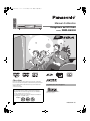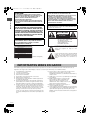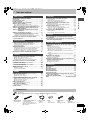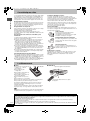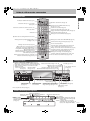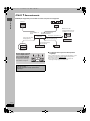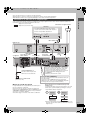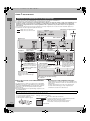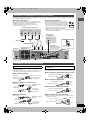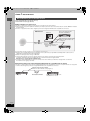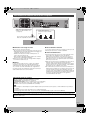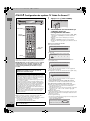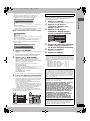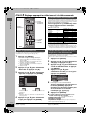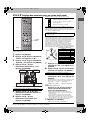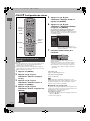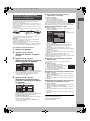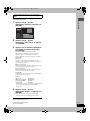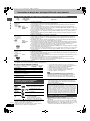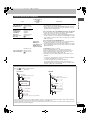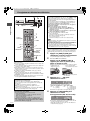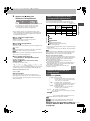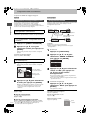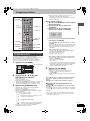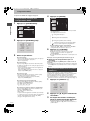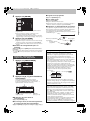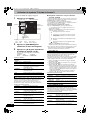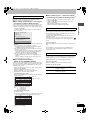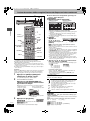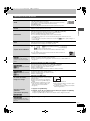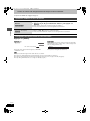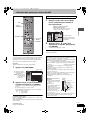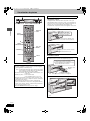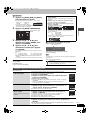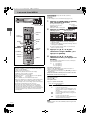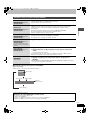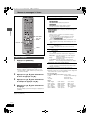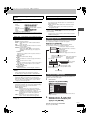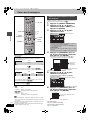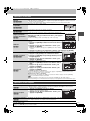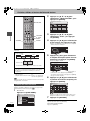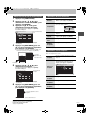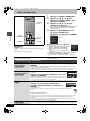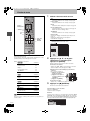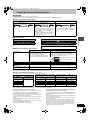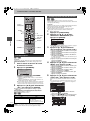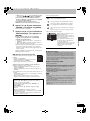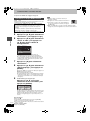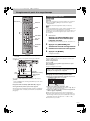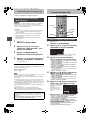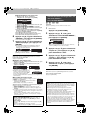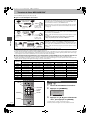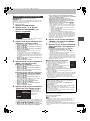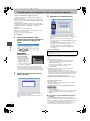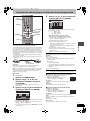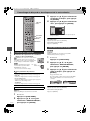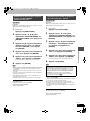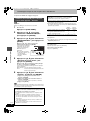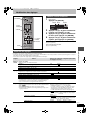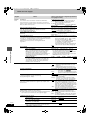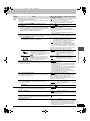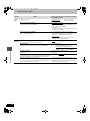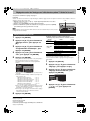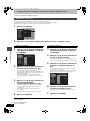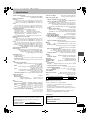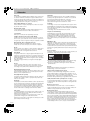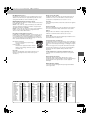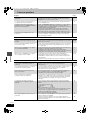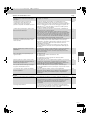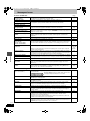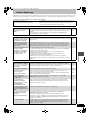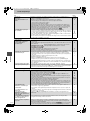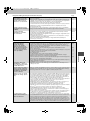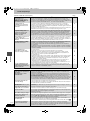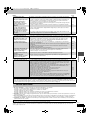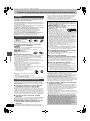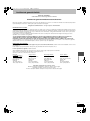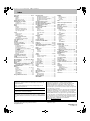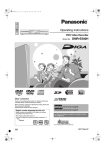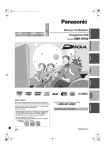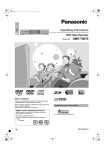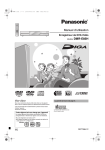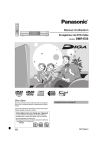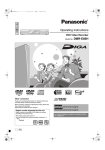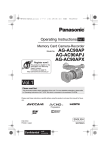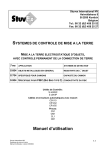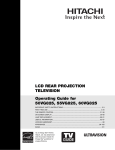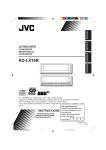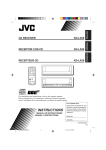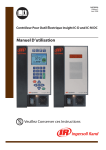Download Manuel d`utilisation Modèle DMR-E500H
Transcript
7641cf-p01-02.fm 1 ページ 2004年9月30日 木曜日 午後2時4分
Manuel d’utilisation
HDD
DVD
SD
PC
Enregistreur de DVD-Vidéo
Modèle
DMR-E500H
Cher client
Nous vous remercions d’avoir arrêté votre choix sur cet appareil.
Pour en tirer un rendement optimal, lire attentivement le présent manuel.
Il est recommandé de lire attentivement le présent manuel avant
d’utiliser l’appareil.
Conserver ce manuel.
La garantie se trouve à la page 79.
Code régional pris en charge par l’appareil
Les codes régionaux sont attribués aux lecteurs DVD et aux
enregistrements en fonction des régions où ils sont distribués.
Ce manuel a été imprimé avec de
l’encre à base de soja.
≥Le code régional de ce lecteur est “1”.
≥Cet appareil accepte tous les disques auxquels est attribué le
code régional “1” ou “ALL” (tous).
Exemple:
1
PP
ALL
1
2
4
RQT7641-1C
7641cf-p01-02.fm 2 ページ 2004年9月30日 木曜日 午後2時4分
ATTENTION!
ATTENTION!
Mise en route
CET APPAREIL EST DOTÉ D’UN LECTEUR AU LASER.
L’UTILISATION DE COMMANDES OU LE RECOURS À DES
RÉGLAGES AUTRES QUE CEUX INDIQUÉS DANS CE
MANUEL PEUVENT PRÉSENTER DES RISQUES
D’EXPOSITION À DES RADIATIONS.
NE PAS OUVRIR LE BOÎTIER. TOUTE RÉPARATION DOIT
ÊTRE FAITE PAR UN PERSONNEL QUALIFIÉ ET NON PAR
L’USAGER.
MISE EN GARDE:
AFIN DE PRÉVENIR TOUT RISQUE D’INCENDIE
OU DE CHOCS ÉLECTRIQUES, AINSI QUE TOUT
DOMMAGE À L’APPAREIL, NE PAS L’EXPOSER À
LA PLUIE, À DES ÉCLABOUSSURES OU À UNE
HUMIDITÉ EXCESSIVE. ÉVITER ÉGALEMENT DE
PLACER DES CONTENANTS AVEC DU LIQUIDE,
TEL UN VASE, SUR L’APPAREIL.
Garder les petites cartes mémoire comme la
carte mémoire SD hors de portée des enfants.
Si la carte mémoire est avalée, consulter
immédiatement un médecin.
S’assurer que la prise secteur est située près de l’appareil dans
un endroit facile d’accès. La fiche du cordon d’alimentation doit
également être facile d’accès.
ATTENTION
RISQUE DE CHOC ELECTRIQUE
NE PAS OUVRIR
ATTENTION: AFIN DE PRÉVENIR LE RISQUE
DE CHOCS ÉLECTRIQUES, NE
PAS RETIRER LES VIS.
TOUTE RÉPARATION DEVRAIT
ÊTRE CONFIÉE À UN
PERSONNEL QUALIFIÉ.
Le symbole de l’éclair dans un triangle équilatéral
indique la présence d’une tension suffisamment
élevée pour engendrer un risque de chocs
électriques.
- VISIBLE AND INVISIBLE LASER RADIATION WHEN OPEN.
(FDA 21 CFR)
AVOID DIRECT EXPOSURE TO BEAM.
CAUTION - VISIBLE AND INVISIBLE LASER RADIATION WHEN OPEN.
AVOID EXPOSURE TO BEAM.
(IEC60825-1)
ATTENTION - RAYONNEMENT LASER VISIBLE ET INVISIBLE EN CAS D’OUVERTURE.
EXPOSITION DANGEREUSE AU FAISCEAU.
SYNLIG
OG
USYNLIG
LASERSTRÅLING
VED
ÅBNING.
ADVARSEL
UNDGÅ UDSÆTTELSE FOR STRÅLING.
DANGER
VARO!
NE PAS INSTALLER CET APPAREIL DANS UNE
BIBLIOTHÈQUE, UNE ARMOIRE OU TOUT AUTRE ESPACE
CONFINÉ. S’ASSURER QUE LA VENTILATION DE
L’APPAREIL EST ADÉQUATE. AFIN D’ÉVITER TOUT
RISQUE DE CHOC ÉLECTRIQUE OU D’INCENDIE DÛ À UN
SURCHAUFFEMENT, S’ASSURER QUE RIDEAUX OU TOUT
OBJET QUELCONQUE NE BOUCHENT LES ÉVENTS
D’AÉRATION DE L’APPAREIL.
- AVATTAESSA OLET ALTTIINA NÄKYVÄÄ JA NÄKYMÄTÖN
LASERSÄTEILYLLE. ÄLÄ KATSO SÄTEESEEN.
VARNING - SYNLIG OCH OSYNLIG LASERSTRÅLNING NÄR DENNA DEL
ÄR ÖPPNAD. BETRAKTA EJ STRÅLEN.
ADVARSEL - SYNLIG OG USYNLIG LASERSTRÅLING NÅR DEKSEL ÅPNES.
UNNGÅ EKSPONERING FOR STRÅLEN.
VORSICHT - SICHTBARE UND UNSICHTBARE LASERSTRAHLUNG, WENN ABDECKUNG
GEÖFFNET. NICHT DEM STRAHL AUSSETZEN.
-
RQLS0233
(Intérieur de l’appareil)
Le point d’exclamation dans un triangle équilatéral
indique que le manuel d’utilisation inclus avec
l’appareil contient d’importantes recommandations
quant au fonctionnement et à l’entretien de ce
dernier.
IMPORTANTES MISES EN GARDE
Avant d’utiliser l’appareil, lire attentivement les instructions qui suivent. Se conformer tout particulièrement aux avertissements inscrits sur
l’appareil et aux consignes de sécurité indiquées ci-dessous. Conserver le présent manuel pour consultation ultérieure.
1)
2)
3)
4)
5)
6)
7)
8)
9)
RQT7641
2
Lire attentivement ces instructions.
Conserver ces instructions.
Lire toutes les mises en garde.
Suivre toutes les instructions.
Ne pas utiliser cet appareil près d’une source d’eau.
Nettoyer qu’avec un chiffon sec.
Ne pas bloquer les évents d’aération. Installer l’appareil selon
les instructions du fabricant.
Ne pas installer l’appareil près d’un appareil de chauffage tel
qu’un radiateur, une cuisinière, un registre de chaleur ou tout
dispositif émettant de la chaleur (y compris un amplificateur).
Pour des raisons de sécurité, ne pas modifier la fiche polarisée
ou celle de mise à la terre. Une fiche polarisée est une fiche à
deux lames, dont une plus large. Une fiche de mise à la terre
est une fiche à deux lames avec une broche de masse. La lame
plus large ou la broche de masse procure une protection
accrue. Si ce genre de fiche ne peut être inséré dans une prise
de courant, communiquer avec un électricien pour remplacer la
prise.
10) S’assurer que le cordon est placé dans un endroit où il ne
risque pas d’être écrasé, piétiné ou coincé. Faire
particulièrement attention à ses extrémités de branchement, y
compris sa fiche.
11) N’utiliser que les accessoires ou périphériques recommandés
par le fabricant.
12) N’utiliser l’appareil qu’avec un chariot, meuble,
trépied, support ou table recommandé par le
fabricant ou vendu avec l’appareil. Lors de
l’utilisation d’un chariot, le déplacer avec le plus
grand soin afin d’éviter tout dommage.
13) Débrancher cet appareil lors d’un orage ou en
cas de non-utilisation prolongée.
14) Confier l’appareil à un technicien qualifié pour toute réparation:
cordon d’alimentation ou fiche endommagé, liquide renversé ou
objet tombé dans l’appareil, exposition à la pluie ou à une
humidité excessive, mauvais fonctionnement ou échappement
de l’appareil.
7641cf-TOC.fm
3 ページ
2004年10月1日 金曜日 午前11時43分
Table des matières
Mise en route
Transfert
Raccordements pour la fonction réseau . . . . . . . . . . . . . . . . . 10
Raccordement du câble de réseau local à cet appareil. . . . . . 11
ÉTAPE 2 Configuration du système TV Guide On Screen™ . .12
ÉTAPE 3 Réglage approprié au téléviseur et à la
télécommande . . . . . . . . . . . . . . . . . . . . . . . . .14
ÉTAPE 4 Réglage des enceintes pour un rendu
multi-canal . . . . . . . . . . . . . . . . . . . . . . . . . . . .15
ÉTAPE 5 Configuration du réseau . . . . . . . . . . . . . . . . .16
Configuration de réseau de cet appareil . . . . . . . . . . . . . . . . . 16
Avec plus d’un enregistreur DVD Panasonic compatible
avec un réseau raccordé sur le réseau local . . . . . . . . . . . . 17
Pour utiliser cet appareil à partir d’un ordinateur sur le réseau local. . . 18
Information de disque dur, de disque DVD et
de carte mémoire . . . . . . . . . . . . . . . . . . . . . . . . . . . . . .20
Enregistrement
Enregistrement d’émissions télévisées . . . . . . . . . . . . .22
Modes d’enregistrement et durées d’enregistrement approximatives . .
Sélection du signal audio pour l’enregistrement . . . . . . . . . . .
Visionnement d’un enregistrement en cours . . . . . . . . . . . . . .
Enregistrement flexible . . . . . . . . . . . . . . . . . . . . . . . . . . . . . .
23
23
24
24
Enregistrement différé . . . . . . . . . . . . . . . . . . . . . . . . . . .25
Enregistrement différé avec le système TV Guide On Screen™. . .
Programmation manuelle d’un enregistrement différé. . . . . . .
Enregistrement différé avec le système VCR Plusr . . . . . . . .
Vérification, modification ou suppression d’un programme . . .
25
26
26
27
Utilisation du système TV Guide On Screen™ . . . . . . .28
Lecture
Lecture du contenu vidéo enregistré/
Lecture de disques en lecture seulement . . . . . . . . . .30
Transfert express . . . . . . . . . . . . . . . . . . . . . . . . . . . . . . . . . . . 48
Transfert à partir d’une liste de transfert. . . . . . . . . . . . . . . . . . 48
Transfert d’un disque DVD-R finalisé . . . . . . . . . . . . . . . . . . . . 50
Enregistrement à partir d’un magnétoscope . . . . . . . . 51
Enregistrement manuel . . . . . . . . . . . . . . . . . . . . . . . . . . . . . . 51
Enregistrement DV automatique (ENR. AUTO DV) . . . . . . . . . 52
Transfert d’images fixes. . . . . . . . . . . . . . . . . . . . . . . . . 52
Transfert à l’aide de la liste de transfert . . . . . . . . . . . . . . . . . . 52
Transfert de toutes les images fixes sur une carte
mémoire – COP. TOUTES IMAGES . . . . . . . . . . . . . . . . . . . 53
Mise en route
IMPORTANTES MISES EN GARDE . . . . . . . . . . . . . . . . . .2
Accessoires. . . . . . . . . . . . . . . . . . . . . . . . . . . . . . . . . . . . .3
Caractéristiques utiles . . . . . . . . . . . . . . . . . . . . . . . . . . . .4
La télécommande . . . . . . . . . . . . . . . . . . . . . . . . . . . . . . . .4
Guide de référence des commandes . . . . . . . . . . . . . . . .5
ÉTAPE 1 Raccordements . . . . . . . . . . . . . . . . . . . . . . . . .6
Transfert de titres ou de listes de lecture. . . . . . . . . . . 47
Transfert de titres MPEG4/MPEG2 . . . . . . . . . . . . . . . . 54
Transfert express . . . . . . . . . . . . . . . . . . . . . . . . . . . . . . . . . . . 54
Transfert à l’aide de la liste de transfert . . . . . . . . . . . . . . . . . . 55
Réseau
Fonctionnement de l’enregistreur DVD commandé
par ordinateur . . . . . . . . . . . . . . . . . . . . . . . . . . . . . . . . 56
Lecture des titres vidéo enregistrés sur le disque dur
d’un autre enregistreur DVD . . . . . . . . . . . . . . . . . . . . 57
Fonctions pratiques
Paramétrage du disque dur, des disques et de la carte
mémoire. . . . . . . . . . . . . . . . . . . . . . . . . . . . . . . . . . . . . 58
Activation de la protection . . . . . . . . . . . . . . . . . . . . . . . . . . . .
Pour donner un nom au disque . . . . . . . . . . . . . . . . . . . . . . . .
Effacement de tous les titres, listes de lecture et fichiers
MPEG4 – Effacer tous les titres . . . . . . . . . . . . . . . . . . . . . . .
Effacement de la totalité du disque ou de la carte mémoire –
Format. . . . . . . . . . . . . . . . . . . . . . . . . . . . . . . . . . . . . . . . . .
Validation d’un DVD-R pour la lecture sur un autre appareil –
Finaliser. . . . . . . . . . . . . . . . . . . . . . . . . . . . . . . . . . . . . . . . .
58
58
59
59
60
Modification des réglages . . . . . . . . . . . . . . . . . . . . . . . 61
Marches à suivre communes . . . . . . . . . . . . . . . . . . . . . . . . . . 61
Sommaire des réglages . . . . . . . . . . . . . . . . . . . . . . . . . . . . . . 61
Opérations en cours de lecture . . . . . . . . . . . . . . . . . . . . . . . . 31
Opérations d’édition en cours de lecture . . . . . . . . . . . . . . . . . 32
Changement de source sonore en cours de lecture . . . . . . . . 32
Réglage du canal et de l’horloge sans l’utilisation du
système TV Guide On Screen™ . . . . . . . . . . . . . . . . . 65
Utilisation des menus pour lecture de MP3 . . . . . . . . . .33
Visualisation de photos . . . . . . . . . . . . . . . . . . . . . . . . . .34
Réglage horloge/canal auto . . . . . . . . . . . . . . . . . . . . . . . . . . . 65
Identification des canaux . . . . . . . . . . . . . . . . . . . . . . . . . . . . . 66
Fonctions utiles à la visualisation de photos . . . . . . . . . . . . . . 35
Lecture de titres MPEG4 . . . . . . . . . . . . . . . . . . . . . . . . .36
Fonctions utiles à la lecture de titres MPEG4 . . . . . . . . . . . . . 37
Menus et messages à l’écran . . . . . . . . . . . . . . . . . . . . .38
Menus à l’écran . . . . . . . . . . . . . . . . . . . . . . . . . . . . . . . . . . . . 38
Messages à l’écran . . . . . . . . . . . . . . . . . . . . . . . . . . . . . . . . . 39
Fenêtre des FUNCTIONS . . . . . . . . . . . . . . . . . . . . . . . . . . . . 39
Édition
Édition des titres/chapitres . . . . . . . . . . . . . . . . . . . . . . .40
Édition des titres/chapitres et lecture des chapitres . . . . . . . . 40
Opérations sur les titres. . . . . . . . . . . . . . . . . . . . . . . . . . . . . . 41
Opérations sur les chapitres . . . . . . . . . . . . . . . . . . . . . . . . . . 41
Création, édition et lecture de listes de lecture . . . . . . .42
Création des listes de lecture . . . . . . . . . . . . . . . . . . . . . . . . .
Édition et lecture de listes de lecture/chapitres . . . . . . . . . . . .
Opérations de listes de lecture . . . . . . . . . . . . . . . . . . . . . . . .
Opérations sur les chapitres . . . . . . . . . . . . . . . . . . . . . . . . . .
Référence
Spécifications . . . . . . . . . . . . . . . . . . . . . . . . . . . . . . . . . 67
Glossaire . . . . . . . . . . . . . . . . . . . . . . . . . . . . . . . . . . . . . 68
Foire aux questions . . . . . . . . . . . . . . . . . . . . . . . . . . . . 70
Messages d’erreur . . . . . . . . . . . . . . . . . . . . . . . . . . . . . 72
Guide de dépannage. . . . . . . . . . . . . . . . . . . . . . . . . . . . 73
Service après-vente . . . . . . . . . . . . . . . . . . . . . . . . . . . . 77
Entretien et manipulation du disque dur, des disques
et des cartes mémoire . . . . . . . . . . . . . . . . . . . . . . . . . 78
Certificat de garantie limitée . . . . . . . . . . . . . . . . . . . . . 79
Index. . . . . . . . . . . . . . . . . . . . . . . . . . . . Couverture arrière
42
43
43
43
Édition d’images fixes . . . . . . . . . . . . . . . . . . . . . . . . . . .44
Commandes d’images et de dossier . . . . . . . . . . . . . . . . . . . . 44
Édition de titres MPEG4 . . . . . . . . . . . . . . . . . . . . . . . . . .45
Manipulation des titres MPEG4 . . . . . . . . . . . . . . . . . . . . . . . . 45
Entrée de texte . . . . . . . . . . . . . . . . . . . . . . . . . . . . . . . . .46
Accessoires
∏
Vérifier les accessoires en les cochant. Lors de la commande de pièces de rechange, utiliser les numéros indiqués entre
parenthèses.
Pour la commande d’accessoires, contacter le détaillant où l’appareil a été acheté.
∏
∏
∏
∏
∏
1 Télécommande
(EUR7721KL0)
1 Cordon d’alimentation c.a.
1 Câble coaxial
(K2CB2CB00006)
de 75 ≠
Ne doit être utilisé qu’avec cet
(VJA1125)
appareil. Ne pas l’utiliser avec un
autre appareil.
2 Piles
pour la
télécommande
1 Câble audio/
vidéo
(K2KA6CA00001)
1 Émetteur
infrarouge
(K2ZZ04C00002)
RQT7641
3
7641cf.fm
4 ページ
2004年9月30日 木曜日 午後2時6分
Caractéristiques utiles
Cet enregistreur DVD-Vidéo enregistre des images de haute qualité
sur un disque dur à accès aléatoire rapide ou un DVD-RAM. Ceci
permet d’offrir de nouvelles fonctionnalités dont le rendement est
nettement supérieur à ce que permettaient les bandes vidéo. Les
renseignements ci-dessous décrivent quelques-unes d’entre elles.
Il n’est plus nécessaire de chercher un espace disponible sur le disque.
Dès qu’on appuie sur la touche d’enregistrement, l’appareil trouve un
espace disponible et démarre immédiatement l’enregistrement. On ne
risque pas d’effacer un contenu déjà enregistré.
Le système TV Guide On Screen™ vous fournit un guide
électronique pratique des émissions de télévision qui permet de
vérifier les émissions à venir. Il facilite également la programmation
des enregistrements d’émissions. Sélectionner simplement
l’émission désirée dans la liste affichée. Encore mieux, il vous
permet de chercher les émissions désirées par ordre alphabétique
ou au moyen d’un mot clé, de sorte que vous ne raterez jamais les
émissions que vous désirez enregistrer.
≥Ce service n’est pas disponible partout.
Enregistrement sur disque dur
Lecture instantanée
Il est possible de continuer à enregistrer des émissions sur le disque
dur interne capable de stocker jusqu’à 709 heures
d’enregistrements dans le mode EP (8 H).
Il est également possible de transférer à haute vitesse vos
programmes préférés sur un disque DVD-RAM ou DVD-R à des fins
de sauvegarde.
Il n’est pas nécessaire de faire défiler rapidement vers l’arrière ou
vers l’avant. Le navigateur direct vous guide immédiatement vers le
début de l’image enregistrée.
Enregistrement instantané
Mise en route
Système TV Guide On Screen™
Suivi en lecture
Il n’est pas nécessaire d’attendre la fin de
l’enregistrement. Sans interrompre
l’enregistrement, on peut faire la lecture à partir
du début de la vidéo qui s’enregistre.
Prise de réseau local, Fentes de carte SD/PC, prise
d’entrée DV
Cet appareil est muni d’interfaces qui permettent de le mettre en
réseau avec un équipement numérique.
≥La prise de réseau local de cet appareil sert à le raccorder à un
ordinateur pour faciliter la saisie du texte des noms des titres
vidéo. Elle sert aussi à la lecture des titres MPEG4 et à la
visualisation des images JPEG. De plus, il est possible de la
raccorder à un autre enregistreur DVD Panasonic compatible avec
un réseau afin d’augmenter les choix de lecture vidéo.
≥Les fentes de carte SD/PC de l’appareil permettent de transférer
des images d’appareil photo numérique depuis une carte mémoire
vers un disque DVD-RAM pour les conserver sans avoir besoin
d’un ordinateur.
≥La fonction enregistrement DV automatique de cet appareil facilite
le transfert des images numériques sur le disque dur par simple
raccordement d’un câble DV.
Transfert/édition/lecture de titres MPEG4
≥Il est possible d’enregistrer simultanément les programmes comme
titres MPEG4 sur le disque dur. Grâce au transfert de ces fichiers
MPEG4 sur une carte mémoire SD ou carte MultiMediaCard, il est
possible de visualiser les titres sur un caméscope SD, etc.
≥Il est possible de transférer vers le disque dur ou le DVD-RAM les
titres MPEG2 déjà enregistrés sur un caméscope SD, etc.
Enregistrement et lecture simultanés
En cours d’enregistrement, il est possible de faire
la lecture d’une autre émission vidéo enregistrée
préalablement.
Glissement temporel
En cours de lecture ou d’enregistrement, il est
possible de sauter à la scène qu’on désire lire en
spécifiant la durée du saut.
Ambiophonie 5.1 canaux
Afin d’obtenir la sonorité puissante d’une salle de cinéma ou d’un
auditorium à partir de la trame sonore à multiples canaux sur le
DVD, il suffit de brancher un amplificateur et des enceintes
acoustiques.
La télécommande
∫ Piles
R6/LR6, AA, UM-3
≥Insérer les piles en respectant les
polarités (i et j) dans la
télécommande.
≥Ne pas utiliser de piles
rechargeables.
≥Ne pas utiliser conjointement de
piles usagées et neuves.
≥Ne pas utiliser conjointement de
piles de types différents.
≥Ne pas chauffer ou exposer au
feu.
≥Ne pas démonter ou court-circuiter.
≥Ne pas tenter de recharger les piles alcalines ou au manganèse.
≥Ne pas utiliser de piles dont l’enveloppe a été retirée.
∫ Utilisation
Capteur de signal de télécommande
20
30
20
30
7 m (23 pieds) directement vers le capteur
de l’appareil
Une mauvaise manipulation des piles peut causer une fuite de
l’électrolyte, lequel peut endommager les pièces en contact et
engendrer un incendie.
Les retirer si la télécommande ne doit pas être utilisée pendant un
long laps de temps. Les ranger dans un endroit sombre et frais.
[Nota]
Si le téléviseur ou l’enregistreur ne peut pas être télécommandé après
le remplacement des piles, reprogrammer les codes (➡ page 14).
RQT7641
4
Le fabricant n’assume aucune responsabilité et ne saurait être tenu de verser des dédommagements quels qu’ils soient, en cas
d’une anomalie de l’enregistreur ou du support d’enregistrement entraînant une perte d’enregistrements ou de données d’édition
ou causant ultérieurement des dommages.
Exemples des causes de telles pertes:
≥Un disque qui a été enregistré ou édité sur cet appareil est utilisé dans un enregistreur DVD ou dans le lecteur DVD d’un ordinateur
personnel d’un autre fabricant.
≥Un disque qui a été utilisé comme indiqué ci-dessus est de nouveau utilisé sur cet appareil.
≥Un disque qui a été enregistré ou édité sur un enregistreur DVD ou un lecteur DVD d’un ordinateur personnel d’un autre fabricant est utilisé
sur cet appareil.
7641cf.fm
5 ページ
2004年9月30日 木曜日 午後2時6分
Guide de référence des commandes
Télécommande
TV
POWER
INPUT SELECT TV/VIDEO
Sélection d’entrée (L1, L2, L3 ou DV)
(➡ page 51)
HDD
VOLUME
CH
DVD
SD/PC
PAGE
Sélection des canaux et des numéros de titres, etc./
Entrée des chiffres
1
2
3
4
5
6
7
8
9
VCR Plus+ CM SKIP
CANCEL
0
SKIP
STOP
Opérations de base d’enregistrement et de lecture
FUNCTIONS
Affichage de la fenêtre des FUNCTIONS (➡ page 39)
TOP MENU
Sélection/entrée, image par image (➡ page 12, 31)
ENTER
Affichage du sous-menu (➡ page 40)
Affichage du menu à l’écran (➡ page 38)
Affichage de l’écran de programmation de
l’enregistrement par minuterie (➡ page 26)
Effacement (➡ page 32)
Affichage du menu SETUP (➡ page 13, 61)
Sélecteur de la taille de la fenêtre de l’écran
d’information (➡ page 28)
Saut avant d’une minute (➡ page 31)
PLAY/x1.3
DIRECT NAVIGATOR
Affichage du menu principal/navigateur direct
(➡ page 30, 40)
Sélection du signal audio (➡ page 23, 32)/
Réglage du niveau d’enregistrement audio (➡ page 51)
Affichage de l’écran VCR Plusr (➡ page 26)
SLOW/SEARCH
PAUSE
Sélection de lecteur (HDD, DVD, SD ou PC)
(➡ page 22, 30, 35)
Sélection des canaux (➡ page 22)
CH
AUDIO
Annulation
Opérations de télévision (➡ page 14)
Mise en route
DVD POWER
Interrupteur d’alimentation (➡ page 12)
SUB MENU
RETURN
Retour à l’écran précédent
Saut d’une durée spécifiée/affichage de l’émission en
cours en mode image sur image (➡ page 24, 31)
PROG/CHECK DISPLAY TIME SLIP TV GUIDE
SETUP
Info
ERASE REC MODE
REC
DUBBING CHAPTER STATUS
Transfert express/Touche “bleue” de la liste des
émissions de télévision (➡ page 48, 25)
Affichage de la liste des émissions de télévision (➡ page 25)
Changement du mode d’enregistrement (➡ page 22)
Lancement de l’enregistrement (➡ page 23)
Affichage des messages à l’écran (➡ page 39)
Touche de création de chapitres/Touche “verte” de la
liste des émissions de télévision (➡ page 32, 25)
Unité principale
Interrupteur d’alimentation (POWER Í/I) (➡ page 12)
Sélecteur de lecteur (➡ page 22, 30, 35)
Appuyer sur cet interrupteur pour commuter l’appareil du
mode attente au mode en marche et vice versa. En mode
S’illumine lorsque le lecteur HDD,
attente, l’appareil continue de consommer une petite
DVD, SD ou PC est sélectionné
quantité de courant.
du disque (➡ page
22, 30)
Fentes de carte SD/PC
PlateauPlateau
du disque
Capteur
de signal de télécomsmande/
(➡ page 34)
(➡ page 22, 30)
Ouverture/fermeture du plateau (➡ page 22, 30)
Arrêt (➡ page 23, 31)
Lancement de la lecture
(➡ page 30)
OPEN/CLOSE
OPEN/CLOSE
SD CARD
POWER
POWER
SD CARD
PC CARD
REC
EJECT
EJECT
PC CARD
HDD
TIME SLIP
TIME SLIP
HDD
TIME SLIP
HDD
L2
L/MONOL/MONO
IN IN
S-VIDEO
IN
R IN
AUDIO INAUDIO
L2
S-VIDEO
IN VIDEO
VIDEO
R
DVD
DVD
SD
SD
CH
PC
PC
TIME SLIP
DRIVE SELECT
/x1.3
DRIVE SELECT
/x1.3
REC
CH
DVD
DV IN
DV IN
Affichage
(➡ ci-dessous)
Prises pour caméscope, etc.
(➡ page 51)
Prise pour caméscope
numérique (DV)
(➡ page 51)
S’illumine lorsque le
lecteur HDD ou DVD
est sélectionné
Prises au panneau arrière (➡ page 7)
Indicateur de glissement
temporel (➡ page 24)
Saut/ralenti/recherche
(➡ page 31)
Saut d’une durée spécifiée/affichage
Lancement de
de l’émission en cours en mode
l’enregistrement (➡ page 23)
image sur image (➡ page 24, 31)
Sélection des canaux
(➡ page 22)
Fenêtre d’affichage de l’appareil
Mode d’enregistrement
Indicateur d’enregistrement
Indicateur de disque dur/
par minuterie
carte mémoire
Indicateur de transfert/réseau
DVD - R AM
HDD SD PC XP
Indicateur MPEG4
MPEG4 SP
REC PLAY LP
Allumé:
EP CH
la fonction d’enregistrement
MPEG4 simultanée est activée
Canal
(➡ page 22).
Ex.:
Enregistrement
EXT Link
[HDD]
REC PLAY
VCD.MIX
PLAY REC
Section principale de l’affichage
Lecture
EXT Link
REC PLAY
Enregistrement/lecture
DVD - R AM
EXT Link
REC PLAY
D.MIX
REC
Type de disque
D.MIX (DVD-Audio multicanaux seulement)
Allumé: Mélange-abaissement (➡ page 68)
audio possible.
Éteint: Le disque empêche le mélangeabaissement des canaux (➡ page 20,
À propos des disques DVD-Audio).
RQT7641
5
7641cf.fm
6 ページ
2004年9月30日 木曜日 午後2時6分
ÉTAPE 1 Raccordements
∫ Exemples d’appareils pouvant être raccordés aux prises de cet appareil
Mise en route
Téléviseur
Amplificateur
Ordinateur ou autre
enregistreur DVD Panasonic
compatible avec un réseau
Des prises OUT1 ou
OUT2
Des prises AUDIO OUT ou
DIGITAL AUDIO OUT
Cet appareil
Vers les prises d’entrée
IN3 (L3) (arrière)
Vers la prise de réseau local
Vers les prises d’entrée L2
ou DV (avant) (➡ page 51)
Vers les prises d’entrée
IN1 (L1) (arrière)
Magnétoscope
Caméscope
Câblosélecteur
Ne pas mettre l’appareil
sur un amplificateur ni
sur tout autre appareil
qui risque de chauffer.
La chaleur peut endommager
irrémédiablement l’appareil.
Avant de déplacer l’appareil s’assurer que le plateau
du disque est vide.
Autrement, l’appareil et le disque pourraient être
endommagés.
RQT7641
6
∫ Si l’appareil doit ne pas être utilisé pendant
longtemps
Pour économiser l’énergie, le débrancher de l’alimentation secteur.
Cet appareil consomme une petite quantité d’énergie même
lorsqu’il est hors marche (environ 21 W).
≥Il est à noter que la liste des émissions ne peut pas être
téléchargée lorsque l’appareil est débranché.
7641cf.fm
7 ページ
2004年9月30日 木曜日 午後2時6分
≥Les connexions décrites ne sont données qu’à titre d’exemples.
≥Avant de faire les connexions, mettre tous les appareils hors tension et lire leur manuel d’utilisation.
≥Sauf indication contraire, tous les appareils périphériques et les câbles sont vendus séparément.
Cette connexion permet de faire la lecture sur le magnétoscope lorsque l’appareil est hors contact. Pour un rendement optimal, il est
recommandé de raccorder l’appareil tel qu’illustré ci-dessous.
indique un accessoire fourni.
Câble du mur ou signal d’antenne
indique un accessoire non fourni.
Téléviseur
Repartiteur
Lors du raccordement au moyen de ces prises,
s’assurer de raccorder les câbles audio aux prises
d’entrée correspondantes du téléviseur.
AUDIO IN
R(D) L(G) VIDEO IN S VIDEO IN
Mise en route
Connexion à un téléviseur et un magnétoscope
VHF/UHF
RF IN
COMPONENT
VIDEO IN
Rouge Blanc Jaune
Câble coaxial de 75 ≠
Magnétoscope
IN
OUT
Jaune
VIDEO
IN
Blanc
AUDIO
L(G)
Vers la prise de sortie
OUT1 ou OUT2
AUDIO
R(D)
VHF/UHF
RF OUT
Câble audio/vidéo
Câble audio/vidéo
Cet appareil
AUDIO
L(G)
Rouge
AUDIO
R(D)
VHF/UHF
RF IN
VIDEO
OUT
Rouge Blanc Jaune
SUB WOOFER CENTER
R - SURROUND - L
Câble coaxial
de 75 ≠
Vers la prise
d’entrée IN1 (L1)
R
L
RF IN
Rouge Blanc Jaune
AUDIO OUT
jLAN (10/100)
FRONT
PB
VIDEO S-VIDEO
PR
IN3 (L3)
OUT2
G-LINK
R - AUDIO - L
Y
OPTICAL
COMPONENT
VIDEO OUT
(480p/480i)
IN1 (L1)
VIDEO S-VIDEO
OUT1
R - AUDIO - L
5.1ch
DIGITAL AUDIO OUT
(PCM/BITSTREAM)
RF OUT
VHF/UHF
Prises de sortie COMPONENT VIDEO OUT
Ventilateur
Raccorder à la prise d’entrée vidéo composante du
téléviseur au moyen d’un câble vidéo composante.
Ces prises peuvent être utilisées pour la sortie
entrelacée ou progressive (➡ page 69) et procurent
une plus grande pureté d’image que la sortie
S-VIDEO OUT.
≥Relier les prises de même couleur.
Cordon d’alimentation c.a.
Raccorder seulement après avoir
terminé tous les raccordements.
Prise de sortie S-VIDEO OUT
Vers la prise de courant secteur
(120 V c.a., 60 Hz)
Raccorder à la prise d’entrée S-Vidéo du téléviseur au moyen
d’un câble S-Vidéo.
La prise de sortie S-VIDEO OUT assure une image plus
brillante que celle offerte par la sortie VIDEO OUT. (La qualité
de l’image varie selon le type de téléviseur utilisé.)
∫ Prise de sortie RF de l’appareil
Le signal audio/vidéo de cet appareil n’est pas acheminé par la
prise de sortie RF vers le téléviseur.
S’assurer de relier une des prises suivantes de l’appareil au
téléviseur: prise AUDIO/VIDEO OUT, prise S-VIDEO OUT ou prise
COMPONENT VIDEO OUT. Si le téléviseur n’est pas muni d’une
de ces prises, consulter un détaillant.
≥Consulter la page 9 si la fiche de votre antenne est différente.
Ne pas effectuer les raccordements au moyen d’un
magnétoscope
Les signaux acheminés au moyen d’un magnétoscope seront
affectés par le système antipiratage et l’image ne sera pas
convenablement affichée au téléviseur.
Téléviseur
Téléviseur
Cet appareil
Magnétoscope
Magnétoscope
Cet appareil
≥Pour raccorder l’appareil à un téléviseur avec magnétoscope
incorporé, relier les câbles d’entrée au téléviseur, non pas au
magnétoscope.
RQT7641
7
7641cf.fm
8 ページ
2004年9月30日 木曜日 午後2時6分
ÉTAPE 1 Raccordements
Connexion à un câblosélecteur et un magnétoscope
Mise en route
≥Un abonnement auprès d’un câblodistributeur est requis pour recevoir les émissions câblodiffusées.
≥Communiquer avec votre fournisseur pour obtenir le câblosélecteur approprié.
≥Lorsque la réception est effectuée à l’aide uniquement d’un système de réception par satellite, le guide de programmation de cet
appareil ne peut pas recevoir la liste des programmes ou l’information des canaux. Sans cette information, il est impossible
d’effectuer des enregistrements basés sur la programmation télé. Cependant, il est possible d’effectuer les enregistrements
manuellement.
Cette connexion permet de faire la lecture sur le magnétoscope lorsque l’appareil est hors contact. Pour un rendement optimal, il est
recommandé de raccorder l’appareil tel qu’illustré ci-dessous.
Câble du mur ou signal d’antenne
indique un accessoire fourni.
Téléviseur
indique un accessoire non fourni.
AUDIO IN
VHF/UHF
RF IN
COMPONENT
VIDEO IN
R(D) L(G) VIDEO IN S VIDEO IN
Repartiteur
Rouge Blanc Jaune
Câble coaxial de 75 ≠
Magnétoscope
IN
OUT
Jaune
VIDEO
IN
Blanc
AUDIO
L(G)
Cet appareil
AUDIO
L(G)
Rouge
AUDIO
R(D)
R - SURROUND - L
AUDIO
R(D)
VHF/UHF
RF OUT
Câble audio/vidéo
Vers la prise
d’entrée IN1 (L1)
Câble audio/vidéo
Vers la prise de sortie
Rouge Blanc Jaune
OUT1 ou OUT2
SUB WOOFER CENTER
VHF/UHF
RF IN
VIDEO
OUT
R
Câble coaxial
de 75 ≠
L
RF IN
Rouge Blanc Jaune
AUDIO OUT
jLAN (10/100)
Ventilateur
Cordon d’alimentation c.a.
Raccorder seulement après avoir
terminé tous les raccordements.
Vers la prise de courant secteur
(120 V c.a., 60 Hz)
PB
VIDEO S-VIDEO
PR
IN3 (L3)
OUT2
G-LINK
R - AUDIO - L
Y
OPTICAL
COMPONENT
VIDEO OUT
(480p/480i)
IN1 (L1)
VIDEO S-VIDEO
FRONT
OUT1
R - AUDIO - L
5.1ch
RF OUT
DIGITAL AUDIO OUT
(PCM/BITSTREAM)
VHF/UHF
Vers la prise
d’entrée IN3 (L3)
Au lieu d’utiliser le câble audio/
vidéo, il est également possible
de raccorder la prise d’entrée RF
Câble audio/vidéo
de l’appareil à la prise de sortie
Pour que le système TV Guide On
Rouge Blanc Jaune RF du câblosélecteur au moyen
ScreenTM fonctionne, il est nécessaire
du câble coaxial 75 ≠.
de faire ces raccordements aux
prises d’entrée IN3 (L3).
OUT
Émetteur infrarouge
Insérer la fiche d’émetteur infrarouge
dans la borne G-LINK.
≥N’utiliser que l’émetteur infrarouge
fourni.
R(D) L(G) VIDEO
S-VIDEO
AUDIO
IN
RF
Câblosélecteur
Mise en place de l’émetteur infrarouge
➡ ci-dessous
∫ Choix de la prise de sortie AUDIO/VIDEO OUT
ou RF OUT
Si le câblosélecteur est muni à la fois de prises de sortie AUDIO/
VIDEO OUT et de prises de sortie RF OUT, il est recommandé de
relier la prise AUDIO/VIDEO OUT à la prise IN3 (L3) de l’appareil.
L’utilisation de cette connexion permet d’obtenir une qualité
d’image optimale.
≥Une prise S-VIDEO assure une qualité d’image supérieure à une
prise VIDEO ordinaire.
∫ Pourquoi raccorder l’émetteur infrarouge?
L’émetteur infrarouge est un dispositif qui sert à communiquer avec
le câblosélecteur. Il fonctionne comme une télécommande pour le
câblosélecteur.
Lorsqu’un câblosélecteur est raccordé à cet appareil, il faut
raccorder l’émetteur infrarouge pour que l’appareil puisse
commander les canaux sur le câblosélecteur.
Mise en place de l’émetteur infrarouge
Placer l’émetteur infrarouge devant le capteur de signal du câblosélecteur.
Si nécessaire, utiliser le ruban adhésif à double face (fourni) pour fixer l’émetteur
infrarouge sur une surface plane.
Se reporter au manuel du câblosélecteur
pour les instructions relatives au
Ex.: Surface du meuble de téléviseur
positionnement du capteur de signal.
La surface sur laquelle est collée le ruban adhésif risque d’être
endommagée lors du retrait de ce dernier.
Après s’être assuré que le câblosélecteur fonctionne
correctement, le fixer au moyen du ruban adhésif.
RQT7641
8
Câblosélecteur
7641cf.fm
9 ページ
2004年9月30日 木曜日 午後2時6分
Connexion à un amplificateur ou à un appareil auxiliaire
∫ Connexion analogique
∫ Connexion numérique
Pour entendre le signal ambiophonique à canaux multiples des
DVD-Vidéo et DVD-Audio, connecter un amplificateur aux prises
AUDIO OUT 5.1 ch et aller aux réglages à la page 15.
≥Commuter l’atténuateur si cette connexion produit de la
distorsion sonore (➡ page 63).
Pour entendre le signal ambiophonique à canaux
multiples des DVD-Vidéo, raccorder un amplificateur
muni d’un décodeur portant les logotypes ci-contre.
Utiliser un câble optique audionumérique et modifier
le réglage de “Sortie audio numérique” (➡ page 63).
≥Il n’est pas possible d’utiliser de décodeurs DTS
Digital Surround non compatibles avec DVD.
≥Même avec cette connexion, la sortie ne sera que sur 2 canaux
lors de la lecture de DVD-Audio.
Panneau arrière de l’amplificateur
SUBSURROUND
WOOFER CENTER R(D)
L(G)
Rouge
FRONT
R(D)
L(G)
Blanc
Mise en route
Pour entendre le signal ambiophonique à voies multiples des DVD, raccorder un amplificateur et des enceintes acoustiques. Il y a deux types
de connexions: numérique et analogique.
Panneau arrière
de l’amplificateur
ou
OPTICAL IN
Câble audio
Cet appareil
Câble audio
numérique optique
Ne pas trop plier le câble
lors du raccordement.
Vers la prise de sortie
AUDIO OUT 5.1 ch
Rouge Blanc
SUB WOOFER CENTER
R - SURROUND - L
R
Insérer à fond avec ce
côté vers le haut.
L
RF IN
AUDIO OUT
jLAN (10/100)
FRONT
PB
VIDEO S-VIDEO
PR
IN3 (L3)
OUT2
G-LINK
R - AUDIO - L
Y
OPTICAL
COMPONENT
VIDEO OUT
(480p/480i)
IN1 (L1)
VIDEO S-VIDEO
OUT1
R - AUDIO - L
5.1ch
DIGITAL AUDIO OUT
(PCM/BITSTREAM)
RF OUT
VHF/UHF
Utiliser les prises AUDIO OUT1 ou 2 pour entendre le signal audio
en stéréo (2 voies).
Si la fiche de votre antenne est différente
Autres connexions d’antenne
Utiliser l’une des connexions ci-dessous selon le type de fil
d’amenée de l’antenne.
≥Si le téléviseur est muni de prises bifilaires et d’une prise coaxiale
VHF, utiliser la prise bifilaire pour réduire la perte de signal.
∫ Une seule ligne bifilaire
De l’antenne
Câble 300 ≠ (plat) de
ligne bifilaire
Vers la borne d’entrée
RF IN de l’appareil
Mélangeur de bandes
VHF/UHF
Vers la borne
d’entrée RF IN
de l’appareil
Mélangeur de bandes
VHF/UHF
Câble 300 ≠ (plat) de
ligne bifilaire
Transformateur 300 à 75 ≠
VHF
UHF
Téléviseur
Câble coaxial de 75 ≠
∫ Raccordement à ligne bifilaire
VHF ou
UHF
Transformateur 75 à 300 ≠
Câble coaxial de 75 ≠
Téléviseur
VHF
Séparateur de bandes VHF/UHF
UHF
Câble coaxial de 75 ≠
Téléviseur
∫ Raccordement de plusieurs antennes
∫ Deux lignes bifilaires
De l’antenne
∫ Raccordement à ligne bifilaire et fiche coaxiale
∫ Raccordement à deux lignes bifilaires
Câble 300 ≠ (plat) de
ligne bifilaire
Câble coaxial (rond) de 75 ≠
Utiliser l’une des connexions ci-dessous selon le type de prises
d’antenne du téléviseur. Consulter le manuel d’utilisation du téléviseur.
Séparateur de bandes VHF/UHF
Transformateur 300 à 75 ≠
∫ Une ligne bifilaire et un câble coaxial
De l’antenne
Autres connexions d’antenne entre l’appareil et le
téléviseur
≥Brancher le fil à l’une des prises d’antenne et modifier au besoin
le réglage du téléviseur.
Sortie du séparateur
Vers la borne
d’entrée RF IN
de l’appareil
Téléviseur
ANT 1
Câble coaxial de 75 ≠
ANT 2
RQT7641
9
7641cf.fm
10 ページ
2004年9月30日 木曜日 午後2時6分
ÉTAPE 1 Raccordements
Mise en route
Raccordements pour la fonction réseau
≥Voir Configuration du réseau (➡ page 16 à 19)
≥Voir fonction réseau (➡ page 56 à 57)
∫ Raccordement à un réseau local
Raccorder cet appareil à un routeur sur le réseau local. Cela permet les fonctions suivantes:
≥Faire fonctionner cet appareil à partir d’un ordinateur, par exemple pour donner des noms aux titres vidéo, lire les titres MPEG4 et visualiser
les fichiers JPEG.
≥Lire avec cet appareil les fichiers vidéo enregistrés par un autre enregistreur DVD Panasonic compatible avec un réseau.
Réseau local
Autre(s) enregistreur(s) DVD
Panasonic compatible(s)
Ordinateur
HDD
DVD
SD
PC
Câble de réseau local (non fourni)
≥Utiliser un câble normalisé Cat5
(catégorie 5).
Modem
(Câble, DSL, etc.)
Internet
Routeur
≥Utiliser un concentrateur si le
modem intègre la fonction
routeur.
HDD
DVD
SD
PC
Cet appareil
≥Il est possible aussi de raccorder le réseau à l’aide d’un routeur sans fil.
≥Régler le protocole DHCP (Dynamic Host Configuration Protocol) du routeur pour qu’il attribue automatiquement les adresses IP. La
configuration par défaut du routeur suffit normalement.
≥Utiliser un routeur qui prend en charge 100BASE-TX.
≥Il peut être impossible de raccorder cet appareil à l’Internet si les réglages de sécurité du routeur l’empêchent.
Le site Web suivant donne plus de renseignements sur les fonctions réseau de l’enregistreur DVD.
http://panasonic.co.jp/pavc/global/cs/dvd/index.html
≥Consulter le manuel d’utilisateur du routeur ou le fournisseur de service Internet pour obtenir les renseignements concernant les
raccordements et les réglages du routeur.
∫ Connexion directe à un autre enregistreur DVD Panasonic compatible avec un réseau
Raccorder cet appareil directement à un autre enregistreur DVD Panasonic compatible avec un réseau. Cela permet de lire avec cet appareil
les fichiers vidéo enregistrés par un autre enregistreur DVD Panasonic compatible avec un réseau.
Câble de réseau local (non fourni)
≥Utiliser un câble normalisé Cat5 (catégorie 5).
HDD
Cet appareil
RQT7641
10
DVD
SD
PC
HDD
Routeur/concentrateur
DVD
SD
PC
Autre enregistreur DVD Panasonic
compatible avec un réseau
7641cf.fm
11 ページ
2004年9月30日 木曜日 午後2時6分
Raccordement du câble de réseau local à cet appareil
SUB WOOFER CENTER
R - SURROUND - L
R
L
RF IN
FRONT
PB
PR
OPTICAL
COMPONENT
VIDEO OUT
(480p/480i)
VIDEO S-VIDEO
IN3 (L3)
OUT2
G-LINK
R - AUDIO - L
Y
IN1 (L1)
VIDEO S-VIDEO
OUT1
R - AUDIO - L
5.1ch
DIGITAL AUDIO OUT
(PCM/BITSTREAM)
RF OUT
VHF/UHF
Cet appareil
Câble de réseau local (non fourni)
≥Utiliser un câble normalisé Cat5
(catégorie 5).
Mise en route
AUDIO OUT
jLAN (10/100)
La prise de réseau local
comporte les repères suivants.
par. ex.
Vers le routeur, un autre enregistreur DVD
Panasonic compatible avec un réseau, etc.
∫ Prévention d’un usage incorrect
∫ Raccordement à l’Internet
≥Mot de passe de réseau de l’appareil:
–Ne pas révéler le mot de passe ni permettre à quiconque de le voir.
–Si quelqu’un d’autre a procédé à l’installation et aux réglages de
cet appareil, changer le mot de passe .
–Initialiser le mot de passe avant de communiquer avec le
service après vente (➡ page 77).
–Avant de vendre l’appareil à quelqu’un d’autre ou de le mettre
au rebut, il est recommandé de l’initialiser.
≥Panasonic ne peut pas fournir des renseignements techniques
concernant la sécurité du réseau.
La connexion à l’Internet peut ne pas fonctionner si elle n’a pas été
utilisée depuis des années. Consulter le détaillant.
∫ Service
Le client est responsable de tous les coûts de raccordement
essentiels de cet appareil. Cela comprend l’équipement de
communication avec l’Internet (modem, routeur, concentrateur,
etc.) et les frais de contrats, d’installation, de configuration, de
raccordement et de télécommunication exigés par le fournisseur
de télécommunications ou de service Internet.
∫ Clause d’indemnisation
≥La révélation du mot de passe de réseau de l’appareil à un tiers
peut conduire à une utilisation incorrecte de l’appareil.
L’utilisateur est responsable de son mot de passe et doit s’en
préoccuper. Panasonic n’accepte aucune responsabilité pour
l’utilisation incorrecte de cet appareil découlant de la révélation
du mot de passe à un tiers.
≥Panasonic n’accepte aucune responsabilité pour toute perte à la
suite d’une panne ou d’un mauvais fonctionnement de la
connexion résultant d’une utilisation de l’équipement non prévue
par Panasonic pour les connexions à l’Internet, ou de l’utilisation
d’un logiciel selon une combinaison non prévue.
≥Une connaissance poussée des réseaux est essentielle pour la
modification des paramètres de sécurité du routeur. Il faut en être
conscient avant de procéder à toute modification. Panasonic
n’accepte aucune responsabilité pour tout problème résultant de
la modification des paramètres de sécurité du routeur. Panasonic
ne peut pas répondre aux demandes de renseignement
concernant l’utilisation du routeur.
∫ Caractéristiques du système
SE: Microsoft Windows XP Édition familiale/Professionnel
Navigateur Web: Internet Explorer 6.0 ou ultérieur
Lecteur Windows Media: Ver. 8.0 ou ultérieure (Ver. 9.0 recommandée)
Affichage: 1024k768 pixels ou plus, haute couleur (16 bits) ou plus
Interface: Port de réseau local (100BASE-TX recommandé)
[Nota]
≥Même lorsque les caractéristiques du système indiquées dans le présent manuel sont respectées, certains ordinateurs ne peuvent pas
être utilisés.
≥La fonction réseau ne peut pas être utilisée avec un ordinateur Macintosh.
≥Il faut télécharger un décodeur audio, etc. pour la lecture des fichiers MPEG4 (➡ page 56, Lecture de titres MPEG4).
Microsoft, Windows et Windows Media sont des marques de commerce ou des marques déposées de Microsoft Corporation aux États-Unis
et(ou) dans d’autres pays.
RQT7641
11
7641cf.fm
12 ページ
2004年9月30日 木曜日 午後2時6分
ÉTAPE 2 Configuration du système TV Guide On Screen™
1
POWER Í/I
Appuyer sur [Í DVD POWER].
OPEN/CLOSE
POWER
EJECT
Mise en route
SD CARD
PC CARD
TIME SLIP
HDD
HDD
DVD
SD
PC
DRIVE SELECT
DVD POWER
Í DVD POWER
TV
POWER
INPUT SELECT TV/VIDEO
HDD
DVD
2
VOLUME
CH
SD/PC
PAGE
Touches
numériques
Welcome to Your TV Guide On Screen System!
/x1.3
DVD
1
2
3
4
5
6
7
8
≥Déplacer le curseur au moyen des touches [3, 4, 2, 1],
puis appuyer sur [ENTER] pour confirmer la sélection
effectuée.
≥Appuyer sur les touches numériques pour saisir les
numéros.
≥Appuyer sur [ENTER] pour passer à l’écran suivant.
≥Se reporter aux messages guides qui s’affichent au bas de
l’écran.
CH
AUDIO
9
VCR Plus+ CM SKIP
CANCEL
0
SKIP
STOP
SLOW/SEARCH
PAUSE
PLAY/x1.3
DIRECT NAVIGATOR
Entrer les renseignements suivants:
≥Pays (États-Unis/Canada)
FUNCTIONS
Which country is your DVD Recorder located in?
TOP MENU
3,4,2,1
ENTER
ENTER
SUB MENU
RETURN
PROG/CHECK DISPLAY TIME SLIP TV GUIDE
SETUP
ERASE REC MODE
REC
SETUP
Info
Conformément aux instructions qui
s’affichent, entrer les
renseignements demandés.
DUBBING CHAPTER STATUS
Après avoir branché l’appareil dans une prise de courant et allumé
l’appareil pour la première fois en appuyant sur [Í DVD POWER],
l’appareil lance l’installation du système TV Guide On Screen™.
IMPORTANT: Qu’il soit alors utilisé ou non, le système
TV Guide On Screen™ doit être configuré. Si cette
configuration n’est pas achevée, l’utilisation de la
fonction d’enregistrement par minuterie n’est pas
possible.
Le système TV Guide On Screen™ s’affiche
uniquement en anglais. Il n’est pas possible de
l’afficher dans une autre langue.
USA
Canada
≥Code postal
Please enter the 6-character postal code where your DVD
Recorder is located:
=
=
=
=
=
=
≥Cet appareil est raccordé au service de câblodistribution
[Yes (oui)/No (non)]
Do you have cable service connected to this DVD Recorder?
Yes
No
Lorsque “No” est sélectionné ➡ droite, “Les renseignements
entrés s’affichent ensemble”
≥Cet appareil est raccordé au câblosélecteur [Yes (oui)/No (non)]
Is a cable box connected to this DVD Recorder?
Système TV Guide On Screen™
Cet appareil incorpore le système TV Guide On ScreenTM qui
fournit une liste déroulante sur 8 jours des émissions télévisées
dans la région. Utiliser le système TV Guide On ScreenTM pour
sélectionner les émissions télévisées et simplifier
l’enregistrement des émissions préférées (➡ page 25 à 29). De
plus, ce service est gratuit.
≥Lorsque la réception est effectuée à l’aide uniquement d’un
système de réception par satellite, le guide de programmation
de cet appareil ne peut pas recevoir la liste des programmes
ou l’information des canaux. Sans cette information, il est
impossible d’effectuer des enregistrements basés sur la
programmation télé. Cependant, il est possible d’effectuer les
enregistrements manuellement.
≥Afin de refroidir les circuits utilisés pour le téléchargement du
guide horaire, le ventilateur de l’appareil pourrait fonctionner
lorsque l’appareil est mis hors marche. Cela n’est le signe
d’aucune anomalie.
Préparatifs
≥Mettre le téléviseur en marche et sélectionner l’entrée vidéo
appropriée conformément aux connexions effectuées.
≥Lorsqu’un câblosélecteur est utilisé, faire les vérifications suivantes:
–S’assurer que l’émetteur infrarouge est connecté et
correctement positionné (➡ page 8).
–S’assurer que le câblosélecteur est allumé.
RQT7641
12
En cas de besoin d’aide supplémentaire,
Faites le 1-800-561-5505.
Yes
No
Lorsque “No” est sélectionné ➡ droite, “Les renseignements
entrés s’affichent ensemble”
Pour ne pas utiliser le système TV Guide On ScreenTM
Sélectionner “No” ici même si le câblosélecteur est raccordé.
Si un câblosélecteur est utilisé, régler comme suit:
≥Canal de raccordement du câblosélecteur (Ch2/Ch3/Ch4/L3)
–Si le câblosélecteur est raccordé à la borne IN3 (L3) de
l’appareil, sélectionner “L3”.
–Si le câblosélecteur est raccordé à la borne RF de cet appareil,
sélectionner “Ch2”, “Ch3” ou “Ch4”, suivant le réglage du
câblosélecteur.
≥Marque du câblosélecteur
(Pour plus de marques, défiler vers le bas au moyen de la touche
[4]. Sélectionner “Not Listed” si la marque du câblosélecteur ne
figure pas sur la liste.)
≥Code du signal infrarouge
S’assurer que le câblosélecteur est réglé sur le canal qui apparaît
à l’écran et appuyer sur [ENTER].
Follow steps A and B below:
A. Please tune your cable box to channel 02
B. Make sure to leave your cable box turned ON
13 ページ
2004年9月30日 木曜日 午後2時6分
L’appareil commence en essayant les divers codes infrarouge
pour trouver celui qui communique correctement avec le
câblosélecteur. Il arrive souvent que cette étape de la
configuration doive être répétée à plusieurs reprises.
Is your cable box now tuned to channel 09?
Pour une utilisation immédiate (Réglage horloge manuel)
Régler l’horloge manuellement.
L’horaire des émissions ne peut s’afficher tant que l’appareil ne l’a
pas téléchargé. Un enregistrement différé doit alors être
programmé manuellement.
1
Yes
No
Pour modifier la langue d’affichage au français ➡ page 14
–Si le câblosélecteur est passé au canal 09, sélectionner “Yes” et
appuyer sur [ENTER].
–Si le câblosélecteur est demeuré sur le même canal,
sélectionner “No” et appuyer sur [ENTER]. Répéter cette étape
jusqu’à ce que le câblosélecteur passe au canal 09.
∫ Les renseignements entrés s’affichent ensemble
2
3
Postal code - L4W 2T3 (Canada)
- Yes
Cable
Cable box - No
4
What would you like to do now?
Watch TV
Appuyer sur [ENTER].
Une image de télévision ou un écran à fond bleu apparaît à
l’écran.
Si l’on ne désire pas utiliser le système TV Guide On
Screen™ ➡ page 65, Réglage horloge/canal auto
Appuyer sur [Í DVD POWER].
L’indicateur “BYE” apparaît brièvement et “12:00A”
clignote sur l’afficheur de l’appareil. L’appareil est
maintenant en mode attente et prêt à télécharger la liste des
émissions et des émissions disponibles.
Vérifier ce qui suit à nouveau pour s’assurer que le
téléchargement réussit.
Avec un câblosélecteur
≥la prise de sortie du câblosélecteur est raccordée à la prise
RF IN ou IN3 (L3) de cet appareil (➡ page 8)
≥l’émetteur infrarouge est correctement raccordé et installé
(➡ page 8)
≥le câblosélecteur est sous tension
Sans câblosélecteur
≥le câble d’antenne est raccordé à la prise RF IN de cet appareil
5
Laisser cet appareil en mode attente.
Il est fortement recommandé d’attendre 24 heures au moins
avant d’utiliser l’appareil. Il n’y a pas de risque de dommage
si l'appareil est utilisé plus tôt, mais la liste des canaux et
des émissions peut être incomplète.
≥Avec un câblosélecteur, il est recommandé de le laisser
sous tension sans l’utiliser.
≥Avec certains câblosélecteurs, il est possible de couper le
contact sur le téléviseur et le câblosélecteur au moyen de
la télécommande. L’utilisation de cette caractéristique (en
coupant le contact sur le câblosélecteur) empêche le
téléchargement de la liste des émissions.
Si le message “There is no data for this screen” s’affiche sur le
téléviseur lorsque le contact est établi, l’appareil n’a pas effectué le
téléchargement de la liste des émissions.
SCHEDULE
LISTINGS
Réglage horloge manuel
MOIS
Réglage canaux
Réglage
Disque
Video
Après avoir confirmé l’exactitude des renseignements, l’écran
ci-dessous s’affiche.
4
Appuyer sur [3, 4] pour
sélectionner “Réglage”, puis
appuyer sur [1].
Appuyer sur [3, 4] pour
sélectionner “Réglage horloge
manuel” et appuyer sur [ENTER].
SETUP
–Si les renseignements son exacts, sélectionner “Yes, end setup”
et appuyer sur [ENTER].
–Si les renseignements affichés sont inexacts, sélectionner “No, repeat
setup process”, puis appuyer sur [ENTER] pour recommencer.
3
Appuyer sur [SETUP].
SORT
SCHEDULE
TODAY
LISTINGS
8:00PM
SORT
8:30PM
Last
Channel
87
NWGB
FAVORITES
RECORD
INFO.
5
6
Mise en route
7641cf.fm
1
JR
/
1
AN
/
HRE
MINUTE
2000 SAM 12 : 00 AM
HA
FUSEAU H
NON
HNE
Appuyer sur [2, 1] pour sélectionner
la valeur à changer et appuyer sur
[3, 4] pour effectuer le changement.
Appuyer sur [ENTER].
L’horloge se met en marche.
Appuyer sur [SETUP].
≥HA (heure avancée): OUI ou NON
Si “OUI” est sélectionné, l’horloge sera avancée d’une heure, à 2
heures du matin le premier dimanche d’avril et elle sera reculée
d’une heure, à 2 heures du matin le dernier dimanche d’octobre.
≥L’indication FUSEAU H indique la différence par rapport au temps
universel (TU).
HNE (heure normale de l’Est)
l TU j5
HNC (heure normale du Centre)
l TU j6
HNR (heure normale des Rocheuses) l TU j7
HNP (heure normale du Pacifique)
l TU j8
HNA (heure normale de l’Alaska)
l TU j9
HNH (heure normale d’Hawaï)
l TU j10
Aux Etats-Unis TV GUIDE et d’autres marques relatives sont
des marques déposées de Gemstar-TV Guide International,
Inc. et/ou d’une de ses sociétés affiliées. Au Canada TV GUIDE
est une marque déposée de Transcontinental Inc., utilisée sous
licence de Gemstar-TV Guide International, Inc. TV Guide On
Screen, G-LINK, VCR Plusr et PlusCode sont des marques
déposées de Gemstar-TV Guide International, Inc. et/ou d’une
de ses sociétés affiliées.
Les systèmes VCR Plusr et TV Guide On Screen sont
fabriqués sous licence de Gemstar-TV Guide International, Inc.
et/ou d’une de ses sociétés affiliées.
GEMSTAR-TV GUIDE INTERNATIONAL, INC. ET/OU
SES FILIALES NE SONT RESPONSABLES EN
AUCUNE MANIERE DE L’EXACTITUDE DES
INFORMATIONS RELATIVES AUX PROGRAMMES
DE TELEVISION FOURNIES DANS LE SYSTEME TV
GUIDE ON SCREEN. EN AUCUN CAS, GEMSTAR-TV
GUIDE INTERNATIONAL, INC. ET/OU SES FILIALES
NE PEUVENT ETRE TENUES RESPONSABLES
POUR UNE PERTE DE BENEFICES, D’ACTIVITES
COMMERCIALES OU D’AUCUNE SORTE DE
PREJUDICES OU DE CONSEQUENCES, DIRECTS
OU INDIRECTS, EN RELATION AVEC LA
FOURNITURE OU L’UTILISATION DE QUELQUE
INFORMATION QUE CE SOIT, EQUIPEMENT OU
SERVICE DU SYSTEME TV GUIDE ON SCREEN.
pTV
There is no data
for this screen.
TV
NWBG
ducation
BOX
ANiMe
Network
PBS
L’appareil peut télécharger plus d’un classement des canaux.
Suivre les directives à l’écran et sélectionner un des classements.
Les systèmes TV Guide On Screen et VCR Plusr sont
protégés par un ou plusieurs brevets émis aux Etats-Unis,
comme le 6,331,877; 6,239,794; 6,154,203; 5,940,073;
4,908,713; 4,751,578; 4,706,121; 6,466,734; 6,430,359;
6,091,882; 6,049,652; 5,335,079; 5,307,173.
RQT7641
13
7641cf.fm
14 ページ
2004年9月30日 木曜日 午後2時6分
ÉTAPE 3 Réglage approprié au téléviseur et à la télécommande
DVD POWER
Fonctionnement avec un téléviseur
TV
POWER
Mise en route
INPUT SELECT TV/VIDEO
VOLUME
CH
DVD
HDD
SD/PC
Touches
d’opérations
de télévision
PAGE
Touches
numériques
1
2
3
4
5
6
AUDIO
7
8
9
VCR Plus+ CM SKIP
0
SKIP
STOP
SLOW/SEARCH
PAUSE
PLAY/x1.3
DIRECT NAVIGATOR
FUNCTIONS
TOP MENU
3,4,2,1
ENTER
ENTER
SUB MENU
RETURN
RETURN
PROG/CHECK DISPLAY TIME SLIP TV GUIDE
SETUP
ERASE REC MODE
REC
SETUP
I f
DUBBING CHAPTER STATUS
Choix du type de téléviseur
Il n’est pas nécessaire de modifier ce réglage lors du
raccordement d’un téléviseur de format 4:3 standard qui n’est pas
compatible avec la sortie progressive (➡ page 69).
1
Appuyer sur [SETUP].
Pour modifier la langue d’affichage au français
1. Appuyer sur [3, 4] pour sélectionner “Display” et
appuyer sur [1].
2. Appuyer sur [3, 4] pour sélectionner “On-screen
Language” et appuyer sur [ENTER].
3. Appuyer sur [3, 4] pour sélectionner “Français” et
appuyer sur [ENTER].
4. Appuyer sur [2].
2
3
Tout en appuyant sur [Í POWER TV], entrer
le code à l’aide des touches numériques.
Ex.: 01: [0] ➡ [1]
Fabricant et n° de code
Panasonic
National
01, 02
QUASAR
CH
CANCEL
Il est possible de configurer les touches de commande du téléviseur de
la télécommande pour mettre le téléviseur en marche/hors marche, pour
changer son mode d’entrée, pour choisir un canal et changer de volume.
Orienter la télécommande vers le téléviseur
Appuyer sur [3, 4] pour sélectionner
“Écran télé” et appuyer sur [1].
Lorsque d’autres appareils Panasonic
réagissent à cette télécommande
Changer le code de télécommande de l’appareil principal et de la
télécommande (les deux doivent correspondre) si d’autres
appareils Panasonic fonctionnent à proximité.
Utiliser le code “1” défini en usine, dans des circonstances normales.
1
2
3
4
Format 4:3 et 480i
Format de téléviseur
standard 4:3
Format 4:3 et 480p
Réglage
Disque
Format 16:9 et 480i
Format 16:9 et 480p
Téléviseur grand écran 16:9
RQT7641
14
Appuyer sur [3, 4] pour sélectionner
le type, puis appuyer sur [ENTER].
Pour quitter l’écran
Appuyer sur [SETUP].
Code de télécommande
Appuyer simultanément sur
“±” et “ENTER” sur télécommande
pendant plus de 2 secondes.
5
Pour changer le code sur la télécommande
6
Tout en maintenant une pression sur
la touche [ENTER], appuyer et
maintenir une pression pendant plus
de 2 secondes sur la touche
numérique ([1], [2] ou [3]).
Appuyer sur [ENTER].
16:9
≥480p/480i:
Sélectionner “480p” si le téléviseur est compatible avec la
sortie progressive.
4
Appuyer sur [3, 4] pour sélectionner
“Réglage” et appuyer sur [1].
Appuyer sur [3, 4] pour sélectionner
“Code de télécommande” et appuyer
sur [ENTER].
Appuyer sur [3, 4] pour
sélectionner le code (1, 2 ou 3), puis
appuyer sur [ENTER].
Réglage canaux
≥Format 4:3/Format 16:9
4:3
Appuyer sur [SETUP].
SETUP
Type télé
Réglage canaux
Réglage
Disque
Vidéo
Audio
Affichage
Écran télé
Réseau
03
05
14, 18, 19
10
06, 07
08
03
05
09
04
FISHER
10
GE
05
GOLDSTAR
15, 16, 17
HITACHI
12
JVC
11
LG
15, 16, 17
MAGNAVOX
03
MITSUBISHI
13
Faire des essais en allumant le téléviseur et en changeant de
canal. Répéter la marche à suivre jusqu’à ce que vous ayez trouvé
le code qui permet un fonctionnement correct.
≥Si la marque du téléviseur n’apparaît pas dans la liste ou si le code
indiqué pour le téléviseur ne permet pas de télécommander celui-ci,
c’est que la télécommande n’est pas compatible avec le téléviseur.
Appuyer sur [3, 4] pour sélectionner
“Type télé” et appuyer sur [ENTER].
SETUP
PHILIPS (RC-5)
RCA
SAMSUNG
SANYO
SHARP
SONY
SYLVANIA
THOMSON
TOSHIBA
ZENITH
∫ Lorsque l’affichage suivant apparaît sur la
fenêtre d’affichage de l’appareil.
Code de télécommande de
l’appareil
Changer le code de la télécommande pour qu’il corresponde à
celui de l’appareil principal (➡ étape 5).
Retour au menu précédent
Appuyer sur [RETURN].
7641cf.fm
15 ページ
2004年9月30日 木曜日 午後2時6分
ÉTAPE 4 Réglage des enceintes pour un rendu multi-canal
DVD POWER
TV
POWER
INPUT SELECT TV/VIDEO
Lorsque l’enceinte peut reproduire les basses
fréquences (inférieures à 100 Hz).
LS
Lorsque l’enceinte ne peut pas reproduire les
basses fréquences.
VOLUME
CH
DVD
HDD
LS
SD/PC
Aucun son n’est émis de l’enceinte.
PAGE
2
1
3
CH
4
5
Si aucun son n’est émis sur l’encente d’extrémes graves, les
enceintes avant sont automatiquement réglées de façon qu’elles
puissent reproduire les basses fréquences. Utiliser des enceintes
avant qui peuvent reproduire les graves sous 100 Hz en l’absence
d’une enceinte d’extrêmes-graves.
6
AUDIO
7
8
9
VCR Plus+ CM SKIP
CANCEL
0
SKIP
STOP
SLOW/SEARCH
PAUSE
Réglage du retard (b)
(seulement si les enceintes ne sont pas équidistantes de la
position d’écoute)
PLAY/x1.3
DIRECT NAVIGATOR
FUNCTIONS
TOP MENU
3,4,2,1
ENTER
ENTER
SUB MENU
RETURN
PROG/CHECK DISPLAY TIME SLIP TV GUIDE
SETUP
ERASE REC MODE
REC
SETUP
Info
DUBBING CHAPTER STATUS
Procéder comme suit pour le raccordement aux prises AUDIO
OUT 5.1 ch (➡ page 9).
1
2
Appuyer sur [SETUP].
Appuyer sur [3, 4] pour sélectionner
“Audio”, puis appuyer sur [1].
3
Appuyer sur [3, 4] pour sélectionner
“Enceinte”, puis appuyer sur [ENTER].
4
Appuyer sur [3, 4] pour
sélectionner “Multicanaux”, puis
appuyer sur [ENTER].
Avant [L(G)]
a
Centre
b a c
(Avec des disques multicanal)
Pour un rendu optimal sur 5.1 canaux, toutes les enceintes, à
l’exception de celle d’extrêmes-graves, devraient être à une distance
égale de la position d’écoute. Si les enceintes ambiophoniques et
de canal centre doivent être situées plus près de la position
d’écoute, il serait nécessaire de modifier le temps de retard.
Si les distances d (enceinte central) et f (enceintes
ambiophoniques) sont égales ou supérieures à e (enceintes
avant), laisser le temps de retard à sa valeur par défaut “0”.
Si la distance d ou f est inférieure à e, trouver cette différence
dans le tableau correspondant et effectuer le réglage recommandé.
d Enceinte de canal centre
Réglage
Différence
L
R
Environ 30 cm (1 pieds)
1.0 ms
C
Environ 60 cm (2 pieds)
2.0 ms
d e
Environ 90 cm (3 pieds)
3.0 ms
SW Environ 120 cm (4 pieds) 4.0 ms
f
Environ 150 cm (5 pieds)
5.0 ms
LS
7
8
Avant [R(D)]
a
L
ms
0.0
C
Terminer
Test
dB
0.0
ms
0.0
RS
f Enceintes ambiophoniques
Réglage
Différence
Environ 150 cm (5 pieds)
5.0 ms
Environ 300 cm (10 pieds) 10.0 ms
Environ 450 cm (15 pieds) 15.0 ms
Appuyer sur [3, 4, 2, 1] pour
sélectionner “ms”, puis appuyer sur
[ENTER].
Appuyer sur [3, 4] pour ajuster temps
de retard, puis appuyer sur [ENTER].
Réglage du niveau sonore dans les enceintes (c)
Réglage multi canal
LS
Mise en route
Exemple d’icônes: Enceinte ambiophonique [LS (G)]
9
dB
0.0
R
dB
0.0
SW
dB
0.0
RS
[LS(G)] —Ambiophonique— [RS(D)]
a c
b
c a
Extrêmes-graves
c a
Les réglages a, b et c peuvent être modifiés au besoin.
Réglage de la présence et la taille des enceintes (a)
5
Appuyer sur [3, 4, 2, 1] pour
sélectionner l’icône de l’enceinte et
appuyer sur [ENTER].
6
Appuyer sur [3, 4] pour
sélectionner le paramètre, puis
appuyer sur [ENTER].
Appuyer sur [3, 4, 2, 1] pour
sélectionner “Test”, puis appuyer sur
[ENTER].
Un signal d’essai est émis en séquence sur chaque enceinte
dans le sens horaire à partir de l’enceinte avant gauche.
Avant [L(G)] _ ) Centre _ ) Avant [R(D)]
:
;
Ambiophonique [LS(G)] (_--- Ambiophonique [RS(D)]
10 Écoute du signal d’essai
Appuyer sur [3, 4] pour régler le
niveau sonore des enceintes du
centre et ambiophoniques.
≥Régler le niveau sonore des enceintes du centre et
ambiophoniques pour que le son soit le même qu’avec
l’enceinte avant.
(Il est impossible de régler ici les enceintes avant.)
≥Aucun signal n’est acheminé à l’enceinte d’extrêmesgraves. Pour régler le niveau de sortie sur cette enceinte,
faire l’écoute d’une source, puis revenir à cet écran de
paramétrage pour effectuer les réglages voulus.
11 Appuyer sur [ENTER].
L’émission du signal d’essai est interrompue.
Pour terminer le réglage des enceintes
Appuyer sur [3, 4, 2, 1] pour sélectionner “Terminer”, puis appuyer sur [ENTER].
RQT7641
15
7641cf.fm
16 ページ
2004年9月30日 木曜日 午後2時6分
ÉTAPE 5 Configuration du réseau
Mise en route
DVD POWER
INPUT SELECT TV/VIDEO
SD/PC
PAGE
¢ CANCEL
Appuyer sur [3, 4] pour
sélectionner “Réglages TCP/IP” et
appuyer sur [ENTER].
6
Appuyer sur [3, 4] pour
sélectionner “Automatique (DHCP)”
et appuyer sur [ENTER].
VOLUME
CH
DVD
HDD
Touches
numériques
5
TV
POWER
1
2
3
4
5
6
7
8
CH
AUDIO
Raccordement de l’appareil à un ordinateur via un
routeur lorsque la fonction DHCP est désactivé
Appuyer sur [3, 4] pour sélectionner “Manuel” et appuyer
sur [ENTER] (➡ page 19, Saisie manuelle de l’adresse IP
de l’enregistreur DVD).
9
VCR Plus+ CM SKIP
CANCEL
0
SKIP
:9
STOP
SLOW/SEARCH
PAUSE
PLAY/x1.3
SETUP
DIRECT NAVIGATOR
Réglage canaux
Réglage
Disque
Vidéo
Audio
Affichage
Écran télé
Réseau
TOP MENU
3421
ENTER
ENTER
SUB MENU
RETURN
SUB MENU
RETURN
PROG/CHECK DISPLAY TIME SLIP TV GUIDE
SETUP
SETUP
Info
Réglages TCP / IP
FUNCTIONS
ERASE REC MODE
Automatique (DHCP)
Manuel
Adresse IP
: 192. 168. 0. 14
Masq. de sous-rés. : 255. 255. 255. 0
Passer par déf. : 192. 168. 0. 1
Serveur DNS
: 192. 168. 0. 1
≥Adresse IP: Prendre note de l’adresse IP. Elle sera
requise lors du fonctionnement de l’appareil
à partir de l’ordinateur.
REC
DUBBING CHAPTER STATUS
7
Confirmer l’établissement de la
connexion.
Previous
Audio
Affichage
Écran télé
Réseau
Configuration de réseau de cet
appareil
Appuyer sur [SETUP].
Appuyer sur [3, 4] pour
sélectionner “Réseau” et appuyer
sur [1].
3
Appuyer sur [3, 4] pour
sélectionner “Fonction réseau” et
appuyer sur [ENTER].
4
Appuyer sur [3, 4] pour
sélectionner “Activer” et appuyer sur
[ENTER].
SETUP
Réglage canaux
Réglage
Disque
Vidéo
Audio
Affichage
Écran télé
Réseau
RQT7641
16
Fonction réseau
Activer
Désactiver
Adresse MAC : 00-08-97-24-01-C4
ID unité
: 4284 1491 6862 6641
Etat
: 0000-0000-20LU-3DDE
3900-0V03-0M52-0L00
Mot de passe : No password
Next
Attendre que l’affichage change (cela peut prendre
quelques minutes).
≥Après que la connexion a été correctement établie, le
message “Connexion au réseau en cours.” s’affiche.
≥Si la connexion a échoué, le message “Connexion au
réseau impossible.” s’affiche. Vérifier la connexion du
câble réseau.
Préparatifs
≥Raccorder l’appareil à un réseau local. Cela peut aussi être une
connexion directe à un autre enregistreur DVD Panasonic
compatible avec un réseau (➡ page 10).
≥Vérifier le réglage de l’adresse IP de l’ordinateur (➡ page 18)
lorsque l’appareil est raccordé à un ordinateur et que la fonction
DHCP est désactivée sur le routeur.
1
2
01/01
Connexion en cours.
Ceci peut prendre quelques minutes.
Pour quitter l’écran
Appuyer sur [RETURN] plusieurs fois.
Pour revenir à l’écran précédent
Appuyer sur [RETURN].
[Nota]
Lors de l’affichage de “Actualisation des réglages en cours.
Veuillez patienter un instant.”, aucune opération ne sera acceptée
par l’appareil. Attendre 5 secondes environ jusqu’à ce que les
éléments choisis sont remis en surbrillance.
∫ Modification du nom de l’unité
Lorsque plus d’un enregistreur DVD Panasonic compatible avec un
réseau est raccordé sur le réseau local, chacun doit avoir un nom
d’unité unique pour être reconnu sur le réseau.
(Préréglage d’usine: “DVD Recorder”)
Après l’étape 2 (➡ gauche)
1 Appuyer sur [3, 4] pour sélectionner “Réglage nom d’unité” et
appuyer sur [ENTER].
2 Saisir le nom (➡ page 46).
17 ページ
2004年9月30日 木曜日 午後2時6分
Avec plus d’un enregistreur DVD
Panasonic compatible avec un réseau
raccordé sur le réseau local
Il est possible de lire les fichiers vidéo enregistrés sur les autres
enregistreurs DVD Panasonic compatibles avec un réseau
raccordés sur le réseau local.
Avec plus d’un enregistreur DVD Panasonic compatible avec un
réseau local raccordé sur le réseau local, les termes “serveur” et
“client” sont utilisés.
Le “client” est l’enregistreur DVD sur lequel se fait la lecture des
titres vidéo reçus.
Le “serveur” est l’enregistreur DVD qui envoie les fichiers vidéo au “client”.
Serveur
Client
∫ Si les enregistreurs DVD raccordés ne
s’affichent pas – Renouveler
À l’étape 3 (➡ gauche)
1 Appuyer sur [SUB MENU].
Modifier
2 Appuyer sur [3, 4] pour sélectionner
Effacer
“Renouveler” et appuyer sur [ENTER].
Renouveler
La liste est rafraîchie après environ 15 secondes.
Si les autres enregistreurs DVD ne s’affichent pas,
même après avoir cliqué sur “Renouveler”, il faut les ajouter
manuellement (➡ ci-dessous, Ajout manuel d’enregistreurs DVD).
∫ Ajout manuel d’enregistreurs DVD
À l’étape 3 (➡ gauche)
1 Appuyer sur [3, 4] pour sélectionner “Ajouter manuellement”
et appuyer sur [ENTER].
SETUP
Routeur/
concentrateur
Effectuer les réglages suivants pour qu’il puisse reconnaître quel
enregistreur DVD sur le réseau local recevra les données.
L’appareil fonctionne ensuite comme serveur.
Préparatifs
≥Raccorder au réseau local ou à un autre enregistreur DVD
Panasonic compatible avec un réseau.
≥S’assurer que “Réglages TCP/IP” est réglé à “Automatique
(DHCP)” (➡ page 16, étape 6).
≥Donner un nom d’unité unique à tous les enregistreurs DVD sur
le réseau local. (➡ page 16, Modification du nom de l’unité)
Sur l’appareil qui servira de serveur
1
2
Appuyer sur [SETUP].
3
Appuyer sur [3, 4] pour
sélectionner “Enregistr. de l’unité du
client” et appuyer sur [ENTER].
Appuyer sur [3, 4] pour
sélectionner “Réseau” et appuyer
sur [1].
SETUP
Réglage canaux
Réglage
Disque
Vidéo
Audio
Enregistr. de l’unité du client
Nº
Nom d’unité
Nº modèle
01 Bedroom
DMR-E500H
Ajouter manuellement
Précédent
01/01
Suivant
Les noms des enregistreurs DVD sur le réseau local sont
affichés après quelques secondes (15 unités au maximum).
≥Si un enregistreur DVD ne s’affiche pas sur la liste
(➡ droite, “Si les enregistreurs DVD raccordés ne
s’affichent pas – Renouveler”)
4
Appuyer sur [3, 4] pour
sélectionner l’enregistreur DVD à
enregistrer comme client et appuyer
sur [ENTER].
“≤” indique l’unité client enregistrée.
SETUP
Réglage canaux
Réglage
Disque
Vidéo
Audio
Enregistr. de l’unité du client
Nº
Nom d’unité
Nº modèle
01 Bedroom
DMR-E500H
Ajouter manuellement
Précédent
01/01
Suivant
≥Appuyer sur [ENTER] à nouveau pour annuler.
≥Répéter cette étape pour enregistrer d’autres unités client.
≥Il est possible d’ajouter jusqu’à 4 unités client.
Pour afficher d’autres pages
Appuyer sur [3, 4, 2, 1] pour sélectionner “Précédent” ou
“Suivant” et appuyer sur [ENTER].
≥Il est aussi possible d’appuyer sur [:, 9] pour
afficher d’autres pages.
Réglage canaux
Réglage
Disque
Vidéo
Audio
Affichage
Écran télé
Réseau
Ajouter manuellement
Entrez adresse MAC et nom d’unité
puis appuyez sur la touc.“Ajouter”.
Adresse MAC
✱✱_✱✱_✱✱_✱✱_✱✱_✱✱
Nom d’unité
Unité
Mise en route
7641cf.fm
Écran de
Ajouter manuellement
Ajouter
2 Appuyer sur [3, 4] pour sélectionner “Adresse MAC” et
appuyer sur [ENTER].
3 Appuyer sur [3, 4, 2, 1] pour saisir l’adresse MAC de
l’enregistreur DVD à utiliser comme client et appuyer sur
[ENTER].
≥Vérification de l’adresse MAC (➡ page 16, étape 4).
4 Appuyer sur [3, 4] pour sélectionner “Nom d’unité” et appuyer
sur [ENTER].
5 Saisir le nom (➡ page 46).
6 Appuyer sur [3, 4] pour sélectionner “Ajouter” et appuyer sur
[ENTER].
≥Il est possible d’ajouter manuellement jusqu’à 4 unités.
≥“Modèle” s’affiche dans la colonne “Nº modèle”.
≥Il est impossible de vérifier les propriétés des enregistreurs DVD
ajoutés manuellement sur la liste.
∫ Vérification des propriétés de l’enregistreur
DVD sur la liste
(Cela n’est pas possible avec les enregistreurs DVD ajoutés
manuellement.)
À l’étape 3 (➡ gauche)
1 Appuyer sur [3, 4] pour sélectionner
Propriétés
l’enregistreur DVD et appuyer sur [SUB MENU].
Effacer
2 Appuyer sur [3, 4] pour sélectionner
Renouveler
“Propriétés” et appuyer sur [ENTER].
Le nom du modèle, le fabricant et l’adresse MAC
de l’enregistreur DVD s’affichent.
∫ Suppression des enregistreurs DVD de la liste
À l’étape 3 (➡ gauche)
1 Appuyer sur [3, 4] pour sélectionner l’enregistreur DVD et
appuyer sur [SUB MENU].
2 Appuyer sur [3, 4] pour sélectionner “Effacer” et appuyer sur
[ENTER].
3 Appuyer sur [2, 1] pour sélectionner “Effacer” et appuyer sur
[ENTER].
∫ Modification des paramètres des enregistreurs
DVD ajoutés manuellement sur la liste
À l’étape 3 (➡ gauche)
1 Appuyer sur [3, 4] pour sélectionner l’enregistreur DVD ajouté
manuellement et appuyer sur [SUB MENU].
2 Appuyer sur [3, 4] pour sélectionner “Modifier” et appuyer sur
[ENTER].
3 Appuyer sur [3, 4] pour sélectionner la rubrique et faire les
corrections.
4 Appuyer sur [3, 4] pour sélectionner “Régler” et appuyer sur
[ENTER].
Pour quitter l’écran
Appuyer sur [RETURN] plusieurs fois.
Pour revenir à l’écran précédent
Appuyer sur [RETURN].
RQT7641
17
7641cf.fm
18 ページ
2004年9月30日 木曜日 午後2時6分
ÉTAPE 5 Configuration du réseau
Se reporter à la référence des commandes à la page 16.
Mise en route
Pour utiliser cet appareil à partir d’un
ordinateur sur le réseau local
Lors du raccordement de l’appareil à un ordinateur via
un routeur lorsque la fonction DHCP est activée
S’assurer que “Réglages TCP/IP” est réglé à “Automatique
(DHCP)” (➡ page 16, étape 6).
Les réglages indiquées aux pages 18 et 19 ne sont pas
nécessaires.
Vérification de l’adresse IP de l’ordinateur
Sur l’ordinateur
1
Cliquer sur [start] ➡ [Control Panel].
Double-cliquer sur [Network
Connections].
2
Cliquer du bouton droit sur l’icône
[Local Area Connection]§, puis
cliquer sur [Properties].
Lors du raccordement de l’appareil à un ordinateur via
un routeur lorsque la fonction DHCP est désactivée
S’assurer que les procédures suivantes ont été correctement
exécutées.
1 Vérifier l’adresse IP de l’ordinateur (➡ droite, étape 4).
2 Entrer manuellement l’adresse IP de l’enregistreur DVD
(➡ page 19).
§
Un message peut s’afficher sous l’icône comme suit
[Bridge Connections] ou [Network Bridge].
3
Sélectionner [Internet Protocol (TCP/
IP)] et cliquer sur [Properties].
4
Vérifier les réglages de l’adresse IP.
Prendre en note les réglages de “IP address”, “Subnet
mask”, “Default gateway” et “Preferred DNS server” affichés
(elles seront nécessaires lors de la configuration de
l’enregistreur DVD).
5
Cliquer sur [Cancel].
La fenêtre “Internet Protocol (TCP/IP) Properties” se ferme.
6
Cliquer sur [Cancel].
La fenêtre “Local Area Connection Properties” se ferme.
≥Copies d’écran reproduites avec la permission de Microsoft
Corporation.
RQT7641
18
7641cf.fm
19 ページ
2004年9月30日 木曜日 午後2時6分
Saisie manuelle de l’adresse IP de l’enregistreur
DVD
Sur l’enregistreur DVD
1
Appuyer sur [3, 4] pour
sélectionner “Manuel” et appuyer sur
[ENTER].
SETUP
Réglage canaux
Réglage
Disque
Vidéo
Audio
Affichage
Écran télé
Réseau
Réglages TCP / IP
Adresse IP
Masq. de sous-réseau
Passerel. par défaut
Serveur DNS
✱✱✱.✱✱✱.✱✱✱.✱✱✱
Mise en route
Après l’étape 5 (➡ page 16)
✱✱✱.✱✱✱.✱✱✱.✱✱✱
✱✱✱.✱✱✱.✱✱✱.✱✱✱
✱✱✱.✱✱✱.✱✱✱.✱✱✱
Régler
App.sur “Régler” pour mém.les val.après l’entrée.
2
Appuyer sur [3, 4] pour
sélectionner “Adresse IP” et appuyer
sur [ENTER].
3
Appuyer sur les touches numériques
pour entrer les chiffres et appuyer
sur [ENTER].
≥Appuyer sur [2, 1] pour déplacer le curseur.
≥Appuyer sur [¢ CANCEL] pour effacer les chiffres.
Répéter les étapes 2 et 3 pour taper les chiffres des
adresses “Masq. de sous-réseau”, “Passerel. par défaut” et
“Serveur DNS”.
Adresse IP
Si l’adresse IP de l’ordinateur est 192.168.0.15, taper
192.168.0., et ensuite un nombre arbitraire, sauf 15, entre 2
et 254 (➡ page 18, étape 4).
Masq. de sous-réseau
Saisir le même ensemble de chiffres que le Masq. de sousréseau de l’ordinateur (➡ page 18, étape 4).
Passerel. par défaut
Saisir le même ensemble de chiffres que le Passerel. par
défaut de l’ordinateur (➡ page 18, étape 4).
Serveur DNS
Saisir le même ensemble de chiffres que le Serveur DNS de
l’ordinateur (➡ page 18, étape 4).
Exemple:
Adresse IP§:
Masq. de sous-réseau:
Passerel. par défaut:
Serveur DNS:
192.168.0.14
255.255.255.0
192.168.0.1
192.168.0.1
§
Prendre en note cette adresse IP. Elle sera requise lors du
fonctionnement de l’appareil à partir de l’ordinateur
(➡ page 56).
4
Appuyer sur [3, 4] pour
sélectionner “Régler” et appuyer sur
[ENTER].
≥Après que la connexion a été correctement établie, le
message “Connexion au réseau en cours.” s’affiche.
Pour quitter l’écran
Appuyer sur [RETURN] plusieurs fois.
Pour revenir à l’écran précédent
Appuyer sur [RETURN].
RQT7641
19
7641cf.fm
20 ページ
2004年9月30日 木曜日 午後2時6分
Information de disque dur, de disque DVD et de carte mémoire
Le disque dur et les disques utilisables pour l’enregistrement et la lecture
Mise en route
Données qu’il est
Type
- - - - - - - - - - - - possible d’enregistrer
Logo
et de lire
Instructions
Stockage temporaire
Disque dur
≥400 Go
Indiqué par le
symbole [HDD]
------------
Vidéo§
Images fixes
MPEG4
—
≥Il est possible de stocker jusqu’à 709 heures d’enregistrements [en mode EP (8H)] (➡ page 23, Modes
d’enregistrement et durées d’enregistrement approximatives).
≥Il est possible de voir le titre en cours d’enregistrement depuis le début (Suivi en lecture, Glissement
temporel) (➡ page 24).
≥Il est possible d’enregistrer des émissions de télévision numérique qui permettent “Enregistrement
unique”. Il est possible de transférer un titre enregistré sur un DVD-RAM CPRM compatible; ce faisant, le
titre sera supprimé du disque dur (➡ page 68).
≥Il est possible de lire et de transférer des images fixes prises sur un appareil photo numérique, etc. (➡ page 34, 52).
≥Il est possible de lire et de transférer des images animées MPEG4 captées sur un caméscope SD, etc.
(➡ page 36, 54).
≥Il est possible d’enregistrer des données MPEG4 en même temps que l’enregistrement d’une émission
télévisée (➡ page 22).
Disques réinscriptibles pour fins de sauvegarde
DVD-RAM
≥4,7 Go/9,4 Go,
12 cm (5 po)
≥2,8 Go, 8 cm
(3 po)
Vidéo§
[RAM]
Images fixes
- - - - - - - - - - - - MPEG4
DVD-R
≥4,7 Go, 12 cm
(5 po)
≥1.4 GB, 8 cm
(3 po)
Vidéo§
[DVD-R]
------------
≥Il est possible d’enregistrer environ jusqu’à 8 heures sur un disque simple face et jusqu’à 16 heures sur un
disque double face (➡ page 23, Modes d’enregistrement et durées d’enregistrement approximatives).
≥Il est possible de voir le titre en cours d’enregistrement depuis le début (Suivi en lecture, Glissement
temporel) (➡ page 24).
≥Des disques avec cartouche résistant aux égratignures et à la poussière ainsi que des disques à deux
faces de grande capacité (9,4 Go) sont disponibles dans le commerce.
≥Il est possible d’enregistrer des émissions de télévision numérique qui permettent “Enregistrement unique”
lors de l’utilisation de disques CPRM compatibles (Content Protection for Recordable Media – un dispositif
de protection contre le piratage) (➡ page 68). Il n’est pas possible de transférer un titre enregistré.
≥Cet appareil prend en charge les disques à vitesse d’enregistrement 1k à 5k.
≥Il est possible de transférer à vitesse d’enregistrement maximum de 40k en utilisant un disque compatible
avec un haut débit de transfert (➡ page 47).
≥Il est possible de lire et de transférer des images fixes prises sur un appareil photo numérique, etc. (➡ page 34, 52).
≥Il est possible de lire et de transférer des images animées MPEG4 captées sur un caméscope SD, etc.
(➡ page 36, 54).
Disques inscriptibles une fois pour fins de sauvegarde (enregistrables jusqu’à ce que
le disque soit saturé)
≥Il est possible d’enregistrer jusqu’à 8 heures [en mode EP (8H)] (➡ page 23, Modes d’enregistrement et
durées d’enregistrement approximatives).
≥En finalisant le disque, il est possible d’en faire la lecture sur un lecteur DVD comme DVD-Vidéo (lecture
seulement) (➡ page 60, 68).
≥Il n’est pas possible d’enregistrer des émissions numériques permettant “Enregistrement unique”.
≥Cet appareil est compatible avec les vitesses d’enregistrement 1k à 8k.
≥Il est possible de transférer à une vitesse d’enregistrement maximum de 64k en utilisant un disque
compatible avec un haut débit de transfert (➡ page 47).
§programmes à enregistrement conventionnel
≥Il est recommandé d’utiliser des disques et des cartes Panasonic. Les disques DVD-R d’autres manufacturiers peuvent ne pas permettre
l’enregistrement ou la lecture en raison des conditions d’enregistrement.
∫ Pourquoi utiliser DVD-RAM ou DVD-R?
Le tableau ci-dessous indique les différences. Choisir en fonction des besoins.
(± : possible, t : impossible)
DVD-RAM
DVD-R
Réinscriptible
±
t
Éditable
±
§1
Lisible sur d’autres lecteurs
±§2
±§3
Enregistrement à la fois de son
±
t§4
Principal et de son SAP pour
émissions avec son multicanaux
Enregistrement d’émissions
t
±§5
permettant une copie
Enregistrement d’images de format 16:9
±
§6
Disques de lecture seulement
[12 cm (5 po)/8 cm (3 po)]
Type de disque
RQT7641
20
Logo
Instructions
DVD-Audio
[DVD-A]
Disques de musique haute fidélité
DVD-Vidéo
[DVD-V]
Disques de films et de
musiques de haute qualité
CD-Vidéo
[VCD]
Vidéo et musique
(y compris CD-R/RW)
CD-Audio
[CD]
Son et musique
(y compris CD-R/RW)
CD-R et CD-RW avec musique
enregistrée en MP3 (➡ page 33)
≥Cet appareil prend en charge les disques CD-R/CD-RW (disques
d’enregistrement audio) enregistrés selon une des normes
suivantes: CD-DA, MP3 et CD-Vidéo. Fermer la session ou
finaliser le disque après l’enregistrement.
L’appareil peut refuser de faire la lecture de certains CD-R ou
CD-RW selon les conditions de l’enregistrement.
§1
§2
§3
§4
§5
§6
Il est possible d’effacer, d’inscrire les noms et de changer les
imagettes. L’espace disponible n’augmente pas après l’effacement.
Uniquement sur les lecteurs compatibles DVD-RAM.
Après finalisation du disque (➡ page 60, 68).
Un seul canal est enregistré (➡ page 63, Sélection MTS).
Disques compatibles CPRM (➡ page 68) seulement.
L’image enregistrée est de format 4:3.
[Nota]
Lorsque “Enreg. DVD-R haute vitesse” est réglé sur “Oui”, les
restrictions sur l’enregistrement de l’audio secondaire, etc.,
s’appliquent également sur un DVD-RAM. Mettre ce réglage sur
“Non” si le transfert à haute vitesse sur un DVD-R n’est pas
nécessaire lors de l’enregistrement d’une émission (➡ page 62).
≥Le producteur du disque peut déterminer le mode de lecture. Il
s’ensuit qu’il pourrait ne pas être possible de piloter toutes les
fonctions décrites dans le présent manuel. Lire attentivement la
notice d’emploi du disque.
À propos des disques DVD-Audio
Certains disques DVD-Audio milticanaux empêchent le mélangeabaissement (➡ page 68) d’une partie ou de la totalité de leur
contenu, selon l’intention du fabricant. Lors de la lecture d’un tel
disque, ou d’une telle partie d’un disque, il est nécessaire que le
nombre d’enceintes raccordées soit le même que la spécification
de canaux du disque. Sinon, le son ne sera pas correctement
émis (p. ex. absence d’une partie du signal audio, impossibilité
de sélectionner l’audio multicanal, audio sur deux canaux). Se
reporter à l’emballage du disque pour plus de renseignements.
Disques non compatibles
≥DVD-RAM de 12 cm (5 po), 2,6 et 5,2 Go
≥Disques DVD-R de création (Authoring) de 3,95 et 4,7 Go
≥DVD-R non finalisé enregistré sur un autre appareil (➡ page 68,
Finalisation)
≥Disques PAL (il est possible de faire la lecture audio de DVD-Audio)
≥Disque DVD-Vidéo dont le code régional est autre que “1” ou “ALL”
≥DVD-ROM, DVD-RW, iR, iRW, CD-ROM, CDV, CD-G, Photo CD,
CVD, SVCD, SACD, MV-Disc, PD, Disque vidéo Divx, etc.
7641cf.fm
21 ページ
2004年9月30日 木曜日 午後2時6分
Données qu’il est
possible
d’enregistrer et
de lire
Type
Carte mémoire SD§1
MultiMediaCard
Introduire la carte
mémoire dans la
fente de carte SD.
[SD]
Carte mémoire SD
MultiMediaCard
CompactFlash
SmartMedia
MEMORYSTICK
xD-Picture Card
Microdrive
Introduire la carte
PC dans la fente à
l’aide d’un
adaptateur
(adaptateur de carte
PC de type II).
[PC]
≥Il est possible de lire et de transférer des photos prises sur un appareil
photo numérique, etc. (➡ page 34, 52).
≥Il est possible d’activer le mode DPOF (Digital Print Order Format) en
vue d’une impression automatique à un service de finition ou sur une
imprimante maison (➡ page 44, 68).
Avec carte mémoire SD, carte MultiMediaCard, Disque dur amovible
≥Il est possible de lire et de transférer des images animées MPEG4
captées sur un caméscope SD, etc. (➡ page 36, 54).
≥Il est possible de transférer des images animées MPEG2 captées sur
un caméscope SD, etc. vers le disque dur ou le DVD-RAM. (Ces images
sont considérées comme des titres vidéo sur le disque dur ou le DVDRAM.) (➡ page 54)
Images fixes
MPEG4 (avec
Carte mémoire SD,
MultiMediaCard,
Disque dur amovible)
Carte PC Flash ATA
Disque dur amovible§2
Instructions
Mise en route
Cartes à utiliser dans cet appareil
Introduire la carte
mémoire dans la
fente de carte PC.
[PC]
Avec cartes mémoire SD et MultiMediaCard
≥Il est possible de transférer à haute vitesse les programmes MPEG4
enregistrés simultanément sur le disque dur (➡ page 54).
≥Il est possible de transférer les titres vidéo déjà enregistrés sur le disque
dur ou le DVD-RAM vers une carte mémoire par conversion au format
MPEG4 (➡ page 54).
≥Compatible avec: FAT 12 ou FAT 16
≥Il est recommandé d’utiliser une carte mémoire SD Panasonic.
≥Il est impossible d’utiliser des cartes mémoire SD de plus de 2 Go.
≥Il est recommandé d’utiliser cet appareil pour formater une carte
mémoire avant l’enregistrement (➡ page 59, 68).
≥Il pourrait ne pas être possible d’utiliser une carte formatée avec un
ordinateur.
§1
Y compris les cartes miniSDTM. L’insertion d’un adaptateur miniSDTM
est requise avant l’utilisation de ces cartes.
§2
Contenu sauvegardé sur carte mémoire SD (SV-PT1).
Il est possible uniquement de faire la lecture des images fixes ou
MPEG4 enregistrées et de transférer les données sur d’autres cartes
mémoire, le disque dur ou un DVD-RAM.
Structure hiérarchique des dossiers affichée sur l’appareil
Les dossiers
suivants peuvent être affichés.
¢¢¢: chiffres
XXX: lettres
DVD-RAM
Carte mémoire
DCIM (dossier racine)
¢¢¢XXXXX (dossier d’images fixes)
JPEG
DCIM¢¢¢ (dossier racine)
XXXX¢¢¢¢.JPG
XXXX¢¢¢¢.TIF
IM¢¢CDPF ou IMEXPORT
¢¢¢XXXXX (dossier d’images fixes)
XXXX¢¢¢¢.JPG
XXXX¢¢¢¢.TIF
§
XXXX¢¢¢¢.JPG
XXXX¢¢¢¢.TIF
SD_VIDEO
PRL¢¢¢ (Dossier MPEG4)
MOL¢¢¢.ASF
PRG¢¢¢ (Dossier MPEG2)
§
DCIM
¢¢¢XXXXX
XXXX¢¢¢¢.JPG
XXXX¢¢¢¢.TIF
SD_VIDEO
PRL¢¢¢ (Dossier MPEG4)
MOL¢¢¢.ASF
MOV¢¢¢.MOD
MOV¢¢¢.MOI
PRG¢¢¢.PGI
MGRINFO (Dossier de gestion de l’information MPEG2)
§ Les dossiers peuvent être créés sur un autre équipement. Toutefois, ces dossiers ne peuvent pas être utilisés comme cible de repiquage.
≥Le dossier ne peut pas être affiché si les chiffres sont tous des zéros (ex. DCIM000 etc.).
≥Les noms des fichiers et des dossiers créés sur un autre équipement pourraient ne pas s’afficher ou il pourrait être impossiblede lire ou de
modifier les données de manière adéquate.
RQT7641
21
7641cf.fm
22 ページ
2004年9月30日 木曜日 午後2時6分
Enregistrement d’émissions télévisées
∫ Enregistrement MPEG4 simultané [HDD]
2
Indicateur de disque dur, DVD
1∫
1
OPEN/CLOSE
POWER
EJECT
SD CARD
PC CARD
TIME SLIP
HDD
TIME SLIP
HDD
Enregistrement
Indicateur de glissement
temporel
TIME SLIP
DVD POWER
SD
PC
CH
DRIVE SELECT
/x1.3
REC
3 5
TV
POWER
INPUT SELECT TV/VIDEO
VOLUME
CH
DVD
HDD
SD/PC
PAGE
Touches
numériques
DVD
DVD
1
2
3
4
5
6
7
8
CH
1
3
AUDIO
AUDIO
9
VCR Plus+ CM SKIP
CANCEL
0
SKIP
;
STOP
SLOW/SEARCH
PAUSE
PLAY/x1.3
1
∫
DIRECT NAVIGATOR
DIRECT
NAVIGATOR
FUNCTIONS
FUNCTIONS
TOP MENU
RETURN
3421
ENTER
RETURN
PROG/CHECK DISPLAY TIME SLIP TV GUIDE
TIME SLIP
ENTER
SUB MENU
SETUP
Info
ERASE REC MODE
REC
DUBBING CHAPTER STATUS
4
5
Si le “Mode enreg. MPEG4” “XF”, “SF”, “F”, “N” ou “E” a été réglé
avant l’enregistrement sur le disque dur, les programmes
enregistrés comme titres vidéo sont enregistrés simultanément
au format MPEG4.
Il est possible de transférer rapidement ces titres MPEG4 vers
une carte mémoire SD ou carte MultiMediaCard (➡ page 54).
Les émissions numériques qui permettent un
“Enregistrement unique” ne peuvent pas être enregistrées
comme titres MPEG4.
Avant l’enregistrement sur le disque dur
1 Régler la qualité d’image des données MPEG4 à
enregistrer en mode “Mode enreg. MPEG4” au menu
SETUP (➡ page 62).
2 Régler la capacité de la carte SD utilisée “Capacité carte
SD” au menu SETUP (➡ page 62).
≥Lors de l’enregistrement des émissions MTS
–Sans câblosélecteur
Sélectionner “Principal” ou “SAP” à la rubrique “Sélection
MTS” du menu SETUP (➡ page 63).
–Avec un câblosélecteur
Sélectionner “Principal” ou “SAP” sur le câblosélecteur.
[Nota]
≥Le signal audio de fichiers MPEG4 est monaural et le format de
l’image enregistrée est 4:3.
≥Il est impossible d’utiliser la fonction d’enregistrement MPEG4
simultanément au transfert ou à l’enregistrement automatique DV.
≥Lors de l’enregistrement d’une émission sans limites
d’enregistrement après l’enregistrement d’une émission avec
limites d’enregistrement, les 10 premières secondes environ du
titre MPEG4 peuvent ne pas être enregistrées.
Préparatifs
Appuyer sur [RETURN] pour quitter la liste d’émissions de télévision
si celle-ci s’affiche sur le téléviseur. Pour désactiver l’initialisation
automatique du guide horaire ➡ page 29, Menu “Review options”.
1
Le voyant HDD (disque dur) ou DVD s’allume.
2
≥Appuyer de nouveau sur la touche pour refermer le plateau.
L’étiquette doit être
Insérer à fond jusqu’à
dirigée vers le haut.
enclenchement en position.
Insérer avec la flèche pointant
vers l’intérieur.
3
Transfert en mode haute vitesse sur un DVD-R après un
enregistrement sur le disque dur.
Sélectionner “Oui” sous la rubrique “Enreg. DVD-R haute
vitesse” avant de procéder à l’enregistrement sur le disque dur
(➡ page 62).
Cependant, les restrictions suivantes s’appliquent.
≥Même les émissions en format 16:9 (grand écran) sont
enregistrées en format 4:3.
≥Même si “Résolution VBR hybride” est réglée à “Automatique”,
elle passe automatiquement à “Fixe” (➡ page 62).
Enregistrement sur un DVD-R
≥Lors de l’enregistrement des émissions MTS
–Sans câblosélecteur
Sélectionner “Principal” ou “SAP” à la rubrique “Sélection
MTS” du menu SETUP (➡ page 63).
–Avec un câblosélecteur
Sélectionner “Principal” ou “SAP” sur le câblosélecteur.
≥Afin de pouvoir effectuer la lecture d’un DVD-R enregistré
avec cet appareil sur un autre appareil de lecture, le disque
doit avoir été finalisé (➡ page 60).
RQT7641
22
Si le lecteur DVD a été sélectionné
Appuyer sur [< OPEN/CLOSE] de
l’appareil pour ouvrir le plateau, puis y
mettre un disque en place.
STATUS
[HDD] [RAM] [DVD-R]
≥Il n’est pas possible d’enregistrer simultanément sur le disque dur
et sur un disque DVD.
≥Il est possible d’enregistrer un total de 500 titres sur le disque dur
et jusqu’à 99 sur un même disque.
≥Sur un disque à deux faces, il n’est pas possible de passer sans
interruption d’une face à l’autre. Il est en effet nécessaire de retirer
le disque et de le retourner.
≥Pour utiliser des disques DVD-RAM de 8 cm (3 po), retirer le
disque de la cartouche.
≥Il est impossible d’enregistrer des émissions numériques qui
permettent un “Enregistrement unique” sur un DVD-R ou un disque
DVD-RAM de 2,8 Go.
≥Il est impossible d’enregistrer directement sur une carte mémoire.
Voir enregistrement MPEG4 simultané ➡ droite
Appuyer sur [HDD] ou [DVD] pour
sélectionner le support d’enregistrement.
Appuyer sur [W X CH] pour
sélectionner le canal.
HDD
SP
CH
Sélection au moyen des touches numériques:
Mode télé (Télédiffusion) Mode câble (Câble)
Ex.: 5:
[0] ➡ [5]
Ex.:
5:
[0] ➡ [0] ➡ [5]
15: [1] ➡ [5]
15: [0] ➡ [1] ➡ [5]
115: [1] ➡ [1] ➡ [5]
≥Sélectionner le signal audio à enregistrer (➡ page 23).
4
Appuyer sur [REC MODE] pour
sélectionner le mode
d’enregistrement (XP, SP, LP ou EP).
HDD
XP
CH
Temps restant sur le disque
≥Pour faire un enregistrement sonore dans le mode LPCM
(possible seulement dans le mode XP):
Régler “Mode audio pour enreg. XP” sur “LPCM” dans le
menu SETUP (➡ page 63).
2004年9月30日 木曜日 午後2時6分
Appuyer sur [¥ REC] pour
commencer l’enregistrement.
HDD
XP
REC
CH
L’enregistrement s’effectue à un endroit libre sur le disque dur
ou sur le disque. Les données ne sont pas écrasées.
≥Il est impossible de changer de canal ou de mode
d’enregistrement pendant un enregistrement.
≥Il est possible d’effectuer un enregistrement lorsqu’en mode
attente d’enregistrement par minuterie mais l’enregistrement en
cours sera interrompu au moment programmé pour le début de
l’enregistrement par minuterie.
∫ Pour suspendre l’enregistrement
Appuyer sur [;].
Appuyer à nouveau pour poursuivre l’enregistrement.
(Ceci ne crée pas de titres séparés.)
Modes d’enregistrement et durées
d’enregistrement approximatives
En fonction des sujets enregistrés, les durées d’enregistrement
peuvent être plus courtes qu’indiqué.
Si l’enregistrement MPEG4 simultané est réglé (➡ page 22), la
durée d’enregistrement disponible sur le disque dur est réduite.
(Unité : heure)
DVD-RAM
HDD
DVD-R
Mode
(Disque dur) Une face Deux faces
(4,7 Go)
(400 Go)
(4,7 Go)
(9,4 Go)
XP (Haute qualité)
89
1
2
1
SP (Normal)
177
2
4
2
LP (Longue durée)
355
4
8
4
EP
§
§
§
709 (532 )
8 (6 )
16 (12 )
8 (6§)
(Ultra longue durée)
∫ Pour arrêter l’enregistrement
XP
SP
LP
EP (6H)§
EP (8H)
Appuyer sur [∫].
Tout ce qui se trouve entre le début et la fin d’un enregistrement est
appelé un titre.
[HDD]
Lors des enregistrements continus de longue durée, une division
automatique en titres s’effectue toutes les 8 heures.
[DVD-R]
Il faut environ 30 secondes à l’appareil pour compléter le traitement
des données à la fin de l’enregistrement.
∫ Pour spécifier l’heure de fin de
l’enregistrement—Enregistrement express
Pendant l’enregistrement
Appuyer sur [¥ REC] pour sélectionner la durée
d’enregistrement.
Sur chaque pression de la touche:
0:30 "# 1:00 "# 1:30 "# 2:00 "# 3:00 "# 4:00
^"""""""""""" Compteur (annuler) ,"""""""""""}
≥Cette fonction ne peut pas être utilisée pendant un enregistrement
différé (➡ page 25) ou un enregistrement flexible (➡ page 24).
Arrêt de l’enregistrement en cours
Appuyer sur [∫].
Arrêt par minuterie
Après environ 6 heures en mode arrêt, l’enregistreur passe
automatiquement au mode attente. Cette fonction peut être mise
hors circuit ou la durée peut être modifiée à 2 heures (➡ page 61,
“Arrêt par minuterie”).
Enregistrement
5
23 ページ
Qualité d’image
7641cf.fm
Durée d’enregistrement
§
Lorsque “Durée d’enregistrement mode EP” est réglée à “EP (6H)”
au menu SETUP.
La qualité sonore est meilleure en mode “EP (6H)” qu’en mode “EP (8H)”.
[Nota]
Lors d’enregistrements sur DVD-RAM en mode EP (8H), la lecture
peut ne pas être possible sur des lecteurs DVD compatibles avec
DVD-RAM. Dans un tel cas, sélectionner le mode EP (6H).
FR (mode d’enregistrement flexible)
L’appareil sélectionne automatiquement le mode d’enregistrement
entre XP et EP (8 H), qui permettra aux enregistrements de tenir sur
l’espace disponible sur le disque tout en assurant la meilleure
qualité d’enregistrement possible.
≥Il est possible de régler l’appareil pour un transfert ou un
enregistrement par minuterie.
≥Lors de l’enregistrement sur le disque dur, la qualité d’image est
automatiquement ajustée de sorte que le titre transféré tienne
parfaitement sur un disque de 4,7 Go.
≥Tous les modes d’enregistrement de XP à EP sont
XP
indiqués à l’affichage.
SP
LP
EP CH
Sélection du signal audio pour
l’enregistrement
[HDD] [RAM]
Appuyer sur [AUDIO].
[. Stéréo: Principal (stéréo)
l
≥Si l’émission de télévision est du type audio
v
l
“MonoiSAP”, les sons sont en mono même si
l
le mode stéréo est sélectionné.
l
SAP:
Programme
audio secondaire (SAP)
l
≥Lorsque le mode d’enregistrement est SAP, le
l
v
signal audio principal est aussi enregistré.
l
a- Mono: Principal (monaural)
≥Sélectionner “Mono” si la réception d’une
émission stéréo est mauvaise.
Disque dur
CA 12
Ex.: “Stéréo” est sélectionné
“((” apparaît lors de la réception du type de signal
sélectionné.
(( Stéréo
≥Si le réglage du son est modifié durant l’enregistrement, il sera
également modifié sur l’enregistrement lui-même.
[DVD-R]
[HDD] [RAM] (Lors d’un enregistrement audio au format LPCM)
[HDD] [RAM] (Lorsque “Enreg. DVD-R haute vitesse” est activé)
Sélectionner le son (Principal ou SAP) à la
rubrique “Sélection MTS” au menu SETUP
(➡ page 63).
RQT7641
23
7641cf.fm
24 ページ
2004年9月30日 木曜日 午後2時6分
Enregistrement d’émissions télévisées
Se reporter au sommaire des réglages à la page 22.
[HDD] [RAM] [DVD-R]
[HDD] [RAM]
Enregistrement
Visionnement d’un enregistrement en cours
Il est possible de changer le lecteur et la lecture pendant
l’enregistrement avec cet appareil. De même, pendant
l’enregistrement sur le disque dur ou sur un DVD-RAM, il est
possible de voir le titre en cours d’enregistrement depuis le début et
de faire la lecture d’un autre titre déjà enregistré.
Visionnement depuis le début du titre en cours
d’enregistrement — Suivi en lecture
Enregistrement flexible
L’appareil se règle pour la meilleure qualité d’image qu’il est possible
d’enregistrer dans l’espace restant du disque. Le mode
d’enregistrement passe à FR.
Ex.:
Reste
Enregistré
45 minutes en
mode SP
Appuyer sur [1] (PLAY).
L’indicateur de glissement temporel s’allume sur l’appareil principal.
Vitesse d’enregistrement
entre SP et LP
Lecture d’un titre préalablement enregistré, en
cours d’enregistrement — Enregistrement et lecture
simultanés
1
2
Appuyer sur [DIRECT NAVIGATOR].
Appuyer sur [3, 4, 2, 1] pour
sélectionner un titre, puis appuyer sur
[ENTER].
60 minutes
Émission à enregistrer
Préparatifs
≥Sélectionner le canal pour l’enregistrement.
≥Appuyer sur [HDD] ou [DVD] pour sélectionner le support
d’enregistrement.
1
L’indicateur de glissement temporel s’allume sur l’appareil
principal.
Vérification d’un enregistrement en cours —
Glissement temporel
1
En mode arrêt
Appuyer sur [FUNCTIONS].
2
Pour quitter l’écran Direct Navigator
Appuyer sur [DIRECT NAVIGATOR].
Correspondance parfaite!
Appuyer sur [3, 4, 2, 1] pour
sélectionner “ENREG. FLEXIBLE”
puis appuyer sur [ENTER].
ENREG. FLEX.
Enregistrer en mode FR
Durée max. enr
Rég. durée enr
Appuyer sur [TIME SLIP].
Début
3 Heure 00 Min
3 Heure 00 Min
Annulation
L’indicateur de glissement temporel s’allume sur l’appareil
principal.
LECTURE
0 min
La lecture débute
30 secondes plus tôt.
3
ENREG
Image en cours
d’enregistrement.
≥Il est aussi possible de régler la durée d’enregistrement à
l’aide des touches numériques.
≥Il n’est pas possible de faire un enregistrement d’une durée
supérieure à 8 heures.
≥La piste sonore de lecture est entendue.
2
Appuyer sur [3, 4] pour sélectionner
la durée, puis appuyer sur [ENTER].
≥Appuyer sur [TIME SLIP] pour afficher en mode plein écran
les images de la lecture. Appuyer à nouveau sur cette
touche pour revenir à l’enregistrement et à la lecture
simultanés.
∫ Arrêt de la lecture
Appuyer sur [∫].
∫ Arrêt de l’enregistrement
2 secondes après l’arrêt de la lecture
Appuyer sur [∫].
∫ Arrêt de l’enregistrement par minuterie
RQT7641
24
Appuyer sur [∫], puis sur [ENTER] en moins de 5 secondes.
≥Il est également possible d’appuyer et de maintenir une pression
sur la touche [∫] de l’appareil principal pendant plus de
3 secondes pour arrêter l’enregistrement.
Appuyer sur [2, 1] pour sélectionner
“Heure” et “Min” puis appuyer sur
[3, 4] pour régler la durée
d’enregistrement.
4
Pour débuter l’enregistrement
Appuyer sur [3, 4, 2, 1] pour
sélectionner “Début” puis appuyer sur
[ENTER].
L’enregistrement commence.
Pour quitter l’écran sans enregistrer
Appuyer sur [RETURN].
Arrêt de l’enregistrement en cours
Appuyer sur [∫].
Affichage de la durée restante
Appuyer sur [STATUS].
Disque dur
ENREG 0:59
CH71
Stéréo
Durée
restante
7641cf.fm
25 ページ
2004年9月30日 木曜日 午後2時6分
Enregistrement différé
TV
POWER
INPUT SELECT TV/VIDEO
VOLUME
CH
DVD
HDD
SD/PC
PAGE
Touches
numériques
1
2
3
4
5
6
PAGE X CH W
CH
AUDIO
7
8
9
VCR Plus+ CM SKIP
CANCEL
0
VCR Plusr
SKIP
STOP
∫
∫ Pour changer le réglage
1 Appuyer sur [SUB MENU] pour sélectionner le
menu de navigation.
2 Appuyer sur [2, 1] pour sélectionner
“SCHEDULE”.
3 Appuyer sur [3, 4] pour sélectionner
l’émission puis appuyer sur [ENTER].
SLOW/SEARCH
PAUSE
PLAY/x1.3
DIRECT NAVIGATOR
Start early by :
End late by :
Quality :
Destination :
FUNCTIONS
00 minutes
00 minutes
SP
HDD
Enregistrement
DVD POWER
Í DVD POWER
≥Sauf si le réglage est changé, les émissions seront
enregistrées sur le disque dur dans le mode
d’enregistrement sélectionné par l’appareil. Pour changer le
réglage ➡ ci-dessous.
TOP MENU
3421
ENTER
ENTER
SUB MENU
4 Modifier la programmation selon les besoins,
puis appuyer sur [ENTER].
RETURN
SUB MENU
≥Pour programmer une heure de début précoce ou une
fin tardive
Appuyer sur [3, 4] pour sélectionner “Start early by” (début
précoce de) ou “End late by” (fin tardive de), puis entrer le
nombre de minutes (jusqu’à 99) au moyen des touches
numériques.
PROG/CHECK DISPLAY TIME SLIP TV GUIDE
PROG/CHECK
TV GUIDE
SETUP
DUBBING
Info
Info
ERASE REC MODE
REC
DUBBING CHAPTER STATUS
CHAPTER
≥Pour changer le mode d’enregistrement
Appuyer sur [3, 4] pour sélectionner “Quality” (qualité),
puis appuyer sur [DUBBING] (bleu).
Sur chaque pression de la touche:
LP # EP # FR # XP # SP
^-------------------------------------------}
[HDD] [RAM] [DVD-R]
Enregistrement différé avec le système
TV Guide On Screen™
≥Pour changer le support (lecteur) de l’enregistrement
Appuyer sur [3, 4] pour sélectionner “Destination”, puis
appuyer sur [DUBBING] (bleu).
Sur chaque pression de la touche:
HDD ,-. DVD
Il est facile de programmer un enregistrement différé en
sélectionnant les émissions à enregistrer sur la liste des émissions.
≥La programmation peut se faire jusqu’à 8 jours à l’avance.
≥Le nom de l’émission devient le titre enregistré si l’émission en
question se trouve dans la liste des émissions de télévision.
1
Lorsque l’unité d’enregistrement est “DVD” et que le disque
ne contient pas assez d’espace disponible, l’enregistrement
commute automatiquement sur le disque dur (“HDD”)
(➡ page 27, Enregistrement de relève).
Appuyer sur [TV GUIDE].
SCHEDULE
TODAY
LISTINGS
8:00PM
SORT
Menu de navigation
8:30PM
Last
Channel
4
87
NWGB
8:00 8:30
FAVORITES
RECORD
INFO.
pTV
TV
NWBG
ducation
2
Appuyer sur [3, 4, 2, 1] pour
sélectionner une émission.
≥Pour sauter un écran
Appuyer sur [PAGE X CH W].
≥Pour sauter 24 heures sur la liste
Appuyer sur [3, 4, 2, 1] pour sélectionner “LISTINGS” et:
Appuyer sur [CHAPTER] (vert) pour défiler vers le bas.
Appuyer sur [DUBBING] (bleu) pour défiler vers le haut.
3
Appuyer sur [CHAPTER] (vert).
L’indication “ R ” s’affiche sur la liste pour indiquer que
l’émission a été programmée.
≥Appuyer sur [CHAPTER] (vert) pour annuler.
≥Appuyer sur [DUBBING] (bleu) pour modifier la périodicité
de l’enregistrement.
Sur chaque pression de la touche:
A. R
Enregistrement unique.
l ;
l
Enregistre lorsque l’heure de diffusion et le nom
l RR
de l’émission correspondent.
l
;
l
l RW
Enregistrement hebdomadaire.
l
;
l
Annulation temporaire de l’enregistrement différé
{ R
sans pour autant supprimer la programmation.
Recommencer les étapes 2 à 3 pour programmer
l’enregistrement d’autres émissions.
Appuyer sur [TV GUIDE].
L’image de la télévision revient à l’écran.
≥L’appareil est toujours en marche. Pour économiser
l’énergie, le mettre hors marche en appuyant sur
[Í DVD POWER].
≥Lors de l’utilisation d’un câblosélecteur, s’assurer qu’il est en
marche.
Pour vérifier, modifier ou supprimer le programme ➡ page 27
Pour utiliser le système TV Guide On Screen™, voir aussi
page 28.
Remarques sur l’enregistrement par minuterie ➡ page 27
∫ Annulation de l’enregistrement après son
lancement
Appuyer sur [∫], puis sur [ENTER] dans un délai de moins de
5 secondes.
≥Il est également possible d’annuler l’enregistrement en maintenant
la touche [∫] enfoncée pendant plus de 3 secondes sur l’appareil
principal.
≥Il se peut que certains canaux ne figurent sur le guide horaire
même s’ils sont captés. Il sera alors nécessaire de les inscrire
manuellement (➡ page 26).
RQT7641
25
7641cf.fm
26 ページ
2004年9月30日 木曜日 午後2時6分
Enregistrement différé
Se reporter au sommaire des réglages à la page 25.
4
Appuyer sur [ENTER].
Programmation manuelle d’un
enregistrement différé
MESSAGES SCHEDULE
FAVORITES
RECORD
Sat
NWBG
1:00pm
LISTINGS
Once
R
87
NWBG
1
MESSAGES SCHEDULE
Enregistrement
SP
HDD
Appuyer sur [PROG/CHECK].
LISTINGS
FAVORITES
RECORD
Sat
Sat
Sat
Sat
Dodzilla
Once
Bull house Weekly
Be switched Weekly
Baseball
Once
PlusCode :
3
2:00pm
3:00pm
3:30pm
4:00pm
2:00pm
3:00pm
3:30pm
4:00pm
FREQUENCY
INFO.
Dodzilla
Once
Bull house Weekly
Be switched Weekly
Baseball
Once
R
RW
RW
R
≥Appuyer sur [CHAPTER] (vert) pour modifier la périodicité
de l’enregistrement.
Sur chaque pression de la touche:
R
RW
RW
R
A.
l
l
l
l
l
l
l
l
{
Appuyer sur [CHAPTER] (vert).
Date :
Start Time :
End Time :
Channel :
Quality :
Destination :
4 / 1 / 04
8 : 00 pm
10 : 00 pm
56
SP
HDD
5
≥Pour entrer le canal
Appuyer sur [3, 4] pour sélectionner “Channel” (canal)
puis appuyer sur les touches numériques.
–Pour sélectionner la ligne d’entrée (L1/L2/L3/DV)
Appuyer sur [DUBBING] (bleu).
≥Pour changer le mode d’enregistrement
Appuyer sur [3, 4] pour sélectionner “Quality” (qualité),
puis appuyer sur [DUBBING] (bleu).
Sur chaque pression de la touche:
LP # EP # FR # XP # SP
^-------------------------------------------}
RW Enregistrement hebdomadaire.
;
Appuyer sur [TV GUIDE].
Remarques sur l’enregistrement par minuterie ➡ page 27
∫ Annulation de l’enregistrement après son
lancement
Appuyer sur [∫], puis sur [ENTER] dans un délai de moins de
5 secondes.
≥Il est également possible d’annuler l’enregistrement en maintenant
la touche [∫] enfoncée pendant plus de 3 secondes sur l’appareil
principal.
Enregistrement différé avec le système
VCR Plusr
Entrer un numéro PlusCode® s’avère un moyen simple de
programmer un enregistrement différé. Ces codes se trouvent dans
les télé-horaires publiés dans les journaux et les magazines.
≥La programmation peut se faire jusqu’à 8 jours à l’avance.
≥Le système VCR Plusi ne fonctionne qu’après le téléchargement
de la liste des émissions de télévision sur cet appareil (➡ page 12).
1
Appuyer sur [VCR Plusr].
Date :
Start Time :
End Time :
Channel :
Quality :
Destination :
≥Pour changer le support (lecteur) de l’enregistrement
Appuyer sur [3, 4] pour sélectionner “Destination”, puis
appuyer sur [DUBBING] (bleu).
Sur chaque pression de la touche:
HDD ,-. DVD
Lorsque l’unité d’enregistrement est “DVD” et que le disque
ne contient pas assez d’espace disponible, l’enregistrement
commute automatiquement sur le disque dur (“HDD”)
(➡ page 27, Enregistrement de relève).
Enregistrement unique.
L’image de la télévision revient à l’écran.
≥L’appareil est toujours en marche. Pour économiser
l’énergie, le mettre hors marche en appuyant sur
[Í DVD POWER].
≥Lors de l’utilisation d’un câblosélecteur, s’assurer qu’il est en
marche.
Entrer les paramètres.
≥Pour entrer l’heure
Appuyer sur [3, 4] pour sélectionner “Start Time” (heure
de début) ou “End Time” (heure de fin) puis appuyer sur les
touches numériques.
–Vous pouvez spécifier jusqu’à 8 heures d’enregistrement.
–Pour commuter entre am/pm
Appuyer sur [2, 1] pour sélectionner “am” ou “pm” puis
appuyer sur [DUBBING] (bleu).
R
;
RD Enregistre quotidien (lundi à vendredi).
;
Annulation temporaire de l’enregistrement différé
R
sans pour autant supprimer la programmation.
≥Pour programmer d’autres enregistrements
Appuyer sur [3, 4, 2, 1] pour sélectionner “RECORD”
(enregistrement) puis répéter les étapes 2 à 4.
=========
≥Pour entrer la date
Appuyer sur [3, 4] pour sélectionner “Date”, puis appuyer
sur les touches numériques appropriées.
(Date: mois/jour/année)
26
1:55
Sat
Sat
Sat
4/3
SET TIMER
2
RQT7641
REMOVE
1:00
PlusCode :
4 / 1 / 04
8 : 00 pm
10 : 00 pm
56
SP
HDD
=========
2
Appuyer sur [3, 4] pour sélectionner
“PlusCode”.
3
Au moyen des touches numériques,
entrer le numéro PlusCode approprié.
≥Pour apporter une correction au numéro entré
Appuyer sur [3] puis sur [4]. Entrer le nouveau numéro à
partir du début.
4
27 ページ
2004年9月30日 木曜日 午後2時6分
∫ Suppression du programme
Appuyer sur [ENTER].
MESSAGES SCHEDULE
FAVORITES
RECORD
Sat
NWBG
1:00pm
Appuyer sur [DUBBING] (bleu).
LISTINGS
Once
∫ Pour quitter l’écran
R
Appuyer sur [TV GUIDE].
L’image de la télévision revient à l’écran.
≥L’appareil est toujours en marche. Pour économiser l’énergie, le
mettre hors marche en appuyant sur [Í DVD POWER].
87
NWBG
SP
HDD
REMOVE
1:00
1:55
Sat
Sat
Sat
4/3
2:00pm
3:00pm
3:30pm
4:00pm
FREQUENCY
INFO.
Dodzilla
Once
Bull house Weekly
Be switched Weekly
Baseball
Once
R
RW
RW
∫ Duplication ou chevauchement de programmes
R
Recommencer les étapes 1 à 4 pour programmer d’autres
enregistrements.
≥Sauf si le réglage est changé, les émissions seront
enregistrées sur le disque dur dans le mode
d’enregistrement sélectionné par l’appareil. Pour changer le
réglage ➡ page 25, Pour changer le réglage, étapes 3 à 4.
5
Appuyer sur [TV GUIDE].
L’image de la télévision revient à l’écran.
≥L’appareil est toujours en marche. Pour économiser l’énergie,
le mettre hors marche en appuyant sur [Í DVD POWER].
≥Lors de l’utilisation d’un câblosélecteur, s’assurer qu’il est en
marche.
Le programme d’enregistrement différé le plus récent a préséance.
Aucune partie de l’émission du programme fixé précédemment ne
sera enregistrée même s’il n’y avait pas chevauchement.
Les programmes d’enregistrement différé qui n’ont pu être exécutés
sont identifiés en gris.
Temps
Non enregistré
Non enregistré
Émissions précédemment
programmées
Dernière émission
programmée
Enregistré
∫ Annulation de l’enregistrement après son
lancement
Appuyer sur [∫], puis sur [ENTER] dans un délai de moins de
5 secondes.
≥Il est également possible d’annuler l’enregistrement en maintenant
la touche [∫] enfoncée pendant plus de 3 secondes sur l’appareil
principal.
Vérification, modification ou
suppression d’un programme
1
Appuyer sur [PROG/CHECK].
MESSAGES SCHEDULE
LISTINGS
FAVORITES
RECORD
Sat
Sat
Sat
Sat
4/3
Once
NWBG
Dodzilla
Once
Bull house Weekly
Be switched Weekly
Baseball
Once
SET TIMER
1:00pm
2:00pm
3:00pm
3:30pm
4:00pm
R
R
RW
RW
R
Remarques sur l’enregistrement par minuterie
≥“F” s’allume sur l’afficheur de l’appareil pour indiquer que
l’appareil est en attente d’enregistrement par minuterie.
≥L’indication “F” clignote lorsque l’appareil ne peut se mettre
dans le mode attente à l’enregistrement par minuterie.
≥L’enregistrement par minuterie s’amorce, que l’appareil soit en
marche ou non.
≥L’enregistrement par minuterie s’amorce à l’heure programmée
même si un enregistrement ou une lecture est en cours.
≥Les enregistrements par minuterie ne commencent pas pendant
le transfert en mode de vitesse normale (➡ page 47).
≥Lorsque des enregistrements par minuterie se succèdent sans
intervalle, l’appareil ne peut pas enregistrer les derniers instants
de l’émission qui s’achève (15 secondes environ). Lors de
l’enregistrement sur un DVD-R, l’appareil ne peut pas
enregistrer le début des émissions qui suivent (environ
15 secondes).
Émission
2
Appuyer sur [3, 4] pour sélectionner
le programme.
Canal ou nom d’émission (nom d’une émission
programmée pour l’enregistrement par minuterie au
moyen de TV Guide On Screen™ ou de VCR Plusi et
apparaissant dans la liste des émissions)
Enregistrement
7641cf.fm
Enregistré
Émission
Non enregistré [DVD-R]
Enregistré
Non enregistré
≥Si l’heure avancée (HA) a été activée (OUI) lors du réglage
manuel de l’horloge (➡ page 13), l’enregistrement par minuterie
pourrait ne pas fonctionner lors du passage de l’heure avancée
à l’heure normale et vice versa.
∫ Enregistrement de relève
Sat 1:00pm
NWBG
Once
R
87
NWBG
SP
HDD
1:00 1:55
REMOVE
FREQUENCY
INFO.
Mode d’enregistrement (➡ page 23)
Support (lecteur)
Périodicité
(➡ page 25, 26)
∫ Modification de la périodicité de
l’enregistrement
Appuyer sur [CHAPTER] (vert).
∫ Pour changer l’heure, le mode d’enregistrement
et le support (lecteur) de l’enregistrement
Appuyer sur [ENTER]. (➡ page 25, Pour changer le réglage, étape 4)
Lors d’un enregistrement par minuterie effectué sur un “DVD”,
l’appareil calcule automatiquement si l’émission pourra ou non
prendre place sur le disque avant de lancer l’enregistrement.
Sinon, “HDD” est automatiquement sélectionné comme support
de l’enregistrement.
≥S’il n’y a pas de disque dans le plateau, si le disque n’est pas
enregistrable ou lorsque l’enregistrement par minuterie
commence pendant un transfert, le disque dur est sélectionné
comme support de l’enregistrement.
≥Le Direct Navigator indique tout programme faisant l’objet d’un
enregistrement de relève (“
” s’affiche.) (➡ page 30).
≥Dans le cas où l’espace disponible sur le disque dur serait
insuffisant, le maximum de contenu sera néanmoins enregistré.
RQT7641
27
7641cf.fm
28 ページ
2004年9月30日 木曜日 午後2時6分
Utilisation du système TV Guide On Screen™
Se reporter au sommaire des réglages à la page 25.
1
Appuyer sur [TV GUIDE].
Fenêtre vidéo
Menu de navigation
SCHEDULE
TODAY
LISTINGS
8:00PM
SORT
8:30PM
Last
Channel
87
NWGB
Publicités
Enregistrement
8:00 8:30
FAVORITES
RECORD
INFO.
pTV
Fenêtre
d’information
R
TV
NWBG
ducation
Touches
d’action
BOX
ANiMe
Network
PBS
Icônes
R
Stéréo
Sous-titres
Rediffusion
Les programmes sont identifiés en couleur.
Vert:
Sports
Bleu:
Pour enfants
Mauve: Films
Sarcelle: Autres catégories
2
3
Appuyer sur [SUB MENU] pour
sélectionner le menu de navigation.
Appuyer sur [2, 1] pour sélectionner
la rubrique et appuyer sur [4].
Un des écrans suivants apparaîtra selon la rubrique
sélectionnée.
LISTINGS SORT
SCHEDULE
SETUP
MESSAGES
PROMOTIONS
Fonctions communes
[3, 4, 2, 1]
[ENTER]
Sélectionner/Entrer
[PAGE X CH W]
Sauter un écran
[SUB MENU]
Aller au menu de navigation
[CHAPTER]
Touche d’action “verte”
Les fonctions des touches d’action
s’affichent à l’écran.
[DUBBING]
Touche d’action “bleue”
Les fonctions des touches d’action
s’affichent à l’écran.
[Info]
Modifie la taille de la fenêtre d’information.
Écran LISTINGS (Listes)
L’écran LISTINGS affiche la station, le titre, l’heure, la durée, le
contenu et la classification. Il permet de défiler sur la liste des
émissions en cours et à venir, et de les mémoriser pour
l’enregistrement ou comme émission “Favorite” et de passer
directement au canal de l’émission à l’aide d’une seule touche.
Fonctions des touches d’action
RQT7641
28
i24 Hours:
Saute de 24 heures vers le futur
j24 Hours:
Saute de 24 heures dans le passé
LOCK:
Verrouille le programme actuellement
sélectionné à la fenêtre vidéo
UNLOCK:
La fenêtre vidéo change lorsque les divers
programmes sont mis en surbrillance
RECORD:
Enregistre ce programme
(➡ page 25, étape 3)
FAVORITE:
Mémorise ce programme comme émission
“Favorite” (➡ droite)
CANCEL REC./
CANCEL FAV.:
Annule un enregistrement ou une émission
“Favorite”
FREQUENCY:
Modifie la fréquence de l’enregistrement
d’une émission “Favorite”
∫ Enregistrer une émission à ne pas rater dans
“Favorite” (préféré)
Le fait de mémoriser d’avance une émission “Favorite” permet de la
capter plus tard plus rapidement par simple pression sur la touche
[DUBBING] (bleu) au début de la diffusion.
Tout en regardant la télé, il est recommandé d’appuyer
occasionnellement sur [DUBBING] (bleu). Cet appareil peut capter
une émission “Favorite” qui a été oubliée.
Pour enregistrer un programme dans “Favorite”
Appuyer sur [DUBBING] (bleu) pour le programme désiré.
“
” apparaît dans la liste pour indiquer que l’émission est
spécifiée dans “Favorite”.
≥Appuyer sur [CHAPTER] (vert) pour changer la fréquence.
À chaque pression sur la touche:
A.
N’enregistre qu’une fois dans “Favorite”.
l
;
l
Une émission est enregistrée en tant que “Favorite”
l
R lorsque l’heure de diffusion et le nom de l’émission
l
correspondent.
l ;
l
Enregistre en tant qu’émission hebdomadaire dans
l W
“Favorite”.
l
l ;
Désactivation temporaire de l’enregistrement dans
{
“Favorite”.
≥Appuyer sur [DUBBING] (bleu) pour annuler.
Répéter la procédure ci-dessus pour spécifier d’autres émissions.
≥S’il y a plus d’une émission enregistrées dans “Favorite” pour une
même plage horaire, chaque pression sur [DUBBING] (bleu)
permet de commuter d’une émission à une autre.
Écran SORT (Tri)
L’écran SORT affiche la liste des émissions triée selon les
catégories préférées. Elle permet de mémoriser des émissions de la
liste pour l’enregistrement ou comme émission “Favorite” et de
l’atteindre directement à l’aide d’une seule touche.
De nombreuses catégories sont offertes comme films, sports, enfants,
éducatives, nouvelles, variétés, séries, HDTV et ordre alphabétique.
Chaque catégorie contient des sous-catégories individuelles.
1 Appuyer sur [2, 1] pour sélectionner la catégorie principale,
puis appuyer sur [4].
2 Appuyer sur [3, 4, 2, 1] pour sélectionner la sous-catégorie,
puis appuyer sur [ENTER].
3 Appuyer sur [3, 4, 2, 1] pour sélectionner une émission.
≥Lors d’un tri alphabétique, les émissions portant le même nom
(comme des reprises ou des diffusions ultérieures d’une même
émission) s’affichent ensemble dans une seule colonne. Dans
un tel cas, appuyer sur [3, 4] pour sélectionner une émission
et appuyer sur [ENTER].
Chaque diffusion d’une émission est affichée séparément.
Appuyer sur [3, 4] pour sélectionner l’émission désirée.
Fonctions des touches d’action
RECORD:
Enregistre ce programme (➡ page 25, étape 3)
FAVORITE:
Mémorise ce programme comme émission
“Favorite” (➡ ci-dessus)
CANCEL REC./
CANCEL FAV.:
Annule un enregistrement ou une émission
“Favorite”
FREQUENCY:
Modifie la fréquence de l’enregistrement d’une
émission “Favorite”
Écran SCHEDULE (Horaire)
L’écran SCHEDULE affiche les émissions mémorisées pour
l’enregistrement ou comme émission “Favorite” sur une liste
distincte. En plus de pouvoir revoir la liste, il est possible d’effacer
des émissions et de modifier la fréquence ou les heures de début/fin
(seulement pour l’enregistrement) des émissions choisies.
Fonctions des touches d’action
SET TIMER:
Affiche l’écran de l’enregistrement manuel par
minuterie (➡ page 26, étape 3)
CANCEL:
Annule une entrée à l’écran de l’enregistrement
manuel par minuterie
FREQUENCY:
Modifie la fréquence de l’enregistrement d’une
émission “Favorite”
REMOVE/
STOP:
Supprime la minuterie ou l’enregistrement
d’une émission “Favorite”/
arrête l’enregistrement par minuterie
29 ページ
2004年9月30日 木曜日 午後2時6分
∫ Menu “Review options” – Sélection de l’album
de démarrage du système TV Guide On ScreenTM
Écran SETUP (Réglages)
L’écran SETUP permet de refaire le paramétrage des canaux, de
personnaliser la liste des émissions et de paramétrer l’album de
démarrage du système TV Guide On ScreenTM.
∫ Menu “Change system settings” – Accès à l’écran
de réglage du système TV Guide On ScreenTM
Il est possible de vérifier tout réglage entré pendant le paramétrage, ou de
recommencer le paramétrage, pour le système TV Guide On ScreenTM.
1 Appuyer sur [3, 4] pour sélectionner “Change system settings”
et appuyer sur [ENTER].
Les données du paramétrage s’affichent, et il faut confirmer si
elles sont correctes.
Postal code - L4W 2T3 (Canada)
Cable - Yes
Cable box - No
Are the above settings correct?
Yes, everything is correct
Yes, but my channel lineup is incorrect
No, repeat setup process
2 Appuyer sur [3, 4] pour sélectionner le message et appuyer sur
[ENTER].
≥“Yes, everythings is correct” (Oui, tout est correct)
–Les données du paramétrage demeurent intactes. Appuyer
sur [ENTER] à nouveau pour fermer l’écran.
≥“Yes, but my channel lineup is incorrect” (Oui, mais la liste des
émissions est incorrecte)
–Il est possible de personnaliser la liste des canaux à l’aide de
l’éditeur de canal (➡ ci-dessous). Appuyer sur [3, 4] pour
sélectionner “No Match” et appuyer sur [ENTER].
≥“No, repeat setup process” (Non, répéter le réglage)
–L’écran de paramétrage du système TV Guide On ScreenTM
s’affiche.
Suivre les indications du guide à l’écran et recommencer le
paramétrage (➡ page 12, étape 2).
∫ Menu “Change channel display” –
Éditeur de canal (CHANNEL EDITOR)
Le menu “Change channel display” permet de personnaliser la liste
des émissions à l’aide de l’éditeur de canal. Il est facile de modifier
la liste des émissions lorsque le câblodistributeur modifie sa liste
d’assignation des canaux.
1 Appuyer sur [3, 4] pour sélectionner “Change channel display”
puis appuyer sur [ENTER].
2 Appuyer sur [3, 4] pour sélectionner le canal.
≥Appuyer sur [PAGE X CH W] pour sauter un écran.
3 Personnaliser le canal de la manière suivante.
Pour afficher/masquer le canal
Appuyer sur [CHAPTER] (vert) pour sélectionner “ON” (afficher)
ou “OFF” (masquer).
pTV
CANCEL
TV
NWBG
ducation
2 ON
PTV-S
TV-TR
NWBG
EDU
ON/OFF
1 Appuyer sur [3, 4] pour sélectionner “Review options”, puis
appuyer sur [ENTER].
2 Appuyer sur [3, 4] pour sélectionner l’option voulue, puis
appuyer sur [ENTER].
≥On: Activation de l’initialisation automatique.
≥Off: Désactivation de l’initialisation automatique.
Écran MESSAGES
L’écran MESSAGES reçoit du système TV Guide On ScreenTM et
affiche l’information supplémentaire sur les émissions et autres. Si
des modifications importantes à la liste des émissions sont prévues,
la section des messages l’affichera.
Cet écran affiche également le numéro de série du système TV
Guide On ScreenTM.
Lorsqu’il y a des messages qui n’ont pas été lus, une icône en
forme d’enveloppe apparaît dans le coin supérieur gauche de
l’écran.
Enregistrement
7641cf.fm
Pour lire un message
Appuyer sur [3, 4] pour sélectionner le message, puis appuyer sur
[Info].
≥Pour supprimer un message, appuyer sur [CHAPTER] (vert).
≥Les messages sont automatiquement supprimés après une
période de 60 jours.
Écran PROMOTIONS
L’écran PROMOTIONS fournit une liste des articles promotionnels
qui ont été affichés sur la fenêtre Publicités ou sur les bannières de
canaux durant le jour en cours. Les promotions sont mises à jour
quotidiennement aux heures de téléchargement prévues.
Pour lire une promotion
Appuyer sur [3, 4] pour sélectionner et appuyer sur [Info].
Fonctions des touches d’action
(Lorsque la rubrique de l’émission télévisée est en surbrillance)
RECORD:
Enregistre ce programme
(➡ page 25, étape 3)
FAVORITE:
Mémorise ce programme comme émission
“Favorite” (➡ page 28)
Écran de
l’éditeur de canal
INFO.
5 ON
12 ON
22 ON
Pour changer le numéro de canal
Appuyer sur les touches numériques.
Ex.: 1:
[0] ➡ [0] ➡ [1]
15: [0] ➡ [1] ➡ [5]
115: [1] ➡ [1] ➡ [5]
Pour changer l’ordre des canaux
1 Appuyer sur [2].
2 Appuyer sur [DUBBING] (bleu) pour un déplacement vers le haut,
ou sur [CHAPTER] (vert) pour un déplacement vers le bas.
pTV
PTV-S
MOVE UP
2 ON
MOVE DOWN
INFO.
5 ON
TV-TR
12 ON
NWBG
NWBG
ducation
22 ON
EDU
Répéter l’étape 2 à 3 au besoin.
4 Appuyer sur [TV GUIDE].
TV
RQT7641
29
7641cf.fm
30 ページ
2004年9月30日 木曜日 午後2時6分
Lecture du contenu vidéo enregistré/Lecture de disques en lecture seulement
2
Indicateur de disque dur, DVD
1∫ 3
[HDD] [RAM] [DVD-R]
1 Appuyer sur [DIRECT NAVIGATOR].
OPEN/CLOSE
POWER
∫ Choix d’émissions enregistrées (par titre) pour
lecture – Direct Navigator
≥Affichage vignette
EJECT
SD CARD
PC CARD
TIME SLIP
HDD
TIME SLIP
HDD
DVD
SD
PC
/x1.3
DRIVE SELECT
REC
CH
DIRECT NAVIGATOR
DVD
VIDÉO MPEG4 IMAGE
HDD
DVD POWER
TIME SLIP
X CH W
45
TV
POWER
008
10 10/27 Lun
8 10/27 Lun
---
---
Précédent
Lecture
Touches
numériques
2
3
4
5
6
SD/PC
CH
1
7
8
9
VCR Plus+ CM SKIP
0
:9
;
SKIP
STOP
SLOW/SEARCH
PAUSE
PLAY/x1.3
DIRECT NAVIGATOR
TOP MENU
SUB MENU
SETUP
Info
3
3421
ENTER
2; ;1
RETURN
PROG/CHECK DISPLAY TIME SLIP TV GUIDE
ERASE
65
FUNCTIONS
ENTER
SUB MENU
2
AUDIO
CM SKIP
∫
DIRECT NAVIGATOR
TOP MENU
W X CH
AUDIO
CANCEL
ERASE REC MODE
RETURN
TIME SLIP
REC
DUBBING CHAPTER STATUS
CHAPTER
≥Il est possible de faire la lecture à partir d’un disque tout en
enregistrant sur un autre (l’édition n’est pas possible).
≥Il est impossible de faire la lecture d’images fixes et de titres
MPEG4 pendant l’enregistrement.
≥Sur un disque à deux faces, il n’est pas possible de passer sans
interruption d’une face à l’autre. Il est en effet nécessaire de retirer
le disque et de le retourner.
≥Pour utiliser un disque DVD-RAM de 8 cm (3 po), retirer le disque
de la cartouche.
Préparatifs
Appuyer sur [RETURN] pour quitter la liste d’émissions de télévision
si celle-ci s’affiche sur le téléviseur. Pour désactiver l’initialisation
automatique du guide horaire ➡ page 29, Menu “Review options”
1
Appuyer sur [HDD] ou [DVD] pour
sélectionner le disque source.
Le voyant HDD (disque dur) ou DVD s’allume.
2
---
02/02
Suivant
Précédent
Lecture
Sélectionner
Date
10/24
10/25
10/25
10/25
10/26
10/27
10/27
10/27
Jour Heure
Ven 3:30 PM
Sam 8:15 AM
Sam 10:00 AM
Sam 10:05 PM
Dim 4:10 PM
Lun 9:25 AM
Lun 1:30 PM
Lun 9:00 PM
01/01
SUB MENU
Nom
Suivant
Sélectionner
Changement d’apparence du Direct Navigator
1 Appuyer sur [SUB MENU] pendant que l’affichage de vignette
apparaît.
2 Appuyer sur [3, 4] pour sélectionner “Affichage tableau”,
puis appuyer sur [ENTER].
≥Le dernier format d’affichage utilisé est conservé même après
la coupure du contact.
PAGE
1
VIDÉO MPEG4 IMAGE
Nº CA
001
23
002
23
003
86
004
86
005
8
006
10
007
10
008
8
---
VOLUME
CH
DVD
HDD
SUB MENU
Écran titre
HDD
---
007
Lecture
INPUT SELECT TV/VIDEO
≥Affichage tableau
DIRECT NAVIGATOR
Écran titre
[HDD] [RAM]
DIRECT NAVIGATOR
Écran titre
Appuyer sur
[3, 4, 2, 1] pour
sélectionner l’onglet “VIDÉO”, puis appuyer sur
[ENTER].
VIDÉO MPEG4 IMAGE
HDD
007
008
10 10/27 Mon
8 10/27 Mon
---
[HDD] Tri de la fenêtre de titres pour faciliter la recherche
(Affichage tableau seulement)
Cette fonction est pratique lors de la recherche d’un titre à lire sur
une liste de titres.
1 Appuyer sur [SUB MENU].
2 Appuyer sur [3, 4] pour sélectionner “Trier” et appuyer sur [ENTER].
3 Appuyer sur [3, 4] pour sélectionner la rubrique et appuyer
sur [ENTER].
Si une rubrique autre que “No” est sélectionnée
≥L’écran Direct Navigator s’affiche après la fin de la lecture du titre
choisi. (Il est impossible de lire des titres de manière continue.)
≥Les fonctions Saut et Glissement temporel sont actives
uniquement pendant la lecture du titre en cours.
≥Lors de la sortie de l’écran Direct Navigator, ou du passage à
l’écran “MPEG4” ou “IMAGE” du Direct Navigator, la fenêtre de
titres triés est également annulée.
3 Appuyer sur [3, 4, 2, 1] pour sélectionner le
titre, puis appuyer sur [ENTER].
Il est également possible d’utiliser les touches numériques pour
sélectionner les titres.
ex.: [HDD]
[RAM] [DVD-R]
5:
[0] ➡ [0] ➡ [5]
5:
[0] ➡ [5]
15: [0] ➡ [1] ➡ [5]
15: [1] ➡ [5]
115: [1] ➡ [1] ➡ [5]
Pour afficher d’autres pages
Appuyer sur [3, 4, 2, 1] pour sélectionner “Précédent” ou
“Suivant”, puis appuyer sur [ENTER].
≥Il est également possible d’appuyer sur [:, 9] pour
afficher d’autres pages.
Pour quitter l’écran
Appuyer sur [DIRECT NAVIGATOR].
Icônes de l’écran Direct Navigator
Si le lecteur DVD a été sélectionné
Titre protégé.
Appuyer sur [< OPEN/CLOSE] sur
l’appareil principal pour ouvrir le tiroir
et y insérer un disque.
Le titre n’a pas été enregistré en raison d’une protection
contre l’enregistrement (émissions numériques, etc.)
La lecture du titre n’est pas possible
(Lors du transfert d’un titre sur le disque dur, ou lorsque
les données sont corrompues, etc.)
Enregistrement en cours.
Les titres ont été réacheminés vers le disque dur
(➡ page 27, Enregistrement de relève)
≥Appuyer de nouveau sur la touche pour refermer le plateau.
L’étiquette doit être
dirigée vers le haut.
Insérer à fond jusqu’à
enclenchement en position.
t
[
Titre avec restriction “Un enregistrement seulement”
∫ Si un menu s’affiche à l’écran du téléviseur
Insérer avec la flèche pointant
vers l’intérieur.
3
Appuyer sur [1] (PLAY).
XP
HDD
PLAY
RQT7641
30
[HDD] [RAM] [DVD-R]
La lecture s’amorce à partir du dernier titre enregistré.
[DVD-A] [DVD-V] [VCD] [CD]
La lecture s’amorce à partir du début du disque.
[DVD-A] [DVD-V]
Appuyer sur [3, 4, 2, 1] pour sélectionner la rubrique, puis
appuyer sur [ENTER].
Il est possible de choisir certaines rubriques à l’aide des touches numériques.
[VCD]
Appuyer sur les touches numériques pour faire la sélection.
Ex.: 5: [0] ➡ [5]
15: [1] ➡ [5]
≥Retour au menu
[DVD-A] Appuyer sur [TOP MENU].
[DVD-V] Appuyer sur [TOP MENU] ou [SUB MENU].
[VCD] Appuyer sur [RETURN].
7641cf.fm
31 ページ
2004年9月30日 木曜日 午後2時6分
Opérations en cours de lecture
Appuyer sur [∫].
Arrêt
Pause
DVD - R AM
La position d’arrêt est mise en mémoire.
“PLAY” clignote à l’affichage de l’appareil. (Sauf lors de la lecture à partir du
Direct Navigator ou lors de la lecture d’une liste de lecture.)
Poursuivre la lecture
Appuyer sur [1] (PLAY) pour poursuivre la lecture à partir de cette position.
PLAY
Appuyer sur [;].
Appuyer à nouveau pour poursuivre la lecture.
Recherche
Saut
≥Sur l’appareil principal, maintenir enfoncée la touche [D] ou [E].
≥La vitesse augmente progressivement jusqu’à 5 paliers de vitesse.
≥Appuyer sur [1] (PLAY) pour poursuivre la lecture.
≥Le son s’entend au premier palier de vitesse de la recherche avant.
Il est possible de couper le son en cours de recherche (➡ page 63, “Recherche avec son/
LECTURE k1.3”).
Le son s’entend à tous les paliers de vitesse de la recherche. [DVD-A] (sauf les parties d’images en
mouvement) [CD]
Lecture
Appuyer sur [6] ou sur [5].
Appuyer sur [:] ou sur [9].
≥Sur l’appareil principal, appuyer sur [D] ou [E].
≥À chaque pression, une plage ou un chapitre est sauté.
Appuyer sur les touches numériques.
Ex.:
À partir d’une sélection
5:
15:
[0] ➡ [5]
[1] ➡ [5]
[HDD] [CD] (disques MP3 seulement) 5: [0] ➡ [0] ➡ [5]
15: [0] ➡ [1] ➡ [5]
[DVD-A] Lors de la sélection de groupes
En mode arrêt (l’économiseur d’écran s’affiche au téléviseur ➡ droite)
5:
[5]
≥Ceci ne fonctionne qu’à l’arrêt (l’économiseur d’écran s’affiche au téléviseur
➡ droite) avec certains disques.
Lecture rapide
Maintenir enfoncée [1] (PLAY/a1.3).
[HDD] [RAM]
La vitesse de lecture peut être
accélérée sans affecter la qualité
sonore.
≥Appuyer à nouveau pour revenir à la vitesse normale.
≥Ceci ne fonctionne pas avec le réglage “Non” de “Recherche avec son/LECTURE k1.3”
(➡ page 63).
Ralenti
En pause, appuyer sur [6] ou sur [5].
[HDD] [RAM] [DVD-R]
[DVD-A] (Séquences vidéo seulement)
[DVD-V] [VCD]
≥Sur l’appareil principal, maintenir enfoncée [D] ou [E].
≥La vitesse augmente progressivement jusqu’à 5 paliers de vitesse.
≥Appuyer sur [1] (PLAY) pour poursuivre la lecture.
≥Avance seulement. [VCD]
≥L’apparail fera une pause si la lecture au ralenti est continuée 5 minutes.
Image par image
En pause, appuyer sur [2;] ou sur [;1].
[HDD] [RAM] [DVD-R]
[DVD-A] (Séquences vidéo seulement)
[DVD-V] [VCD]
≥À chaque pression, l’image suivante s’affiche.
≥Appuyer sur [1] (PLAY) pour poursuivre la lecture.
≥Avance seulement. [VCD]
Affichage de l’émission
en cours en mode
image sur image
Appuyer sur [TIME SLIP].
Saut d’une durée
spécifiée
(Glissement temporel)
L’appareil affiche l’émission en cours en mode
image sur image.
≥La piste sonore de lecture sera entendue.
≥Appuyer de nouveau sur [TIME SLIP] pour
annuler.
≥L’arrière-plan bleu n’apparaît pas à l’écran
même lors de la sélection de “Oui” sous
“Arrière-plan bleu” au menu SETUP
(➡ page 63).
Images en lecture
Images reçues actuellement
≥Il est possible de modifier le canal de réception
en appuyant sur [W X CH].
≥Le canal de réception ne peut pas être modifié
durant l’enregistrement.
1 Appuyer sur [TIME SLIP].
2 Appuyer sur [3, 4] pour sélectionner la durée, puis appuyer sur [ENTER].
La durée spécifiée est sautée durant la lecture.
≥Appuyer sur [TIME SLIP] pour afficher en mode plein écran les images de la lecture.
[HDD] [RAM] [DVD-R]
Saut d’une minute
Appuyer sur [CM SKIP].
[HDD] [RAM] [DVD-R]
La lecture débute à partir d’une
position située environ une minute
plus tard.
RQT7641
31
7641cf.fm
32 ページ
2004年9月30日 木曜日 午後2時6分
Lecture du contenu vidéo enregistré/Lecture de disques en lecture seulement
Se reporter au sommaire des réglages à la page 30.
Opérations d’édition en cours de lecture
1 Appuyer sur [ERASE].
2 Appuyer sur [2, 1] pour sélectionner “Effacer”, puis appuyer sur
[ENTER].
Effacer
Lecture
[HDD] [RAM] [DVD-R]
≥Un titre effacé ne peut pas être récupéré. Procéder avec prudence.
≥Il n’est pas possible d’effacer en cours d’enregistrement ou de transfert.
Creation des chapitres
Appuyer sur [CHAPTER].
(➡ page 40, Titre/chapitre)
[HDD] [RAM]
≥Appuyer sur [:, 9] pour passer au début du chapitre.
≥Il n’est pas possible de diviser de chapitre en cours d’enregistrement ou de transfert.
Changement de source sonore en cours de lecture
Appuyer sur [AUDIO].
[HDD] [RAM] [VCD]
GD>G>D
^---------------}
Disque dur
LECTURE
Ex.: “G D” est sélectionné
GD
≥À la lecture d’une émission SAP enregistrée sur DVD-RAM:
PRINCIPAL()SAP
[DVD-A] [DVD-V]
Chaque pression sur la touche change le numéro du canal audio.
Cela permet de changer certaines choses comme la langue de la
piste son (➡ page 38, Piste son).
Piste son
1 ANG
Î Digital 3/2.1ch
Ex.: La piste son en anglais est sélectionnée.
[Nota]
Il n’est pas possible de changer le mode audio dans les cas suivants.
≥Lorsqu’il y a un disque DVD-R dans le plateau du disque alors que le lecteur DVD est sélectionné.
≥Lorsque le mode d’enregistrement est XP et que “Mode audio pour enreg. XP” est réglé sur “LPCM” (➡ page 63).
≥Lorsque “Enreg. DVD-R haute vitesse” est réglé sur “Oui” (➡ page 62).
RQT7641
32
7641cf.fm
33 ページ
2004年9月30日 木曜日 午後2時6分
Utilisation des menus pour lecture de MP3
Repérage d’un groupe sur une liste arborescente
DVD POWER
TV
POWER
INPUT SELECT TV/VIDEO
DVD
Lors de l’affichage de la liste des menus
VOLUME
CH
DVD
HDD
1
SD/PC
PAGE
Touches
numériques
1
2
3
4
5
6
7
8
9
Appuyer sur [1] alors qu’une plage
est en surbrillance pour afficher la
liste arborescente.
CH
Numéro de groupe sélectionné/
nombre total de groupes
Si le groupe ne possède aucune plage, “– –”
s’affiche comme nombre de groupe.
AUDIO
VCR Plus+ CM SKIP
CANCEL
0
STOP
SLOW/SEARCH
PAUSE
MENU
G
8
T
14
TOTAL
40/111
PLAY/x1.3
DIRECT NAVIGATOR
FUNCTIONS
Nº
0 – 9
TOP MENU
TOP MENU
3421
ENTER
ENTER
SUB MENU
RETURN
ARBRE
MP3 music
G 7/25
001 My favorite
001 Brazilian pops
002 Chinese pops
003 Czech pops
004 Hungarian pops
005 Liner notes
006 Japanese pops
007 Mexican pops
008 Philippine pops
009 Swedish pops
001 Momoko
002 Standard number
001 Piano solo
002 Vocal
Il est impossible de
sélectionner un groupe ne
comportant pas de fichiers
compatibles.
Lecture
SKIP
RETURN
2
PROG/CHECK DISPLAY TIME SLIP TV GUIDE
SETUP
Info
ERASE REC MODE
REC
DUBBING CHAPTER STATUS
Appuyer sur [3, 4, 2, 1] pour
sélectionner un groupe, puis appuyer
sur [ENTER].
La liste de menus du groupe s’affiche.
Pour revenir à la liste des menus
Appuyer sur [RETURN].
[CD] (disques MP3 seulement)
Cet appareil peut lire les fichiers MP3 enregistrés sur un CD-R/RW
pour enregistrement audio qui a été finalisé (➡ page 68) sur un
ordinateur. Les fichiers sont traités à la manière de plages tandis
que les dossiers sont considérés comme des groupes.
Préparatifs
Appuyer sur [DVD] pour sélectionner le lecteur DVD.
1
Appuyer sur [TOP MENU].
Groupe choisi
G: Numéro de groupe
T: Numéro de plage au
sein du groupe
TOTAL: Numéro de plage/
nombre total de
plages dans tous
les groupes
MENU
G
1
T
1
TOTAL
1/111
Nº
0 – 9
Nº
GROUPE
1 : My favorite
TOTAL
PLAGE
ARBRE
001 Both Ends Freezing
1
002 Lady Starfish
2
003 Life on Jupiter
3
004 Metal Glue
4
005 Paint It Yellow
5
006 Pyjamamama
6
007 Shrimps from Mars
7
008 Starperson
8
009 Velvet Cuppermine
9
010 Ziggy Starfish
10
Préc.
2
Suiv.
Appuyer sur [3, 4] pour sélectionner
la plage, puis appuyer sur [ENTER].
La lecture se poursuit jusqu’à la dernière plage du dernier
groupe.
≥“0” indique la plage en cours de lecture.
≥Il est également possible d’utiliser les touches numériques
pour sélectionner les plages.
Ex.: 5: [0] ➡ [0] ➡ [5]
15: [0] ➡ [1] ➡ [5]
Pour afficher d’autres pages
Appuyer sur [3, 4, 2, 1] pour sélectionner “Préc.” ou “Suiv.”, puis
appuyer sur [ENTER].
Après l’affichage de toutes les plages d’un groupe, la liste du groupe
suivant s’affiche.
Pour quitter l’écran
Appuyer sur [TOP MENU].
Conseils pour faire des disques MP3
≥Les disques doivent satisfaire aux normes ISO9660 de niveau
1 ou 2 (sauf dans le cas des formats étendus).
≥Taux de compression compatible:
entre 32 kbps et 320 kbps
≥Fréquences d’échantillonnage compatibles:
16 kHz, 22,05 kHz, 24 kHz, 32 kHz, 44,1 kHz et 48 kHz
≥Nombre maximum de plages et de groupes pouvant être pris
en charge:
999 plages et 99 groupes
≥Cet enregistreur est compatible avec les enregistrements
multisession.
≥Cet appareil n’est pas compatible avec les étiquettes ID3 ou
l’écriture par paquets.
≥Selon l’enregistrement, il est possible que certaines plages ne
puissent pas être lues.
≥L’amorce de la lecture ou de l’initialisation peut prendre plus de
temps avec plusieurs images fixes ou sessions.
≥L’ordre d’affichage peut différer de celui qui apparaît sur
l’ordinateur.
Appellation des dossiers et
Exemple:
des fichiers
Racine
001 (dossier=groupe)
≥Le nom des fichiers MP3 doit
001
comporter l’extension “.MP3”
001plage.mp3 (fichier=plage)
002plage.mp3
ou “.mp3”.
003plage.mp3
≥Au moment de
002 groupe
l’enregistrement, attribuer un
001plage.mp3
003 groupe
préfixe ordinal (à trois
002plage.mp3
003plage.mp3
chiffres) au nom des dossiers
004plage.mp3
et des fichiers en fonction de
001plage.mp3
002plage.mp3
l’ordre dans lequel leur
003plage.mp3
Ordre de lecture
lecture doit se faire (peut ne
pas fonctionner).
≥Les caractères alphabétiques et les chiffres arabes s’affichent
correctement. Les autres caractères peuvent ne pas être
affichés correctement.
RQT7641
33
7641cf.fm
34 ページ
2004年9月30日 木曜日 午後2時6分
Visualisation de photos
Fente de carte PC
DRIVE SELECT
OPEN/CLOSE
POWER
EJECT
SD CARD
PC CARD
TIME SLIP
HDD
Fente de carte SD
HDD
DVD
SD
PC
DRIVE SELECT
/x1.3
DVD
Indicateur HDD, DVD, SD, PC ∫
DVD POWER
TV
POWER
INPUT SELECT TV/VIDEO
Avant d’introduire ou de retirer une carte SD/PC, mettre
l’appareil hors marche.
Le clignotement de l’indicateur de la carte (“SD” ou “PC”) sur
l’appareil indique qu’une lecture de la carte ou un enregistrement
sur la carte est en cours. Ne pas mettre l’appareil hors marche ni
retirer la carte; cela pourrait entraîner des problèmes de
fonctionnement ou la perte des données enregistrées sur la carte.
∫ Fente de carte SD
VOLUME
CH
Mise en place/Retrait d’une carte SD/PC
Mise en place d’une carte
DVD
Lecture
HDD
SD/PC
PAGE
2
1
Touches
numériques
3
HDD, DVD,
SD/PC
Introduire la carte dans
la fente jusqu’à ce qu’elle
s’enclenche en position.
CH
4
5
6
7
8
9
POWER
AUDIO
VCR Plus+ CM SKIP
CANCEL
0
SKIP
STOP
La carte doit être placée étiquette sur le
dessus et le coin avec découpe à droite.
SLOW/SEARCH
PAUSE
PLAY/x1.3
∫
DIRECT NAVIGATOR
DIRECT
NAVIGATOR
Retrait d’une carte
FUNCTIONS
TOP MENU
3421
ENTER
ENTER
POWER
RETURN
SUB MENU
1 Appuyer sur le centre de la carte.
SUB MENU
2 Tirer directement vers soi.
PROG/CHECK DISPLAY TIME SLIP TV GUIDE
SETUP
ERASE REC MODE
REC
ERASE
Info
DUBBING CHAPTER STATUS
STATUS
∫ Fente de carte PC
Mise en place d’une carte
Certaines cartes nécessitent un adaptateur (➡ page 21).
Tenir la carte par le bord et l’introduire jusqu’à
ce qu’elle soit bien assise en position.
≥Lors de l’utilisation d’un adaptateur, ne pas
appuyer directement sur la carte.
À propos des photos (JPEG, TIFF)
≥Formats compabibles: conforme à DCF§ (contenu enregistré
sur un appareil photo numérique, etc.)
§
DCF: est l’abréviation de Design rule for Camera File system,
norme établie par la Japan Electronics and Information
Technology Industries Association (JEITA).
≥Format des fichiers: JPEG, TIFF (RVB en format tranche, non
compressé)
≥Nombre de pixels: 34k34 à 6144k4096
(sous-échantillonnage 4:2:2 ou 4:2:0)
≥L’appareil peut prendre en charge jusqu’à 3 000 fichiers et un
maximum de 300 dossiers (y compris les dossiers de niveaux
hiérarchiques plus élevés).
≥L’opération peut être plus lente lors de la visualisation de
photos au format TIFF ou en présence d’un grand nombre de
fichiers ou de dossiers; de plus, certains fichiers pourraient ne
pas pouvoir être visualisés ou lus.
≥Le format MOTION JPEG n’est pas pris en charge.
POWER
2 aligner sur la
marque
2
1
Étiquette sur le dessus
Bornes de contact orientées vers l’appareil
Retrait d’une carte
1
Presser
La touche
d’éjection ressort
2
Presser de
nouveau
R
POWE
≥Si un adaptateur est utilisé, retirer ensemble l’adaptateur et la
carte.
RQT7641
34
35 ページ
2004年9月30日 木曜日 午後2時6分
[HDD] [RAM] [SD] [PC]
1
Appuyer sur [HDD], [DVD] ou [SD/PC]
pour sélectionner le lecteur.
≥Chaque pression sur la touche [SD/PC]:
Support de
Support de
,".
carte SD
carte PC
Ex.: Lecteur
de carte SD
≥Sur l’appareil principal, appuyer
plusieurs fois sur la touche [DRIVE SELECT].
L’indicateur s’allume sur l’appareil.
2
Vision. image (JPEG)
MPEG4 IMAGE
SD CARD
Dossier
100__DVD
0001
0002
0003
0004
0005
0006
0007
0008
0009
----
----
----
Précédent
Lecture
4
(➡ page 21, Structure hiérarchique des dossiers affichée sur
l’appareil)
1 Appuyer sur [3, 4, 2, 1] pour sélectionner l’onglet
“Dossier”, puis appuyer sur [ENTER].
2 Appuyer sur [3, 4] pour sélectionner le dossier, puis
appuyer sur [ENTER].
DIRECT NAVIGATOR
001/001
SUB MENU
Écran de Vision. image
(JPEG)
Suivant
\DCIM
Vision. image (JPEG)
MPEG4 IMAGE
SD CARD
Dossier
Appuyer sur [DIRECT NAVIGATOR].
DIRECT NAVIGATOR
3
∫ Pour sélectionner des images fixes dans un
autre dossier
103__DVD
0001
0002
0003
0004
0005
0006
0007
0008
\DCIM\100__DVD
001 100__DVD
002 101__DVD
003 102__DVD
004 103__DVD
-----
Il est possible de sélectionner les dossiers à l’aide des
touches numériques.
Ex.:
5:
[0] ➡ [0] ➡[5]
15:
[0] ➡ [1] ➡ [5]
115:
[1] ➡ [1] ➡ [5]
≥En présence de plusieurs dossiers supérieurs, utiliser les
touches [2, 1] pour choisir le bon.
Sélectionner
Lecture
7641cf.fm
\DCIM
Appuyer sur [3, 4, 2, 1] pour
sélectionner l’onglet “IMAGE”, puis
appuyer sur [ENTER].
Appuyer sur [3, 4, 2, 1] pour
sélectionner la photo, puis appuyer
sur [ENTER].
Il est possible de sélectionner les photos à l’aide des touches
numériques.
Ex.:
5:
[0] ➡ [0] ➡ [0] ➡ [5]
115: [0] ➡ [1] ➡ [1] ➡ [5]
15: [0] ➡ [0] ➡ [1] ➡ [5]
1115: [1] ➡ [1] ➡ [1] ➡ [5]
≥Appuyer sur [2, 1] pour afficher la photo précédente ou
suivante.
≥Voir Fonctions utiles à la visualisation de photos (➡ ci-dessous).
001 100__DVD
002 101__DVD
003 102 DVD
∫ Pour afficher les propriétés de la photo
Appuyer deux fois sur [STATUS].
Date de la photo
11 / 10 6:53 PM
Nº dossier-image. 102 - 0001
Date 11 / 12 / 2003
3/ 9
Nº
Pour quitter l’écran des propriétés de la photo
Appuyer sur [STATUS].
[Nota]
Les images fixes ne peuvent pas être lues pendant l’enregistrement
ou le transfert.
Icônes de l’écran Direct Navigator
Pour arrêter la lecture
Appuyer sur [∫].
Titre protégé.
Pour quitter l’écran
Appuyer sur [DIRECT NAVIGATOR].
Photo pour laquelle le nombre de copies à imprimer est
paramétré (DPOF) (➡ page 44, 68).
Fonctions utiles à la visualisation de photos
[HDD] [RAM] [SD] [PC]
Débuter diaporama
Intervalle diapo
Il est possible d’afficher les images fixes, une à la fois, à intervalle constant.
Avec la fenêtre de Vision. image (JPEG) affichée
1 Appuyer sur [SUB MENU].
2 Appuyer sur [3, 4] pour sélectionner “Débuter diaporama”
et appuyer sur [ENTER].
≥Modification de la durée d’affichage
1 Appuyer sur [3, 4] pour sélectionner “Intervalle diapo” à l’étape 2 et appuyer
sur [ENTER].
2 Appuyer sur [2, 1] pour sélectionner la durée d’affichage désirée (0 à
30 secondes) et appuyer sur [ENTER].
Pivoter
1 Appuyer sur [SUB MENU].
2 Appuyer sur [3, 4] pour sélectionner “Pivoter droite” ou
“Pivoter gauche” et appuyer sur [ENTER].
Effacer image
Régler protection
Annuler protection
DPOF
Débuter diaporama
Intervalle diapo
Pivoter droite
Pivoter gauche
≥L’information de rotation n’est pas enregistrée.
Zoom avant
Zoom arrière
(Seulement sur une photo avec peu
de pixels)
Effacer
1 Appuyer sur [SUB MENU].
2 Appuyer sur [3, 4] pour sélectionner “Zoom avant” et
appuyer sur [ENTER].
Pivoter droite
Pivoter gauche
Zoom avant
≥Pour remettre la photo à son format d’origine, appuyer sur [3, 4] pour
sélectionner “Zoom arrière” à l’étape 2 et appuyer sur [ENTER].
≥En rapprochement, l’image peut être tronquée.
≥L’information de rapprochement n’est pas enregistrée.
1 Appuyer sur [ERASE].
2 Appuyer sur [2, 1] pour sélectionner “Effacer” et appuyer sur
[ENTER].
≥Une fois effacé, le contenu enregistré est perdu et ne peut pas être récupéré. Il vaut mieux
être certain avant de procéder à l’effacement.
RQT7641
35
7641cf.fm
36 ページ
2004年9月30日 木曜日 午後2時6分
Lecture de titres MPEG4
∫ 1
Préparatifs
Insérer un disque ou une carte mémoire (➡ page 30, 34)
OPEN/CLOSE
POWER
EJECT
SD CARD
PC CARD
TIME SLIP
HDD
TIME SLIP
HDD
[HDD] [RAM] [SD] [PC] (disque dur amovible seulement)
DVD
SD
PC
CH
DRIVE SELECT
/x1.3
REC
DVD
1
Appuyer sur [HDD], [DVD] ou [SD/PC]
pour sélectionner le lecteur.
Indicateur HDD, DVD, SD, PC
Sur l’appareil principal, appuyer
plusieurs fois sur la touche
[DRIVE SELECT].
L’indicateur s’allume sur l’appareil.
DRIVE SELECT
45
DVD POWER
TV
POWER
Lecture
INPUT SELECT TV/VIDEO
2
VOLUME
CH
Appuyer sur [DIRECT NAVIGATOR].
≥Affichage vignette
DIRECT NAVIGATOR
HDD
DVD
SD/PC
PAGE
1
Touches
numériques
2
3
5
7
8
008
10 10/27 Lun
MOL003
8 10/27 Lun
MOL005
---
---
Précédent
Lecture
SKIP
STOP
CM SKIP
SLOW/SEARCH
PAUSE
---
1
FUNCTIONS
TOP MENU
3421
ENTER
ENTER
SUB MENU
RETURN
ERASE REC MODE
REC
SUB MENU
001/001
Suivant
Next
Select
Sélectionner
4
Appuyer sur [3, 4, 2, 1] pour
sélectionner le titre, puis appuyer sur
[ENTER].
PROG/CHECK DISPLAY TIME SLIP TV GUIDE
Info
Précédent
Previous
Play
Lecture
Jour
Day Heure
Start
Name
Nom
Ven
Fri 3:30 PM
Sam
Sat 8:15 AM
Sam
Sat 10:00 AM
Sam
Sat 10:05 PM
Sun 4:10 PM
Dim
Mon
Lun 9:25 AM
Mon
Lun 1:30 PM
Mon
Lun 9:00 PM
Appuyer sur [3, 4, 2, 1] pour
sélectionner l’onglet “MPEG4”, puis
appuyer sur [ENTER].
DISPLAY
SETUP
Suivant
Sélectionner
Date
10/24
10/25
10/25
10/25
10/26
10/27
10/27
10/27
3
SUB MENU
ERASE
002/002
MPEG4 IMAGE
PICTURE
No.
Nº CH
CA
001
23
002
23
003
86
004
86
005
8
006
10
007
10
008
8
---
Changement d’apparence du Direct Navigator
1 Appuyer sur [SUB MENU] pendant que l’affichage de
vignette apparaît.
2 Appuyer sur [3, 4] pour sélectionner “Affichage tableau”,
puis appuyer sur [ENTER].
≥Le dernier format d’affichage utilisé est conservé même
après la coupure du contact.
65
PLAY/x1.3
DIRECT NAVIGATOR
SUB MENU
Title View
Écran
titre
SD CARD
AUDIO
9
0
DIRECT
NAVIGATOR
DIRECT NAVIGATOR
MPEG4 IMAGE
---
007
6
VCR Plus+ CM SKIP
CANCEL
:9
;
∫
≥Affichage tableau
Écran titre
SD CARD
HDD, DVD,
SD/PC
CH
4
Ex.: Lecteur
de carte SD
DUBBING CHAPTER STATUS
STATUS
Il est également possible d’utiliser les touches numériques
pour sélectionner les titres.
ex.: 5:
[0] ➡ [0] ➡ [5]
15: [0] ➡ [1] ➡ [5]
115: [1] ➡ [1] ➡ [5]
Concernant le format MPEG4
≥Formats compatibles: Conforme au format SD-Vidéo (ASF)
Vidéo: Conforme MPEG4
Audio: Conforme G.276 (mono)
≥Débit binaire (débit de transfert audio de 32 kbps)
Maximum: environ 100 kbps à 1,5 Mbps
Moyen: environ 93 kbps à 1050 kbps
≥Nombre de pixels:
176k144 (QCIF), 320k240 (QVGA)
Débit d’image:
6 ips à 30 ips
≥Il est compatible avec un maximum de 999 fichiers.
≥L’image est agrandie pour s’adapter au cadre d’affichage dans
l’unité (320k240), ainsi, le format peut différer de celui de
l’image d’origine et les côtés de l’image peuvent être tronqués.
≥La date de l’enregistrement peut être incorrecte.
≥Les fichiers qui ont été enregistrés sur un autre appareil
peuvent ne pas s’afficher correctement sur cet appareil (la
lecture peut être impossible ou l’image ou le nom du fichier
peuvent être incorrects). De même, les fichiers enregistrés sur
cet appareil peuvent ne pas s’afficher correctement sur un
autre appareil.
Pour afficher d’autres pages
Appuyer sur [3, 4, 2, 1] pour sélectionner “Précédent” ou
“Suivant”, puis appuyer sur [ENTER].
≥Il est également possible d’appuyer sur [:, 9] pour afficher
d’autres pages.
(Disque dur amovible seulement) Pour sélectionner des titres
MPEG4 dans un autre dossier ➡ page 37
Pour arrêter la lecture
Appuyer sur [∫].
Pour quitter l’écran
Appuyer sur [DIRECT NAVIGATOR].
Icônes de l’écran Direct Navigator
Titre protégé.
t
Le titre ne peut pas être lu
(par ex. les données sont endommagées ou le
format de fichier n’est pas compatible avec cet
appareil)
Le signal audio ne peut pas être acheminé
(par ex. le signal audio n’est pas enregistré au
format G.726)
Le nom ne peut pas être entré
(par ex. Les données ont été enregistrées sur
un appareil d’une autre marque)
[Nota]
RQT7641
36
Il est impossible de lire les titres MPEG4 pendant l’enregistrement
ou le transfert.
7641cf.fm
37 ページ
2004年9月30日 木曜日 午後2時6分
Fonctions utiles à la lecture de titres MPEG4
Pause
Appuyer sur [;].
[HDD] [RAM] [SD] [PC] (disque dur
amovible seulement)
L’état de l’appareil s’affiche automatiquement (➡ ci-dessous).
Appuyer à nouveau pour poursuivre la lecture.
[HDD] [RAM] [SD] [PC] (disque dur
amovible seulement)
Pendant la recherche, le titre en cours de lecture est affiché sous la forme d’une image fixe.
L’affichage de temps écoulé apparaît et indique automatiquement la position actuelle
(➡ ci-dessous).
≥Sur l’appareil principal, maintenir enfoncée la touche [D] ou [E].
≥La vitesse augmente progressivement jusqu’à 3 paliers de vitesse.
≥Appuyer sur [1] (PLAY) pour poursuivre la lecture.
Saut
Appuyer sur [:] ou sur [9].
[HDD] [RAM] [SD] [PC] (disque dur
amovible seulement)
≥Sur l’appareil principal, appuyer sur [D] ou [E].
≥À chaque pression, une plage ou un chapitre est sauté.
Saut d’une minute
Appuyer sur [CM SKIP].
Recherche
Lecture
Appuyer sur [6] ou sur [5].
[HDD] [RAM] [SD] [PC] (disque dur
amovible seulement)
La lecture débute à partir d’une
position située environ une minute
plus tard.
Lect. reprise
[HDD] [RAM] [SD] [PC] (disque dur
amovible seulement)
1 Appuyer sur [DISPLAY].
2 Appuyer deux fois sur [1] et appuyer sur [3, 4] pour sélectionner
“Titre”.
La lecture du titre se fait en reprise.
≥Pour annuler la lecture en reprise, appuyer sur [3, 4] pour sélectionner “NON” à l’étape 2.
≥Appuyer sur [DISPLAY] à nouveau pour annuler les menus à l’écran.
Effacer
1 Appuyer sur [ERASE].
2 Appuyer sur [2, 1] pour sélectionner “Effacer” et appuyer sur
[ENTER].
[HDD] [RAM] [SD]
≥Une fois effacé, le contenu enregistré est perdu et ne peut pas être récupéré. Il vaut mieux
être certain avant de procéder à l’effacement.
∫ Visualisation de l’état de lecture d’un titre MPEG4
Appuyer sur [STATUS].
Chaque pression sur la touche change l’information affichée.
Carte SD
LECTURE
Date et heure
11 / 10 6:53 PM
État de lecture
Numéro du titre
π T2
0:01.08
Durée de
lecture écoulée
Aucun affichage
(Disque dur amovible seulement)
∫ Sélection des titres MPEG4 dans un autre dossier
Sélectionner le titre à l’étape 4 (➡ page 36).
1 Appuyer sur [SUB MENU].
2 Appuyer sur [3, 4] pour sélectionner “Sélect. dossier” et appuyer sur [ENTER].
3 Appuyer sur [2, 1] pour sélectionner le dossier et appuyer sur [ENTER].
RQT7641
37
7641cf.fm
38 ページ
2004年9月30日 木曜日 午後2時6分
Menus et messages à l’écran
Menu de disque – Réglage du contenu du disque
DVD POWER
TV
POWER
INPUT SELECT TV/VIDEO
DVD
HDD
Piste son§
VOLUME
CH
[HDD] [RAM] [DVD-R]
Les propriétés audio du disque apparaissent.
SD/PC
PAGE
2
1
[DVD-A] [DVD-V]
Sélectionner le type de signal audio et la langue
(➡ ci-dessous, Type de signal audio, Langue).
3
CH
4
5
6
7
8
9
AUDIO
Sous-titres§
[HDD] [RAM] [DVD-R] (Seuls les disques permettant l’affichage ou
non des sous-titres.)
[DVD-A] [DVD-V]
VCR Plus+ CM SKIP
CANCEL
0
Lecture
SKIP
STOP
SLOW/SEARCH
PAUSE
PLAY/x1.3
DIRECT NAVIGATOR
Afficher ou non les sous-titres et sélectionner la langue
(➡ ci-dessous, Langue).
≥Les renseignements concernant l’affichage ou non des
sous-titres ne peuvent pas être enregistrés avec cet
appareil. [HDD] [RAM] [DVD-R]
≥Si les sous-titres pour malentendants chevauchent les soustitres enregistrés sur le disque, arrêter l’affichage des soustitres.
FUNCTIONS
FUNCTIONS
TOP MENU
3421
ENTER
ENTER
SUB MENU
RETURN
DISPLAY
PROG/CHECK DISPLAY TIME SLIP TV GUIDE
Canal audio [HDD] [RAM] [VCD]
SETUP
Info
ERASE REC MODE
REC
DUBBING CHAPTER STATUS
➡ page 32, Changement de source sonore en cours de
lecture
STATUS
Angle§ [DVD-A] [DVD-V]
Image fixe [DVD-A]
Sélectionner la méthode de lecture pour les images fixes.
Diaporama : La lecture s’effectue selon l’ordre réglé par
défaut sur le disque.
Page:
Sélectionner le chiffre de l’image fixe et
effectuer la lecture.
≥ALÉATOIRE: La lecture s’effectue en ordre aléatoire.
≥Retour:
Retour à l’image fixe par défaut sur le disque.
Menus à l’écran
1
Appuyer sur [DISPLAY].
Disque
Lecture
Vidéo
Audio
Menu
Piste son
1
NON
Canal audio
GD
Rubrique
Réglage
≥Selon la condition de l’appareil (lecture, arrêt, etc.) et le
contenu du disque, certains éléments ne peuvent pas être
sélectionnés ni modifiés.
2
Appuyer sur [3, 4] pour sélectionner
le menu et appuyer sur [1].
3
Appuyer sur [3, 4] pour sélectionner
la rubrique et appuyer sur [1].
4
Appuyer sur [3, 4] pour sélectionner
le réglage.
≥Certaines rubriques peuvent être changées en appuyant sur
[ENTER].
Annulation des menus à l’écran
Appuyer sur [DISPLAY].
RQT7641
38
PBC (Pilotage de la lecture ➡ page 69) [VCD]
Î Digital 2/0 ch
Sous-titres
Confirme l’activation ou la désactivation du menu de lecture
(pilotage de la lecture).
§
Il se peut qu’il soit nécessaire de faire appel aux menus
(➡ page 30) du disque pour faire les modifications.
≥L’affichage change selon le contenu du disque. Aucun changement
n’est possible où il n’y a pas d’enregistrement.
Type de signal audio
LPCM/PPCM/ÎDigital/DTS/MPEG:
k (kHz):
b (bit):
ch (canal):
Langue
ANG: Anglais
FRA: Français
ALL: Allemand
ITA: Italien
ESP: Espagnol
HOL: Hollandais
SUÉ:
NOR:
DAN:
POR:
RUS:
JPN:
Type de signal
Fréquence d’échantillonnage
Nombre de bits
Nombre de canaux
Suédois
Norvégien
Danois
Portugais
Russe
Japonais
CHI:
KOR:
MAL:
VIE:
THA:
¢:
Chinois
Coréen
Malais
Vietnamien
Thaïlandais
Autre
39 ページ
2004年9月30日 木曜日 午後2時6分
Menu de lecture – Changement à la séquence de
lecture
Cette fonction ne peut être utilisée que lorsque la durée de lecture
écoulée est affichée.
Menu audio – Changement de l’ambiance sonore
Ambio avancée [HDD] [RAM] [DVD-R] [DVD-V]
(Dolby Digital, 2 canaux ou plus seulement)
Pour obtenir un effet ambiophonique avec seulement deux
haut-parleurs avant.
≥Mettre la fonction Ambio avancée hors circuit s’il y a de la
distorsion.
≥La fonction Ambio avancée ne fonctionne pas avec des
enregistrements SAP.
Lect. reprise
≥Tout
[VCD] [CD] (sauf disques MP3)
≥Chapitre
[HDD] [RAM] [DVD-R] [DVD-V]
≥Groupe
[DVD-A] [CD] (disques MP3 seulement)
≥PL (Liste de lecture) [HDD] [RAM]
≥Titre§
[HDD] [RAM] [DVD-R] [DVD-V]
≥Plage
[DVD-A] [VCD] [CD]
Sélectionner “NON” pour annuler.
Optim. dialogues [DVD-A] [DVD-V]
(Seulement en mode Dolby Digital à 3 canaux ou plus, incluant
un canal central)
§
Cette rubrique peut aussi être sélectionnée pendant la lecture de
titres MPEG4.
Le niveau sonore est accru dans le canal central pour faciliter
l’audition des dialogues.
Lecture
7641cf.fm
Menu vidéo – Changement de la qualité de l’image
Messages à l’écran
Image
≥Normal: Réglage par défaut
≥Doux: Image adoucie avec nombre réduit d’artéfacts
vidéo
≥Fin:
Image plus nette
≥Cinéma: Adoucit l’image des films, rehausse les tons des
scènes sombres.
≥Utilisat.: Permet d’autres réglages.
Appuyer sur [3, 4, 2, 1] pour sélectionner
“Réglage des détails image”, puis appuyer sur
[ENTER].
Contraste
Augmente les contrastes entre les parties sombres et
claires de l’image.
Luminosité
Augmente la luminosité de l’image.
Netteté
Ajuste la netteté des contours des lignes horizontales.
Couleur
Règle les nuances de la couleur.
Gamma
Augmente la brillance de la plage centrale pour améliorer
les détails et les contrastes dans les scènes sombres.
Réduc. bruit 3D
Réduit le bruit global.
Réd. bruit num.
Réduit la pixelisation et le maculage des caractères.
Des messages s’affichent à l’écran du téléviseur lors de l’utilisation
de cet appareil pour indiquer la condition de l’appareil.
Appuyer sur [STATUS].
Chaque pression sur la touche change l’information affichée.
≥Les informations affichées le sont à titre d’exemple.
Numéro de titre et durée écoulée
pendant l’enregistrement/
Temps d’enregistrement
Mode enregistrement
disponible et mode
Date et heure
d’enregistrement
πRest.
6/8 10:15 PM
π T2 0:05.14 XP
π T1 0:00.10 SP
Aucun affichage
Fenêtre des FUNCTIONS
Progressive§ (➡ page 69)
La fenêtre des FUNCTIONS permet d’accéder plus rapidement et
facilement aux fonctions principales.
1
Seulement lors de la sélection de “480p” à “Type télé”
(➡ page 14).
En mode arrêt
Appuyer sur [FUNCTIONS].
Transfert§ [lorsque “Progressive” (➡ ci-dessus) est à “OUI”.]
§
Espace disque
dur utilisé
Position de lecture dans le titre
Il est possible d’activer ou de désactiver les réglages
recommandés pour “Réduc. bruit 3D” et “Réd. bruit num.”.
Sélectionner la méthode de conversion du signal à balayage
progressif appropriée au type de matériel visionné
(➡ page 68, Film et vidéo).
≥Auto1 (normal):
Détecte les films avec contenu de 24 images/
seconde et effectue adéquatement la conversion.
≥Auto2: Compatible avec les films avec contenu de
30 images/seconde en plus de 24 images/seconde.
(Suivant le type de contenu, l’image peut être
distordue.)
≥Vidéo: Sélectionner lors de la sélection de “Auto1” et
“Auto2” et lors de distorsion des images vidéo.
0:50 XP+SF
Numéro de titre et durée écoulée pendant la lecture/
Mode enregistrement
MPEG-DNR (Lors de la sélection d’une rubrique autre que
“Utilisat.”)
Sélectionner “OUI” pour permettre la sortie progressive.
≥Sélectionner “NON” si l’image est étirée horizontalement.
≥Les sous-titres pour malentendants ne sont pas affichés
lorsque la sortie est progressive.
Lecteur/type de disque sélectionné
Statut d’enregistrement ou de lecture/
canal d’entrée
Type de signal audio
Support (lecteur)/
Indicateur de progression du transfert
Disque dur
ENREG
LECTURE
GD
ENREG. DVD
HDD DVD SD/PC
DURÉE RESTANTE SUR DISQUE 52:00 SP
HDD
Lecture
DIRECT NAVIGATOR
Enregistrement ENREG. MINUTERIE
Repiquage
/ Édition
TV GUIDE
REPIQUAGE
ENREG. FLEXIBLE
LISTE LECTURE
ENR. AUTO DV
Connecter RÉSEAU
Réglage
SETUP
EPG
GESTION DISQUE
Les fonctions affichées dépendent du lecteur sélectionné ou
du type de disque.
2
Appuyer sur [3, 4, 2, 1] pour
sélectionner une rubrique, puis
appuyer sur [ENTER].
Fermeture de la fenêtre des FUNCTIONS
Appuyer sur [FUNCTIONS].
RQT7641
39
7641cf.fm
40 ページ
2004年9月30日 木曜日 午後2時6分
Édition des titres/chapitres
DVD POWER
Édition des titres/chapitres et lecture
des chapitres
TV
POWER
INPUT SELECT TV/VIDEO
VOLUME
CH
DVD
HDD
SD/PC
HDD, DVD
PAGE
2
1
3
CH
4
5
7
8
6
Préparatifs
≥Appuyer sur [HDD] ou [DVD] pour sélectionner le support voulu.
≥Déverrouiller la protection (➡ page 58). [RAM]
1
2
AUDIO
9
VCR Plus+ CM SKIP
CANCEL
0
SKIP
:9
STOP
SLOW/SEARCH
PAUSE
3
;
PLAY/x1.3
Édition
1
DIRECT
NAVIGATOR
DIRECT NAVIGATOR
DIRECT NAVIGATOR
TOP MENU
3421
ENTER
SUB MENU
VIDÉO MPEG4 IMAGE
007
008
10 10/27 Lun
8 10/27 Lun
---
---
Lecture
RETURN
Info
ERASE REC MODE
---
SUB MENU
Suivant
Sélectionner
Pour afficher d’autres pages
Appuyer sur [3, 4, 2, 1] pour sélectionner “Précédent”
ou “Suivant”, puis appuyer sur [ENTER].
≥Il est également possible d’appuyer sur [:, 9] pour
afficher d’autres pages.
Édition multiple
Sélectionner à l’aide de [3, 4, 2, 1] et appuyer sur [;].
(Répéter.)
Une coche apparaît. Appuyer sur [;] de nouveau pour annuler.
PROG/CHECK DISPLAY TIME SLIP TV GUIDE
SETUP
Écran de Écran titre
---
02/02
Précédent
RETURN
SUB MENU
Écran titre
HDD
FUNCTIONS
ENTER
Appuyer sur [DIRECT NAVIGATOR].
Appuyer sur [3, 4, 2, 1] pour
sélectionner l’onglet “VIDÉO”, puis
appuyer sur [ENTER].
Appuyer sur [3, 4, 2, 1] pour
sélectionner le titre.
REC
DUBBING CHAPTER STATUS
4
[HDD] [RAM] [DVD-R]
Appuyer sur [SUB MENU], puis sur
[3, 4] pour sélectionner l’opération,
puis appuyer sur [ENTER].
≥Si “Éditer” a été sélectionné, appuyer sur [3, 4] pour
sélectionner l’opération, puis appuyer sur [ENTER].
Titre/chapitre
Les programmes sont enregistrés comme un titre simple
composé d’un chapitre.
Titre
Entrer le nom
Régler protection
Annuler protection
Chapitre
Réduire
Effacer
Début
Fin
Modifier imagette
Propriétés
Diviser titre
Éditer
Un titre peut être divisé en plusieurs chapitres. [HDD] [RAM]
(➡ page 32, Creation des chapitres, ➡ page 41, Diviser chapitre)
Chapitre
Chapitre
Écran chapitre
page 30, Changement d’apparence du
Direct Navigator
Lors de la sélection de “Écran chapitre”
Affichage tableau
5
Titre
Chapitre
Se reporter à
“Opérations
sur les titres”.
Chapitre
Appuyer sur [3, 4, 2, 1] pour
sélectionner le chapitre.
Pour amorcer la lecture ➡ Appuyer sur [ENTER].
Pour éditer ➡ Étape 6.
DIRECT NAVIGATOR Écran chapitre
Écran de Écran chapitre
VIDÉO MPEG4 IMAGE
HDD
008 8 10/27 Lun
Il est possible de changer l’ordre des chapitres et de créer une
liste de lecture (➡ page 42). [HDD] [RAM]
≥Les titres sont divisés en chapitres d’environ 5 minutes après la
finalisation (➡ page 60). [DVD-R]
001
---
---
---
---
---
---
---
---
---
---
---
Précédent
Lecture
≥Nombre maximum d’éléments sur un disque
[HDD]
–Titres:
500
–Chapitres: Environ 1 000 par titre
(Dépend de l’état de l’enregistrement.)
[RAM] [DVD-R]
–Titres:
99
–Chapitres: Environ 1 000
(Dépend de l’état de l’enregistrement.)
[Nota]
RQT7641
40
≥Un élément supprimé, segmenté ou abrégé ne peut être restauré
dans son état original. Il est donc important de vérifier le tout avant
de procéder.
≥Aucune édition n’est possible pendant un enregistrement, le suivi
en lecture ou un transfert, etc.
≥Certaines informations d’enregistrement demeurent même après
l’édition. (division d’un titre, etc.)
01/01
SUB MENU
Suivant
Sélectionner
≥Pour afficher d’autres pages/Édition multiple (➡ ci-dessus)
6
Appuyer sur [SUB MENU], puis sur
[3, 4] pour sélectionner l’opération,
puis appuyer sur [ENTER].
Effacer chapitre
Diviser chapitre
Fusionner chapitres
Se reporter à “Opérations sur les
chapitres”.
Écran titre
≥Il est possible de retourner à Écran titre.
Pour quitter l’écran
Appuyer sur [DIRECT NAVIGATOR].
Pour retourner au menu précédent
Appuyer sur [RETURN].
7641cf.fm
41 ページ
2004年9月30日 木曜日 午後2時6分
Opérations sur les titres
Appuyer sur [2, 1] pour sélectionner “Effacer”, puis appuyer sur [ENTER].
Effacer§
≥Une fois effacé, le contenu enregistré est perdu et ne peut pas être récupéré. Il vaut mieux être certain
avant de procéder à l’effacement.
≥La durée d’enregistrement disponible en DVD-R n’augmente pas lors de l’effacement des titres.
[HDD] [RAM] [DVD-R]
L’information (ex.: heure et date) s’affiche.
Propriétés
Propriétés
Dinosaur
10:00 AM
Heure
Durée enr. 2:15 (SP)
Nº 01
Date 6/20/2002 Mer
CA 4
[HDD] [RAM] [DVD-R]
Entrer le nom
Il est possible de donner un nom aux titres enregistrés.
➡ page 46, Entrée de texte
[HDD] [RAM] [DVD-R]
Lorsqu’elle est réglée, la protection empêche l’effacement accidentel du titre.
DIRECT NAVIGATOR
Régler protection
Annuler protection§
Appuyer sur [2, 1] pour sélectionner “Oui”, puis appuyer
sur [ENTER].
[HDD] [RAM]
L’icône de verrouillage s’affiche pour indiquer que le titre est protégé.
Il est possible d’enlever les parties superflues de l’enregistrement comme les
publicités.
Réduire
[HDD] [RAM]
Écran tit
HDD
DIRECT NAVIGATOR
007
008
10 10/27 Lun
8 10/27 Lun
--
--
Réduire
HDD
VIDÉO MPEG4 IMAGE
008
1 Appuyer sur [ENTER] au début et à la fin de la section à
effacer.
2 Appuyer sur [3, 4] pour sélectionner “Sortie”, puis
appuyer sur [ENTER].
Édition
§
LECTURE
Début
Fin
Suivant
Sortie
0:43.21
Début
Fin
- -:- -.- -
- -:- -.- -
≥Sélectionner “Suivant”, puis appuyer sur [ENTER] pour effacer d’autres
sections.
3 Appuyer sur [2, 1] pour sélectionner “Effacer”, puis appuyer sur [ENTER].
Il est possible de choisir une image qui s’affichera comme une imagette à
l’écran titre.
Modifier imagette
[HDD] [RAM] [DVD-R]
DIRECT NAVIGATOR Modifier imagette
VIDÉO MPEG4 IMAGE
HDD
008
1 Appuyer sur [1] (PLAY) pour commencer la lecture.
2 Appuyer sur [ENTER] lorsque l’image désirée pour une
imagette apparaît.
3 Appuyer sur [3, 4] pour sélectionner “Sortie”, puis
appuyer sur [ENTER].
Modifier
Sortie
0:00.01
Modifier
0:01.05
Il est possible de diviser un titre en deux.
Diviser titre
[HDD] [RAM]
1 Appuyer sur [ENTER] à l’endroit où la division doit se
faire.
2 Appuyer sur [3, 4] pour sélectionner “Sortie”, puis
appuyer sur [ENTER].
3 Appuyer sur [2, 1] pour sélectionner “Diviser”, puis
appuyer sur [ENTER].
DIRECT NAVIGATOR
Diviser titre
HDD
VIDÉO MPEG4 IMAGE
LECTURE
008
Prévisu.
Diviser
Sortie
0:43.21
Diviser
-- : -- . --
Confirmation du point de segmentation
Appuyer sur [3, 4] pour sélectionner “Prévisu.”, puis appuyer sur [ENTER]. (La lecture s’amorce et se
poursuit 10 secondes avant et après l’endroit fixé.)
Modification du point de segmentation
Relancer la lecture, puis appuyer sur [3, 4] pour sélectionner “Diviser”. Appuyer ensuite sur [ENTER]
lorsque le point devant être modifié a été atteint.
[Nota]
≥Les titres segmentés conservent le nom et les propriétés CPRM (➡ page 68) du titre original.
≥Il se peut que l’image et le son immédiatement avant et après le point de segmentation soient momentanément coupés.
§
L’édition multiple est possible.
Opérations sur les chapitres
Effacer chapitre§
[HDD] [RAM]
Appuyer sur [2, 1] pour sélectionner “Effacer”, puis appuyer sur [ENTER].
≥Une fois effacé, le contenu enregistré est perdu et ne peut pas être récupéré. Il vaut mieux être
certain avant de procéder à l’effacement.
1 Appuyer sur [ENTER] au point où diviser.
≥Répéter cette étape pour diviser ailleurs.
Diviser chapitre
HDD
VIDÉO MPEG4 IMAGE
008
LECTURE
[HDD] [RAM]
2 Appuyer sur [3, 4] pour sélectionner “Sortie”, puis
appuyer sur [ENTER].
Fusionner chapitres
Appuyer sur [2, 1] pour sélectionner “Fusionner”, puis appuyer sur [ENTER].
[HDD] [RAM]
≥Le chapitre sélectionné et le chapitre suivant seront fusionnés.
Diviser chapitre
§
DIRECT NAVIGATOR
Diviser
Sortie
0:43.21
L’édition multiple est possible.
Pour une édition rapide
≥Utiliser la recherche, le glissement temporel ou le ralenti (➡ page 31) pour trouver le point désiré.
≥Appuyer sur [:, 9] pour passer à la fin du titre.
RQT7641
41
7641cf.fm
42 ページ
2004年9月30日 木曜日 午後2時6分
Création, édition et lecture de listes de lecture
DVD POWER
2
TV
POWER
INPUT SELECT TV/VIDEO
VOLUME
CH
DVD
HDD
SD/PC
LISTE LECTURE
HDD, DVD
2
Écran liste lect.
HDD
PAGE
1
Appuyer sur [3, 4, 2, 1] pour
sélectionner “LISTE LECTURE”, puis
appuyer sur [ENTER].
--
3
--
--
--
--
CH
4
5
Créer
6
AUDIO
7
8
--
9
VCR Plus+ CM SKIP
CANCEL
0
SKIP
STOP
PAUSE
FUNCTIONS
3
Appuyer sur [3, 4, 2, 1] pour
sélectionner “Créer”, puis appuyer
sur [ENTER].
4
Appuyer sur [2, 1] pour sélectionner
le titre source, puis appuyer sur [4].
FUNCTIONS
Édition
TOP MENU
3421
ENTER
ENTER
SUB MENU
RETURN
SUB MENU
RETURN
PROG/CHECK DISPLAY TIME SLIP TV GUIDE
Info
Suivant
PLAY/x1.3
DIRECT NAVIGATOR
SETUP
01/01
Précédent
SLOW/SEARCH
ERASE REC MODE
≥Appuyer sur [ENTER] pour sélectionner tous les chapitres
du titre, puis passer à l’étape 6.
REC
DUBBING CHAPTER STATUS
LISTE
LECTURE Créer
PLAY LIST
Create
HDD
DVD-RAM
008
08 8810/27
10/27Mon
Lun
Source Title
titre
01
001
[HDD] [RAM]
02
002
Source chapitre
Chapter
002
001
Il est possible d’ordonner les chapitres (➡ page 40) pour créer
une liste de lecture.
Titre
Titre
Chapitre Chapitre Chapitre Chapitre Chapitre
001/001
01/01
---
---
003
---
001/001
Chapitre
Chaptersliste
in PLAY
lect.LIST
5
001/001
Appuyer sur [2, 1] pour sélectionner
le chapitre désiré pour ajouter à la liste
de lecture, puis appuyer sur [ENTER].
Appuyer sur [3] pour annuler.
Liste de lecture Chapitre Chapitre
LISTE LECTURE Créer
HDD
008 8 10/27 Lun
Source titre
001/001
---
---
Source chapitre
002
001
003
---
Chapitre liste lect.
-----
---
---
001
002
Le transfert (➡ page 47) d’une liste de lecture crée un titre.
≥Les listes de lecture ne sont pas enregistrées séparément;
ainsi, elles n’occupent pas beaucoup d’espace sur le disque.
≥L’édition de listes de lecture ne modifie pas les données
enregistrées.
≥Nombre maximum d’éléments
–Listes de lecture:
99
–Chapitres dans les listes de lecture: Environ 1 000 (Dépend de
l’état de l’enregistrement.)
[Nota]
6
Appuyer sur [2, 1] pour sélectionner
la position où insérer le chapitre, puis
appuyer sur [ENTER].
LISTE LECTURE Créer
Création des listes de lecture
HDD
008 8 10/27 Lun
Source titre
Préparatifs
≥Appuyer sur [HDD] ou [DVD] pour sélectionner le support voulu.
≥Déverrouiller la protection (➡ page 58). [RAM]
Appuyer sur [FUNCTIONS].
001/001
---
---
Source chapitre
002
001
003
---
Chapitre liste lect.
-----
---
---
001
En mode arrêt
HDD DVD SD/PC
001/001
≥Il est également possible de créer un nouveau chapitre à
partir d’un titre source. Appuyer sur [SUB MENU],
sélectionner “Diviser chapitre”, puis appuyer sur [ENTER]
(➡ page 41, Diviser chapitre).
Il n’est pas possible de créer ou d’éditer une liste de lecture pendant
l’enregistrement ou le transfert.
1
001/001
002
001/001
001/001
Appuyer sur RETURN pour quitter.
≥Appuyez sur [3] pour sélectionner d’autres titres source.
≥Répéter les étapes de 5 à 6 pour ajouter des chapitres.
DURÉE RESTANTE SUR DISQUE 52:00 SP
HDD
Lecture
DIRECT NAVIGATOR
Enregistrement ENREG. MINUTERIE
Repiquage
/ Édition
RQT7641
42
TV GUIDE
REPIQUAGE
ENREG. FLEXIBLE
LISTE LECTURE
ENR. AUTO DV
Connecter
RÉSEAU
Réglage
SETUP
GESTION DISQUE
EPG
7
Appuyer sur [RETURN].
Pour quitter l’écran
Appuyer à plusieurs reprises sur [RETURN].
Pour revenir au menu précédent
Appuyer sur [RETURN].
43 ページ
2004年9月30日 木曜日 午後2時6分
Édition et lecture de listes de lecture/chapitres
1
2
3
Opérations de listes de lecture
Appuyer sur [FUNCTIONS].
Appuyer sur [3, 4, 2, 1] pour
sélectionner “LISTE LECTURE”, puis
appuyer sur [ENTER].
Appuyer sur [3, 4, 2, 1] pour
sélectionner une liste de lecture.
Effacer§
Appuyer sur [2, 1] pour sélectionner
“Effacer”, puis appuyer sur [ENTER].
L’information sur la liste de lecture
(ex. heure et date) s’affiche.
Propriétés
Propriétés
Dinosaur
Nº
Chapitres
Pour amorcer la lecture ➡ Appuyer sur [ENTER].
Pour éditer ➡ Étape 4.
Écran de Écran liste
lect.
LISTE LECTURE Écran liste lect.
--
10/27 Lun 0:30
Créer
--
--
01/01
Précédent
Lecture
SUB MENU
Créer
➡ page 42, Création des listes de lecture,
étape 4–7
--
Copier§
Appuyer sur [2, 1] pour sélectionner
“Copier”, puis appuyer sur [ENTER].
Entrer le
nom
➡ page 46, Entrée de texte
Modifier
imagette
➡ page 41, Modifier imagette
Suivant
Sélectionner
≥Pour afficher d’autres pages/Édition multiple
(➡ page 40)
4
Appuyer sur [SUB MENU], puis sur
[3, 4] pour sélectionner l’opération,
puis appuyer sur [ENTER].
§
≥Lors de la sélection de “Éditer”, appuyer sur [3, 4] pour
sélectionner l’opération, puis appuyer sur [ENTER].
Copier
Entrer le nom
Modifier imagette
Propriétés
L’édition multiple est possible.
Opérations sur les chapitres
L’édition de chapitres dans une liste de lecture ne modifie pas les
titres et les chapitres de la source.
Créer
Effacer
Consulter
“Opérations de
listes de lecture”.
Ajouter
chapitre
Éditer
Lors de la sélection de “Écran chapitre”
LISTE LECTURE Déplacer chapitre
Appuyer sur [3, 4, 2, 1] pour
sélectionner le chapitre.
HDD
Déplacer
chapitre
Pour amorcer la lecture ➡ Appuyer sur [ENTER].
Pour éditer ➡ Étape 6.
Écran de Écran
chapitre
LISTE LECTURE Écran chapitre
HDD
002
---
---
---
---
---
---
---
---
---
---
Précédent
Lecture
SUB MENU
01/01
Suivant
Sélectionner
≥Pour afficher d’autres pages/Édition multiple
(➡ page 40)
6
Appuyer sur [SUB MENU], puis sur
[3, 4] pour sélectionner l’opération,
puis appuyer sur [ENTER].
01 10/27 Lun 0:30
001
002
---
---
---
---
---
---
---
---
---
---
Précédent
01 10/27 Lun 0:30
001
➡ page 42, Création des listes de lecture,
étape 4–6
Appuyer sur [3, 4, 2, 1] pour
sélectionner la position où insérer le
chapitre, puis appuyer sur [ENTER].
Écran chapitre
5
Date
6/20/2002 Mer
Dur.totale 0:30.05
--
HDD
01
01
012
Édition
7641cf.fm
§
01/01
Suivant
Diviser
chapitre
➡ page 41, Diviser chapitre
Fusionner
chapitres
➡ page 41, Fusionner chapitres
Effacer
chapitre§
➡ page 41, Effacer chapitre
L’édition multiple est possible.
Ajouter chapitre
Déplacer chapitre
Diviser chapitre
Fusionner chapitres
Consulter “Opérations sur les
chapitres”.
Effacer chapitre
Écran liste lect.
≥Il est possible de retourner à Écran liste lect.
Pour quitter l’écran
Appuyer à plusieurs reprises sur [RETURN].
Pour revenir au menu précédent
Appuyer sur [RETURN].
RQT7641
43
7641cf.fm
44 ページ
2004年9月30日 木曜日 午後2時6分
Édition d’images fixes
DVD POWER
1
2
TV
POWER
CH
INPUT SELECT TV/VIDEO
DVD
HDD
VOLUME
SD/PC
PAGE
2
1
3
HDD, DVD,
SD/PC
3
CH
4
5
6
7
8
9
VCR Plus+ CM SKIP
0
SKIP
STOP
DIRECT NAVIGATOR
Édition
DIRECT
NAVIGATOR
4
SLOW/SEARCH
PAUSE
Appuyer sur [3, 4, 2, 1] pour
sélectionner l’onglet “IMAGE”, puis
appuyer sur [ENTER].
Appuyer sur [3, 4, 2, 1] pour
sélectionner l’image fixe.
≥Pour afficher d’autres pages/Édition multiple (➡ page 40)
≥Pour sélectionner des images fixes dans un autre
dossier (➡ page 35)
AUDIO
CANCEL
Appuyer sur [DIRECT NAVIGATOR].
PLAY/x1.3
FUNCTIONS
Appuyer sur [SUB MENU], puis sur
[3, 4] pour sélectionner la
commande, puis appuyer sur [ENTER].
Effacer image
TOP MENU
ENTER
SUB MENU
Régler protection
3421
ENTER
Annuler protection
RETURN
Débuter diaporama
ci-dessous
DPOF
RETURN
SUB MENU
Intervalle diapo
page 35
PROG/CHECK DISPLAY TIME SLIP TV GUIDE
∫ Édition des dossiers d’images fixes
[HDD] [RAM] [SD] [PC]
Préparatifs
≥Appuyer sur [HDD], [DVD] ou [SD/PC] pour sélectionner le support
voulu.
≥Déverrouiller la protection (➡ page 58).
Pour quitter l’écran
Appuyer sur [DIRECT NAVIGATOR].
Eff. tout dossier
À l’étape 3 (➡ ci-dessus)
Nom dossier
1 Appuyer sur [3, 4, 2, 1] pour sélectionner
Régler protection
“Dossier”, puist appuyer sur [ENTER].
Annuler protection
2 Appuyer sur [3, 4] pour sélectionner le
DPOF
dossier.
≥Pour afficher d’autres pages/Édition multiple
(➡ page 40)
3 Appuyer sur [SUB MENU], puis sur [3, 4] pour sélectionner
la commande, puis appuyer sur [ENTER].
≥Sélection d’une photo dans un dossier supérieur (➡ page 35)
Pour revenir à l’écran précédant
Appuyer sur [RETURN].
Commandes d’images et de dossier
Effacer image§
Eff. tout dossier§
Appuyer sur [2, 1] pour sélectionner “Effacer”, puis appuyer sur
[ENTER].
[HDD] [RAM] [SD] [PC]
≥Une fois effacé, le contenu enregistré est perdu et ne peut pas être récupéré. Il vaut mieux être
certain avant de procéder à l’effacement.
≥À l’effacement d’un dossier, même les fichiers ne contenant pas d’images fixes sont également effacés
s’ils se trouvent dans le dossier. (Cela ne s’applique pas aux dossiers sous le dossier en cause.)
Régler protection§
Annuler protection§
Une fois activée, la protection empêche l’effacement accidentel de l’image fixe ou
du dossier.
[HDD] [RAM] [SD] [PC]
Appuyer sur [2, 1] pour sélectionner “Oui”, puis
appuyer sur [ENTER].
Le symbole de verrouillage est visible lorsque l’image fixe ou le dossier est protégé.
≥Même si le réglage de protection est activé par cet appareil pour protéger un
dossier, le dossier peut être effacé par un autre appareil.
DPOF§
[SD] [PC]
DIRECT NAVIGATOR
Vis
SD CARD
Dossier
103__
0001
0002
0005
0006
Il est possible de lancer l’impression de l’ensemble du contenu d’un dossier ou des images fixes
sélectionnées et de régler le nombre de copies imprimées.
Appuyer sur [2, 1] pour sélectionner la
quantité d’impression (0 à 9), puis appuyer sur
[ENTER].
DPOF
Établir DPOF sur image (JPEG). Le contenu
établi avec autres appareils est effacé.
Nombre de copies
1
Appuyer sur ENTER pour confirmer.
SELECT
L’icône DPOF s’affiche.
≥Elle s’affiche sur les images fixes dans un dossier lorsque le réglage DPOF est activé sur un
dossier.
Annulation du réglage d’impression
Régler le nombre d’impressions à “0”.
≥Lorsque ce réglage est activé par cet appareil, tout réglage antérieur par un autre appareil est annulé.
≥Il peut ne pas être possible de voir sur d’autres appareils le paramétrage DPOF effectué avec cet
appareil.
≥Le paramétrage ne peut pas être effectué sur des dossiers et des fichiers non conformes aux normes
DCF ou s’il n’y a pas d’espace libre sur la carte mémoire.
Nom dossier
[HDD] [RAM] [SD] [PC]
RQT7641
44
§
L’édition multiple est possible.
Il est possible de donner un nom aux dossiers d’images fixes.
➡ page 46, Entrée de texte
≥Les noms de dossier entrés à l’aide de cet appareil peuvent ne pas être affichés sur un autre appareil.
7641cf.fm
45 ページ
2004年9月30日 木曜日 午後2時6分
Édition de titres MPEG4
DVD POWER
2
Appuyer sur [3, 4, 2, 1] pour
sélectionner l’onglet “MPEG4”, puis
appuyer sur [ENTER].
3
Appuyer sur [3, 4, 2, 1] pour
sélectionner le titre.
TV
POWER
DVD
HDD
VOLUME
CH
INPUT SELECT TV/VIDEO
SD/PC
PAGE
1
2
3
4
5
6
7
8
9
HDD, DVD,
SD/PC
CH
DIRECT NAVIGATOR
0
008
STOP
SLOW/SEARCH
10 10/27 Lun
8 10/27 Lun
PAUSE
MOL003
MOL005
---
---
PLAY/x1.3
Précédent
DIRECT NAVIGATOR
RETURN
SUB MENU
RETURN
PROG/CHECK DISPLAY TIME SLIP TV GUIDE
ERASE REC MODE
REC
DUBBING CHAPTER STATUS
4
[HDD] [RAM] [SD] [PC] (disque dur amovible seulement)
Appuyer sur [SUB MENU], puis sur
[3, 4] pour sélectionner l’opération,
puis appuyer sur [ENTER].
≥Si “Éditer” a été sélectionné, appuyer sur [3, 4] pour
sélectionner l’opération, puis appuyer sur [ENTER].
Préparatifs
≥Appuyer sur [HDD], [DVD] ou [SD/PC] pour sélectionner le support
voulu.
≥Déverrouiller la protection (➡ page 58).
Entrer le nom
Régler protection
Effacer
1
Suivant
Sélectionner
Pour afficher d’autres pages
Appuyer sur [3, 4, 2, 1] pour sélectionner “Précédent”
ou “Suivant”, puis appuyer sur [ENTER].
≥Il est également possible d’appuyer sur [:, 9] pour
afficher d’autres pages.
Édition multiple
Sélectionner à l’aide de [3, 4, 2, 1] et appuyer sur [;].
(Répéter.)
Une coche apparaît. Appuyer sur [;] de nouveau pour annuler.
(Disque dur amovible seulement) Pour sélectionner des
titres MPEG4 dans un autre dossier ➡ page 37
3421
ENTER
ENTER
SUB MENU
Info
002/002
SUB MENU
FUNCTIONS
TOP MENU
SETUP
---
Annuler protection
Propriétés
Appuyer sur [DIRECT NAVIGATOR].
Consulter “Manipulation
des titres MPEG4”
(➡ ci-dessous).
Éditer
Affichage tableau
Pour quitter l’écran
Appuyer sur [DIRECT NAVIGATOR].
Édition
SKIP
Lecture
DIRECT
NAVIGATOR
MPEG4 IMAGE
---
007
VCR Plus+ CM SKIP
CANCEL
:9
;
Écran titre
SD CARD
AUDIO
page 36, Changement d’apparence du
Direct Navigator
Pour retourner au menu précédent
Appuyer sur [RETURN].
Manipulation des titres MPEG4
Effacer§
[HDD] [RAM] [SD]
Appuyer sur [2, 1] pour sélectionner “Effacer”, puis appuyer sur
[ENTER].
≥Une fois effacé, le contenu enregistré est perdu et ne peut pas être récupéré. Il vaut mieux être certain
avant de procéder à l’effacement.
Propriétés
L’information (ex.: heure et date) s’affiche.
Entrer le nom
[HDD] [RAM] [SD]
Régler protection§
Annuler protection§
[HDD] [RAM] [SD]
Propriétés
Dinosaur
[HDD] [RAM] [SD] [PC] (disque
dur amovible seulement)
Nº
001
Date 6/20/2002 Mer
CA 4
Heure 10:00 AM
Il est possible de donner un nom aux titres.
➡ page 46, Entrée de texte
Lorsqu’elle est réglée, la protection empêche l’effacement accidentel du titre.
DIRECT NAVIGATOR
Appuyer sur [2, 1] pour sélectionner “Oui”, puis
appuyer sur [ENTER].
L’icône de verrouillage s’affiche pour indiquer que le titre est protégé.
L’édition multiple est possible.
Écran titre
SD CARD
007
008
10 10/27 Lun
8 10/27 Lun
MOL003
--
§
Durée enr. 2:15
Début bin. 419 Kbps
Taille
27 MB
Nom fichier MOL006
MOL005
RQT7641
--
45
7641cf.fm
46 ページ
2004年9月30日 木曜日 午後2時6分
Entrée de texte
DVD POWER
1
TV
POWER
INPUT SELECT TV/VIDEO
DVD
HDD
Titre
Sélectionner “Entrer le nom” à l’étape 4 à la page 40.
VOLUME
CH
Liste de lecture
Sélectionner “Entrer le nom” à l’étape 4 à la page 43.
SD/PC
PAGE
Touches
numériques
1
2
3
4
5
6
7
8
Disque
Sélectionner “Nom du disque” à l’étape 3 à la page 58.
CH
AUDIO
¢ CANCEL
Dossier d’images fixes
Sélectionner “Nom dossier” à l’étape 3 de la page 44,
“Édition des dossiers d’images fixes”.
9
VCR Plus+ CM SKIP
CANCEL
0
SKIP
;
STOP
SLOW/SEARCH
PAUSE
Titre MPEG4
Sélectionner “Entrer le nom” à l’étape 4 à la page 45.
PLAY/x1.3
∫
Édition
DIRECT NAVIGATOR
Nom de l’unité
Sélectionner “Réglage nom d’unité” après l’étape 2 à la
page 16.
Sélectionner “Nom d’unité” à l’écran “Ajouter
manuellement” à la page 17.
FUNCTIONS
TOP MENU
3,4,2,1
ENTER
ENTER
SUB MENU
RETURN
RETURN
Champ du nom: affiche le texte entré
PROG/CHECK DISPLAY TIME SLIP TV GUIDE
SETUP
Info
Afficher l’écran d’entrée de nom.
ERASE REC MODE
Entrer le nom
_
REC
1 1
2
3
5
6
7
8
2 A
B
C
a
b
c
i j ¢
3 D
4 G
E
F
d
e
f
/
l %
H
I
g
h
i
fl
$
; EFFACER
5 J
K
L
j
O N @
π RÉGLER
O
m
k
n
l
6 M N
o
[
]
_
7 P
8 T
Q
R
p
q
r
s
(
U
V
t
u
v
{
}
)
-
9 W X
0 . ,
Y
Z
w
x
?
!
"
'
y
:
z
;
\
`
|
^
Affich. sur menu
principal (DVD-R)
DUBBING CHAPTER STATUS
0 –– ¢
4
S
¢
9
0
&
ESPACE
[HDD] [RAM] [DVD-R] [SD] [PC]
Il est possible de donner des noms aux titres enregistrés, etc., ainsi
qu’aux appareils pour les distingués sur le réseau.
2
Nombre maximum de caractères:
[HDD] [RAM]
Caractères
Titre
64
Listes de lecture
64
Disques
64
Dossier d’images fixes
36
Titre MPEG4
44
[DVD-R]
Répéter cette étape pour entrer les autres caractères.
≥Pour effacer un caractère
Appuyer sur [3, 4, 2, 1] pour sélectionner le caractère
dans le champ du nom, puis appuyer sur [;].
≥Utilisation des touches numériques pour entrer les
caractères
Ex.: pour entrer la lettre “R”
1 Appuyer sur [7] pour aller
5 J K L
jusqu’à la 7e rangée.
7
7
2 Appuyer à deux reprises
6 M N O
7
sur [7] pour mettre “R” en
surbrillance.
7 P Q R
3 Appuyer sur [ENTER].
Caractères
Titre
44
Disque
40
Appuyer sur [3, 4, 2, 1] pour
sélectionner le caractère, puis
appuyer sur [ENTER].
8 T
[SD] [PC]
Dossier d’images fixes
[SD]
Titre MPEG4
(Fonction réseau)
Nom de l’unité
3
Appuyer sur [∫] (RÉGLER).
Retourne à l’écran affiché précédemment.
Caractères
44
Caractères
16
[Nota]
Si le nom est long, certaines parties peuvent ne pas apparaître sur
certains écrans.
Pour interrompre en cours d’écriture
Appuyer sur [RETURN].
Le texte n’est pas sauvegardé.
Référence
Si un long nom est entré, il ne sera affiché qu’en partie dans MENU
PRINCIPAL après la finalisation du disque (➡ page 60). Lorsqu’un
titre est saisi, il apparaît dans MENU PRINCIPAL et peut faire l’objet
d’un aperçu dans la fenêtre “Affich. sur menu principal (DVD-R)”.
Entrer le nom
Chapitre 1
Affich. sur menu
principal (DVD-R)
Chapitre 1
RQT7641
46
V
≥Pour entrer un espace
Appuyer sur [¢ CANCEL], puis appuyer sur [ENTER].
Caractères
36
U
S
1 1
2
3
5
6
7
8
9
0
2 A
B
C
4
a
b
c
i j
3 D
4 G
E
F
d
e
f
/
*
l %
H
I
g
h
i
fl
$
&
7641cf.fm
47 ページ
2004年9月30日 木曜日 午後2時6分
Transfert de titres ou de listes de lecture
[HDD] [RAM] [DVD-R]
Cet appareil offre le choix de plusieurs modes de transfert.
Pour transférer des images animées MPEG4 ou des titres vidéo par conversion au format MPEG4 (➡ page 54).
∫ Source et destination des transferts
Il est possible de transférer des titres et des listes de lecture sur un disque à des fins de sauvegarde. Pour éditer du contenu finalisé sur un DVD-R,
≥Le transfert d’une liste de lecture a pour effet de créer un titre.
etc.
Mode haute vitesse
Mode haute vitesse§
Disque dur
Disque dur
RAM
Mode vitesse normale
DVD-R
DVD-V§
Disque dur
Mode vitesse normale
Mode vitesse normale
≥Pour lire le contenu d’un disque transféré sur
un autre équipement, il est nécessaire de
finaliser le disque à la suite du transfert
(➡ page 60, 68).
§
Lors d’un enregistrement sur le disque dur,
activer la fonction “Enreg. DVD-R haute
vitesse” (➡ page 62).
§
DVD-R finalisé ou DVD-Vidéo vendu dans le
commerce non protégé contre le piratage,
etc.
Mode vitesse normale: sélectionner le mode XP, SP, LP, EP ou FR pour effectuer le transfert (➡ page 23).
Transfert d’un titre ou d’une liste de lecture
Transfert de plusieurs titres et listes de lecture ensemble
Transfert express (➡ page 48)
Transfert à partir d’une liste de transfert (➡ page 48)
Il est possible de sélectionner la vitesse de transfert et la qualité d’image
(➡ ci-dessous)
Transfert
∫ Mode de transfert
∫ Vitesse et caractéristiques du transfert
Caractéristiques
Haute vitesse
Le transfert peut se faire très rapidement. Le
transfert peut se faire encore plus rapidement
si un disque compatible avec une haute
vitesse d’enregistrement est utilisé.
Il est possible, pendant un transfert à haute
vitesse, de lire et d’enregistrer sur le disque
dur.
Vitesse normale (XP, SP, LP, EP, FR)
De longs enregistrements peuvent prendre place sur un
même disque. Par exemple, dans le mode LP, un
enregistrement d’une durée d’environ 4 heures peut
prendre place sur un disque de 4,7 Go (➡ page 23).
Ex.: télé-série en épisodes de 1 heure
XP
Un seul épisode dans le mode XP
LP LP LP LP 4 épisodes dans le mode LP
Durée
➡ ci-dessous, Temps approximatifs de transfert Même durée que l’enregistrement de la source
Qualité d’image
Qualité du signal d’origine
Peut varier§1
Les chapitres/imagettes sont-ils Oui§2
Non (Un titre est enregistré comme un chapitre. Les
maintenus?
imagettes retournent à leur position par défaut.)
D’autres opérations sont-elles
Enregistrement et lecture sur le disque dur.
Non
possibles pendant le transfert?
§1 Même si la qualité d’image choisie à l’enregistrement est supérieure à la qualité du signal d’origine, cela ne peut en améliorer la qualité.
(Toutefois, cela empêche une dégradation de la qualité de l’image.)
§2
Lors du transfert de la liste de lecture sur un DVD-R, l’affichage d’imagettes peut ne pas montrer les changements effectués à la liste.
∫ Temps approximatifs de transfert (vitesse maximale)
(excluant le temps requis pour écrire l’information de gestion des données)
DVD-RAM compatible avec haute vitesse
Disque dur
d’écriture 5k
Mode de
Durée de
Temps requis
Vitesse
l’enregistrement
l’enregistrement
XP
Environ 12 min
5k
SP
Environ 6 min
10k
1
LP
1h
Environ 3 min
20k
EP (6 H)
Environ 2 min
30k
EP (8 H)
Environ 1,5 min
40k
DVD-R compatible avec haute vitesse
d’écriture 8k
Temps requis
Vitesse
Environ 8,7 min
Environ 3,8 min
Environ 1,9 min
Environ 1,3 min
Environ 56 s
Maximum 8k
Maximum 16k
Maximum 32k
Maximum 48k
Maximum 64k
[Nota]
≥Si un enregistrement ou la lecture est en cours lors d’un transfert, la vitesse maximum d’enregistrement peut ne pas être possible.
≥Selon l’état du disque, le transfert pourrait ne pas pouvoir se faire à la vitesse maximum.
À propos du transfert haute vitesse sur DVD-R
Pour le transfert à haute vitesse des titres (ou des listes de lecture
créées à partir de ces titres), régler “Enreg. DVD-R haute vitesse”
sur “Oui” avant d’enregistrer sur le disque dur (➡ page 62).
Il est à noter toutefois que le transfert haute vitesse sur un DVD-R
n’est pas possible dans les cas suivants.
≥Listes de lecture créées à partir de titres enregistrés dans divers
modes.
≥Listes de lecture créées à partir de plusieurs titres enregistrés
dans le mode FR.
≥Listes de lecture comportant des fichiers audio dans des formats
différents (Dolby Digital et LPCM, etc.)
≥Titres contenant plusieurs segments effacés.
À propos du transfert d’émissions de télévision numérique ne
permettant qu’un enregistrement seulement
Il est possible de transférer un titre sur un disque DVD-RAM CPRM
compatible (➡ page 68); toutefois, ce faisant, le titre est effacé du
disque dur.
≥Il n’est pas possible d’utiliser le transfert express. Utiliser plutôt une
liste de transfert (➡ page 48).
≥Les titres protégés contre l’effacement ne peuvent faire l’objet d’un
transfert (➡ page 41).
≥Il n’est pas possible de transférer des listes de lecture créées à
partir de titres avec la restriction “Un enregistrement seulement”.
≥Des titres comportant des restrictions d’enregistrement et des
listes de lecture ne peuvent figurer sur une même liste de transfert.
≥Les titres et les listes de lecture ne peuvent pas être transférés
depuis le DVD-RAM vers le disque dur.
RQT7641
47
7641cf.fm
48 ページ
2004年9月30日 木曜日 午後2時6分
Transfert de titres ou de listes de lecture
DVD POWER
Transfert à partir d’une liste de transfert
TV
POWER
INPUT SELECT TV/VIDEO
VOLUME
CH
DVD
HDD
[HDD] ,-. [RAM]
[HDD] --. [DVD-R]
Il est possible d’organiser les titres et les listes de lecture à
transférer dans l’ordre voulu et de sélectionner la vitesse du transfert
ainsi que la qualité d’image.
SD/PC
PAGE
Touches
numériques
1
2
3
4
5
6
7
8
Préparatifs
Sélectionner le type de piste son (audio) pour l’enregistrement d’une
émission MTS à partir de “Sélection MTS” (➡ page 63);
≥lors d’un transfert sur disque DVD-R.
≥lorsque “Mode audio pour enreg. XP” est réglé sur “LPCM”
(➡ page 63) et que le transfert se fait dans le mode XP.
CH
AUDIO
9
VCR Plus+ CM SKIP
CANCEL
0
SKIP
:9
;
STOP
SLOW/SEARCH
PAUSE
PLAY/x1.3
∫
1
DIRECT NAVIGATOR
FUNCTIONS
1
2
FUNCTIONS
TOP MENU
3,4,2,1
ENTER
ENTER
SUB MENU
Transfert
Repiquage
RETURN
Régler le sens de repiquage.
Annuler tout
1 Sens de repiquage
Source
Disq. dur
Destination
DVD
Disq. dur > DVD
PROG/CHECK DISPLAY TIME SLIP TV GUIDE
2 Mode
Vidéo
Haute vit.
3 Créat. liste
SETUP
Info
ERASE REC MODE
REC
DUBBING CHAPTER STATUS
DUBBING
STATUS
[HDD] --. [RAM]
[HDD] --. [DVD-R]
Préparatifs
Sélectionner le type de signal audio pour l’enregistrement d’une
émission MTS à partir de “Sélection MTS” (➡ page 63) lors du
transfert vers un DVD-R.
1
2
Faire la lecture du titre ou de la liste
de lecture à transférer.
Appuyer sur [DUBBING].
3
4
3
Non
Appuyer sur [2, 1] pour sélectionner
“Oui”, puis appuyer sur [ENTER].
≥La vitesse de transfert et la qualité de l’image se règlent
comme suit.
L’enregistrement passe en mode FR si l’espace disponible sur le
disque ne suffit pas pour l’enregistrement dans un des modes
d’enregistrement indiqués ci-dessous.
[HDD] --. [RAM]: Mode haute vitesse
[HDD] --. [DVD-R]:
Fonction Enreg. DVD-R haute vitesse
Oui
Non
Mode haute vitesse
Même mode que lors de
l’enregistrement de la source
(XP à EP, FR).
≥Les listes de lecture sont
transférées dans le mode FR.
[Nota]
Les titres et les listes de lecture ne peuvent pas être transférés s’ils
contiennent une émission codée pour enregistrement unique.
Appuyer sur [3, 4] pour sélectionner
“Mode”, puis appuyer sur [1].
1 Appuyer sur [3, 4] pour sélectionner “Format”, puis
appuyer sur [ENTER].
2 Appuyer sur [3, 4] pour sélectionner “Vidéo”, puis
appuyer sur [ENTER].
3 Appuyer sur [3, 4] pour sélectionner “Mode
enregist.”, puis appuyer sur [ENTER].
4 Appuyer sur [3, 4] pour sélectionner le mode, puis
appuyer sur [ENTER].
5 Appuyer sur [2] pour confirmer.
Repiquage en mode Haute vitesse.
Voulez-vous continuer?
En mode transfert à haute vitesse vers un DVD-R
compatible à l’enregistrement 8t ou un DVD-RAM
compatible à l’enregistrement 5t
1 Appuyer sur [3] pour mettre “Vitesse - lecteur DVD” en
surbrillance.
2 Appuyer sur [2, 1] pour sélectionner “Mode vit.max.” ou
“Mode silencieux”, puis appuyer sur [4].
≥En mode “Mode silencieux”, l’appareil génère moins de bruit que
lorsque le mode “Mode vit.max.” a été sélectionné. Toutefois, le
temps de transfert requis augmentera jusqu’à environ le double.
Appuyer sur [3, 4] pour sélectionner
“Sens de repiquage”, puis appuyer sur [1].
1 Appuyer sur [3, 4] pour sélectionner “Source”, puis
appuyer sur [ENTER].
2 Appuyer sur [3, 4] pour sélectionner le lecteur, puis
appuyer sur [ENTER].
3 Appuyer sur [3, 4] pour sélectionner “Destination”,
puis appuyer sur [ENTER].
Le même lecteur que celui de source de transfert ne peut
pas être sélectionné.
4 Appuyer sur [3, 4] pour sélectionner le lecteur, puis
appuyer sur [ENTER].
5 Appuyer sur [2] pour confirmer.
Repiquage
Oui
0
≥S’il n’est pas prévu de changer la liste enregistrée, appuyer
sur [4] à plusieurs reprises (➡ étape 7).
Transfert express
48
Appuyer sur [FUNCTIONS].
Appuyer sur [3, 4, 2, 1] pour
sélectionner “REPIQUAGE”, puis
appuyer sur [ENTER].
RETURN
SUB MENU
RQT7641
Dans le mode arrêt
5
Appuyer sur [3, 4] pour sélectionner
“Créat. liste”, puis appuyer sur [1].
Sélectionner les éléments à transférer et les inscrire sur la
liste.
≥Lors du transfert sur un DVD-R en mode haute vitesse, seuls
les éléments indiqués par “
” peuvent être enregistrés.
Repiquage
Créer une liste de repiquage.
Annuler tout
1
Sens de repiquage
2
Mode
Disq. dur > DVD
Vidéo
3
Liste de repiquage
Capacité actuelle
0MB
4343MB
Nom
Nº Taille
Nouvelle entrée
Haute vit.
Créat. liste
Précédent
Suivant
Début repiquage
RÉGLER
01/01
1 Appuyer sur [3, 4] pour sélectionner “Nouvelle
entrée”, puis appuyer sur [ENTER].
2 Appuyer sur [3, 4, 2, 1] pour sélectionner l’onglet
“Vidéo” ou “List. lect”, puis appuyer sur [ENTER].
Création liste
HDD
007
Vidéo List. lect
008
1200MB
10 10/10 Ven
8 11/10 Sam
---
---
Précédent
---
---
02/02
Suivant
Sélectionner
49 ページ
2004年9月30日 木曜日 午後2時6分
3 Appuyer sur [3, 4, 2, 1] pour sélectionner les titres
ou les listes de lecture, puis appuyer sur [ENTER].
≥Pour sélectionner un nombre multiple d’éléments,
appuyer sur [;] pour cocher, puis appuyer sur [ENTER]
(➡ ci-dessous, Édition multiple).
≥Pour afficher d’autres pages (➡ ci-dessous)
≥Modification d’une liste de transfert (➡ ci-dessous)
6
Icônes des listes de transfert
Titres et listes de lecture pouvant être transférés à haute
vitesse sur un DVD-R (➡ page 62)
Titre avec restriction “Un enregistrement seulement”
Titres effacés depuis le disque dur par la restriction
“Un enregistrement seulement” après le repiquage.
Appuyer sur [3, 4] pour sélectionner
“RÉGLER”, puis appuyer sur [ENTER].
Titre ou liste de lecture contenant une ou des images
fixes.
≥Aucune image fixe ne peut faire l’objet d’un transfert.
La liste de transfert est enregistrée.
7
Appuyer sur [3, 4] pour sélectionner
“Début repiquage”, puis appuyer sur
[ENTER].
En mode transfert à haute vitesse vers un DVD-R
compatible à l’enregistrement 8t ou un DVD-RAM
compatible à l’enregistrement 5t
1 Appuyer sur [3] pour mettre “Vitesse - lecteur DVD” en
surbrillance.
2 Appuyer sur [2, 1] pour sélectionner “Mode vit.max.” ou
“Mode silencieux”, puis appuyer sur [4].
≥En mode “Mode silencieux”, l’appareil génère moins de bruit
que lorsque le mode “Mode vit.max.” a été sélectionné.
Toutefois, le temps de transfert requis augmentera jusqu’à
environ le double.
Appuyer sur [2, 1] pour sélectionner “Oui”, puis appuyer sur
[ENTER] pour lancer le transfert.
∫ Modification d’une liste de transfert
Sélectionner l’élément à l’étape 5 (➡ page 48, colonne
de droite)
1 Appuyer sur [SUB MENU].
2 Appuyer sur [3, 4] pour sélectionner l’opération à
effectuer, puis appuyer sur [ENTER].
§ L’édition multiple est possible (➡ ci-dessous).
Effacer tout
Ajouter
Effacer§
Déplacer
Taille de chaque élément enregistré
0MB
4343MB
Liste de repiquage
Capacite actuelle
Nº Taille
Nom
Nouvelle entrée
Précédent
Suivant
RÉGLER
01/01
Taille des données enregistrées sur la
destination du transfert
≥Pour le transfert à vitesse normale, la
taille totale des données varie selon le
mode d’enregistrement.
≥Lors du transfert sur le disque dur en
mode haute vitesse, l’information de
gestion des données est
automatiquement ajoutée ce qui accroît
la taille des données de la somme des
tailles de données des éléments
enregistrés.
Transfert
7641cf.fm
∫ Arrêt du transfert
Maintenir la touche [RETURN] enfoncée pendant 3 secondes.
≥Si le transfert est interrompu à mi-parcours, le transfert aura été
fait jusqu’à cet endroit. Toutefois, dans le mode haute vitesse,
seuls les titres qui auront été complètement transférés au point
d’arrêt auront été effectivement transférés. (Par contre, même si
un titre n’a pas été transféré, l’espace disponible sur le DVD-R
aura été diminué d’autant.)
∫ Retour à l’écran précédent
Appuyer sur [RETURN].
Suppression de tous les paramètres et listes de transfert
À l’étape 3 (➡ page 48, colonne de droite)
1 Appuyer sur [3, 4] pour sélectionner “Annuler tout”, puis
appuyer sur [ENTER].
2 Appuyer sur [2, 1] pour sélectionner “Oui”, puis appuyer sur
[ENTER].
≥Les paramétrages et les listes peuvent être annulées dans les cas
suivants.
–Lorsqu’un titre, une image fixe, etc., a été enregistré ou effacé sur
la source de transfert
–Après certaines commandes, telles couper le contact sur
l’appareil, ouvrir le plateau, changer le sens du transfert, etc.
Pour afficher d’autres pages
Appuyer sur [3, 4, 2, 1] pour sélectionner “Précédent” ou
“Suivant”, puis appuyer sur [ENTER].
≥Il est également possible d’appuyer sur [:, 9] pour
afficher d’autres pages.
Édition multiple
Sélectionner à l’aide de [3, 4, 2, 1] et appuyer sur [;].
(Répéter.)
Appuyer sur [ENTER] pour enregistrer sur la liste.
≥L’élément sélectionné est coché. Appuyer de nouveau sur [;]
pour annuler la sélection.
≥La coche est supprimée lors du passage de l’onglet “Vidéo” à
l’onglet “List. lect” et vice versa.
∫ Enregistrement et lecture pendant un transfert
Il est possible, pendant un transfert à haute vitesse, de lire et
d’enregistrer sur le disque dur.
Appuyer sur [ENTER] pour supprimer l’affichage de l’écran.
≥Confirmation de la progression du transfert
Appuyer sur [STATUS].
[Nota]
≥Le suivi en lecture, l’édition, etc., ne sont pas possibles pendant
le transfert.
≥Les enregistrements par minuterie exécutés pendant le transfert
s’effectuent sur le disque dur quels que soient les réglages
d’unité d’enregistrement.
≥La lecture d’une liste de lecture est impossible lors du transfert
de titres qui ne peuvent être enregistrés qu’une seule fois
(➡ page 47).
RQT7641
49
7641cf.fm
50 ページ
2004年9月30日 木曜日 午後2時6分
Transfert de titres ou de listes de lecture
Se reporter au sommaire des réglages à la page 48.
Transfert d’un disque DVD-R finalisé
[DVD-V] --. [HDD]
Pendant la lecture du disque, le contenu dont la lecture est en cours
est transféré sur le disque dur dans le temps fixé.
≥Les opérations et affichages sur écran, durant le transfert,
sont également enregistrés.
≥Presque tous les DVD-Vidéo disponibles dans le commerce sont
protégés contre le piratage et ne peuvent faire l’objet d’un
transfert.
≥Les disques suivants ne peuvent faire l’objet d’un transfert:
DVD-Audio, CD-Vidéo, CD-Audio et ainsi de suite.
Après les étapes 1 à 4 (Le “Format” est automatiquement réglé à
“DVD-Vidéo”.) (➡ page 48, colonne de droite)
Appuyer sur [3, 4] pour sélectionner
“Heure de fin”, puis appuyer sur [1].
6
Appuyer sur [2, 1] pour sélectionner
“Heure” et “Min”, puis appuyer sur
[3, 4] pour régler la durée de
l’enregistrement.
Transfert
5
Repiquage
Réglage heure de fin.
Annuler tout
1
Sens de repiquage
2
Mode
DVD > Disq. dur
DVD-Video
3
2
Heure
00 Min
XP
Heure de fin
Réglez la durée avec les touches
numériques ou les touches fléchées.
Début repiquage
≥Il est également possible de régler la durée de
l’enregistrement au moyen des touches numériques.
≥Il est recommandé de régler une durée légèrement plus
longue (quelques minutes) que la durée du titre source de
manière à tenir compte de la durée des opérations avant
que la lecture ne s’amorce.
7
Appuyer sur [2] pour sélectionner
“Heure de fin”.
8
Appuyer sur [3, 4] pour sélectionner
“Début repiquage”, puis appuyer sur
[ENTER].
Appuyer sur [2, 1] pour sélectionner “Oui”, puis appuyer sur
[ENTER] pour lancer le transfert.
Le menu principal du disque s’affiche.
≥La lecture du disque s’amorce automatiquement à partir du
premier titre lorsque “Titre 1” est sélectionné dans le menu
“Sélection de l’écran initial” lors de la finalisation du disque
(➡ page 60).
9
Pendant l’affichage du menu principal
Appuyer sur [3, 4, 2, 1] pour
sélectionner le titre à transférer, puis
appuyer sur [ENTER].
My favorite
01/02
01
Chapitre1
02
Chapitre2
03
Chapitre 3
04
Chapitre4
05
06
Lus dans l’ordre, tous les titres suivant le titre sélectionné sont
enregistrés jusqu’à ce que le temps fixé se soit écoulé. (Après
la fin de la lecture du dernier titre sur le disque, le menu
principal est enregistré jusqu’à ce que le temps fixé se soit
écoulé.)
Arrêt du transfert
Appuyer sur [∫].
Il est possible aussi de maintenir une pression sur [RETURN]
pendant 3 secondes pour arrêter le transfert.
≥Si le transfert est interrompu à mi-parcours, le transfert aura été fait
jusqu’à cet endroit.
RQT7641
50
Retour à l’écran précédent
Appuyer sur [RETURN].
[Nota]
≥L’écran de droite (économiseur d’écran) est
enregistré au début.
≥Enregistré sous 1 titre, du début à la fin du transfert.
≥Si la lecture ne s’amorce pas automatiquement
ou si le menu principal ne s’affiche pas, appuyer
sur [1] (PLAY).
≥Même si le DVD-Vidéo ou audio est de haute qualité, la qualité
d’origine ne peut être intégralement conservée lors d’un transfert.
7641cf.fm
51 ページ
2004年9月30日 木曜日 午後2時6分
Enregistrement à partir d’un magnétoscope
Enregistrement manuel
TV
POWER
INPUT SELECT TV/VIDEO
[HDD] [RAM] [DVD-R]
VOLUME
CH
INPUT SELECT
DVD
HDD
HDD, DVD
SD/PC
PAGE
1
2
3
4
5
6
7
8
CH
[Nota]
AUDIO
AUDIO
9
VCR Plus+ CM SKIP
CANCEL
0
SKIP
;
STOP
SLOW/SEARCH
PAUSE
PLAY/x1.3
∫
DIRECT NAVIGATOR
Préparatifs
≥Raccorder le magnétoscope aux prises d’entrée de cet appareil.
≥Appuyez sur [HDD] ou [DVD] pour sélectionner le support
d’enregistrement.
≥Réglage du niveau d’enregistrement audio (➡ ci-dessous)
FUNCTIONS
FUNCTIONS
Lors de l’enregistrement par les prises d’entrée de l’appareil, seul le
son reçu au moment de l’enregistrement est enregistré.
Si la trame sonore secondaire enregistrée sur la cassette vidéo n’est
pas acheminée à la sortie du magnétoscope de lecture, elle n’est
pas enregistrée.
1
3421
ENTER
ENTER
SUB MENU
En mode arrêt
Appuyer sur [INPUT SELECT] pour
sélectionner le canal d’entrée pour
l’appareil raccordé.
TOP MENU
RETURN
Ex.: Si l’appareil est raccordé à la prise L2, sélectionner “L2”.
PROG/CHECK DISPLAY TIME SLIP TV GUIDE
SETUP
ERASE REC MODE
Info
REC MODE
¥ REC
REC
2
Appuyer sur [REC MODE] pour
sélectionner le mode d’enregistrement.
3
4
Commencer la lecture sur l’autre appareil.
Transfert
DVD POWER
DUBBING CHAPTER STATUS
Appuyer sur [¥ REC].
L’enregistrement débute.
Ex.: Raccordement d’un autre appareil vidéo à la prise d’entrée
L2 ou DV
≥Couper le contact sur les appareils avant les raccordements.
Cet appareil
OPEN/CLOSE
POWER
EJECT
SD CARD
PC CARD
TIME SLIP
HDD
S-VIDEO IN
VIDEO IN L/MONO AUDIO IN R
HDD
DVD
SD
PC
DRIVE SELECT
/x1.3
DVD
DV IN
L2
S-VIDEO IN
VIDEO IN L/MONO - AUDIO IN - R
Câble audio/
vidéo
Arrêt de l’enregistrement
Appuyer sur [∫].
Pour enregistrer des programmes jusqu’à la fin de l’espace
libre sur le disque
➡ page 24, Enregistrement flexible
DV IN
Jaune Blanc Rouge
Câble
S-Vidéo§
Pour sauter les passages non désirés
Appuyer sur [;] pour faire une pause. (Appuyer à nouveau pour
continuer l’enregistrement.)
Câble DV
(IEEE1394, 4 contacts)
Autre appareil
vidéo
Si la sortie de l’autre appareil est monophonique, utiliser la prise
“L/MONO”.
§
La prise S-VIDEO assure une image plus brillante que celle offerte
par la prise VIDEO.
Presque tous les logiciels sur cassettes vidéo ou DVD sont
protégés contre la copie illégale. Tout logiciel ainsi protégé
ne peut pas être enregistré sur cet appareil.
∫ Réglage du niveau d’enregistrement audio
1 Avant que l’enregistrement débute, maintenir une pression
sur [AUDIO] pendant plus de 3 secondes.
Niveau d’enreg. audio
G G d0
G/D
D D d0
-¶ 30 20 15 10 5 0 Saturé
Enregistrement DV automatique (ENR. AUTO DV) ➡ page 52
À l’enregistrement à partir de la prise DV de l’appareil
Sélectionner le type d’enregistrement audio au menu de configuration
sous la rubrique “Sélec. CA audio pour entrée DV” au menu SETUP
(➡ page 63).
2 Appuyer sur [3, 4] pour sélectionner “G/D”.
Pour régler un niveau individuellement, appuyer sur [3, 4] pour
sélectionner “G” (gauche) ou “D” (droit).
3 Appuyer sur [2, 1] pour régler le niveau d’enregistrement
audio et appuyer sur [ENTER].
≥Régler de nouveau au niveau moyen après l’enregistrement.
≥Si le niveau d’enregistrement est trop élevé, le signal audio sera
déformé. Régler le niveau pour que le décibelmètre n’oscille pas
au maximum (un niveau approprié va de j10 dB à j5 dB).
≥L’entrée DV n’est pas touchée.
RQT7641
51
7641cf.fm
52 ページ
2004年9月30日 木曜日 午後2時6分
Transfert d’images fixes
Enregistrement à partir d’un magnétoscope
Se reporter au sommaire des réglages à la page 51.
DVD
HDD
SD/PC
SD/PC
PAGE
Enregistrement DV automatique
(ENR. AUTO DV)
1
2
3
4
5
6
7
8
CH
AUDIO
[HDD] [RAM]
Lorsque la fonction “ENR. AUTO DV” est utilisée, les programmes
sont enregistrés comme un seul titre en même temps que les
chapitres sont créés à chaque coupure des images, et la liste de
lecture est créée automatiquement.
9
VCR Plus+ CM SKIP
CANCEL
0
SKIP
:9
SLOW/SEARCH
STOP
PAUSE
DIRECT NAVIGATOR
Transfert
Préparatifs
1 Couper le contact sur l’appareil principal et sur l’appareil DV, puis
raccorder l’appareil DV à la prise d’entrée DV (➡ page 51,
colonne de gauche).
2 Établir le contact sur l’appareil principal et sur l’appareil DV.
3 Mettre l’appareil DV en mode pause au point de début de
l’enregistrement.
4 Appuyez sur [HDD] ou [DVD] pour sélectionner le lecteur
d’enregistrement.
1
En mode arrêt
Appuyer sur [FUNCTIONS].
2
Appuyer sur [3, 4, 2, 1] pour
sélectionner “ENR. AUTO DV” , puis
appuyer sur [ENTER].
4
FUNCTION
≥Un seul appareil DV (ex.: caméscope numérique) à la fois peut être
raccordé à la prise d’entrée DV de l’appareil.
≥Il n’est pas possible de commander l’appareil à partir de l’appareil
DV raccordé.
≥L’entrée DV de cet appareil est conçue pour utilisation uniquement avec
un appareil DV. (Elle ne peut pas être raccordée à un ordinateur, etc.)
≥Il est possible que le nom de l’appareil DV ne s’affiche pas correctement.
≥Selon le type d’appareil DV, il est possible que les images ou le son
ne soient pas reçus correctement.
≥L’information de date et d’heure sur la bande de l’appareil DV n’est
pas enregistrée.
≥Il est impossible de lire et d’enregistrer simultanément.
≥Même avec le paramètre d’enregistrement simultané MPEG4
activé (➡ page 22), l’enregistrement MPEG4 n’est pas effectué.
RETURN
RETURN
[HDD] [RAM] [SD] [PC]
Transfert à l’aide de la liste de transfert
1
En mode arrêt
2
Appuyer sur [FUNCTIONS].
Appuyer sur [3, 4, 2, 1] pour sélectionner
“REPIQUAGE” et appuyer sur [ENTER].
Repiquage
Régler le sens de repiquage.
Annuler tout
2
3
Source
Carte SD
Destination
Disq. dur
Sens de repiquage
Carte SD > Disq. dur
Mode
Image
Haute vit.
Créat. liste
0
S’il n’est pas prévu de changer la liste enregistrée, appuyer
sur [4] à plusieurs reprises (➡ page 53, étape 7).
3
Appuyer sur [3, 4] pour sélectionner
“Sens de repiquage”, puis appuyer sur [1].
1 Appuyer sur [3, 4] pour sélectionner “Source”, puis
appuyer sur [ENTER].
2 Appuyer sur [3, 4] pour sélectionner le secteur, puis
appuyer sur [ENTER].
3 Appuyer sur [3, 4] pour sélectionner “Destination”,
puis appuyer sur [ENTER].
4 Appuyer sur [3, 4] pour sélectionner le lecteur, puis
appuyer sur [ENTER].
Le même lecteur que celui de source de transfert ne peut
pas être sélectionné.
5 Appuyer sur [2] pour confirmer.
À la fin de l’enregistrement
L’écran de confirmation s’affiche. Appuyer sur [ENTER] pour arrêter
l’enregistrement DV automatique.
[Nota]
SUB MENU
SUB MENU
L’enregistrement débute.
Arrêt de l’enregistrement
Appuyer sur [∫].
3421
ENTER
ENTER
Appuyer sur [REC MODE] pour
sélectionner le mode d’enregistrement.
Appuyer sur [2, 1] pour sélectionner
“Enreg.”, puis appuyer sur [ENTER].
FUNCTIONS
TOP MENU
1
3
PLAY/x1.3
;
4
Appuyer sur [3, 4] pour sélectionner
“Mode”, puis appuyer sur [1].
1 Appuyer sur [3, 4] pour sélectionner “Format”, puis
appuyer sur [ENTER].
2 Appuyer sur [3, 4] pour sélectionner “Image”, puis
appuyer sur [ENTER].
Le “Mode enregist.” est automatiquement réglé à “Haute vitesse”.
3 Appuyer sur [2] pour confirmer.
5
Appuyer sur [3, 4] pour sélectionner
“Créat. liste”, puis appuyer sur [1].
Sélectionner les éléments à
transférer et à enregistrer
sur la liste.
Les images fixes et les
dossiers peuvent être
enregistrés sur une même
liste.
Repiquage
Créer une liste de repiquage.
Annuler tout
1
Sens de repiquage
2
Mode
Carte SD > Disq. dur
Image
Image/Dossier
Capacité actuelle
4343MB
Nom
Nº Taille
Nouvelle entrée
Image Haute vit.
3
Créat. liste
Précédent
Si la fonction d’enregistrement DV automatique ne s’effectue pas
correctement, vérifier les raccordements et les paramétrages de
l’appareil DV, puis couper momentanément le contact sur les
appareils.
Si cela ne fonctionne toujours pas, utiliser les instructions
pour l’enregistrement manuel (➡ page 51).
RQT7641
52
Début repiquage
Suivant
RÉGLER
01/01
∫ Enregistrement d’images fixes individuelles
1 Appuyer sur [3, 4] pour sélectionner “Nouvelle
entrée”, puis appuyer sur [ENTER].
2 Appuyer sur [3, 4, 2, 1] pour sélectionner l’image
fixe, puis appuyer sur [ENTER].
≥Pour sélectionner un nombre multiple d’éléments,
appuyer sur [;] pour cocher, puis appuyer sur [ENTER]
(➡ page 53, Édition multiple).
≥Pour afficher d’autres pages (➡ page 53)
≥Pour sélectionnner des images fixes dans un autre
dossier (➡ page 53)
≥Pour éditer la liste de transfert (➡ page 53)
7641cf.fm
53 ページ
2004年9月30日 木曜日 午後2時6分
∫ Enregistrement dossier par dossier
Transfert de toutes les images fixes sur
une carte mémoire –
COP. TOUTES IMAGES
1 Appuyer sur [3, 4] pour sélectionner
“Image/Dossier”, puis appuyer sur [ENTER].
Repiquage
Créer une liste de repiquage.
Annuler tout
1
Sens de repiquage
2
Mode
Carte SD > Disq. dur
Image
Image/Dossier
Capacité actuelle
4343MB
Nom
Nº Taille
Nouvelle entrée
[SD] ou [PC] > [HDD] ou [RAM]
Picture High Speed
6
Préparatifs
Appuyer sur [SD/PC] pour sélectionner le lecteur source.
1
En mode arrêt
Appuyer sur [FUNCTIONS].
2
Appuyer sur [3, 4] pour sélectionner
“RÉGLER”, puis appuyer sur [ENTER].
Appuyer sur [3, 4, 2, 1] pour
sélectionner “COP. TOUTES IMAGES”,
puis appuyer sur [ENTER].
Cop. toutes images (JPEG)
La liste de transfert est enregistrée.
7
Copier de
\DCIM
Appuyer sur [3, 4] pour sélectionner
“Début repiquage”, puis appuyer sur
[ENTER].
≥Enregistrement d’images fixes individuelles seulement
Pour spécifier un autre dossier de destination pour le
transfert, sélectionner “Dossier”.
\JPEG\DCIM001
Dossier
Nouveau dossier
001
002
003
004
---
Make a new folder and dub to it?
Copy all pictures (JPEG) in the card
≥En présence de plusieurs dossiers supérieurs, utiliser les
touches [2, 1] pour passer de l’un à l’autre.
3
Appuyer sur [3, 4] pour sélectionner
“Copier de”, puis appuyer sur [2, 1]
pour sélectionner l’unité.
4
Appuyer sur [3, 4] pour sélectionner
“Copier à”, puis appuyer sur [2, 1]
pour sélectionner l’unité.
5
Appuyer sur [3, 4, 2, 1] pour
sélectionner “Copier”, puis appuyer
sur [ENTER].
100__DVD
101__DVD
102__DVD
103__DVD
Appuyer sur [2, 1] pour sélectionner “Oui”, puis appuyer sur
[ENTER] pour lancer le transfert.
Pour arrêter le transfert
Maintenir une pression sur [RETURN] pendant trois secondes.
Pour revenir à l’écran précédant
Appuyer sur [RETURN].
∫ Sélection d’un autre dossier
1 Appuyer sur [3, 4, 2, 1] pour sélectionner “Dossier”, puis
appuyer sur [ENTER].
2 Appuyer sur [3, 4] pour sélectionner le dossier, puis
appuyer sur [ENTER].
Création liste
\DCIM
Choisir images
SD CARD
Dossier
0001
103__DVD
0002
0003
0004
\DCIM\100__DVD
001 100__DVD
002 101__DVD
003 102__DVD
004 103__DVD
---
≥Les images fixes de dossiers différents ne peuvent pas être
enregistrées sur une même liste.
≥Si plusieurs dossiers supérieurs sont
reconnus, il est possible de passer de
l’un à l’autre avec les touches [2, 1].
(Les dossiers appartenants à des
dossiers supérieurs différents ne peuvent pas être enregistrés sur
une même liste.)
\DCIM
001 100__DVD
002 101__DVD
003 102 DVD
Carte SD
Copier à
Disq. dur
\JPEG\DCIM001
Transfert
2 Appuyer sur [3, 4] pour sélectionner “Dossier”, puis
appuyer sur [ENTER].
3 Appuyer sur [3, 4] pour sélectionner “Nouvelle
entrée”, puis appuyer sur [ENTER].
4 Appuyer sur [3, 4] pour sélectionner le dossier, puis
appuyer sur [ENTER].
≥Pour sélectionner un nombre multiple d’éléments,
appuyer sur [;] pour cocher, puis appuyer sur [ENTER]
(➡ ci-dessous, Édition multiple).
≥Pour afficher d’autres pages (➡ ci-dessous)
≥Pour aller dans un dossier supérieur (➡ ci-dessous)
≥Pour éditer la liste de transfert (➡ ci-dessous)
Arrêt du transfert
Maintenir une pression sur [RETURN] pendant trois secondes.
Pour revenir à l’écran précédant
Appuyer sur [RETURN].
∫ Pour éditer la liste de transfert
Sélectionner l’élément à l’étape 5 (➡ page 52, colonne
Effacer tout
de droite)
1 Appuyer sur [SUB MENU].
Ajouter
2 Appuyer sur [3, 4] pour sélectionner l’opération,
Effacer§
puis appuyer sur [ENTER].
§
L’édition multiple est possible (➡ ci-dessous).
Suppression de tous les paramètres et listes de transfert enregistrés
À l’étape 3 (➡ page 52, colonne de droite)
1 Appuyer sur [3, 4] pour sélectionner “Annuler tout”, puis
appuyer sur [ENTER].
2 Appuyer sur [2, 1] pour sélectionner “Oui”, puis appuyer sur
[ENTER].
≥Les réglages et les listes peuvent être annulées dans les cas suivants.
– Lorsqu’un titre ou une image fixe a été enregistré ou effacé sur la
source de transfert
– Après certaines commandes comme couper le contact sur
l’appareil, sortir la carte mémoire, ouvrir le plateau, changer le
sens du transfert, etc.
Pour afficher d’autres pages
Appuyer sur [3, 4, 2, 1] pour sélectionner “Précédent” ou
“Suivant”, puis appuyer sur [ENTER].
≥Il est aussi possible d’appuyer sur [:, 9] pour afficher
d’autres pages.
Édition multiple
Appuyer sur [3, 4, 2, 1] pour sélectionner et appuyer sur [;].
(Reprise.)
Appuyer sur [ENTER] pour enregistrer sur la liste.
≥Une coche apparaît. Appuyer sur [;] de nouveau pour annuler.
[Nota]
≥Lors du transfert des images fixes, dossier par dossier ou carte
par carte, les fichiers autres que des images fixes se trouvant
dans le dossier, sont également transférés. (Cela ne s’applique
pas aux dossiers dans le dossier en cause.)
≥Si des images fixes se trouvent déjà dans le dossier de
destination du transfert, les nouvelles images fixes sont
enregistrées à la suite des images existantes.
≥Si l’espace vient à manquer sur le support de destination ou si
le nombre de fichiers/dossiers à transférer dépasse le
maximum permis (➡ page 34), le transfert s’arrête avant la fin.
≥Lorsqu’un nom de dossier source pour le transfert n’a pas été
entré, il est possible que le numéro de ce dossier ne soit pas le
même sur la destination du transfert. Il est recommandé
d’entrer un nom de dossier avant le transfert (➡ page 46).
≥Le réglage du nombre d’impressions (DPOF) n’est pas transféré.
≥L’ordre dans lequel les images fixes sont enregistrées sur la
liste de transfert peut être différent sur la destination de
transfert.
RQT7641
53
7641cf.fm
54 ページ
2004年9月30日 木曜日 午後2時6分
Transfert de titres MPEG4/MPEG2§
§
Données MPEG2 captées par un caméscope SD
∫ Types et caractéristiques de transfert
MPEG4
Mode de transfert
“Haute vitesse”
HDD
MPEG4#MPEG4
Le visionnement est
possible sur un
caméscope SD.
DVD-RAM
Transfert par
conversion au
format MPEG4
VIDEO
DVD-RAM
MPEG4
Le visionnement est
possible sur un
caméscope SD.
MPEG2
Mode de transfert
“Haute vitesse”
MPEG4#MPEG4
≥Le transfert express s’avère utile pour le transfert d’un titre (➡ ci-dessous).
≥Utiliser la liste de transfert lors du transfert de multiples titres à la fois
(➡ page 55).
Il est possible de transférer les titres vidéo déjà enregistrés sur le disque
dur ou le DVD-RAM vers une carte mémoire SD ou carte MultiMediaCard
par conversion au format MPEG4.
MPEG4
VIDEO #MPEG4
HDD
Transfert
Les titres MPEG4 enregistrés sur le disque dur au moyen de la fonction
d’enregistrement simultané (➡ page 22) peuvent être transférés à haute
vitesse directement, ou par l’intermédiaire d’un disque DVD-RAM, vers
une carte mémoire SD ou une carte MultiMediaCard.
MPEG4
MPEG4
VIDEO
≥Utiliser la liste de transfert (➡ page 55). (Le transfert express n’est pas
possible.)
≥Les émissions numériques qui permettent un enregistrement
unique ne peuvent pas être converties en MPEG4.
Les images animées captées avec un caméscope SD ou un caméscope
numérique, etc., codées en format MPEG2 ou MPEG4, peuvent être
stockées sur le disque dur ou un DVD-RAM. (Les titres MPEG2 transférés
vers le disque dur ou le DVD-RAM seront traités comme des titres vidéo.)
HDD
MPEG2#VIDEO
DVD-RAM
≥Utiliser la liste de transfert (➡ page 55). (Le transfert express n’est pas
possible.)
≥Il est impossible de transférer des données MPEG4 vers une carte MultiMediaCard en mode “XF” ou “SF”.
≥Un titre qui est transféré vers une carte mémoire formatée par un ordinateur par conversion au format MPEG4 peut ne pas être lu normalement.
Formater la carte mémoire sur cet appareil avant le transfert (➡ page 59).
≥Certains appareils permettant la lecture des fichiers MPEG4 peuvent ne pas être compatibles avec les modes d’enregistrement de cet appareil.
Veuillez se reporter au manuel d’utilisation de l’appareil en question pour plus d’information. (Certains appareils peuvent afficher un message
tel que “Appuyez sur la touche de réinitialisation” lors de la lecture d’un fichier incompatible.)
∫ Durée d’enregistrement approximative lors de l’enregistrement d’un titre MPEG4 sur une carte mémoire SD Panasonic
≥La capacité n’est pas toute disponible pour l’enregistrement ou le transfert car l’information des droits d’auteur est également incluse.
≥La durée approximative à la gauche de chaque colonne s’applique à l’enregistrement d’images avec beaucoup de mouvement alors que celle
indiquée à droite s’applique à l’enregistrement d’images avec peu de mouvement.
Mode enreg. MPEG4
Capacité
carte SD
Extra fine (XF)
Super fine (SF)
Fine (F)
Normale (N)
Économie (E)
8 MB
0 min (0 min)
1 min (1 min)
2 min (3 min)
3 min (4 min)
8 min (9 min)
16 MB
1 min (1 min)
2 min (2 min)
4 min (6 min)
6 min (9 min)
19 min (21 min)
32 MB
2 min (4 min)
4 min (5 min)
9 min (13 min)
13 min (18 min)
41 min (44 min)
64 MB
5 min (8 min)
8 min (10 min)
19 min (26 min)
28 min (38 min)
1 h 24 min (1 h 31 min)
128 MB
11 min (16 min)
16 min (21 min)
40 min (53 min)
57 min (1 h 18 min)
2 h 50 min (3 h 4 min)
256 MB
22 min (33 min)
32 min (42 min)
1 h 19 min (1 h 45 min)
1 h 53 min (2 h 36 min)
5 h 40 min (6 h 7 min)
512 MB
44 min (1 h 6 min)
1 h 5 min (1 h 24 min)
2 h 40 min (3 h 31 min)
3 h 49 min (5 h 16 min)
11 h 26 min (12 h 21 min)
1 GB
1 h 25 min (2 h 8 min)
2 h 6 min (2 h 43 min)
5 h 9 min (6 h 47 min)
7 h 21 min (10 h 7 min)
21 h 59 min (23 h 45 min)
2 GB
2 h 51 min (4 h 16 min)
4 h 12 min (5 h 26 min)
10 h 19 min (13 h 35 min)
14 h 42 min (20 h 15 min)
43 h 59 min (47 h 30 min)
VCR Plus+ CM SKIP
CANCEL
0
SKIP
:9
STOP
Transfert express
SLOW/SEARCH
PAUSE
[HDD] [RAM] > [SD]
PLAY/x1.3
;
DIRECT NAVIGATOR
FUNCTIONS
FUNCTIONS
TOP MENU
3,4,2,1
ENTER
ENTER
SUB MENU
1
2
Repiquage
Repiquage en mode Haute vitesse.
Voulez-vous continuer?
RETURN
PROG/CHECK DISPLAY TIME SLIP TV GUIDE
Info
DUBBING
Appuyer sur [DUBBING].
RETURN
SUB MENU
SETUP
Lecture du titre MPEG4 à transférer.
ERASE REC MODE
REC
DUBBING CHAPTER STATUS
Oui
3
Non
Appuyer sur [2, 1] pour sélectionner
“Oui”, puis appuyer sur [ENTER].
Le mode transfert est réglé en mode haute vitesse.
≥Il est impossible d’enregistrer ou de lire pendant le transfert.
RQT7641
54
55 ページ
2004年9月30日 木曜日 午後2時6分
≥Pour sélectionner un nombre multiple d’éléments,
appuyer sur [;] pour cocher, puis appuyer sur [ENTER]
(➡ ci-dessous, Édition multiple)
≥Pour afficher d’autres pages (➡ ci-dessous)
≥Modification d’une liste de transfert (➡ ci-dessous)
≥(Disque dur amovible seulement) Sélection des titres
dans un autre dossier (➡ page 37)
≥Visualisation du contenu des titres MPEG2 [SD] [PC]
(disque dur amovible seulement)
Les titres MPEG2 sont montrés comme des images fixes à
l’écran “Création liste”. Procéder comme suit pour afficher
les chapitres.
1 Appuyer sur [3, 4, 2, 1] pour sélectionner le titre et
appuyer sur [SUB MENU].
2 Appuyer sur [3, 4] pour sélectionner “Écran chapitre” et
appuyer sur [ENTER].
La fenêtre de visualisation des chapitres s’affiche.
Lors du transfert par conversion au format MPEG4, la valeur
affichée de “Liste de repiquage” est calculée en utilisant des
segments vidéo qui contiennent le plus d’information. Il peut
être possible de transférer même si la “Liste de repiquage” a
dépassée la “Capacité actuelle” lorsque les images vidéo
contiennent peu de mouvement.
Transfert à l’aide de la liste de transfert
[HDD] [RAM] [SD] [PC] (disque dur amovible seulement)
Préparatifs
Sélectionner le type de signal audio à utiliser lors du transfert d’un
titre vidéo par conversion au format MPEG4, à partir de “Sélection
MTS” au menu SETUP (➡ page 63).
1
2
Dans le mode arrêt
Appuyer sur [FUNCTIONS].
Appuyer sur [3, 4, 2, 1] pour
sélectionner “REPIQUAGE”, puis
appuyer sur [ENTER].
Repiquage
Régler le sens de repiquage.
Annuler tout
1
2
Disq. dur
Destination
Carte SD
Disq. dur > Carte SD
Mode
MPEG4
3
Source
Sens de repiquage
Haute vit.
Créat. liste
0
≥S’il n’est pas prévu de changer la liste enregistrée, appuyer
sur [4] à plusieurs reprises (➡ étape 7).
3
Appuyer sur [3, 4] pour sélectionner “Sens
de repiquage”, puis appuyer sur [1].
1 Appuyer sur [3, 4] pour sélectionner “Source”, puis
appuyer sur [ENTER].
2 Appuyer sur [3, 4] pour sélectionner le lecteur, puis
appuyer sur [ENTER].
3 Appuyer sur [3, 4] pour sélectionner “Destination”,
puis appuyer sur [ENTER].
≥Ne pas sélectionner la même unité de lecture comme
source de transfert.
≥Le transfert par conversion au format MPEG4 n’est
possible que lorsque la source est le disque dur ou le
DVD-RAM et que la destination est la carte mémoire SD.
≥Le disque dur amovible ne peut pas être utilisé comme
destination.
4 Appuyer sur [3, 4] pour sélectionner le lecteur, puis
appuyer sur [ENTER].
5 Appuyer sur [2] pour confirmer.
4
Appuyer sur [3, 4] pour sélectionner
“Mode”, puis appuyer sur [1].
∫ Transfert du titre MPEG4
1 Appuyer sur [3, 4] pour sélectionner “Format” et
appuyer sur [ENTER].
2 Appuyer sur [3, 4] pour sélectionner “MPEG4” et
appuyer sur [ENTER].
Le “Mode enregist.” est automatiquement réglé à “Haute vitesse”.
3 Appuyer sur [2] pour confirmer.
∫ Transfert de titres vidéo par conversion au
format MPEG4/transfert de titres MPEG2
1 Appuyer sur [3, 4] pour sélectionner “Format” et
appuyer sur [ENTER].
2 Appuyer sur [3, 4] pour sélectionner “Vidéo” et
appuyer sur [ENTER].
Lors du transfert de titres MPEG2, le “Mode enregist.” est
automatiquement réglé à “Haute vitesse”.
3 Appuyer sur [3, 4] pour sélectionner “Mode
enregist.” et appuyer sur [ENTER].
4 Appuyer sur [3, 4] pour sélectionner le mode et
appuyer sur [ENTER].
5 Appuyer sur [2] pour confirmer.
5
Appuyer sur [3, 4] pour sélectionner
“Créat. liste”, puis appuyer sur [1].
Repiquage
Créer une liste de repiquage.
Annuler tout
1
Sens de repiquage
2
Mode
Disq. dur > Carte SD
MPEG4
3
Liste de repiquage
Capacité actuelle
Nº Taille
Nom
Nouvelle entrée
Taille des données
enregistrées sur la
destination du transfert§1
Capacité de la
destination
Haute vit.
Créat. liste
Précédent
Début repiquage
§1
0MB
100MB
Suivant
RÉGLER
01/01
Lors du transfert par conversion au format MPEG4, la taille
totale des données varie selon le mode d’enregistrement.
Sélectionner les éléments à transférer et les inscrire sur la liste.
1 Appuyer sur [3, 4] pour sélectionner “Nouvelle
entrée”, puis appuyer sur [ENTER].
2 Appuyer sur [3, 4, 2, 1] pour sélectionner les titres
(ou les listes de lecture) et appuyer sur [ENTER].
6
Appuyer sur [3, 4] pour sélectionner
“RÉGLER”, puis appuyer sur [ENTER].
La liste de transfert est enregistrée.
7
Appuyer sur [3, 4] pour sélectionner
“Début repiquage”, puis appuyer sur
[ENTER].
Transfert
7641cf.fm
Lors du transfert du titre MPEG2 vers un DVD-RAM
compatible à l’enregistrement haute vitesse 5k
1 Appuyer sur [3] pour mettre “Vitesse - lecteur DVD” en
surbrillance.
2 Appuyer sur [2, 1] pour sélectionner “Mode vit.max.” ou
“Mode silencieux”, puis appuyer sur [4].
≥En mode “Mode silencieux”, l’appareil génère moins de bruit que
lorsque le mode “Mode vit.max.” a été sélectionné. Toutefois, le
temps de transfert requis augmentera jusqu’à environ le double.
Appuyer sur [2, 1] pour sélectionner “Oui”, puis appuyer sur
[ENTER] pour lancer le transfert.
∫ Modification d’une liste de transfert
Effacer tout
Sélectionner l’élément à l’étape 5 (➡ gauche).
Lors du transfert des titres MPEG4 en mode “Haute
Ajouter
vit.”, l’indication “Déplacer” ne s’affiche pas.
Effacer§2
1 Appuyer sur [SUB MENU].
Déplacer
2 Appuyer sur [3, 4] pour sélectionner l’opération à
effectuer, puis appuyer sur [ENTER].
§2 L’édition multiple est possible (➡ ci-dessous).
Suppression de tous les paramètres et listes de transfert
À l’étape 3 (➡ gauche)
1 Appuyer sur [3, 4] pour sélectionner “Annuler tout”, puis
appuyer sur [ENTER].
2 Appuyer sur [2, 1] pour sélectionner “Oui”, puis appuyer sur [ENTER].
≥Les réglages et les listes peuvent être annulés dans les cas suivants.
–Lorsqu’un titre, etc., a été effacé sur la source de transfert
–Après certaines commandes, telles couper le contact sur
l’appareil, sortir la carte mémoire, ouvrir le plateau, changer le
sens du transfert, etc.
Pour afficher d’autres pages
Appuyer sur [3, 4, 2, 1] pour sélectionner “Précédent” ou
“Suivant”, puis appuyer sur [ENTER].
≥Il est également possible d’appuyer sur [:, 9] pour
afficher d’autres pages.
Édition multiple
Sélectionner à l’aide de [3, 4, 2, 1] et appuyer sur [;]. (Répéter.)
Appuyer sur [ENTER] pour enregistrer sur la liste.
≥L’élément sélectionné est coché. Appuyer de nouveau sur [;]
pour annuler la sélection.
≥La coche est supprimée lors du passage de l’onglet “Vidéo” à
l’onglet “List. lect” et vice versa.
Arrêt du transfert
Maintenir une pression sur [RETURN] pendant trois secondes.
Pour revenir à l’écran précédant
Appuyer sur [RETURN].
[Nota]
≥Si un nom n’a pas été saisi pour le titre source du transfert, il est
possible que le numéro du titre ne soit pas le même sur la
destination du transfert. Il est recommandé de taper un nom de
titre avant le transfert (➡ page 46).
≥La séquence dans laquelle les titres MPEG4 sont enregistrées sur
la liste de transfert peut ne pas être reproduite sur la destination du
transfert.
RQT7641
55
7641cf.fm
56 ページ
2004年9月30日 木曜日 午後2時6分
Fonctionnement de l’enregistreur DVD commandé par ordinateur
Se reporter au sommaire des réglages à la page 57.
Les fonctions suivantes sont disponibles lorsque l’ordinateur est
raccordé au réseau local.
≥Entrée et modification des noms de titres vidéo enregistrés sur le
disque dur de l’enregistreur DVD ou du DVD-RAM. (Fonction “Edit
Video Title-Name”)
≥Visualisation de titres MPEG4 et d’images fixes (fichiers JPEG
seulement) enregistrés sur le disque dur de l’enregistreur DVD ou
du DVD-RAM. (Fonctions “Play MPEG4”, “View Pictures”)
3
Sélectionner le fonctionnement.
Préparatifs
≥Raccorder au réseau local (➡ page 10).
≥Régler la “Configuration de réseau de cet appareil” (➡ page 16).
≥Si nécessaire, insérer un disque.
≥Couper le contact sur l’enregistreur DVD.
Sur l’ordinateur
Lancer Internet Explorer. Taper
l’adresse IP de l’enregistreur DVD sur
la barre d’adresse et appuyer sur
“Enter”.
Réseau
1
Attendre 1 minute environ, jusqu’à l’établissement de la
connexion à l’enregistreur DVD, puis cliquer sur [OK].
≥“AV NETWORK” apparaît sur l’affichage de l’enregistreur
DVD.
Suivre les messages à l’écran pour chaque opération.
≥Se reporter à “Help” dans le DIGA MANAGER pour plus de
renseignements.
≥L’enregistreur DVD peut se mettre hors contact si plus de
30 minutes s’écoulent sans aucune opération.
≥Lorsqu’un enregistrement par minuterie débute sur
l’enregistreur DVD, les opérations de l’ordinateur sont
interrompues.
Lecture de titres MPEG4
Avec la version 9.0 du Windows Media Player, il faut télécharger
et installer les correctifs. Le site Web suivant donne plus de
renseignements à ce sujet.
L’écran d’ouverture de session s’affiche.
[Sur\l’enregistreur\DVD]
Pour confirmer l’adresse IP
de l’enregistreur DVD
1 Appuyer sur [SETUP].
2 Appuyer sur [3, 4] pour
sélectionner “Réseau” et
appuyer sur [1].
3 Appuyer sur [3, 4] pour
sélectionner “Réglages TCP/
IP” et appuyer sur [ENTER].
Réglages TCP / IP
Automatique (DHCP)
Manuel
Adresse IP
: 192. 168. 0. 14
Masq. de sous-rés : 255. 255. 255. 0
Passer. par déf. : 192. 168. 0. 1
Serveur DNS : 192. 168. 0. 1
≥Si le message “The page cannot be displayed” s’affiche,
lancer Internet Explorer et cliquer sur [Tools] ➡ [Internet
Options...] ➡ [Connections] ➡ [LAN settings...]. Décocher la
case “Use a proxy server for your LAN” et cliquer sur [OK].
2
Taper le mot de passe de réseau et
cliquer sur [OK].
Si l’ordinateur peut être raccordé simultanément à l’enregisteur DVD
et à l’Internet, un décodeur audio est automatiquement installé au
besoin.
≥Si l’installation n’est pas lancée
1 Lancer le Windows Media Player (cliquer sur [Start] ➡
[All Programs] ➡ [Accessories] ➡ [Entertainment] ➡
[Windows Media Player]).
2 Cliquer sur [Tools] ➡ [Options…] ➡ onglet [Player].
3 Cocher “Download codecs automatically”.
4 Cliquer sur [OK].
≥Si l’ordinateur ne peut pas être raccordé simultanément à
l’enregistreur DVD et à l’Internet.
Raccorder l’ordinateur à l’Internet et télécharger le fichier
échantillon MPEG4 à partir de l’adresse ci-dessous. À la lecture de
ce fichier, un décodeur audio est automatiquement installé dans
l’ordinateur au besoin. (Cela doit être effectué avant de tenter de
commander cet appareil à partir de l’ordinateur.)
http://panasonic.jp/support/dvd/e500h/use_info/env_e.html
Pour quitter le fonctionnement
Cliquer sur [Log Out].
≥L’enregisteur DVD se ferme automatiquement s’il est laissé en
marche pendant 30 minutes.
Pour quitter la fonction réseau et commander directement
l’enregistreur DVD
[Sur\l’enregistreur\DVD]
1 Appuyer sur [RETURN].
Un message s’affiche sur le téléviseur connecté à l’enregistreur DVD.
2 Appuyer sur [2, 1] pour sélectionner “Oui” et appuyer sur
[ENTER].
Lors de la première ouverture de session, le mot de passe
n’est pas paramétré et doit l’être ici.
Taper ce mot de passe lors des prochaines ouvertures de
session.
RQT7641
56
∫ Visualisation des titres MPEG4 enregistrés en
mode XF
Dans le DIGA MANAGER (➡ ci-dessus), cliquer sur [Help] et
sélectionner “Important Information”. Cliquer sur le lien dans “Before
You Start” concernant la visualisation des titres MPEG4 enregistrés
en mode XF. Télécharger et installer le décodeur conçu
spécifiquement pour cette application. Il est aussi possible de se
procurer le décodeur à l’adresse mentionnée ci-dessus.
7641cf.fm
57 ページ
2004年9月30日 木曜日 午後2時6分
Lecture des titres vidéo enregistrés sur le disque dur d’un autre enregistreur DVD
DVD
HDD
4
SD/PC
PAGE
Touches
numériques
1
2
3
4
5
6
7
8
9
CH
Nom serveur : Living room
Liste serveurs
VCR Plus+ CM SKIP
0
SKIP
:9
STOP
SLOW/SEARCH
PAUSE
Écran titre
NETWORK
AUDIO
CANCEL
Appuyer sur [3, 4] pour sélectionner
un titre et appuyer sur [ENTER].
PLAY/x1.3
Nº CA
001
2
002
4
003
6
004
8
005 10
006 12
007 14
008 16
---
Précédent
Date
10/10
10/10
10/10
10/10
10/11
10/11
10/12
10/12
Jour
Dim
Dim
Dim
Dim
Lun
Lun
Mar
Mar
Heure
10:00AM
10:30AM
11:00AM
10:00PM
10:00PM
11:00PM
10:00PM
11:00AM
001/001
Nom
Suivant
SUB MENU
FUNCTIONS
Il est également possible d’utiliser les touches numériques
pour sélectionner les titres.
ex.: 5:
[0] ➡ [0] ➡ [5]
15: [0] ➡ [1] ➡ [5]
115: [1] ➡ [1] ➡ [5]
FUNCTIONS
TOP MENU
3421
ENTER
ENTER
SUB MENU
RETURN
RETURN
SUB MENU
≥Pour afficher d’autres pages (➡ gauche)
≥Pour revenir à l’écran de la liste des serveurs
Appuyer sur [3, 4, 2, 1] pour sélectionner “Liste
serveurs” et appuyer sur [ENTER].
PROG/CHECK DISPLAY TIME SLIP TV GUIDE
SETUP
SETUP
Info
ERASE REC MODE
REC
DUBBING CHAPTER STATUS
La lecture débute après quelques secondes.
≥L’écran de menu s’affiche à nouveau
–Après l’arrêt ou la fin de la lecture. (La lecture ne s’effectue
que pour un seul titre à la fois.)
–Lorsqu’un point de début ou de fin est atteint pendant la
recherche.
≥Il est impossible de sauter des titres.
≥Les fonctions de lecture rapide, ralenti et image par image
sont désactivées.
≥Aucun son n’est émis pendant la recherche.
Avec plus d’un enregistreur DVD Panasonic compatible avec un
réseau local, les étapes suivantes s’appliquent.
Il est possible de lire les titres vidéo enregistrés sur le disque dur des
autres enregistreurs DVD compatibles avec un réseau sans devoir
les transférer. (Cela n’est pas possible avec une liste de lecture.)
Par exemple, un titre vidéo enregistré sur l’appareil dans la salle familiale
(serveur) peut être visualisé sur l’unité de la chambre à coucher (client).
≥Cette fonction est activée lorsque l’enregistrement est en cours sur
l’appareil client.
≥Cette fonction est activée lorsque l’enregistrement par minuterie
est activé sur le serveur.
≥Cette fonction est désactivée lorsqu’un transfert est en cours sur
l’appareil client.
Serveur
Client
Routeur/
concentrateur
Préparatifs
≥Raccorder au réseau local ou à un autre enregistreur DVD
Panasonic compatible avec un réseau (➡ page 10).
≥Régler la “Configuration de réseau de cet appareil” (➡ page 16).
≥Régler “Avec plus d’un enregistreur DVD Panasonic compatible
avec un réseau raccordé sur le réseau local” (➡ page 17).
≥Mettre le serveur hors contact.
Sur le client
1
En mode arrêt
Appuyer sur [3, 4, 2, 1] pour
sélectionner “RÉSEAU” et appuyer
sur [ENTER].
L’indicateur “AV NETWORK” apparaît sur l’afficheur de
l’appareil client.
3
Appuyer sur [3, 4] pour sélectionner
le serveur et appuyer sur [ENTER].
Liste serveur pour Réseau AV
NETWORK
Nº
01
Pour quitter la fonction réseau et commander directement les
appareils
≥Sur le client
Appuyer sur [RETURN].
Le serveur se ferme automatiquement s’il est laissé en marche
pendant 30 minutes.
≥Sur le serveur
1 Appuyer sur [RETURN].
Un message s’affiche sur le téléviseur raccordé au serveur.
2 Appuyer sur [2, 1] pour sélectionner “Oui” et appuyer sur
[ENTER].
Icône de l’écran de Écran titre
t
Le titre ne peut pas être lu
(Le titre est en cours d’enregistrement sur le serveur.)
∫ Fonctions utiles sur l’écran Liste serveurs
Appuyer sur [FUNCTIONS].
2
Réseau
DIRECT NAVIGATOR
Nom serveur
Living room
Précédent
Nº modèle
DMR-E500H
01/01
Fabricant
Panasonic
Suivant
Lecture de titres enregistrés sur le serveur dans le réseau.
SUB MENU
Veuillez sélectionner le serveur.
L’indicateur “AV NETWORK” apparaît sur l’afficheur du serveur.
Pour afficher d’autres pages
Appuyer sur [3, 4, 2, 1] pour sélectionner “Précédent” ou
“Suivant” et appuyer sur [ENTER].
≥Il est aussi possible d’appuyer sur [:, 9] pour afficher
d’autres pages.
Sélectionner le serveur à l’étape 3 (➡ gauche)
1 Appuyer sur [SUB MENU].
Propriétés
2 Appuyer sur [3, 4] pour sélectionner la
Renouveler
commande et appuyer sur [ENTER].
≥Propriétés
L’information concernant le serveur, comme le numéro de modèle,
s’affiche.
≥Renouveler
L’écran de la liste des serveurs est rafraîchi.
∫ Fonctions utiles sur l’écran Écran titre
À l’étape 4 (➡ ci-dessus)
1 Appuyer sur [SUB MENU].
Propriétés
2 Appuyer sur [3, 4] pour sélectionner la
Trier
commande et appuyer sur [ENTER].
Renouveler
≥Propriétés
La date, l’heure et le canal des titres enregistrés s’affichent.
≥Trier
Appuyer sur [3, 4] pour sélectionner la rubrique et appuyer sur
[ENTER].
Les titres vidéo sont triés.
≥Renouveler
La page actuellement affichée sera mise à jour.
RQT7641
57
7641cf.fm
58 ページ
2004年9月30日 木曜日 午後2時6分
Paramétrage du disque dur, des disques et de la carte mémoire
3
DVD POWER
TV
POWER
INPUT SELECT TV/VIDEO
DVD
HDD
VOLUME
CH
SD/PC
PAGE
1
2
3
4
5
6
4
HDD, DVD,
SD/PC
Appuyer sur [3, 4] pour sélectionner
“Protection du disque”, puis appuyer
sur [ENTER].
Appuyer sur [2, 1] pour sélectionner
“Oui”, puis appuyer sur [ENTER].
CH
GESTION
DISC
SETTING
DVD-RAM
AUDIO
7
8
0
SKIP
11
0 : 22
Libre
Free
5:38 (EP)
Nom
disque
Discdu
Name
VCR Plus+ CM SKIP
CANCEL
Titres
Titles
Utilisé
Used
9
Protection
du disque
Disc Protection
SLOW/SEARCH
OUI
On
Effacer
titres
Earsetous
all les
titles
Effacer
les titres
(MPEG4)
Earsetous
all titles
(MPEG4)
STOP
PAUSE
PLAY/x1.3
DIRECT NAVIGATOR
Formatage
disque
Formatdu
disc
Le symbole du verrouillage s’affiche lorsque le disque est
protégé en écriture.
FUNCTIONS
FUNCTIONS
TOP MENU
3421
ENTER
ENTER
SUB MENU
Pour quitter l’écran
Appuyer à plusieurs reprises sur [RETURN].
RETURN
RETURN
Pour revenir à l’écran précédant
Appuyer sur [RETURN].
PROG/CHECK DISPLAY TIME SLIP TV GUIDE
SETUP
Info
ERASE REC MODE
REC
DUBBING CHAPTER STATUS
Pour donner un nom au disque
Fonctions pratiques
[RAM] [DVD-R]
Préparatifs
≥Appuyer sur [DVD] pour sélectionner le lecteur DVD.
≥Déverrouiller la protection (➡ gauche).
Activation de la protection
∫ Activation de la protection sur la totalité du
disque ou de la carte mémoire
≥DVD-RAM dans une cartouche ou carte mémoire
[RAM]
Avec la languette de protection en position de
verrouillage, la lecture s’amorçe automatiquement
dès que le disque est introduit dans l’appareil.
En mode arrêt
Appuyer sur [FUNCTIONS].
PROTECT
Ex.: Carte
mémoire SD
≥DVD-RAM sans cartouche
(➡ ci-dessous, Protection du disque)
∫ Autres paramètres de protection
Titre
Sélectionner “Régler protection” à l’étape 4 de la page 40.
Image fixe
Sélectionner “Régler protection” à l’étape 4 de la page 44.
Dossier d’images fixes
Sélectionner “Régler protection” à l’étape 3 de la page 44,
“Édition des dossiers d’images fixes”.
2
Appuyer sur [3, 4, 2, 1] pour
sélectionner “GESTION DISQUE”,
puis appuyer sur [ENTER].
3
Appuyer sur [3, 4] pour sélectionner
“Nom du disque”, puis appuyer sur
[ENTER].
LOCK
[SD] [PC]
Placer le commutateur de protection
en écriture dans la position “LOCK”.
1
➡ page 46, Entrée de texte
≥Le nom du disque s’affiche dans la fenêtre FUNCTIONS.
≥Avec un DVD-R finalisé, le nom est affiché au menu
principal.
HDD
DVD SD/PC
DVD-RAM
Titre MPEG4
Sélectionner “Régler protection” à l’étape 4 de la page 45.
Protection du disque
[RAM]
Préparatifs
Appuyer sur [DVD] pour sélectionner le lecteur DVD.
1
En mode arrêt
Appuyer sur [FUNCTIONS].
2
RQT7641
58
Appuyer sur [3, 4, 2, 1] pour
sélectionner “GESTION DISQUE”,
puis appuyer sur [ENTER].
Lecture
Documentary
PROTECTION DU D
PROTECTION CAR
My favorite
01
Chapter 1
DIRECT NAVIGATOR
Pour quitter l’écran
Appuyer à plusieurs reprises sur [RETURN].
Pour revenir à l’écran précédant
Appuyer sur [RETURN].
01/02
02
Chapter 2
59 ページ
2004年9月30日 木曜日 午後2時6分
Effacement de tous les titres, listes de
lecture et fichiers MPEG4 –
Effacer tous les titres
[HDD] [RAM] [SD]
Préparatifs
≥Appuyer sur [HDD], [DVD] ou [SD/PC] pour sélectionner le lecteur.
≥Déverrouiller la protection (➡ page 58).
1
3
4
5
Appuyer sur [3, 4, 2, 1] pour
sélectionner “GESTION DISQUE” ou
“RÉGLAGE CARTE”, puis appuyer sur
[ENTER].
Appuyer sur [3, 4] pour sélectionner
“Effacer tous les titres” ou “Effacer
tous titres (MPEG4)”, puis appuyer
sur [ENTER].
Appuyer sur [2, 1] pour sélectionner
“Oui”, puis appuyer sur [ENTER].
Préparatifs
≥Appuyer sur [HDD], [DVD] ou [SD/PC] pour sélectionner le lecteur.
≥Déverrouiller la protection (➡ page 58).
1
Appuyer sur [ENTER].
[Nota]
≥Une fois effacé, le contenu enregistré est perdu et ne peut pas
être récupéré. Il vaut mieux être certain avant de procéder à
l’effacement.
≥L’effacement de tous les titres vidéo efface aussi toutes les listes
de lecture.
≥Les données d’images fixes (JPEG, TIFF) ou celles d’ordinateur ne
peuvent pas être effacées.
≥Avec MPEG4, les fichiers qui ne sont pas compatibles avec cet
appareil peuvent être effacés.
≥Il est impossible d’effacer si un ou plusieurs titres sont protégés.
Pour quitter l’écran
Appuyer à plusieurs reprises sur [RETURN].
Pour revenir à l’écran précédant
Appuyer sur [RETURN].
En mode arrêt
Appuyer sur [FUNCTIONS].
2
Appuyer sur [3, 4, 2, 1] pour
sélectionner “GESTION DISQUE” ou
“RÉGLAGE CARTE”, puis appuyer sur
[ENTER].
3
Appuyer sur [3, 4] pour sélectionner
“Formater”, “Formatage du disque”
ou “Format” puis appuyer sur
[ENTER].
4
Appuyer sur [2, 1] pour sélectionner
“Oui”, puis appuyer sur [ENTER].
5
Appuyer sur [2, 1] pour sélectionner
“Début”, puis appuyer sur [ENTER].
Appuyer sur [2, 1] pour sélectionner
“Début”, puis appuyer sur [ENTER].
Un message s’affiche lorsque l’effacement est terminé.
6
[HDD] [RAM] [SD] [PC]
En mode arrêt
Appuyer sur [FUNCTIONS].
2
Effacement de la totalité du disque ou
de la carte mémoire – Format
Un message s’affiche lorsque le formatage est terminé.
6
Appuyer sur [ENTER].
Fonctions pratiques
7641cf.fm
[Nota]
≥Le formatage efface tout le contenu (incluant les données
d’ordinateur) et il est impossible de le récupérer. Vérifier
avec soin avant de procéder au formatage. Le contenu est
effacé lors du formatage même si la protection a été activée.
≥Ne pas débrancher le cordon d’alimentation pendant le
formatage. Cela pourrait rendre le disque inutilisable.
Le formatage ne dure que quelques minutes, mais il peut
prendre jusqu’à 70 minutes ([RAM]).
≥Arrêt du formatage [RAM]
Appuyer sur [RETURN].
(Il est possible d’annuler le formatage s’il prend plus de 2 minutes.
Le cas échéant, il faudra reformater le disque.)
≥Il est impossible de formater un DVD-R ou un CD-R/RW.
≥Un disque ou une carte formaté sur cet appareil pourrait ne pas
pouvoir être utilisé sur un autre équipement.
≥Cet appareil ne peut pas formater un Microdrive ni un disque dur
amovible.
Pour quitter l’écran
Appuyer à plusieurs reprises sur [RETURN].
Pour revenir à l’écran précédant
Appuyer sur [RETURN].
RQT7641
59
7641cf.fm
60 ページ
2004年9月30日 木曜日 午後2時6分
Paramétrage du disque dur, des disques et de la carte mémoire
Se reporter au sommaire des réglages à la page 58.
Ne pas débrancher le cordon d’alimentation pendant la
finalisation. Cela pourrait rendre le disque inutilisable.
≥La finalisation peut prendre jusqu’à 15 minutes.
Validation d’un DVD-R pour la lecture
sur un autre appareil – Finaliser
≥Il est impossible de finaliser un DVD-R enregistré sur un appareil
d’une marque autre que Panasonic.
≥Si un disque DVD-R est finalisé sur un appareil Panasonic autre
que celui-ci, l’arrière-plan sélectionné pour le “MENU PRINCIPAL”
pourrait ne pas s’afficher.
[DVD-R]
Préparatifs
Appuyer sur [DVD] pour sélectionner le lecteur DVD.
1
Appuyer sur [FUNCTIONS].
2
Fonctions pratiques
3
Appuyer sur [3, 4, 2, 1] pour
sélectionner “GESTION DISQUE”,
puis appuyer sur [ENTER].
Appuyer sur [3, 4] pour sélectionner
“MENU PRINCIPAL”, puis appuyer sur
[ENTER].
Appuyer sur [3, 4, 2, 1] pour sélectionner
l’arrière-plan, puis appuyer sur [ENTER].
Il est possible de sélectionner
LISTE AU MENU PRINCIPAL
l’arrière-plan qui sera affiché
comme menu principal du
DVD-Vidéo après la
finalisatioin.
Affichage après la finalisation
≥Il est possible de modifier
Imagette
les imagettes affichées sur
(Image fixe)
le menu principal.
Nom du titre
(➡ page 41, Modifier
imagette)
4
1
2
3
4
5
6
7
018
9
Appuyer sur [3, 4] pour sélectionner
“Sélection de l’écran initial”, puis
appuyer sur [ENTER].
Appuyer sur [3, 4] pour sélectionner “Menu principal”
ou “Titre 1”, puis appuyer sur [ENTER].
Il est possible de sélectionner l’affichage du menu principal
après la finalisation.
Menu principal: Le menu principal apparaît en premier.
Titre 1:
La lecture du contenu du disque débute sans
afficher le menu principal.
5
Appuyer sur [3, 4] pour sélectionner
“Finaliser” et appuyer sur [ENTER].
1 Appuyer sur [2, 1] pour sélectionner “Oui” et
appuyer sur [ENTER].
2 Appuyer sur [2, 1] pour sélectionner “Début” et
appuyer sur [ENTER].
Un message s’affiche lorsque l’opération est terminée.
3 Appuyer sur [ENTER].
[Nota]
Lors de la finalisation d’un disque compatible pour l’enregistrement à
haute vitesse, il faut plus de temps que la valeur affichée sur l’écran
de confirmation (environ quatre fois plus).
RQT7641
60
Avant la
finalisation
Après la
finalisation
Affichage du disque affiché sur cet appareil
DVD-R
DVD-V
Enregistrement/Édition/Entrée de nom
±
t
Lecture sur d’autres lecteurs
t
±
En mode arrêt
Après la finalisation
≥Le disque est en lecture seulement et il n’est plus possible
d’enregistrer ou de modifier son contenu.
≥Lors du transfert en mode haute vitesse, les chapitres seront
repiqués.
≥Les titres sont repartis en chapitres d’environ 5 minutes§, si
–les titres ont été enregistrés directement sur le DVD-R.
–les titres ont été transférés en tout autre mode que le mode
haute vitesse.
§ Cette durée peut varier beaucoup selon les conditions et le
mode d’enregistrement.
≥Il y a une pause de plusieurs secondes entre les titres et les
chapitres lors de la lecture.
Il peut être impossible de faire la lecture d’un DVD-R finalisé avec
cet appareil sur un autre appareil de lecture selon les conditions de
l’enregistrement.
≥Le site Web de Panasonic donne plus de renseignements sur les DVD.
http://www.panasonic.ca
Pour quitter l’écran
Appuyer à plusieurs reprises sur [RETURN].
Pour revenir à l’écran précédant
Appuyer sur [RETURN].
7641cf.fm
61 ページ
2004年9月30日 木曜日 午後2時6分
Modification des réglages
Marches à suivre communes
DVD POWER
Í DVD POWER
TV
POWER
INPUT SELECT TV/VIDEO
DVD
HDD
1
VOLUME
CH
En mode arrêt
Appuyer sur [SETUP].
Onglets Menus
SD/PC
Options
PAGE
1
2
3
4
5
6
7
8
9
SETUP
CH
AUDIO
VCR Plus+ CM SKIP
CANCEL
¢ CANCEL
0
SKIP
STOP
2
SLOW/SEARCH
PAUSE
PLAY/x1.3
DIRECT NAVIGATOR
3
FUNCTIONS
TOP MENU
3,4,2,1
ENTER
ENTER
SUB MENU
PROG/CHECK DISPLAY TIME SLIP TV GUIDE
ERASE REC MODE
Appuyer sur [3, 4] pour sélectionner
l’onglet, puis appuyer sur [1].
Appuyer sur [3, 4] pour sélectionner
le menu, puis appuyer sur [ENTER].
Appuyer sur [3, 4] pour sélectionner
l’option, puis appuyer sur [ENTER].
Pour quitter l’écran
Appuyer sur [SETUP].
Pour revenir au menu précédent
Appuyer sur [RETURN].
REC
SETUP
Info
CATV
RETURN
RETURN
SETUP
4
Réglage TV GUIDE
Antenne
Réglage canaux
Programmation automatique
Réglage
Indentif. canal
Disque
DUBBING CHAPTER STATUS
Sommaire des réglages
Les réglages sont conservés, même quand on met l’appareil en attente.
§1 Ces menus doivent être configurés seulement si le système TV Guide On Screen™ n’est pas utilisé. Ces menus passent au gris et ne sont pas
disponibles à la suite du téléchargement du guide horaire.
§2 Ces menus ne peuvent être réglés qu’après la “Programmation automatique”.
Onglets
Réglage
canaux
Réglage
Disque
Menus
Réglage TV GUIDE
Régler le système TV Guide On Screen™.
Antenne§2
Régler à la position correspondant au type d’antenne utilisé.
Programmation automatique§1 (➡ page 65)
Identification prédéfinie§2 (➡ page 66)
Identification manuelle§2 (➡ page 66)
Arrêt par minuterie
Régler la durée où l’appareil reste en marche lorsqu’il n’est pas utilisé.
Code de télécommande (➡ page 14)
Réglage horloge automatique§1 (➡ page 65)
Réglage horloge manuel§1 (➡ page 13)
Réglage du fuseau horaire§1 (➡ page 65)
Réinitialisation
Cela rétablit toutes les valeurs par défaut des menus SETUP sauf l’heure,
le paramétrage des canaux, la classification, la langue d’affichage à
l’écran, le nom de l’unité et l’enregistrement de l’unité client.
Langues
Choisir la langue de la piste sonore, des sous-titres et des menus du
disque. [DVD-V]
≥Appuyer sur [ENTER] pour afficher les réglages suivants.
≥Certains disques débutent sur une langue donnée quel que soit le
réglage effectué ici.
Signal son
Langue des sous-titres
Langue du menu
Suite à la page suivante
Options (Les rubriques soulignées représentent
les réglages d’usine.)
≥TV
Fonctions pratiques
Touches
numériques
≥CATV
–
–
–
≥2 h
≥Code 1
≥j1
≥Oui
≥6 h
≥Non
≥Code 2
≥0
≥Non
≥Code 3
≥i1
≥Saisir un code (➡ page 69) avec les touches
numériques si “Autre ¢¢¢¢” est sélectionné.
La lecture se fait dans la langue par défaut si la langue
sélectionnée n’est pas disponible sur le disque. Avec
certains disques le changement de langue n’est
possible qu’à partir d’un écran de menu (➡ page 30).
≥Français ≥Espagnol
≥Anglais
≥Version originale: La langue d’origine de chaque disque
est choisie.
≥Autre ¢¢¢¢
≥Automatique:
Si la langue choisie pour le “Signal son” n’est pas
disponible, les sous-titres apparaissent automatiquement
en cette langue s’ils existent sur le disque.
≥Anglais
≥Français ≥Espagnol ≥Autre ¢¢¢¢
≥Anglais
≥Français ≥Espagnol ≥Autre ¢¢¢¢
RQT7641
61
7641cf.fm
62 ページ
2004年9月30日 木曜日 午後2時6分
Modification des réglages
Onglets
Disque
Suite
Menus
Restrictions
Pour choisir la classe de restriction de lecture des DVD-Vidéo.
Suivre les directives à l’écran. Entrer un mot de passe de 4 chiffres à
l’aide des touches numériques lorsque l’écran du mot de passe s’affiche.
≥Ne pas oublier le mot de passe.
Durée d’enregistrement mode EP
Sélectionner le nombre maximum d’heures pour l’enregistrement en
mode EP. (➡ page 23, Modes d’enregistrement et durées
d’enregistrement approximatives)
Lecture DVD-Audio (mode vidéo)
Sélectionner “Vidéo (Oui)” pour lire le contenu DVD-Vidéo de certains
DVD-Audio.
Enreg. DVD-R haute vitesse
Lors du transfert à haute vitesse d’un titre sur un DVD-R, il faut activer
ce paramètre avant d’enregistrer sur le disque dur; cependant la taille
de l’écran etc., est limitée (➡ droite). Il est recommandé de désactiver
ce paramètre si le transfert à haute vitesse vers un
DVD-R n’est pas nécessaire lors de l’enregistrement d’un
programme.
Fonctions pratiques
Enreg. MPEG4
Appuyer sur [ENTER] pour afficher les réglages suivants.
Mode enreg. MPEG4
Si ce mode est réglé d’avance à “XF”, “SF”, “F”, “N” ou
“E”, il est possible d’enregistrer des images animées
MPEG4 selon le mode choisi en même temps que
l’enregistrement du programme sur le disque dur
(➡ page 54, Durée d’enregistrement approximative lors
de l’enregistrement d’un titre MPEG4 sur une carte
mémoire SD Panasonic).
Capacité carte SD
Régler selon la capacité de la carte mémoire utilisée.
Les données MPEG4 enregistrées sur le disque dur
seront divisées en segments selon la capacité de la
carte mémoire. Ensuite, ces données peuvent être
transférées sur la carte mémoire.
Vidéo
Séparation 3D Y/C
Résolution VBR hybride
(➡ page 69, VBR)
Arrêt sur image
Choisir le type d’image lors d’un arrêt sur image
(➡ page 68, Images et champs).
Lecture sans coupure
Sélectionner le mode de lecture des segments des chapitres d’une
liste de lecture.
Entrée ligne réd. bruit
Réduit le bruit de la vidéocassette au transfert.
≥Lorsque le réducteur est en circuit, la séparation “Séparation 3D Y/
C” (➡ ci-dessus) ne fonctionne pas, sans égard au réglage.
RQT7641
62
Options (Les rubriques soulignées représentent
les réglages d’usine.)
≥8 Autoriser tous les disques:
Tous les disques DVD-Vidéo peuvent être lus.
≥1 à 7: Bloque la lecture de tout DVD-Vidéo dont la
classe correspond au niveau choisi.
≥0 Interdire tous les disques:
Bloque la lecture de tous les disques DVD-Vidéo.
≥Déverrouiller
≥Changer code
≥Modifier niveau de restriction ≥Déverrouillage temporaire
≥EP (6H): Il est possible d’enregistrer jusqu’à 6 heures
sur un disque de 4,7 Go inutilisé.
≥EP (8H): Il est possible d’enregistrer jusqu’à 8 heures
sur un disque de 4,7 Go inutilisé.
≥Vidéo (Oui): Le réglage revient à “Audio (Non)” sur
changement du disque ou lorsque l’appareil
est mis hors marche.
≥Audio (Non)
≥Oui: Permet le transfert haute vitesse sur un DVD-R.
Appuyer sur [2, 1] pour sélectionner “Oui”, puis
appuyer sur [ENTER]. [L’icône “
” s’affiche
sur la liste de transfert (➡ page 48).]
–Les images sont sauvegardées au format 4:3.
–Le paramètre de résolution VBR hybride
(➡ ci-dessous) est réglé sur “Fixe”.
–Sélectionner d’avance le type d’enregistrement
audio au menu “Sélection MTS” (➡ page 63).
≥Non
≥Extra fine (XF)
≥Super fine (SF) ≥Fine (F)
≥Normale (N)
≥Économie (E)
≥Non
–Lors de l’enregistrement d’une émission MTS,
sélectionner d’avance le type d’enregistrement audio
au menu “Sélection MTS” (➡ page 63).
–Il est impossible de transférer des titres sur une carte
MultiMediaCard en mode “XF” ou “SF”.
≥8 MB
≥256 MB
≥16 MB
≥512 MB
≥32 MB
≥1 GB
≥64 MB
≥2 GB
≥Oui:
≥128 MB
Réduit les bruits pendant l’enregistrement en
séparant les signaux de luminance (Y) et de
couleur (C).
≥Non: Réduit les doubles images qui surviennent à
l’enregistrement d’images en mouvement rapide.
≥Automatique: La résolution est réglée automatiquement
pour assurer un enregistrement efficace
sans bruit de bloc. [HDD] [RAM]
≥Fixe:
La résolution est fixe pour assurer aucune
perte de résolution durant l’enregistrement.
≥Automatique
≥Champ: Sélectionner ce paramètre si l’image sautille en
mode “Automatique”.
≥Image: Sélectionner ce mode si du texte en petits
caractères ou des motifs fins ne peuvent être
vus clairement dans le mode “Automatique”.
≥Oui: La lecture des chapitres des listes de lecture se
fait de manière transparente. Cela n’est pas
possible s’il y a plusieurs types de pistes son sur
la liste de lecture et lors de l’utilisation de Lecture
rapide. De plus, il se peut que l’emplacement des
segments de chapitre change légèrement.
≥Non: Les points de transition des chapitres d’une liste
de lecture sont correctement reconnus, mais
l’image pourrait demeurer figée quelques instants.
≥Automatique: La réduction ne fonctionne qu’avec une
image provenant du magnétoscope.
≥Oui: La réduction de bruit fonctionne avec toutes les
entrées vidéo.
≥Non: Le réducteur de bruit est désactivé. Sélectionner
lors d’un enregistrement sans modifier l’entrée.
Commande de niveau du noir
Pour une amélioration de l’image, régler, selon les préférences, le niveau du noir à normal, plus clair ou plus foncé.
Niveau d’entrée
≥Plus clair
≥Plus foncé
Permet de régler le niveau du noir du signal d’entrée.
Niv. sortie composite/S-Vidéo
≥Plus clair
≥Plus foncé
Régler le niveau du noir du signal de sortie des prises
VIDEO OUT et S-VIDEO OUT.
≥Plus clair
≥Normal
≥Plus foncé
Niveau sortie vidéo composant
Régler le niveau du noir du signal de sortie des prises
COMPONENT VIDEO OUT (Y/PB/PR).
63 ページ
2004年9月30日 木曜日 午後2時6分
Onglets
Audio
Menus
Recherche avec son/LECTURE k1.3
Avec certains disques, des sons peuvent être entendus sans égard
au réglage.
Compression dynamique [DVD-V] (Dolby Digital seulement)
Modifier la dynamique pour une écoute discrète la nuit.
Sélection MTS
Choisir le signal audio principal ou secondaire (SAP):
–Lors d’un enregistrement ou d’un transfert sur un disque DVD-R.
–Lors de l’enregistrement ou du transfert d’une piste son en mode
LPCM. (➡ ci-dessous, Mode audio pour enreg. XP)
–Enregistrement ou transfert en mode MPEG4.
Options (Les rubriques soulignées représentent
les réglages d’usine.)
≥Oui: Le son se fait entendre au premier palier de
vitesse de la recherche avant.
≥Non: Le son ne se fait pas entendre en cours de recherche.
Lecture rapide (➡ page 31) ne fonctionne pas.
≥Oui
≥Non
≥SAP (seconde piste son)
≥Principal
Dans les cas suivants, il est impossible de sélectionner le
signal audio sur cet appareil.
Sélectionner le signal audio sur l’autre équipement.
–Lors de l’enregistrement sur DVD-R à partir d’une
source externe.
–Lors de l’enregistrement MPEG4 simultané à partir
d’une source externe.
Sortie audio numérique
Modifier ces réglages si de l’équipement a été raccordé à cet appareil par l’entremise de la borne DIGITAL AUDIO OUT (➡ page 9).
≥Appuyer sur [ENTER] pour afficher les réglages suivants.
Conv.-abaissement PCM
≥Oui: Les signaux sont convertis à 48 kHz ou à 44,1 kHz.
Sélectionner comment convertir le son avec une fréquence
(Sélectionner quand l’équipement raccordé ne peut
d’échantillonnage de 96 kHz ou de 88,2 kHz.
pas traiter des signaux dont la fréquence
d’échantillonnage est de 96 kHz ou de 88,2 kHz.)
≥Non: Les signaux sont convertis à 96 kHz ou à
88,2 kHz. (Sélectionner quand l’équipement
raccordé peut traiter des signaux dont la fréquence
d’échantillonnage est de 96 kHz ou de 88,2 kHz.)
Les signaux sont convertis à 48 kHz ou à 44,1 kHz quels
que soient les réglages ci-dessus, si les signaux ont une
fréquence d’échantillonnage dépassant 96 kHz ou
88,2 kHz si le disque est protégé contre la copie.
≥Bitstream: Lorsque l’appareil est raccordé à de
Dolby Digital
Sélectionner la sortie du signal, sortie
l’équipement portant le logo Dolby Digital.
“Bitstream” pour que l’équipement
Lorsque l’appareil est raccordé à de
connecté puisse décoder le signal ou pour ≥PCM:
l’équipement ne portant pas le logo Dolby
décoder sur cet appareil et sélectionner le
Digital.
signal de sortie “PCM” (2 canal).
[Nota]
DTS
≥Bitstream: Lorsque l’appareil est raccordé à de
Des réglages erronés risquent de causer
l’équipement portant le logo DTS.
des bruits, d’entraîner des dommages
Lorsque l’appareil est raccordé à de
≥PCM:
auditifs ou aux haut-parleurs et de fausser
l’équipement ne portant pas le logo DTS.
les enregistrements numériques.
Mode audio pour enreg. XP
≥Dolby Digital (➡ page 68)
Sélectionner le mode audio lors d’un enregistrement ou d’un transfert ≥LPCM (➡ page 68)
–La qualité de l’image d’un enregistrement LPCM peut
effectué dans le mode XP.
être inférieure à celle d’enregistrements effectués dans
le mode XP normal.
–L’enregistrement audio est codé au format Dolby Digital
même si LPCM a été sélectionné lors de l’utilisation
d’un mode d’enregistrement autre que XP.
–Lors de l’enregistrement d’une émission stéréo
multiplex (MTS), sélectionner le mode audio à l’avance
dans “Sélection MTS” (➡ ci-dessus).
Sélec. CA audio pour entrée DV
≥Stéréo 1: Enregistrement audio (L1, R1).
≥Stéréo 2: Enregistrement du canal audio ajouté tel la
Il est possible de choisir le type de rendu sonore lors de
narration (L2, R2) suivant l’enregistrement d’origine.
l’enregistrement à partir d’une source raccordée à la prise d’entrée
≥Mixé:
Enregistre les deux: Stéréo 1 et Stéréo 2.
DV de l’appareil (➡ page 51, 52).
Lors de l’enregistrement d’une émission MTS,
sélectionner d’avance le type d’enregistrement audio au
menu “Sélection MTS” (➡ ci-dessus).
Enceinte (raccordement analogique seulement)
≥Multicanaux: Avec le raccordement aux prises AUDIO
Sélectionner les paramètres s’adaptant au système audio et à
OUT 5.1 ch (➡ page 15).
Avec le raccordement aux prises AUDIO
l’environnement d’écoute.
≥2 canaux:
OUT 1 ou 2.
Atténuateur
≥Oui
≥Non
Sélectionner la position “Oui” si le son est déformé.
Affichage Messages à l’écran
Sélectionner si les messages doivent s’afficher automatiquement à
l’écran.
Langue de l’affichage
Sélectionner la langue des menus et des messages à l’écran.
Arrière-plan bleu
Sélectionner “Non” pour ne pas afficher l’arrière-plan bleu lorsque le
signal de réception est faible.
Affichage fluorescent
Change la luminosité de l’affichage.
Fonctions pratiques
7641cf.fm
≥Automatique ≥Non
≥English
≥Español ≥Français
–Avec le système TV Guide On Screen™, les affichages
ne sont qu’en anglais. Aucune autre langue d’affichage
ne peut être sélectionnée.
≥Non
≥Oui
≥Clair
≥Assombri
≥Auto:
L’affichage est assombri pendant la lecture et se rallume
brièvement lors d’une pression sur une touche. Tous les
affichages disparaissent lorsque l’appareil est mis hors
marche. Avec ce mode, la consommation d’énergie en
mode attente peut être réduite.
RQT7641
63
7641cf.fm
64 ページ
2004年9月30日 木曜日 午後2時6分
Modification des réglages
Onglets
Écran
télé
Fonctions pratiques
Réseau
RQT7641
64
Menus
Options (Les rubriques soulignées représentent
les réglages d’usine.)
Type télé (➡ page 14)
≥Format 4:3 et 480i
≥Format 16:9 et 480i
Mode télé des disques DVD-Vidéo
Sélectionner comment une image grand écran de DVD-Vidéo
s’affiche sur un téléviseur standard 4:3.
≥Panoramique & Balayage:
Le signal vidéo enregistré pour un grand écran est
reproduit en format Panoramique et Balayage (sauf si le
producteur du disque l’interdit).
≥Boîte aux lettres:
Le signal vidéo enregistré pour grand écran est reproduit
en format boîte aux lettres.
Mode télé des disques DVD-RAM
Sélectionner comment une image grand écran de DVD-RAM s’affiche
sur un téléviseur standard 4:3.
≥4:3: Programmes reproduits tels qu’enregistrés.
≥Panoramique & Balayage:
Le signal vidéo enregistré pour un grand écran est
reproduit en format Panoramique et Balayage.
≥Boîte aux lettres:
Le signal vidéo enregistré pour un grand écran est
reproduit en format boîte aux lettres.
Fonction réseau
Pour sélectionner l’utilisation de la fonction réseau.
Réglages TCP/IP
Pour régler l’adresse IP et autres paramètres de cet appareil.
Normalement, il n’est pas nécessaire de faire un réglage manuel.
≥Activer
Réglage nom d’unité
Il est possible de donner un nom à chaque unité pour la reconnaître
sur le réseau.
Connexion Internet
Ce paramétrage concerne des fonctions qui pourraient être ajoutées
ultérieurement. Sélectionner, et maintenir, la position “Non activée”.
Enregistr. de l’unité du client (➡ page 17)
Sélectionner un enregistreur DVD sur la liste des enregistreurs DVD
raccordés et l’inscrire comme client. Les titres vidéo enregistrés sur
cet appareil peuvent être lues sur le client.
≥Format 4:3 et 480p
≥Format 16:9 et 480p
≥Désactiver
≥Automatique (DHCP)
≥Manuel: Si le paramétrage automatique échoue,
appuyer sur [ENTER] pour régler
manuellement les paramètres suivants.
≥Adresse IP
≥Masq. de sous-rés.
≥Passer. par déf.
≥Serveur DNS
≥Préréglage d’usine: “DVD Recorder”
Appuyer sur [ENTER] pour taper ou modifier le nom
(➡ page 46).
≥Activée
≥Non activée
Appuyer sur [3, 4] pour sélectionner et appuyer sur
[ENTER].
≥Utiliser “Ajouter manuellement” si un enregistreur DVD
enregistré n’apparaît pas sur la liste.
7641cf.fm
65 ページ
2004年9月30日 木曜日 午後2時6分
Réglage du canal et de l’horloge sans l’utilisation du système TV Guide On Screen™
Se reporter au sommaire des réglages à la page 61.
Préparatifs:
Si la liste des émissions de télévision est déjà téléchargée, rétablir les réglages d’usine de l’appareil en suivant les étapes indiquées ci-dessous.
Appareil en marche, dans le mode arrêt
1 Maintenir enfoncée la touche [X CH] et [W CH] de l’appareil pendant environ 5 secondes.
L’appareil se met hors marche.
2 Appuyer sur [Í DVD POWER] pour mettre l’appareil en marche.
3 Achever l’installation du système TV Guide On Screen™ (jusqu’à la pression sur [ENTER]
après l’affichage du message “Watch TV” à l’écran).
X CH W
OPEN/CLOSE
HDD
TIME SLIP
DVD
TIME SLIP
SD
CH
PC
DRIVE SELECT
/x1.3
REC
D
[Nota]
La programmation d’un enregistrement différé devra être effectuée manuellement après avoir procédé à
la “Programmation automatique”.
Réglage horloge/canal auto
Appuyer sur [SETUP].
3
Appuyer sur [3, 4] pour sélectionner
“Programmation automatique”, puis
appuyer sur [ENTER].
4
Appuyer sur [2, 1] pour sélectionner
“Oui”, puis appuyer sur [ENTER].
5
Appuyer sur [3, 4] pour sélectionner
“Réglage canaux”, puis appuyer sur
[1].
Appuyer sur [ENTER].
La Programmation automatique débute. Cela prend quelques
minutes. L’appareil effectue alors le Réglage horloge
automatique. L’heure s’affiche une fois la programmation
terminée.
SETUP
Réglage horloge automatique
Réglage canaux
Réglage
Disque
Vidéo
Audio
Display
Réglage du fuseau horaire
Régler le fuseau horaire (j1 ou i1) s’il n’a pas été réglé
correctement par le réglage automatique de l’horloge.
Il est impossible de modifier ce réglage si l’horloge a été réglée
manuellement.
1
2
Appuyer sur [SETUP].
3
Appuyer sur [3, 4] pour sélectionner
“Réglage du fuseau horaire”, puis
appuyer sur [ENTER].
Réglage auto complet.
4/4/2002 12:15 AM
HA .............. OUI
FUSEAU H .... HNC
≥L’indication HA, heure avancée, confirme que l’heure d’été a
été réglée.
≥L’indication FUSEAU H indique la différence par rapport au
temps universel (TU).
HNE (heure normale de l’Est)
l TU j5
HNC (heure normale du Centre)
l TU j6
HNR (heure normale des Rocheuses) l TU j7
HNP (heure normale du Pacifique)
l TU j8
HNA (heure normale de l’Alaska)
l TU j9
HNH (heure normale d’Hawaï)
l TU j10
Pour les autres fuseaux horaires: xx heures
≥Dans le cas où le réglage automatique de l’horloge ne serait
pas lancé automatiquement, sélectionner “Réglage horloge
automatique” sous l’onglet “Réglage”.
≥Si l’horloge n’a pas été réglée correctement, faire le réglage
manuellement (➡ page 13) ou utiliser la fonction de
sélection du fuseau horaire.
6
≥L’appareil configure les canaux conformément au
paramétrage du système d’antenne de la manière suivante.
Antenne
Bande
Canal
VHF
2 à 13
Mode télé
(Télédiffusion)
UHF
14 à 69
VHF
2 à 13
Câble, bande basse
95 à 99
Câble, bandes moyenne/super
14 à 36
Mode câble
Câble,
bande
hyper
37
à 65
(Câble)
66 à 94
Câble, bande ultra
100 à 125
Canal câblé spécial
1
Appuyer sur [3, 4] pour sélectionner
“Réglage”, puis appuyer sur [1].
SETUP
Réglage canaux
Réglage
Disque
Video
Audio
4
Fonctions pratiques
1
2
Réglage du fuseau horaire
j1
0
i1
Appuyer sur [3, 4] pour sélectionner
“s1” ou “r1”, puis appuyer sur
[ENTER].
Appuyer sur [ENTER].
Pour quitter l’écran
Appuyer sur [SETUP].
Retour au menu précédent
Appuyer sur [RETURN].
Pour annuler pendant le réglage automatique des canaux/heure
Appuyer sur [RETURN].
RQT7641
65
7641cf.fm
66 ページ
2004年9月30日 木曜日 午後2時6分
Réglage du canal et de l’horloge sans l’utilisation du système TV Guide On Screen™
Se reporter au sommaire des réglages à la page 61.
Identification des canaux
Il est possible d’attribuer une identification prédéfinie ou de l’entrer manuellement.
Les identifications attribuées s’affichent lorsque le canal est affiché et dans l’écran Direct Navigator.
≥L’identification des canaux n’est possible qu’après la “Programmation automatique”.
1
Appuyer sur [SETUP].
SETUP
Réglage TV GUIDE
Antenne
Réglage canaux
Réglage
Programmation automatique
Disque
Identif. canal
Indentification prédéfinie
Vidéo
Identification manuelle
Audio
Affichage
Écran télé
Réseau
2
CATV
Appuyer sur [3, 4] pour sélectionner “Réglage canaux” et appuyer sur [1].
Identification prédéfinie
Fonctions pratiques
3
Appuyer sur [3, 4] pour sélectionner
“Identification prédéfinie” et appuyer
sur [ENTER].
SETUP
Identification prédéfinie
Réglage canaux
Réglage
Disque
Vidéo
Audio
Affichage
Écran télé
Réseau
4
Identification manuelle
Identification Numéro de canal
GLOB
---
ABC
---
PBS
CBS
-----
3
Appuyer sur [3, 4] pour sélectionner
“Identification manuelle” et appuyer
sur [ENTER].
4
Appuyer sur [3, 4] pour sélectionner
le canal et appuyer sur [1].
≥Les canaux s’affichent seulement s’ils comportent une
station et si une identification prédéfinie n’a pas été ajoutée.
5
Appuyer sur [3, 4] pour sélectionner
l’identification et appuyer sur [1].
≥Il est possible de choisir parmi les caractères ci-dessous:
A–Z, 0–9, -, &, !, /, (espace)
≥Pour supprimer une identification, appuyer sur [¢ CANCEL].
≥Répéter cette étape pour entrer les autres caractères.
Les identifications suivantes sont disponibles:
ABC, PBS, CBS, CNN, FOX, ESPN, NBC, HBO, A&E, AMC,
FAM, MAX, MTV, SHOW, TBS, USA, TNT, CBC, UPN, CTV,
WB, TSN, DSC, GLOB
≥Lors de la sélection de l’identification, maintenir une
pression sur [3, 4] pour défiler vers le haut ou le bas de
l’écran.
5
Répéter les étapes 4 et 5 aussi souvent que nécessaire.
6
Appuyer sur [ENTER].
Pour quitter l’écran
Appuyer sur [SETUP].
RQT7641
66
SETUP
Réglage canaux
Réglage
Disque
Vidéo
Audio
Affichage
Écran télé
Réseau
Appuyer sur [3, 4] pour sélectionner
le canal correspondant à
l’identification et appuyer sur [2].
≥Les canaux s’affichent seulement s’ils comportent une
station et si une identification n’a pas a été ajoutée
manuellement.
≥Pour supprimer le numéro de canal, appuyer sur
[¢ CANCEL].
Retour au menu précédent
Appuyer sur [RETURN].
Appuyer sur [3, 4] pour sélectionner
le premier caractère et appuyer sur
[1].
6
Identification manuelle
Numéro de canal Identification
6
8
-------
10
AAAA
12
23
-------
Appuyer sur [2, 1] pour retourner à
la colonne “Numéro de canal”.
Répéter les étapes 4 à 6 aussi souvent que nécessaire.
7
Appuyer sur [ENTER].
7641cf.fm
67 ページ
2004年9月30日 木曜日 午後2時6分
Spécifications
Durée d’enregistrement:
≥Maximum 8 heures (avec un disque de 4,7 Go)
XP: Environ 1 heure
SP: Environ 2 heures
LP: Environ 4 heures
EP: Environ 6 heures/8 heures
≥Maximum 709 heures (avec le disque dur intégré de 400 Go)
XP: Environ 89 heures
SP: Environ 177 heures
EP: Environ 532 heures/709 heures
LP: Environ 355 heures
Disques dont la lecture est possible:
DVD-RAM:
12 cm (5 po) 4,7 Go, 12 cm (5 po) 9,4 Go, 8 cm (3 po) 2,8 Go
12 cm (5 po) 4,7 Go (Version 2.1/DVD-RAM 3k, mise à jour 1.0)
12 cm (5 po) 4,7 Go (Version 2.2/DVD-RAM 5k, mise à jour 2.0)
DVD-R:
12 cm (5 po) 4,7 Go, 8 cm (3 po) 1,4 Go (version générale 2.0)
12 cm (5 po) 4,7 Go (version générale 2.0/DVD-R 4k, mise à jour 1.0)
12 cm (5 po) 4,7 Go (version générale 2.x/DVD-R 8k, mise à jour 3.0)
DVD-Vidéo, DVD-Audio, CD-Vidéo, CD-Audio (CD-DA)
CD-R/CD-RW (MP3, CD-DA, CD-Vidéo formatés)
Capacité du disque dur intégré:
400 Go
Unité de lecture:
Lecteur haute vitesse (correspond au maximum à 8k avec
un disque DVD-R et à 5k avec un disque DVD-RAM)
Enregistrement haute vitesse au maximum à 64k
à partir du disque dur vers un DVD-R
Spécifications laser
Produit laser de classe I
Longueur d’onde:
795 nm (pour les CD), 662 nm (pour les DVD)
Puissance de laser:
Aucun risque de radiations dangereuses avec protection de sécurité
Audio
Système d’enregistrement:
Dolby Digital 2 canaux, PCM linéaire (mode XP, 2 canaux),
G.726 (MPEG4)
Entrée:
LINE (prise à contact) k3
Entrée référence: 309 mVeff., FS: 2 Veff. (1 kHz, 0 dB)
Impédance d’entrée: 47 k≠
Sortie:
LINE (prise à contact) k2
5.1 canaux: Sortie 5.1 canaux distincts (prise à contact)
Sortie référence: 309 mVeff., FS: 2 Veff. (1 kHz, 0 dB)
Impédance de sortie: 1 k≠
Sortie audio numérique: Borne optique (PCM, Dolby Digital, DTS)
Système de télévision
Bloc d’accord:
NTSC-M
Entrée de l’antenne:
Canaux de télévision:
canaux 2 à 69, 75 ≠
Canaux de câblodistribution: canaux 1 à 125, 75 ≠
Vidéo
Système de vidéo:
Système couleur NTSC, 525 lignes, 60 images
Systèm d’enregistrement:
MPEG2 (VBR hybride), MPEG4
Entrée:
LINE (prise à contact) k3,
1,0 V c.-à-c.; 75 ≠
Connecteur S k3 Y: 1,0 V c.-à-c.; C: 0,286 V c.-à-c.; 75 ≠
Sortie:
LINE (prise à contact) k2,
1,0 V c.-à-c.; 75 ≠
Connecteur S k2 Y: 1,0 V c.-à-c.; C: 0,286 V c.-à-c.; 75 ≠
Sortie à composantes vidéo (480p/480i):
Y: 1,0 V c.-à-c.; 75 ≠
PB: 0,7 V c.-à-c.; 75 ≠
PR: 0,7 V c.-à-c.; 75 ≠
Fente de carte SD/PC
Fente de carte mémoire SD: Une
Fente de carte PC (type II): Une
Images fixes (JPEG, TIFF)
Support compatible (fente de carte SD):
Cartes mémoire SD§1, MultiMediaCard
Support compatible (fente de carte PC):
Un adaptateur de carte PC conforme aux normes de cartes PC,
carte PC ATA Flash, adaptateur de carte PC (carte mémoire SD§1,
carte xD-Picture Card, Microdrive, carte MultiMediaCard,
CompactFlash, SmartMedia, MEMORYSTICK), disque dur amovible
Format:
FAT12, FAT16
Format des fichiers images:
JPEG conforme à DCF (Design rule for Camera File system),
(sous-échantillonnage 4:2:2 ou 4:2:0)
TIFF (RVB non compressé en format tranché), compatible DPOF
Nombre de pixels:
34k34 à 6144k4096
Temps de réchauffement:
Environ 7 s (2 mégapixels)
SD-Vidéo (MPEG4, MPEG2)
Support compatible (fente de carte SD): Carte mémoire SD§1,
carte MultiMediaCard (pour les formats
“Fine”, “Normale”, “Économie” de MPEG4)
Support compatible (fente de carte PC):
Disque dur amovible (lecture seulement)
MPEG4
Codec:
Vidéo: Conforme MPEG4, Audio: Conforme G.726
Nombre de pixels:
Extra fine/Super fine/Fine: 320k240 (QVGA)
Normale/Économie: 176k144 (QCIF)
Débit d’enregistrement (max.):
Extra fine: Environ 1,5 Mbps, Super fine: 1050 kpbs
Fine: 430 kbps, Normale: 300 kbps, Économie: 100 kbps
(incluant le débit de transfert audio à 32 kbps)
Format des fichiers:
Conforme au format SD-Vidéo (ASF)
MPEG2§2
Codec:
MPEG2 (Profil vidéo de loisir SD-Vidéo)
Format des fichiers:
Conforme au format SD-Vidéo
Entrée DV:
Norme IEEE 1394, 4 broches
Terminal Ethernet:
10BASE-T/100BASE-TX
Terminal G-LINK:
N’utiliser que l’émetteur infrarouge fourni
Autres
Code régional:
‚1
Horloge:
affichage numérique de 12 heures piloté au quartz
Plage de température de fonctionnement:
5 oC à 40 oC (41 oF à 104 oF)
Plage d’humidité ambiante:
Humidité relative de 10 % à 80 % (sans condensation)
Source d’alimentation:
120 V c.a., 60 Hz
Consommation:
47 W
Dimensions (LtHtP):
Environ 430 mmk79 mmk302 mm
(Environ 1615/16 pok31/8 pok1115/16 po)
Poids:
Environ 5 kg (11 lb)
Consommation en mode attente:
Référence
Système d’enregistrement:
Format d’enregistrement DVD-Vidéo (DVD-RAM)
Format DVD-Vidéo (DVD-R)
Disques enregistrables:
DVD-RAM:
12 cm (5 po) 4,7 Go, 12 cm (5 po) 9,4 Go, 8 cm (3 po) 2,8 Go
12 cm (5 po) 4,7 Go (Version 2.1/DVD-RAM 3k, mise à jour 1.0)
12 cm (5 po) 4,7 Go (Version 2.2/DVD-RAM 5k, mise à jour 2.0)
DVD-R:
12 cm (5 po) 4,7 Go, 8 cm (3 po) 1,4 Go (version générale 2.0),
12 cm (5 po) 4,7 Go (version générale 2.0/DVD-R 4k, mise à jour 1.0)
12 cm (5 po) 4,7 Go (version générale 2.x/DVD-R 8k, mise à jour 3.0)
Environ 21 W
[Nota]
Sujet à changements sans préavis.
Le poids et les dimensions sont approximatifs.
§1
Y compris les cartes miniSDTM (l’insertion d’un adaptateur
miniSDTM est requise)
§2 La conversion de l’enregistrement vidéo et le transfert sont
possibles depuis la carte mémoire vers le disque dur ou le disque
DVD-RAM.
Après la conversion de l’enregistrement et le transfert vers le
disque dur ou le DVD-RAM, la lecture est possible.
Homologation:
Il est recommandé de noter, dans l’espace prévu ci-dessous, le
numéro de modèle et le numéro de série inscrits à l’arrière, ou
sous le fond de l’appareil, et de conserver ce manuel pour
référence ultérieure.
NUMÉRO DE MODÈLE
NUMÉRO DE SÉRIE
DMR-E500H
DATE D’ACHAT ____________________________________
DÉTAILLANT ______________________________________
ADRESSE DU DÉTAILLANT __________________________
__________________________________________________
Nx DE TÉLÉPHONE _________________________________
RQT7641
67
7641cf.fm
68 ページ
2004年9月30日 木曜日 午後2時6分
Glossaire
Adresse IP
Jeu de nombres qui identifie chaque ordinateur sur le réseau lors de
la connexion à Internet par exemple. Lorsqu’un ordinateur sur un
réseau local (➡ page 69) est utilisé pour accéder à un ordinateur ou
à un périphérique qui ne fait pas partie du réseau local, l’adresse IP
est appelée adresse IP locale (par ex., 192.168.0.10).
Finalisation
Un processus rendant la lecture de CD-R, CD-RW et DVD-R, etc.,
possible par des appareils qui lisent ces médias. Il est possible de
procéder à la finalisation d’un DVD-R sur cet appareil.
Après la finalisation, le disque est en lecture seulement et il n’est
plus possible d’enregistrer ou de modifier son contenu.
Adresse MAC (Media Access Control)
Adresse attribuée à chaque périphérique raccordé au réseau pour
lui permettre d’être reconnu.
Formatage
Le formatage est le processus de préparation d’un support comme
le DVD-RAM pour l’enregistrement sur un équipement enregistreur.
Sur cet appareil, il est possible de formater le disque dur, DVD-RAM
et les cartes mémoire.
Le formatage efface irrévocablement tout le contenu.
Bitstream (train de bits)
C’est la forme numérique des signaux audio multicanaux (ex.: 5.1
canaux) avant d’être décodés en divers canaux discrets.
Concentrateur
Utilisé pour raccorder plus d’un périphérique au réseau.
CPRM (Content Protection for Recordable Media)
CPRM est une technologie de protection pour protéger les contenus
dont une seule copie est autorisée. De tels contenus ne peuvent être
enregistrés que sur des enregistreurs et disques compatibles à CPRM.
DHCP (Dynamic Host Configuration Protocol)
Mécanisme d’attribution automatique des adresses IP, ou du
masque de sous-réseau envoyées par le routeur à cet appareil.
Référence
Disque
Dans le contexte de cet appareil, ce terme désigne le disque dur, le
disque DVD, la carte mémoire SD et la carte PC. Ces dispositifs
effectuent la lecture et l’enregistrement des données.
Dolby Digital
Il s’agit d’une méthode de codage de signaux numériques mise au
point par la société Dolby Laboratories. Les signaux peuvent être au
format stéréophonique (2 canaux) ou à multi-canaux. Une grande
quantité d’information audio peut être enregistrée sur un seul disque
avec cette méthode.
L’appareil est réglé par défaut pour enregistrer en Dolby Digital
(2 canaux).
Dossier
C’est une partie du disque dur ou de la carte mémoire où des
groupes de données sont stockés. Pour cet appareil, c’est l’endroit
où les images fixes (JPEG, TIFF) ou MPEG4 sont enregistrées.
DPOF (Digital Print Order Format)
Format normalisé d’impression des données d’images fixes reçues
d’un appareil photo numérique, etc. Il est utilisé par un service de
finition ou sur une imprimante maison.
DTS (Digital Theater Systems)
Il s’agit d’une méthode utilisée dans plusieurs salles de cinéma. La
séparation des canaux est bonne, ce qui permet de produire des
effets sonores réalistes.
Dynamique
La dynamique est la mesure de la différence entre le plus bas niveau
de son pouvant être perçu au-dessus du seuil de bruit d’un appareil
donné et le signal le plus élevé avant la production de distorsion.
La compression de la gamme dynamique signifie la réduction de
l’écart entre les sons les plus forts et les plus doux. Ainsi, lors de la
lecture à faible volume, les dialogues demeurent très audibles.
Film et vidéo
Les disques DVD-Vidéo sont enregistrés en mode film ou vidéo. Cet
appareil peut déterminer le mode utilisé puis utilise la méthode
appropriée de sortie progressive.
Le mode film est enregistré à 24 ou 30 images par seconde, avec
généralement 24 images pour la fabrication des films.
D’autre part, le mode vidéo est enregistré à 60 champs par seconde
(deux champs forment une image).
RQT7641
68
Fréquence d’échantillonnage
L’échantillonnage est un procédé qui convertit la taille des ondes
sonores (signal analogique) d’échantillons pris à des périodes
prédéfinies en des nombres (codage numérique). La fréquence
d’échantillonnage est le nombre d’échantillons pris par seconde.
Plus le chiffre est élevé, plus la reproduction sonore est semblable à
l’originale.
HDD (Disque dur)
Support de stockage de données de grande capacité utilisé dans les
ordinateurs, etc. Un disque dont la surface a été balayée par un
champ magnétique tourne à grande vitesse; une tête magnétique
est alors avancée très près de la surface pour permettre la lecture et
l’écriture d’une grande quantité de données dans un laps de temps
très court.
Images et champs
Les images sont les images qui composent les vidéos visionnés sur
un téléviseur. Chaque image comprend deux champs.
u
r
Image
Champ
Champ
≥Un arrêt sur image produit deux champs. Il en résulte une image
plus floue mais d’une qualité généralement supérieure.
≥Un arrêt sur champ donne une image moins floue mais d’une
qualité inférieure.
Imagette
Représentation miniature d’une image utilisée pour afficher de
multiples images sous la forme d’une liste.
JPEG (Joint Photographic Experts Group)
Système de compression/décodage d’images fixes couleur. Si le
système JPEG est utilisé sur un appareil photo numérique, etc., les
données seront compressées et réduites à seulement 1/10 – 1/100 de
leur taille d’origine. Cette norme offre l’avantage de limiter la
détérioration de la qualité d’image en regard du taux de compression.
LPCM (modulation linéaire par impulsions et codage)
Il s’agit de signaux numériques non compressés, comme ceux qui
se trouvent sur les CD. LPCM est disponible lors d’enregistrements
en mode XP.
Masque de sous-réseau
Permet l’utilisation efficace d’un réseau. C’est un ensemble de
nombres qui identifie la portion réseau de la partie de l’adresse IP
attribuée à chaque périphérique raccordé au routeur.
Mélange-abaissement
Ceci est un procédé de remixage multicanal audio présent sur
certains disques en deux canaux. Fonction particulièrement pratique
lors de la lecture sur les haut-parleurs du téléviseur d’enregistrements
audio 5.1 canaux sur DVD. Certains disques DVD-Audio multicanaux
empêchent le mélange-abaissement d’une partie ou de la totalité de
leur contenu, selon l’intention du fabricant. Lors de la lecture d’un tel
disque, ou d’une telle partie d’un disque, il est nécessaire que le
nombre d’enceintes raccordées soit le même que la spécification de
canaux du disque. Sinon, le son ne sera pas correctement émis.
69 ページ
2004年9月30日 木曜日 午後2時6分
MP3 (MPEG Audio Layer 3)
Une méthode de compression sonore qui réduit les fichiers son au
dixième de leur taille sans perte appréciable de qualité. La lecture
d’enregistrements MP3 sur CD-R et CD-RW est possible.
Pilotage de la lecture (PBC)
Il s’agit d’une méthode de lecture des CD-Vidéo. Elle permet de
sélectionner les scènes et les informations à l’aide des menus.
(Cet appareil est compatible avec les versions 2.0 et 1.1.)
MPEG2/MPEG4 (Moving Picture Experts Group)
Norme permettant de compresser et de décompresser efficacement
les signaux vidéo couleur.
MPEG2 est une norme de compression utilisée pour les DVD et les
émissions numériques transmises par satellite. Cet appareil peut
enregistrer les émissions en MPEG2.
MPEG4 est une norme de compression créée pour les équipements
mobiles et les réseaux, elle permet des enregistrements très
efficaces même à faibles débits binaires.
Protection
Il est possible de prévenir des effacements accidentels en réglant la
protection.
Panoramique & balayage/boîte aux lettres
La DVD-Vidéo est généralement produite pour être projetée sur un
téléviseur grand écran (format d’image 16:9). De tels programmes
ne conviennent pas à un téléviseur standard dont le format est de
4:3. Deux styles d’images “Panoramique & Balayage” et “Boîte aux
lettres” permettent de traiter de telles images.
Panoramique & Balayage:
Les côtés sont tronqués pour que l’image
convienne à l’écran.
Boîte aux lettres:
Une bande noire apparaît en haut et en bas de
l’image pour que l’image elle-même conserve
son format 16:9.
Passerelle
Adresse IP du périphérique électronique fournissant l’accès
Internet. Souvent appelée adresse IP du routeur (par ex.,
192.168.0.1).
Réseau local (LAN)
Groupe de périphériques raccordés ensemble dans une entreprise,
une école ou un domicile. Indique les limites d’un réseau donné.
Routeur
Distingue l’adresse IP attribuée à chaque périphérique, tel un
ordinateur, et achemine le flux de données sur le réseau.
Serveur DNS
Serveur qui agit comme répertoire téléphonique et traduit les noms
de domaines Internet en adresses IP.
Sorties progressives et entrelacées
Le signal vidéo normalisé en Amérique, NTSC, comporte 480 lignes
de balayage entrelacées (i), tandis que le balayage progressif utilise
deux fois ce nombre de lignes de balayage. Ce balayage est appelé
480p.
Avec la sortie progressive, il est possible de bénéficier de la haute
résolution vidéo enregistrée sur les supports tels que DVD-Vidéo.
Le téléviseur doit être compatible afin de permettre la vidéo
progressive.
TCP/IP (Transmission Control Protocol/Internet Protocol)
Ce sont les protocoles normalisés pour l’envoi et la réception de
données.
TIFF (Tag Image File Format)
Système de compression/décodage d’images fixes couleur.
Il s’agit d’un format couramment utilisé pour la sauvegarde d’images
de haute qualité sur des appareils photo et autres appareils
numériques.
Référence
7641cf.fm
VBR (Débit binaire variable)
Ceci est une méthode d’enregistrement qui règle le débit binaire
selon le signal vidéo.
Liste des codes de langue
Entrer le code à l’aide des touches numériques.
Abhkaze:
6566
Afar:
6565
Afghan, Pachto:
8083
Afrikaans: 6570
Aimara:
6588
Albanais:
8381
Allemand: 6869
Ameharic: 6577
Anglais:
6978
Arabe:
6582
Arménien: 7289
Assamais: 6583
Azéri:
6590
Bachkir:
6665
Basque:
6985
Bengali:
6678
Bhoutan:
6890
Biélorusse: 6669
Frison:
7089
Gaélique d’Écosse:
7168
Galicien:
7176
Gallois:
6789
Géorgien:
7565
Grec:
6976
Groenlandais:7576
Guarani:
7178
Gujarati:
7185
Haoussa:
7265
Hébreu:
7387
Hindi:
7273
Hollandais: 7876
Hongrois:
7285
Indonésien: 7378
Interlangue: 7365
Irlandais:
7165
Islandais:
7383
Bihari:
6672
Birman:
7789
Breton:
6682
Bulgare:
6671
Cambodgien (khmer):
7577
Catalan:
6765
Chinois:
9072
Coréen:
7579
Corse:
6779
Croate:
7282
Danois:
6865
Espagnol:
6983
Espéranto: 6979
Estonien:
6984
Féringien:
7079
Fidjien:
7074
Finnois:
7073
Français:
7082
Italien:
7384
Japonais:
7465
Javanais:
7487
Kachmirî:
7583
Kannara:
7578
Kazakh:
7575
Kirghiz:
7589
Kurde:
7585
Lao:
7679
Latin:
7665
Letton:
7686
Lingala:
7678
Lithuanien: 7684
Macédonien: 7775
Malais:
7783
Malayalam: 7776
Malgache: 7771
Maltais:
7784
Maori:
7773
Marathi:
7782
Moldave:
7779
Mongol:
7778
Nauru:
7865
Népalais:
7869
Norvégien: 7879
Oriya:
7982
Ourdou:
8582
Ouzbèque: 8590
Panjabi:
8065
Perse:
7065
Polonais:
8076
Portugais: 8084
Quechua:
8185
Rhéto-Roman:
8277
Roumain:
8279
Russe:
8285
Samoan:
8377
Sanscrit:
8365
Serbe:
8382
Serbo-Croate:
8372
Shona:
8378
Sindhi:
8368
Singhalais: 8373
Slovaque:
8375
Slovène:
8376
Somali:
8379
Soudanais: 8385
Suédois:
8386
Swahili:
8387
Tadjik:
8471
Tagalog:
8476
Tamoul:
8465
Tatar:
8484
Tchèque:
6783
Télougou:
8469
Thaïlandais:
Tibétain:
Tigrigna:
Tsonga:
Turc:
Turkmène:
Twi (akan):
Ukrainien:
Vietnamien:
Volapük:
Wolof:
Xhosa:
Yiddish:
Yorouba:
Zulu:
8472
6679
8473
8479
8482
8475
8487
8575
8673
8679
8779
8872
7473
8979
9085
RQT7641
69
7641cf.fm
70 ページ
2004年9月30日 木曜日 午後2時6分
Foire aux questions
Réglage
Page
Quel matériel faut-il pour écouter l’ambiophonie
multicanaux?
≥ Cet appareil est muni d’un décodeur qui permet d’entendre le signal
ambiophonique multi-canal en raccordant un amplificateur avec prises
AUDIO OUT 5.1 ch et trois enceintes ou plus.
9
Les casques d’écoute et les haut-parleurs se
raccordent-ils directement à l’appareil?
≥Il n’est pas possible de les raccorder directement à l’appareil. Raccorder
avec un amplificateur, etc.
9
Le téléviseur est doté d’une borne d’entrée
S-VIDEO et d’entrées à COMPONENT VIDEO.
Où doit-on raccorder l’appareil?
≥L’entrée à COMPONENT VIDEO est recommandée. La sortie de signal à
composantes vidéo achemine séparément les signaux de différence
chromatique (PB/PR) et le signal de luminance (Y) de manière à assurer un
rendu chromatique d’une grande fidélité.
Si le téléviseur est compatible avec une sortie de signal à balayage
progressif, il peut afficher une excellente qualité d’image car la sortie à
composantes vidéo de cet appareil livre un signal à balayage progressif.
7
Le téléviseur est-il compatible avec la sortie
progressive?
≥Tous les téléviseurs de marque Panasonic dotés de connecteurs d’entrée
480p sont compatibles. Communiquer avec le fabricant si un téléviseur
d’une autre marque est utilisé.
—
La lecture des DVD-Vidéo, DVD-Audio et
CD-Vidéo achetés dans un autre pays est-elle
possible?
≥Il est possible de lire ceux qui sont conformes à la norme NTSC.
≥Il n’est toutefois pas possible de lire de disques DVD-Vidéo si leur code de
région n’est ni “1” ni “ALL”.
—
Couverture
Peut-on lire un disque DVD-Vidéo qui ne porte
pas de code de région?
≥Le code de région du disque DVD-Vidéo indique que celui-ci est conforme à
la norme. On ne peut pas faire la lecture d’un disque qui ne comporte pas
de code de région.
—
Quelles sont les compatibilités de cet appareil
avec les DVD-R et DVD-RW?
≥Cet appareil enregistre et lit les disques DVD-R. On ne peut toutefois pas
enregistrer sur des disques DVD-R qui ont été finalisés.
≥Cet appareil permet également l’enregistrement sur des disques
compatibles avec une haute vitesse d’enregistrement ainsi que leur lecture.
≥Cet appareil ne peut ni enregistrer, ni lire les disques DVD-RW.
—
≥Cet appareil prend en charge les disques CD-R/CD-RW (disques
d’enregistrement audio) enregistrés selon une des normes suivantes:
CD-DA, MP3 et CD-Vidéo. Fermer la session ou finaliser le disque après
l’enregistrement.
≥Il n’est pas possible d’enregistrer de CD-R ou de CD-RW avec cet appareil.
20, 33
Est-il possible d’enregistrer le contenu d’une
cassette vidéo ou d’un DVD acheté dans le
commerce?
≥La plupart des cassettes vidéo et des DVD achetés dans le commerce sont
protégés contre la copie et ne permettent habituellement pas
l’enregistrement.
—
Un disque DVD-R enregistré avec cet appareil
peut-il être lu par d’autres appareils?
≥Les lecteurs DVD-R compatibles peuvent reproduire ces disques après
qu’ils aient été finalisés avec cet appareil, mais la condition de
l’enregistrement peut en interdire la lecture.
60
Est-il possible d’effectuer un transfert haute
vitesse sur un disque?
≥Il est possible d’enregistrer à une vitesse d’enregistrement maximum de
64k sur un DVD-R et de 40k sur un DVD-RAM lorsqu’un disque
compatible avec une haute vitesse de transfert est utilisé.
47
Peut-on enregistrer des signaux audio
numériques à l’aide de cet appareil?
≥L’enregistrement des signaux numériques est impossible. Les prises audio
numériques de cet appareil servent de sortie seulement. (Le signal audio
enregistré avec la fonction d’enregistrement DV automatique à partir d’un
caméscope numérique, par exemple, est enregistré sous forme
numérique.)
—
Le signal audio numérique produit par cet
appareil peut-il être enregistré par d’autres
appareils?
≥Il est possible d’enregistrer le signal PCM. À l’enregistrement du DVD,
changer les réglages “Sortie audio numérique” pour ce qui suit au menu
SETUP.
–Conv.-abaissement PCM Oui
–Dolby Digital
PCM
–DTS
PCM
Mais seulement dans les cas suivants:
–Dans la mesure où l’enregistrement numérique à partir du disque est permis.
–Dans la mesure où l’appareil enregistreur est compatible avec une
fréquence d’échantillonnage de 48 kHz.
≥On ne peut pas enregistrer de signaux MP3.
63
En cours d’enregistrement, peut-on passer en
mode SAP?
≥Avec le disque dur et un DVD-RAM, le son enregistré change également.
Appuyer simplement sur [AUDIO].
≥Il n’est pas possible de changer le son avec des DVD-R. Effectuer le
changement avant l’enregistrement en sélectionnant la rubrique “Sélection
MTS” au menu SETUP.
20
Disque
Référence
Quelles sont les compatibilités de cet appareil
avec les disques CD-R et CD-RW?
RQT7641
70
—
—
—
Enregistrement
—
63
71 ページ
2004年9月30日 木曜日 午後2時6分
Système TV Guide On Screen™
Page
Est-ce que le système TV Guide On ScreenTM
fonctionne avec un câblosélecteur analogique et
numérique?
≥Oui. Le système TV Guide On ScreenTM fonctionne avec un câblosélecteur
analogique ou numérique.
—
J’ai déménagé, changé mon système de
réception télé ou mon câblosélecteur, etc.
Comment puis-je régler à nouveau les
paramètres du système TV Guide On ScreenTM?
≥Sélectionner “Change system settings” sous SETUP au menu de
navigation TV Guide On ScreenTM. Si “No, repeat setup process” (Non,
répéter le réglage) est sélectionné, reprendre le processus de paramétrage;
ensuite, il sera possible d’accéder à l’écran de réglages du système TV
Guide On ScreenTM L’écran de réglages est aussi accessible à partir de
“Réglage TV GUIDE” au menu SETUP.
29, 61
Comment puis-je télécharger les données de la
liste des émissions télévisées?
≥Les données de la liste des émissions sont transmises continuellement,
24 heures par jour, 7 jours par semaine.
≥L’information qui contient les détails de chaque émission est transmise
quatre fois par jour et le cycle dure environ 3 heures. Le système TV Guide
On ScreenTM ne nécessite qu’une transmission par jour pour maintenir à
jour la liste des émissions. Parce que l’appareil doit être hors tension pour
recevoir les nouvelles données, des transmissions multiples sont prévues
tôt le matin jusqu’au milieu de l’avant-midi et tôt l’après-midi.
—
Pourquoi mon programme favori n’a-t-il pas plus
d’information à la fenêtre d’information ou à la
fenêtre étendue?
≥Le matériel qui permet le système TV Guide On ScreenTM est une puce à
microprocesseur qui possède une mémoire limitée. Les facteurs qui
déterminent les programmes qui affichent les détails des émissions sont le
nombre de canaux activés (ON) à l’écran de l’éditeur de canal et la
disponibilité des descriptions.
La désactivation des canaux qui ne peuvent pas être captés à l’aide de
l’écran de l’éditeur de canal peut accroître la quantité de détails qui peut
être affichée.
29
Quel type d’information peut afficher la fenêtre
MESSAGES?
≥Les informations relatives au produit (PRI) utiles comme avertir l’utilisateur
de la présence de nouvelles fonctions ou données disponible sur le
système TV Guide On ScreenTM. Cette fonction peut ne pas être active
dans toutes les régions.
—
Puis-je enregistrer un canal pendant que j’en
regarde un autre?
Sans câblosélecteur
≥Oui. Régler le mode d’entrée du téléviseur à “Télé”.
Avec câblosélecteur
≥Non. L’utilisateur ne peut pas regarder une émission pendant
l’enregistrement d’une autre.
—
—
—
Après une panne de courant, est-il nécessaire
de refaire le paramétrage d’enregistrement par
minuterie que j’ai déjà effectué?
≥Dans la plupart des cas, les enregistrements programmés sont conservés,
cependant, en cas de panne de courant prolongée, il est fortement
recommandé de vérifier la programmation déjà mémorisée. Appuyez sur
[PROG/CHECK] pour afficher l’écran SCHEDULE (Horaire).
27
Est-il possible d’annuler l’affichage automatique
du système TV Guide On Screen™?
≥Sélectionner “Off” dans le menu “Review options” de manière que le
système TV Guide On Screen™ ne s’affiche que sur pression de la touche
[TV GUIDE].
29
Je ne désire pas que le système TV Guide On
Screen™ apparaisse.
≥Paramétrer l’appareil à l’aide de la fonction de “Programmation
automatique” au menu SETUP. Ne pas oublier que l’enregistrement par
minuterie n’est possible que manuellement après le “Programmation
automatique”.
65
Référence
7641cf.fm
Réseau
Le port de réseau local du routeur est insuffisant.
≥Des périphériques vendus dans le commerce permettent d’augmenter le
nombre de ports de connexions (concentrateur). Après avoir relié le routeur
et le concentrateur avec un câble de réseau local vendu dans le commerce,
l’ordinateur et cet appareil pourront être branchés correctement au
concentrateur. Lire attentivement les instructions d’utilisation du
concentrateur.
10, 11
L’écran fige temporairement.
≥Ce phénomène peut se produire selon l’ordinateur et le rendement du
réseau. Parce qu’il se produit plus souvent lors de l’utilisation d’un réseau
local sans fil, un câble de réseau local est recommandé.
—
RQT7641
71
7641cf.fm
72 ページ
2004年9月30日 木曜日 午後2時6分
Messages d’erreur
À l’écran du téléviseur
Page
Impossible de terminer
l’enregistrement.
≥Le programme était protégé contre la copie.
≥Le disque dur ou le disque DVD est peut-être plein.
—
—
Lecture impossible.
≥Un disque incompatible a été inséré (disque enregistrée en PAL, etc.).
—
Enr. imposs. sur disque.
≥Le disque peut être sale ou rayé.
≥Cet appareil ne peut pas formater un Microdrive ni un disque dur amovible.
78
—
Lecture impossible sur cet
enregistreur DVD.
≥Il y a eu tentative de lecture d’une image non compatible.
≥Couper le contact sur l’appareil et introduire à nouveau la carte mémoire.
34
34
Enr. imposs. Disque plein.
≥Libérer de l’espace en effaçant les titres inutiles. [HDD] [RAM]
(Même après l’effacement du contenu enregistré sur le DVD-R, cela ne libère pas d’espace.)
≥Utiliser un nouveau disque.
Vérifiez le disque.
Formatage impossible.
Enregistrement impossible.
Maximum de titres dépassé.
Erreur survenue. Appuyez sur
ENTER.
≥Appuyer sur [ENTER] pour commencer le processus de reprise. Il n’est pas possible
d’utiliser l’appareil lors du rétablissement (“SELF CHECK” apparaît sur l’afficheur de
l’appareil).
—
Pas de disque
≥Le disque peut être à l’envers.
—
Aucun dossier.
≥Il n’y a pas de dossier compatible sur cet appareil.
21
Sans carte PC
Sans carte SD
Aucune carte PC valide.
Aucune carte SD valide.
≥La carte mémoire n’est pas introduite. Si ce message s’affiche avec une carte compatible
en place, mettre l’appareil hors marche, retirer et introduire à nouveau la carte mémoire.
≥La carte mémoire introduite n’est pas compatible ou son formatage n’est pas reconnu.
34
Espace insuffisant sur
destination.
≥Libérer de l’espace en effaçant les fichiers inutiles.
≥Effacer un ou plusieurs fichiers de la liste de repiquage pour s’assurer que la “Capacité
actuelle” n’est pas dépassée.
Référence
32, 37, 41,
45, 59
—
21
32, 35, 37,
41, 44, 45,
59
49, 55
Changez le disque.
≥Il peut y avoir un problème avec le disque. Appuyer sur [< OPEN/CLOSE] sur l’appareil
principal pour le retirer pour vérifier si le disque comprend des rayures ou de la poussière.
(Le contact est coupé automatiquement lors de l’ouverture du plateau.)
78
Disque non inscriptible.
≥L’appareil ne peut pas enregistrer sur le disque inséré. Insérer un DVD-RAM ou un DVD-R
non finalisé.
≥Un disque DVD-RAM non formaté a été inséré. Le disque peut être formaté avec cet appareil.
—
59
$
≥L’opération est interdite par l’appareil ou par le disque.
—
Connexion au réseau
impossible.
≥Le routeur etc., n’est pas raccordé correctement. Vérifier la connexion du câble de réseau
local et le cordon d’alimentation du routeur, puis les paramètres (réglage de serveur
DHCP, etc.).
10, 11
No file.
No title.
≥S’assurer que les fichiers MPEG4 ou les images fixes ont été enregistrés.
Pour enregistrer des titres MPEG4 sur le disque dur, régler “Mode enreg. MPEG4” sur
“XF”, “SF”, “F”, “N” ou “E” dans le menu SETUP.
34, 36
62
Disque mal formaté.
Sur l’afficheur de l’appareil
CHK REMOTE
(Le “∑” est un chiffre.)
≥La télécommande et l’appareil principal utilisent des codes différents. Modifier le code sur
la télécommande.
14
Maintenir [ENTER] enfoncé en même temps que la touche
numérique indiquée durant plus de 2 secondes.
RQT7641
72
HARD ERR
≥S’il n’y a aucune amélioration après avoir coupé puis rétabli l’alimentation, consulter le
détaillant qui a vendu l’appareil.
—
HDD SLP
≥Afin d’en prolonger la durée de vie, le disque dur passe dans le mode de veille. Appuyer
sur [HDD] pour activer.
78
NO READ
≥Le disque est sale ou fortement rayé. L’appareil ne peut ni enregistrer, ni lire, ni éditer.
≥Un disque DVD-RAM/PD de nettoyage de lentille a été utilisé et le nettoyage est terminé.
Appuyer sur [< OPEN/CLOSE] sur l’appareil principal pour éjecter le disque.
78
—
PLEASE WAIT
≥S’affiche lorsque l’on démarre l’appareil. Il ne s’agit pas d’un dysfonctionnement.
—
SELF CHECK
≥Une panne d’électricité est survenue ou la prise a été débranchée lorsque l’appareil était
en marche. L’appareil a amorcé son processus de reprise. Attendre que le message ne
soit plus affiché.
—
UNSUPPORT
≥Le disque inséré est un disque que l’appareil ne peut ni enregistrer, ni lire.
20
U14
≥La température de l’appareil est trop élevée.
L’appareil se met en mode d’attente par mesure de précaution. Attendre environ
30 minutes que le message disparaisse.
Sélectionner un emplacement d’installation bien ventilé. Ne pas obstruer les orifices du
ventilateur de refroidissement, au dos de l’appareil.
—
U99
≥L’appareil ne fonctionne pas correctement. Appuyer sur la touche [POWER Í/I] de
l’appareil pour mettre celui-ci en mode attente. Ensuite, appuyer à nouveau sur la touche
[POWER Í/I] de l’appareil pour mettre celui-ci en marche.
—
7641cf.fm
73 ページ
2004年9月30日 木曜日 午後2時6分
Guide de dépannage
Avant d’appeler un centre de service, faire les vérifications décrites ci-dessous. En cas de doute sur certains des points de vérification, ou si les
solutions proposées dans le tableau ne résolvent pas le problème rencontré, se reporter à la section “Demande d’informations” à la page 77.
Les indications suivantes n’indiquent pas un problème avec l’appareil:
≥Rotation normale du disque.
≥Mauvaise réception dû aux conditions atmosphériques.
≥Distorsion de l’image pendant la recherche.
≥Interruption de la réception découlant des pannes périodiques d’émissions par
satellite.
≥Un bruit est émis lorsque le disque dur passe dans le mode de veille ou les
opérations procèdent lentement dans le mode de veille.
Alimentation
Page
Pas d’alimentation.
≥Brancher à fond le cordon d’alimentation dans une prise secteur c.a. fonctionnelle.
7, 8
L’appareil passe en mode
attente.
≥Il s’agit d’une fonction d’économie d’énergie. Si désiré, changer “Arrêt par minuterie” au menu
SETUP.
≥Un des dispositifs de sécurité de l’appareil s’est activé. Appuyer sur [POWER Í/I] de
l’appareil pour mettre celui-ci en marche.
61
L’affichage est assombri.
≥Changer “Affichage fluorescent” au menu SETUP.
63
L’indication “12:00A” clignote
sur l’affichage de l’appareil.
≥Régler l’horloge.
13
L’indicateur de temps restant
indique une valeur moindre
que ce qu’on peut déduire du
temps écoulé.
≥Le temps d’enregistrement/lecture affiché est converti à partir du nombre d’images à 29,97
images (égal à 0,999 secondes) à une seconde. Il y aura une faible variation entre le temps
affiché et le temps réel (par exemple, un temps réel d’une heure peut être affiché comme étant
approximativement 59 minutes et 56 secondes). Ceci n’a aucun effet sur l’enregistrement.
—
La durée d’enregistrement sur
le disque et la durée
disponible ne coïncident pas.
La durée de lecture indiquée
pour MP3 ne coïncide pas
avec la durée réelle.
≥Les durées indiquées peuvent varier des durées réelles.
≥Lors du transfert des images avec moins de mouvement par conversion au format MPEG4,
le transfert peut prendre moins d’espace.
≥Lorsque le disque contient des images fixes ou des données MPEG4, la durée
d’enregistrement disponible est réduite.
≥Plus d’espace que la durée réelle d’enregistrement est utilisé après plus de 200
enregistrements ou éditions sur un disque DVD-R.
≥Pendant la recherche, il se peut que le temps écoulé ne s’affiche pas correctement.
≥Même après l’effacement de contenu sur un disque DVD-R, l’espace disponible ne sera pas
augmenté.
—
—
Lorsque l’appareil est raccordé,
l’image du téléviseur se dégrade.
≥Ceci est dû au fait que les signaux de télévision sont divisés entre l’appareil et d’autres
appareils. Un amplificateur de signal, vendu dans le commerce, peut améliorer la situation.
—
Les messages ne s’affichent
pas à l’écran.
≥Sélectionner “Automatique” pour “Messages à l’écran” au menu SETUP.
63
L’arrière-plan bleu n’apparaît pas.
≥Sélectionner “Oui” pour “Arrière-plan bleu” au menu SETUP.
63
Le format 4:3 s’élargit à
gauche et à droite.
≥Utiliser le téléviseur pour changer le format. Si votre téléviseur n’est pas doté de cette
fonction, régler “Progressive” du menu Vidéo à “NON”.
≥Vérifier au menu SETUP si le réglage choisi est “Type télé”, “Mode télé des disques DVDVidéo” ou “Mode télé des disques DVD-RAM”.
39
Il a une forte présence
d’images rémanentes lors de
la lecture vidéo.
≥Régler le paramétrage de “Réduc. bruit 3D” et “Réd. bruit num.” à “0” ou désactiver
“MPEG-DNR” si cette fonction était activée.
39
Lors de la lecture de
DVD-Vidéo en utilisant la
sortie progressive, une partie
de l’image apparaît
momentanément doublée.
≥Régler “Progressive” du menu Vidéo à “NON”. Le problème est causé par la méthode
d’édition ou le matériel enregistré sur le DVD-Vidéo mais devrait pouvoir être réglé si un
signal de sortie entrelacé est utilisé.
39
Le rendu de l’image ne semble
pas pouvoir être modifié au
moyen des réglages du menu
Vidéo.
≥L’effet est moins perceptible avec certains types de signal vidéo.
—
Les images de l'appareil ne
s’affichent pas à l’écran du
téléviseur.
≥S’assurer que le téléviseur est relié à une prise VIDEO OUT, S-VIDEO OUT ou
COMPONENT VIDEO OUT de l’appareil.
≥S’assurer que le réglage de l’entrée sur le téléviseur (ex. VIDEO 1) est correct.
≥Les téléviseur n’est pas compatible avec les signaux progressifs. Maintenir une pression
simultanément sur [∫] et sur [TIME SLIP] de l’appareil pendant 5 secondes environ. Le
réglage passe à entrelacé.
7
—
Affichages
—
—
—
Écran télé et vidéo
Mauvaise taille de l’image.
L’image subit une distorsion.
Les canaux changent.
≥Lorsque le contact est coupé sur l’appareil, l’émetteur infrarouge est utilisé pour balayer les
canaux du câblosélecteur et télécharger les données de la liste des émissions. Pour
visionner une émission câblodistribuée (même s’il n’y a aucun enregistrement en cours),
rétablir le contact sur l’appareil.
Référence
—
64
—
—
—
RQT7641
73
7641cf.fm
74 ページ
2004年9月30日 木曜日 午後2時6分
Guide de dépannage
Son
Pas de son.
Volume trop faible.
Distorsion.
Impossible d’obtenir le son
désiré.
Le signal audio ne peut pas
être commuté.
Fonctionnement
La télécommande ne
commande pas le téléviseur.
La télécommande ne
fonctionne pas.
≥Vérifier les connexions et les réglages. Vérifier le mode d’entrée sur l’amplificateur si ce
dernier est raccordé.
≥Appuyer sur [AUDIO] pour choisir le son.
≥Mettre la fonction Ambio avancée hors circuit dans les cas suivants:
–Avec des disques sans ambiophonie, comme les disques de Karaoké.
–Trois enceintes ou plus sont raccordées.
–En faisant la lecture d’émissions MTS.
≥Le disque peut comporter des restrictions sur la sortie des signaux audio (disques pour
lesquels “D.MIX” ne s’affiche pas pendant la lecture, par exemple). Avec certains disques
multicanaux, il est nécessaire que le nombre d’enceintes raccordées soit le même que la
spécification de canaux du disque. Sinon, le son ne sera pas correctement émis. Se
reporter à l’emballage du disque pour plus de renseignements. [DVD-A]
≥Il est impossible de commuter le signal audio dans les situations suivantes.
–Lorsqu’il y a un disque DVD-R dans le plateau du disque alors que le lecteur DVD est sélectionné.
–Lorsque le mode d’enregistrement est XP et que “Mode audio pour enreg. XP” est réglé sur “LPCM”.
–Lorsque “Enreg. DVD-R haute vitesse” est réglé sur “Oui”.
≥Une connexion numérique a été utilisée. Régler “Dolby Digital” à “PCM” ou connecter avec
les câbles audio (raccordement analogique).
≥Il y a des disques pour lesquels le son ne peut pas être changé en raison de leur mode de création.
≥Le signal audio en MPEG4 est monaural.
≥Changer de code du fabricant. Certains téléviseurs refusent de fonctionner même si le code
a été changé.
≥La télécommande et l’appareil principal utilisent des codes différents. Modifier le code sur la
télécommande.
Page
7–9, 15,
63
23, 32
39
—
—
63
62
63, 9
—
—
14
14
Maintenir [ENTER] enfoncé en même temps que la touche
numérique indiquée durant plus de 2 secondes.
Référence
L’appareil est en marche mais
il ne fonctionne pas.
L’activation du disque dur est lente.
Le disque ne peut être éjecté.
RQT7641
74
≥Les piles sont épuisées. Les remplacer par de nouvelles piles.
≥Du verre coloré peut obstruer la transmission du signal.
≥S’assurer que le capteur du signal de télécommande ne soit pas au soleil ou susceptible de l’être.
≥L’unité d’enregistrement ou l’unité de lecture n’a pas été sélectionnée correctement.
≥Le disque pourrait comporter des restrictions quant à l’utilisation de certaines fonctions.
≥L’appareil est chaud (le code “U14” apparaît sur l’afficheur). Attendre pour voir disparaître le
code “U14”.
≥Un des dispositifs de sécurité de l’appareil peut s’être activé.
Réinitialiser l’appareil comme suit:
Appuyer sur [POWER Í/I] de l’appareil pour mettre celui-ci en mode attente.
Si l’appareil ne passe pas en mode attente, maintenir une pression sur [POWER Í/I] de
l’appareil principal durant environ 10 secondes. Cela force l’appareil à passer en mode attente.
Il est également possible de débrancher le cordon d’alimentation c.a., attendre une minute
et le rebrancher.
≥Le disque dur est dans le mode de veille. (Le message “HDD SLP” s’affiche.)
≥Le fonctionnement de l’appareil pourrait poser problème. Couper le contact sur l’appareil et
maintenir une pression sur les touches [∫] et [CH W] simultanément sur l’appareil pendant
environ 5 secondes. Retirer le disque et communiquer avec le détaillant.
Enregistrement/Enregistrement par minuterie/Transfert
Impossible d’enregistrer.
≥Il n’y a pas de disque dans le plateau ou le disque inséré ne permet pas l’enregistrement.
Insérer un disque sur lequel l’appareil peut enregistrer.
≥Le disque n’est pas formaté. Formater le disque. [RAM]
≥La languette de protection contre l’écriture sur le disque est réglée à PROTECT ou le
disque est protégé par la GESTION DISQUE.
≥Certaines émissions comportent des restrictions quant au nombre d’enregistrements que
l’on peut en faire. (CPRM)
≥Il n’est pas possible d’enregistrer lorsque l’espace disponible est insuffisant ou lorsque la
limite du nombre de titres est atteinte. Effacer les titres inutiles.
≥Aucun enregistrement n’est possible sur un DVD-R finalisé.
≥Selon les particularités des DVD-R, il peut être impossible d’enregistrer sur un disque qui a été
inséré ou retiré ou que le contact a été établi ou coupé en sa présence, pour un total de 50 fois.
≥Un disque DVD-R dont les enregistrements ont été effectués sur cet appareil pourrait ne
pas être enregistrable dans d’autres enregistreurs DVD Panasonic.
L’enregistrement par
≥Le programme de la minuterie est incorrect ou des durées de programmes différentes se
minuterie ne fonctionne pas
chevauchent. Corriger la programmation.
correctement.
≥Le programme d’enregistrement par minuterie risque d’être effacé s’il y a une coupure de
courant.
Le système VCR Plusr est
≥Le système VCR Plusi ne fonctionne qu’après le téléchargement de la liste des émissions
défectueux.
de télévision sur cet appareil.
L’enregistrement par
≥Appuyer sur [∫] puis sur [ENTER] dans un délai de 5 secondes. L’enregistrement est
minuterie ne s’arrête pas
interrompu.
même lors d’une pression sur
la touche [∫].
La programmation par minuterie
≥La programmation de l’enregistrement différé demeure activée à moins que “Once”
ne s’annule pas même après la
(enregistrement unique) n’ait été sélectionné.
fin de l’enregistrement.
Un titre, en tout ou en partie, a
≥Dans le cas d’une panne de courant ou de débranchement du cordon d’alimentation
été perdu.
pendant un enregistrement ou un montage, le titre pourrait être perdu ou le disque dur/
disque pourrait devenir inutilisable.
Il sera alors nécessaire de formater le disque dur ou le disque ([HDD] [RAM]) ou encore d’en utiliser
un autre. Aucune garantie n’est offerte contre la perte de titres ou les dommages aux disques.
Suite à la page suivante
4
—
—
22, 30
—
—
—
78
—
20
59
58
68
32, 37,
41, 45, 59
—
—
—
27
—
—
25, 26,
27
25, 26
59
7641cf.fm
75 ページ
2004年9月30日 木曜日 午後2時6分
Enregistrement/Enregistrement par minuterie/Transfert (Suite)
Page
Aucun transfert haute vitesse
sur un DVD-R n’est possible.
≥Lors de l’enregistrement sur le disque dur, régler “Enreg. DVD-R haute vitesse” sur “Oui”
dans le menu SETUP.
62
Le transfert prend beaucoup
de temps même si le mode
haute vitesse est sélectionné.
≥Utiliser un disque compatible avec l’enregistrement à haute vitesse. Même si le disque est
compatible avec l’enregistrement à haute vitesse, il se peut que la vitesse d’enregistrement
maximale spécifiée ne puisse pas être atteinte à cause de l’état du disque.
≥Le transfert de plusieurs titres prend plus de temps que normalement.
≥Le transfert à haute vitesse de titres d’une longueur supérieure à 6 heures n’est pas possible sur
un DVD-R avec les autres enregistreurs DVD Panasonic non compatibles avec le mode
d’enregistrement EP (8 H).
—
Un bruit anormalement élevé
est entendu lors de la rotation
du DVD-R.
≥Il peut arriver que lors d’un enregistrement ou d’un transfert haute vitesse sur un DVD-R
qu’un gros bruit soit entendu. Cela n’est toutefois le signe d’aucune anomalie.
—
L’enregistrement DV
automatique ne fonctionne
pas correctement.
≥Si les images ne sont pas enregistrées ou si l’enregistrement est interrompu, vérifier les
raccordements et le paramétrage de l’appareil DV.
≥Il est impossible de démarrer l’enregistrement avant que les images de l’appareil DV soient
visibles à l’écran du téléviseur.
≥L’enregistrement peut ne pas s’effectuer correctement si les codes temporels ne sont pas
consécutifs sur la bande dans l’appareil DV.
≥Selon le type d’appareil DV, il est possible que l’enregistrement DV automatique ne
fonctionne pas correctement.
51, 52
≥Couper le contact pendant au moins 24 heures.
≥Le paramétrage initial est incorrect. (p. ex., l’utilisateur a tapé des données incorrectes pour
le pays, le code postal ou le câblosélecteur) Sélectionner “Change system settings” et
vérifier les données tapées lors du paramétrage initial. Si un paramètre est inexact, régler à
nouveau le système TV Guide On ScreenTM.
≥Vérifier les raccordements et le paramétrage du système TV Guide On ScreenTM.
Avec un câblosélecteur
–la prise de sortie du câblosélecteur est raccordée à la prise RF IN ou IN3 (L3) de cet appareil
–l’émetteur infrarouge est correctement raccordé et installé
–le câblosélecteur est sous tension
Sans câblosélecteur
–le câble d’antenne est raccordé à la prise RF IN de cet appareil
≥La liste des émissions télévisées n’est temporairement pas disponible dans la région
(attendre encore 24 heures ou recommencer le paramétrage).
≥La liste des émissions télévisées n’est pas disponible dans la région. Paramétrer l’appareil à
l’aide de la fonction “Programmation automatique”.
Ne pas oublier que l’enregistrement par minuterie n’est possible que manuellement après le
réglage automatique des canaux.
≥Communiquer avec le fournisseur de service pour le câblosélecteur.
—
29
Le message “Cable code
-INCOMPLETE-” s’affiche lors
de la configuration du système
TV Guide On Screen™.
≥L’appareil ne trouve pas le code infrarouge pour le câblosélecteur. Communiquer avec la
compagnie de câble.
—
Dès que l’appareil est allumé et
lorsque l’on tente de démarrer
l’enregistrement par minuterie,
l’installation de TV Guide On
Screen™ commence.
≥Même si le système TV Guide On Screen™ ne sera pas utilisé, il est nécessaire d’achever
l’installation de TV Guide On Screen™ (jusqu’à la pression sur [ENTER] après l’affichage
du message “Watch TV” à l’écran). Le guide ne s’affiche plus par la suite.
12
Quelques ou tous les canaux
affichent “No Listing” (Pas de
liste).
≥Sur un appareil nouvellement installé, le système TV Guide On ScreenTM peut ne pas avoir
eu le temps de télécharger les données initiales. Cela n’est possible que lorsque l’appareil
est en mode attente pendant plus de 24 heures. (Pendant cette période, ne pas allumer
l’appareil car cela arrêterait le téléchargement.) Lorsque le téléchargement est terminé, le
texte “No Listing” (Pas de liste) est remplacé par l’information des émissions.
≥Le ou les canaux en cause n’ont été réglés à “ON” que récemment (à l’écran de l’éditeur de
canal) et le système TV Guide On ScreenTM n’a pas encore reçu les données
correspondantes. Laisser cet appareil en mode attente.
≥Immédiatement après le début de l’utilisation, il y a plusieurs jours vides sur la liste. Il est
possible d’afficher la liste des émissions jusqu’à 8 jours à l’avance sans vide en
téléchargeant continuellement la liste des émissions pendant plusieurs jours.
≥L’appareil a été laissé sous tension pendant une période prolongée et le système TV Guide
On ScreenTM n’a pas pu recevoir les données des émissions. Appuyer sur
[Í DVD POWER] pour régler l’appareil en mode attente lorsqu’il n’est pas utilisé.
≥Pendant le téléchargement des données, la station d’où les données sont téléchargées a
subi une coupure de service imprévue.
≥Avec une antenne, une mauvaise réception peut conduire à la perte de certaines données.
≥Le câblosélecteur a été mis accidentellement hors tension. Dans une installation avec
câblosélecteur, ce dernier doit demeurer continuellement sous tension.
—
≥Les abonnés à la câblodistribution reçoivent les données des canaux pour tous les canaux offerts
par le câblodistributeur. Afin de voir tous les canaux, il faut être abonné à tous les canaux. Si une
antenne est utilisée pour la réception, les données de canal reçues représentent souvent une
région plus grande que celle qu’il est possible de recevoir. La localisation, le type d’antenne télé
utilisée et la distance de chaque émetteur déterminent les canaux qu’il est possible de capter à un
endroit. Après avoir déterminé les canaux qui peuvent être captés, tous les autres canaux peuvent
être retirés de la liste des émissions. Régler ces canaux à “OFF” à l’écran de l’éditeur de canal.
29
—
—
—
—
—
Système TV Guide On Screen™
Il est impossible de capter
certains canaux affichés sur
la liste des émissions.
29
8
8
—
7
—
65
—
Référence
Même après que le
paramétrage initial du
système TV Guide On
ScreenTM a été complété
depuis plusieurs heures, la
liste des émissions télévisées
ne s’affiche pas lorsqu’une
pression est excercée sur la
touche [TV GUIDE].
—
—
—
—
—
—
Suite à la page suivante
RQT7641
75
7641cf.fm
76 ページ
2004年9月30日 木曜日 午後2時6分
Guide de dépannage
Système TV Guide On Screen™ (Suite)
Page
Certains des canaux captés
par l’antenne ou le
câblosélecteur ne sont pas
affichés sur la liste des
émissions ni même à l’écran
de l’éditeur de canal.
≥Actuellement, le système TV Guide On Screen n’affiche pas tous les canaux d’une région
donnée. Il en résulte que les canaux sont choisis principalement selon la règle de la
majorité. Les canaux qui ont le plus fort potentiel de téléspectateurs reçoivent la priorité.
≥Les données de programmation locale qui ne sont pas fournies au réseau de distribution de
données du système TV Guide On ScreenTM ne seront non plus disponibles.
—
L’émission mise en
surbrillance ne correspond
pas à la fenêtre vidéo sur le
téléviseur.
≥Les données entrées durant le paramétrage initial étaient incorrectes ou la liste des
émissions choisis était incorrecte. Sélectionner “Change system settings” et vérifier les
données tapées lors du paramétrage initial. Si un paramètre est inexact, régler à nouveau le
système TV Guide On ScreenTM.
≥La station en cause peut avoir effectué un changement à l’horaire récent et le système TV
Guide On ScreenTM peut ne pas avoir eu le temps de télécharger la mise à jour.
29
29
Certains des canaux sont
affichés sur un mauvais
numéro de canal.
≥Les données entrées durant le paramétrage initial étaient incorrectes (p. ex., l’utilisateur a
tapé des données incorrectes pour le code postal ou a choisi une mauvaise liste des canaux).
Sélectionner “Change system settings” et vérifier les données tapées lors du paramétrage
initial. Si un paramètre est inexact, régler à nouveau le système TV Guide On ScreenTM.
≥Le câblodistributeur n’a pas encore informé les sources de l’industrie des modifications de sa liste
d’assignation des canaux. Utiliser la fonction d’éditeur de canal pour effectuer les modifications.
Deux stations sont reçues sur
certains canaux; les
émissions du matin et du soir
diffèrent.
≥Cela arrive plus souvent sur les stations câblodistribuées. Les canaux “scindés” sont utilisés
lorsqu’un câblodistributeur n’a pas assez de canaux et choisit de changer de canal pour
mieux s’adapter aux habitudes des téléspectateurs. Lorsqu’un canal “scindé” est utilisé, les
données de l’émission sont généralement acheminées sur un seul canal.
—
Le câblosélecteur ne change
pas de canal avec le système
TV Guide On ScreenTM.
≥Un mauvais code de câblosélecteur a été choisi durant le paramétrage initial. Sélectionner
“Change system settings” et vérifier les données tapées lors du paramétrage initial. Si un
paramètre est inexact, régler à nouveau le système TV Guide On ScreenTM.
≥Le raccordement ou la position de l’émetteur infrarouge peut être incorrect. Refaire les
raccordements.
≥Le câblosélecteur n’a pas de télécommande ou n’est pas compatible. Consulter le détaillant.
≥L’utilisateur possède un câblosélecteur acheté séparément qui peut ne pas être compatible.
Consulter le détaillant.
29
L’appareil ne change pas de canal
ou choisit le mauvais canal.
Référence
L’enregistrement est
impossible. Seul un écran
bleu ou de la neige est visible.
TM
Sans câblosélecteur
≥L’appareil n’a pas été raccordé correctement. Refaire les raccordements.
≥L’utilisateur a choisi une mauvaise liste des émissions. Sélectionner “Change system
settings” et vérifier les données tapées lors du paramétrage initial. Si un paramètre est
inexact, régler à nouveau le système TV Guide On ScreenTM.
Avec câblosélecteur
≥L’appareil n’est pas réglé sur le bon canal de sortie. Sélectionner le menu “Change system
settings” et vérifier les données entrées lors du paramétrage initial. En cas de difficultés,
recommencer le paramétrage en sélectionnant le canal 03 ou 04 selon celui qui est
déterminé par le système de câble.
≥L’appareil ou le câblosélecteur est mal raccordé. Recommencer les raccordements ou
communiquer avec le câblodistributeur pour obtenir les instructions appropriées.
≥Le câblosélecteur a été laissé hors tension. Il faut toujours laisser le câblosélecteur sous
tension et l’appareil hors tension (lorsqu’il n’est pas utilisé).
—
—
29
8
—
—
7
29
29
8
—
≥Il est possible que la fenêtre temporelle et le canal de l’émission prévue n’aient pas été
encore transmis à la liste des émissions. Après la mise à jour de l’information, le nom de
l’émission s’affichera à l’SCHEDULE (horaire).
—
≥Insérer le disque correctement avec l’étiquette vers le haut.
≥La lecture d’un disque DVD-RAM ou DVD-R vierge, ou un disque non compatible a été
tentée avec cet appareil.
≥Il peut être possible de transférer un titre ne permettant qu’un enregistrement qui a été
enregistré sur DVD-RAM au moyen d’un enregistreur d’une marque autre que Panasonic
sur le disque dur de cet appareil, mais la lecture ne sera pas possible en raison de la
protection des droits d’auteur.
≥Lors d’enregistrements sur DVD-RAM en mode EP (8H), la lecture peut ne pas être possible sur
des lecteurs DVD compatibles avec DVD-RAM. Dans un tel cas, sélectionner le mode EP (6H).
≥Il est impossible de faire la lecture de disque pendant l’enregistrement DV automatique.
30
20
Interruption temporaire du
son et de l’image.
≥Cela se produit entre les chapitres d’une liste de lecture.
≥Cela se produit entre les chapitres et les parties partiellement effacées de titres transférés
en mode haute vitesse finalisé sur un DVD-R.
—
—
Un disque DVD-Vidéo ne peut
pas être lu.
≥Certains disques DVD-Vidéo ne permettent pas la lecture lorsqu’on change la classe de
restriction.
62
Impossible de sélectionner la
langue audio ou les sous-titres.
≥La langue en question n’est pas enregistrée sur le disque.
≥Il peut être nécessaire d’utiliser les menus du disque pour sélectionner la langue.
—
—
Pas de sous-titres.
≥Les sous-titres pour malentendants ne sont pas affichés lorsque la sortie est progressive.
≥Les sous-titres ne sont pas enregistrés sur le disque.
≥Activer les sous-titres.
—
—
38
Impossible de changer les angles.
≥Il est possible de changer les angles des scènes seulement si divers angles ont été enregistrés.
—
Mot de passe oublié pour le
niveau de restriction.
≥Alors que le plateau du disque est ouvert, appuyer sur [DVD] puis maintenir enfoncées les
touches [D] et [E] en même temps sur l’appareil principal pendant
5 secondes ou plus (l’indicateur “INIT” apparaît sur l’affichage).
—
La lecture rapide ne
fonctionne pas.
≥Ceci ne fonctionne pas avec le réglage “Non” de “Recherche avec son/LECTURE k1.3”.
≥Ceci ne fonctionne pas avec un son autre que Dolby Digital.
≥Cette fonction ne fonctionne pas pour un enregistrement effectué en mode XP ou FR. [RAM]
63
—
—
La fonction de poursuite de
lecture ne fonctionne pas.
≥Cette fonction ne fonctionne que lorsque “PLAY” clignote à l’affichage de l’appareil.
≥Les positions en mémoire sont annulées lors de la coupure du contact sur l’appareil ou lors
de l’ouverture du plateau. Les positions en mémoire sur la liste de lecture sont également
annulées lors de l’édition de la liste de lecture et du titre.
—
—
L’écran SCHEDULE (horaire)
n’affiche que le numéro du
canal de l’émission au lieu du
nom de l’émission.
Lecture
La lecture ne démarre pas,
même après une pression sur
[1] (PLAY).
Elle débute mais s’arrête
immédiatement.
RQT7641
76
—
62
—
77 ページ
2004年9月30日 木曜日 午後2時6分
Édition
Formatage impossible.
≥Le disque est sale. Utiliser un produit spécial pour le nettoyer en essuyant soigneusement.
≥Un disque incompatible a essayé d’être formaté avec cet appareil.
Page
78
20
≥Lors de la coupure du contact et du retrait du disque, l’appareil inscrit des informations de
division de chapitre. Cette information n’est pas inscrite s’il y a une panne d’électricité.
≥Ces opérations ne sont pas possibles avec des images fixes.
≥Il est impossible de régler des points s’ils sont trop près. Il est impossible de régler un point
de fin avant le point de début.
—
Impossible d’effacer des
chapitres.
≥Lorsque le chapitre est trop court, utiliser “Fusionner chapitres” pour agrandir le chapitre.
41
Le temps d’enregistrement
disponible n’augmente pas,
même après que l’on ait effacé
les enregistrements du disque.
≥L’espace d’enregistrement d’un disque DVD-R n’augmente pas, même après avoir effacé
des titres enregistrés.
—
Impossible de créer un liste
de lecture.
≥Il n’est pas possible de sélectionner tous les chapitres en une étape dans un titre si le titre
comprend des images fixes. Les sélectionner individuellement.
—
≥Cet écran ne s’affiche pas pendant l’enregistrement ou le transfert ou pendant que l’appareil
est en mode attente à l’enregistrement par minuterie avec un appareil externe.
—
Impossible de modifier ou de
formater une carte mémoire.
≥Déverrouiller le commutateur de protection contre l’écriture sur la carte mémoire. (Avec
certaines cartes mémoire, le message “PROTECTION DU CONTENU NON” s’affiche
parfois à l’écran même si la protection est activée.)
58
Il est impossible de lire le
contenu de la carte mémoire.
≥Le format de la carte mémoire n’est pas compatible avec cet appareil. (La carte mémoire
est peut-être endommagée.)
Formater la carte mémoire en mode FAT 12 ou FAT 16 avec un autre équipement ou dans
cet appareil.
≥La carte contient une structure de dossier et/ou les extensions de dossier ne sont pas
compatibles avec cet appareil.
≥Couper momentanément le contact sur l’appareil.
Division de chapitre impossible.
Impossible de marquer le
point de début ou de fin
durant l’opération “Réduire”.
Images fixes et MPEG4
L’écran Direct Navigator ne
s’affiche pas.
—
—
21, 34
59
21
—
Le transfert, l’effacement et le
paramétrage de la protection
prend un certain temps.
≥S’il y a de nombreux dossiers et fichiers, cette opération peut prendre quelques heures.
≥La reprise du transfert ou de l’effacement prend parfois un certain temps.
Formater le disque ou la carte mémoire.
—
59
Il est impossible de retirer la
carte PC.
≥S’assurer que la carte PC est introduite à fond avant d’essayer de la retirer.
34
L’enregistrement par
minuterie commence pendant
l’édition d’une image fixe.
≥À l’heure prévue pour le début de l’enregistrement par minuterie, l’enregistrement peut
commencer même pendant l’édition.
—
≥Lors de l’utilisation d’un routeur sans fil, des actions peuvent avoir été touchées par les
conditions du signal local (faibles ondes radio ou environnement réseau).
≥Couper le contact sur l’enregistreur DVD commandé à partir d’un ordinateur sur le réseau local.
≥Vérifier le réglage du routeur (serveur DHCP et les paramétrages de sécurité, etc.). Lire le
manuel d’utilisation du routeur pour plus de renseignements.
≥Le fournisseur de télécommunications ou de service Internet peut avoir imposé des limites à
l’utilisation d’un routeur. Communiquer avec le fournisseur de télécommunications ou de
service Internet auquel l’utilisateur est abonné.
≥Si l’appareil est commandé par ordinateur, entrer la bonne adresse IP.
≥S’assurer que le câble de réseau local est correctement raccordé.
≥S’assurer que les unités client sont enregistrées.
≥Le serveur ne peut pas transmettre des données à plus d’une destination à la fois (p. ex.
plus d’un client, un client et un ordinateur, etc.).
≥Veuillez vérifier la connexion.
Sélectionner l’onglet “Réseau” dans le menu SETUP. Maintenir enfoncée la touche [ENTER]
pendant plus de 5 secondes. Lorsque l’affichage change de “Actualisation des réglages en
cours.” à “Connexion au réseau en cours.”, l’opération de l’appareil est possible.
—
Réseau
La fonction réseau refuse de
fonctionner.
—
—
Référence
7641cf.fm
—
56
11
17
—
—
∫ Initialisation du mot de passe réseau de cet appareil
≥Alors que le plateau du disque est ouvert, appuyer sur [DVD] puis maintenir enfoncées les touches [D] et [TIME SLIP] en même
temps sur l’appareil principal pendant 5 secondes ou plus (l’indicateur “INIT” apparaît sur l’affichage). Le mot de passe peut être effacé. Si la
fonction “Fonction réseau” est réglée à “Désactiver” le mot de passe ne peut pas être effacé (➡ page 64).
Service après-vente
1. En cas de dommage —Confier l’appareil à un technicien qualifié dans les cas suivants:
(a) lorsque le cordon d’alimentation ou l’adaptateur secteur a été endommagé;
(b) lorsqu’un objet est tombé dans l’appareil ou si ce dernier a été mouillé;
(c) lorsque l’appareil a été exposé à la pluie;
(d) lorsque l’appareil semble ne pas fonctionner normalement ou que son rendement laisse à désirer;
(e) lorsque l’appareil a subi un choc violent ou que son coffret a été endommagé.
2. Réparation—Ne faire aucun réglage ni ajustement autres que ceux décrits dans le présent manuel. Confier toute réparation à un centre de
service Panasonic agréé.
3. Pièces de rechange —S’assurer que le technicien utilise des pièces de rechange recommandées par le fabricant ou dont les caractéristiques
sont les mêmes. L’utilisation de pièces de rechange non autorisées peut causer un incendie, des chocs électriques ou d’autres dangers.
4. Vérification de sécurité —Demander au technicien qui a réparé l’appareil de soumettre ce dernier à des vérifications pour s’assurer qu’il
peut être utilisé en toute sécurité.
Demande d’informations
Pour toutes réparations, renseignements ou conseils sur le fonctionnement du produit:
veuillez contacter le service à la clientèle de Panasonic Canada Inc. au 1-800-561-5505, son site web (www.panasonic.ca) ou le centre de
service agréé le plus proche.
RQT7641
77
7641cf.fm
78 ページ
2004年9月30日 木曜日 午後2時6分
Entretien et manipulation du disque dur, des disques et des cartes mémoire
Entretien
Les pièces de haute précision intégrées à cet appareil sont sensibles
aux conditions environnementales, surtout la température, l’humidité
et la poussière. La fumée du tabac peut également être la cause de
mauvais fonctionnement ou défectuosité.
Pour nettoyer cet appareil, l’essuyer avec un chiffon doux et sec.
≥Ne jamais utiliser d’alcool, de diluant pour peinture ni de benzène
pour nettoyer l’appareil.
≥Avant d’utiliser un chiffon traité chimiquement, lire attentivement
les directives sur l’emballage du chiffon.
Respecter les consignes ci-dessous afin d’assurer une qualité
durable de l’écoute et du visionnement des images.
Avec le temps, il est possible que la poussière et les saletés
s’accumulent sur la lentille de l’appareil, ce qui peut rendre
impossibles l’enregistrement et la lecture de disques.
Utiliser le nettoyeur de lentille DVD-RAM/PD (LF-K123LCA1, si
disponible) environ une fois par an. Lire les directives sur
l’emballage du nettoyeur d’objectif avant de l’utiliser.
Manipulation des disques et des cartes mémoire
∫ Comment tenir un
disque ou une carte
mémoire
Ne pas toucher la surface
enregistrée ni les contacts de la carte mémoire.
∫ Lorsque la surface du disque comporte des
saletés ou de la condensation
[RAM] [DVD-R]
≥Nettoyer avec un nettoyeur DVD-RAM/PD vendu séparément
(LF-K200DCA1, s’il est disponible).
≥Ne pas utiliser de nettoyeurs pour CD ou de linges.
[DVD-A] [DVD-V] [VCD] [CD]
Nettoyer avec un linge humide, puis
essuyer.
Référence
∫ Précautions de manipulation
≥Ne pas apposer d’étiquettes ou d’autocollants sur les disques. (Ils
peuvent faire gondoler les disques, les rendant inutilisables.)
≥Ne pas écrire sur le côté de l’étiquette avec un crayon à bille ou
tout autre instrument d’écriture.
≥Ne pas utiliser de nettoyeur en vaporisateur, de benzène, de
diluant pour peinture, de liquide de prévention d’électricité statique
ni aucun autre solvant.
≥Ne pas utiliser de protecteur ni de couvercle anti-éraflure.
≥Éviter d’exposer les contacts de la carte mémoire à l’eau, ou
détritus ou autres matières étrangères.
≥Ne pas utiliser les disques suivants:
–Disques laissant voir un adhésif provenant d’une étiquette ou d’un
ruban adhésif retiré (disques loués, etc.).
–Disques gondolés ou fissurés.
–Disques de forme irrégulière (en forme de
cœur par exemple).
≥Ne pas placer les disques dans les endroits suivants:
–Au soleil.
–Dans des lieux très poussiéreux ou humides.
–Près d’un appareil de chauffage.
–En présence d’électricité statique ou d’ondes électromagnétiques.
Consignes relatives au disque dur
Le disque dur est un support d’enregistrement de haute précision qui
tourne très vite, ce qui le rend plus sensible à des incidents éventuels.
Adoptez la règle consistant à copier vos enregistrements sur DVD à
titre de sauvegarde.
∫ Le disque dur n’est pas conçu pour supporter
les vibrations, les chocs ou la poussière
Si l’environnement de fonctionnement et les manipulations
auxquelles est soumis le disque dur sont incorrects, celui-ci peut en
souffrir et la lecture et l’enregistrement peuvent devenir impossibles.
Particulièrement lorsqu’il est en fonctionnement, ne soumettez pas
l’appareil à des vibrations ou des chocs, ni le débrancher de la prise
de courant. Dans le cas d’une panne de courant, il est possible que le
contenu en cours d’enregistrement ou de lecture ne soit plus lisible.
∫ Le disque dur est un support de stockage
temporaire
Le disque dur n’est pas conçu comme un support permanent d’enregistrement.
L’utiliser comme support de stockage temporaire pour le visionnement une fois
le programme enregistré, l’éditer ou le sauvegarder sur DVD.
RQT7641
78
∫ Sauvegarder le contenu (copie de secours) dès
qu’un problème semble apparaître avec le
disque dur
S’il y a dysfonctionnement du disque dur, il peut s’ensuivre des
bruits inhabituels ou des problèmes d’image (parasites, notamment).
Dans ces conditions, la poursuite de l’utilisation de l’appareil peut
aggraver le dysfonctionnement du disque dur, jusqu’à le rendre
inutilisable. Dès que vous remarquez ce type de problème,
sauvegardez tout le contenu du disque dur sur DVD.
Les contenus du disque dur qui ne sont plus lisibles sont irrécupérables.
∫ Précautions d’installation
≥Ne placez pas l’appareil dans un coffrage qui bloquerait
largement les flux d’air du ventilateur en face arrière et des
ouïes de ventilation sur les côtés.
≥Placez l’appareil sur une surface plane et non sujette à des
vibrations ou chocs.
≥Ne placez pas l’appareil sur un autre
générant de la chaleur, par exemple un
magnétoscope, etc.
Cet appareil
≥Ne placez pas l’appareil en un lieu exposé à
Magnétoscope
des changements de température.
≥Placez l’appareil dans un lieu où il ne peut pas y avoir de
phénomène de condensation. La condensation est un phénomène
par lequel de l’humidité se forme sur une surface froide lorsqu’elle
est soumise à un brusque changement de température. La
condensation peut endommager les circuits internes de l’appareil.
≥Conditions dans lesquelles la condensation peut se produire
–En cas de changement brusque de température (passage d’un
endroit très chaud à un endroit très froid ou vice versa, ou
exposition à un système de climatisation, ou lorsque de l’air froid
souffle directement sur l’appareil). Lorsque le disque dur (chaud
pendant le fonctionnement) est soumis à un abaissement de la
température, une condensation peut se former à l’intérieur du
disque dur et peut endommager les têtes, etc.
–Lorsque la pièce est chargée d’humidité ou de vapeur d’eau.
–En période de pluie.
≥Dans une telle situation, sans mettre l’appareil sous tension,
laissez l’appareil s’adapter à la température ambiante et attendez
2 à 3 heures jusqu’à ce que la condensation disparaisse.
∫ La fumée de cigarette peut causer un mauvais
fonctionnement ou une panne
Une panne peut se produire si de la fumée de cigarette ou de
l’aérosol pénètre dans l’appareil.
∫ En cours de fonctionnement
≥Ne déplacez pas l’appareil et ne le soumettez pas à des vibrations
ou des chocs. (Le disque dur pourrait s’en trouver endommagé.)
≥Ne débranchez pas le cordon d’alimentation de la prise de courant
et si celle-ci comporte un coupe-circuit, ne l’actionnez pas.
Lorsque l’appareil fonctionne, le disque dur tourne à haute vitesse.
Un certain niveau de bruit ou de vibration est donc normal.
∫ Lors d’un déplacement de l’appareil
1 Mettez l’appareil hors tension. (Patientez jusqu’à ce que la
mention “BYE” disparaisse de l’affichage.)
2 Débranchez le cordon d’alimentation de la prise de courant.
3 Ne déplacez l’appareil que lorsque le disque dur est
complètement arrêté (il faut environ 2 minutes) afin d’éviter les
vibrations et chocs en mouvement. (Même après mise hors
tension, le disque dur continue de tourner un court moment.)
∫ Durée d’enregistrement restant sur le disque dur
Cet appareil enregistre en utilisant une technique de compression à
débit variable (VBR) pour optimiser la place occupée par
l’enregistrement en fonction de la complexité des images, ce qui
signifie que la durée d’enregistrement possible indiquée ne peut être
calculée exactement à l’avance et peut différer de la durée
d’enregistrement réelle constatée par la suite.
Si la durée d’enregistrement restante est insuffisante, supprimez les
titres dont vous n’avez plus besoin pour récupérer de l’espace avant
de lancer l’enregistrement. (La suppression d’une liste de lecture est
insuffisante pour récupérer de la durée d’enregistrement.)
∫ Lorsque la mention “HDD SLP (en mode veille)”
apparaît sur l’afficheur
Le disque dur peut être placé automatiquement en mode veille. (Le
disque dur continue de tourner à haute vitesse tant que l’appareil est
en marche. Pour prolonger sa durée de vie utile, le disque dur est
commuté en mode veille si aucune opération n’est effectuée pendant
30 minutes pendant qu’il n’y a pas de disque sur le plateau.)
≥Appuyez sur [HDD] pour activer.
≥Lorsqu’il est en mode veille, la lecture ou l’enregistrement peut ne
pas débuter immédiatement car le disque dur a besoin d’un peu de
temps pour se réactiver.
≥Lorsque l’appareil n’est pas utilisé, il est recommandé de retirer le
disque du plateau afin que le disque dur passe en mode veille.
∫ Dédommagements relatifs aux contenus enregistrés
Panasonic n’endosse aucune responsabilité dans les éventuels
dommages directs ou indirects découlant d’un problème
quelconque ayant entraîné la perte d’un enregistrement, et ne
fournit aucune garantie sur les contenus au cas où
l’enregistrement ou l’édition ne se déroulerait pas de façon
satisfaisante. La proposition ci-dessus s’applique aussi au cas
où une réparation quelconque de l’appareil aurait été effectuée
(du disque dur ou d’autres composants de l’appareil).
7641cf.fm
79 ページ
2004年9月30日 木曜日 午後2時6分
Certificat de garantie limitée
Panasonic Canada Inc.
5770 Ambler Drive, Mississauga, Ontario L4W 2T3
Certificat de garantie limitée Panasonic/Technics
Panasonic Canada Inc. garantit cet appareil contre tout vice de fabrication et accepte, le cas échéant, de remédier à toute défectuosité pendant
la période indiquée ci-dessous et commençant à partir de la date d’achat original.
Enregistreur de DVD Panasonic —Un (1) an, pièces et main-d’œuvre
LIMITATIONS ET EXCLUSIONS
Cette garantie n’est valide que pour les appareils achetés au Canada et ne couvre pas les dommages résultant d’une installation incorrecte, d’un
usage abusif ou impropre ainsi que ceux découlant d’un accident en transit ou de manipulation. De plus, si l’appareil a été altéré ou transformé de
façon à modifier l’usage pour lequel il a été conçu ou utilisé à des fins commerciales, cette garantie devient nulle et sans effet. Les piles sèches
ne sont pas couvertes sous cette garantie.
Cette garantie est octroyée à l’utilisateur original seulement. La facture ou autre preuve de la date d’achat original sera exigée pour toute
réparation sous le couvert de cette garantie.
CETTE GARANTIE LIMITÉE ET EXPRESSE REMPLACE TOUTE AUTRE GARANTIE, EXPRESSE OU IMPLICITE, INCLUANT LES
GARANTIES IMPLICITES DU CARACTÈRE ADÉQUAT POUR LA COMMERCIALISATION ET UN USAGE PARTICULIER.
PANASONIC N’AURA D’OBLIGATION EN AUCUNE CIRCONSTANCE POUR TOUT DOMMAGE DIRECT, INDIRECT OU CONSÉCUTIF.
Certaines juridictions ne reconnaissent pas les exclusions ou limitations de dommages indirects ou consécutifs, ou les exclusions de garanties
implicites. Dans de tels cas, les limitations stipulées ci-dessus peuvent ne pas être applicables.
RÉPARATION SOUS GARANTIE
Pour de l’aide sur le fonctionnement de l’appareil ou pour toute demande d’information, veuillez contacter votre détaillant ou notre service
à la clientèle au:
No de téléphone: (905) 624-5505 No de télécopieur: (905) 238-2360 Site Internet: www.panasonic.ca
Richmond,
Colombie-Britannique
Panasonic Canada Inc.
12111 Riverside Way
Richmond, BC
V6W 1K8
Tél.: (604) 278-4211
Téléc.: (604) 278-5627
Calgary, Alberta
Mississauga, Ontario
Lachine, Québec
Panasonic Canada Inc.
6835-8th St. N. E.
Calgary, AB
T2E 7H7
Tél.: (403) 295-3955
Téléc.: (403) 274-5493
Panasonic Canada Inc.
5770 Ambler Dr.
Mississauga, ON
L4W 2T3
Tél.: (905) 624-8447
Téléc.: (905) 238-2418
Panasonic Canada Inc.
3075, rue Louis A. Amos
Lachine, QC
H8T 1C4
Tél.: (514) 633-8684
Téléc.: (514) 633-8020
Référence
Pour la réparation des appareils, veuillez consulter:
≥votre détaillant, lequel pourra vous renseigner sur le centre de service agréé le plus près de votre domicile;
≥notre service à la clientèle au (905) 624-5505 ou www.panasonic.ca;
≥un de nos centres de service de la liste ci-dessous:
Expédition de l’appareil à un centre de service
Emballer soigneusement l’appareil, de préférence dans le carton d’origine,
et l’expédier port payé et assuré au centre de service.
Inclure la description détaillée de la panne et la preuve de la date d’achat original.
RQT7641
79
7641cf.fm
80 ページ
2004年9月30日 木曜日 午後2時6分
Index
Adresse IP . . . . . . . . . . . . . . . . . . . . 16, 68
Affichage
Langue . . . . . . . . . . . . . . . . . . . . . . . . 63
Menus . . . . . . . . . . . . . . . . . . . . . . . . 38
Messages à l’écran . . . . . . . . . . . . . . 39
Ambio avancée (V.S.S.) . . . . . . . . . . . . 39
Ambiophonie 5.1-canaux
Connexions. . . . . . . . . . . . . . . . . . . . . . 9
Réglage des enceintes . . . . . . . . . . . . 15
Angle . . . . . . . . . . . . . . . . . . . . . . . . . . . 38
Audio
Langue . . . . . . . . . . . . . . . . . . . . . . . . 61
Lecture . . . . . . . . . . . . . . . . . . . . . . . . 32
Niveau d’enregistrement. . . . . . . . . . . 51
Réception, enregistrement . . . . . . . . . 23
Type de signal audio . . . . . . . . . . . . . 38
Canal
Ajuster, cacher . . . . . . . . . . . . . . . . . . 29
Canal audio . . . . . . . . . . . . . . . . . . . . 38
Éditeur de canal
(CHANNEL EDITOR) . . . . . . . . . . 29
Identification . . . . . . . . . . . . . . . . . . . . 66
Programmation automatique . . . . . . . 65
Carte mémoire SD . . . . . . . . . . . . . . . . . 21
Carte PC . . . . . . . . . . . . . . . . . . . . . . . . . 21
Chapitre . . . . . . . . . . . . . . . . . . . . . . 32, 40
Classe de restriction . . . . . . . . . . . . . . . 62
Code de télécommande . . . . . . . . . . . . 14
Connexion
Au magnétoscope . . . . . . . . . . . 7, 8, 51
Au téléviseur . . . . . . . . . . . . . . . . . . . . 7
Aux prises d’entrée L2 . . . . . . . . . . . . 51
Á un amplificateur ou à un appareil
auxiliaire . . . . . . . . . . . . . . . . . . . . . 9
D’antenne . . . . . . . . . . . . . . . . . . 7, 8, 9
D’un câblosélecteur . . . . . . . . . . . . . . . 8
Émetteur infrarouge . . . . . . . . . . . . . . . 8
Prise d’entrée DV . . . . . . . . . . . . . . . . 51
Réseau . . . . . . . . . . . . . . . . . . . . . . . . 10
Conv.-abaissement PCM . . . . . . . . . . . 63
Copier (listes de lecture). . . . . . . . . . . . 43
CPRM . . . . . . . . . . . . . . . . . . . . . . . . . . . 68
Création des listes de lecture . . . . . . . 42
Direct Navigator . . . 30, 35, 36, 40, 44, 45
Diviser chapitre . . . . . . . . . . . . . . . . . . . 41
Diviser titre . . . . . . . . . . . . . . . . . . . . . . . 41
DPOF. . . . . . . . . . . . . . . . . . . . . . . . . 44, 68
DVD-R (Validation d’un DVD-R pour la lecture
sur un autre appareil – Finaliser) . . . . . 60
DVD-RAM, DVD-R . . . . . . . . . . . . . . . . . 20
Effacer
Chapitre . . . . . . . . . . . . . . . . . 32, 41, 43
Dossier . . . . . . . . . . . . . . . . . . . . . . . . 44
Images fixes . . . . . . . . . . . . . . . . . . . . 44
Listes de lecture . . . . . . . . . . . . . . 32, 43
Titre . . . . . . . . . . . . . . . . . . . . . . . 32, 41
Titre MPEG4 . . . . . . . . . . . . . . . . . . . . 45
Tous les titres . . . . . . . . . . . . . . . . . . . 59
Enreg. DVD-R haute vitesse . . . . . . . . . 62
Enregistrement
Enregistrement de relève . . . . . . . . . . 27
Enregistrement différé . . . . . . . . . 25–27
Enregistrement DV automatique . . . . . 52
Enregistrement flexible . . . . . . . . . . . . 24
Mode . . . . . . . . . . . . . . . . . . . . . . . . . . 23
Enregistrement de relève. . . . . . . . . . . . 27
Enregistrement différé . . . . . . . . . . 25–27
Enregistrement DV automatique . . . . . . 52
Enregistrement et lecture
simultanés . . . . . . . . . . . . . . . . . . . . . 24
Enregistrement flexible . . . . . . . . . . . . . 24
Entrer le nom
Disque . . . . . . . . . . . . . . . . . . . . . . . . 58
Dossier . . . . . . . . . . . . . . . . . . . . . . . . 44
Entrée de texte . . . . . . . . . . . . . . . . . . 46
Listes de lecture . . . . . . . . . . . . . . . . . 43
Titre . . . . . . . . . . . . . . . . . . . . . . . . . . 41
Titre MPEG4 . . . . . . . . . . . . . . . . . . . . 45
Entretien
Disque . . . . . . . . . . . . . . . . . . . . . . . . . 78
Lentille . . . . . . . . . . . . . . . . . . . . . . . . 78
Unité principal . . . . . . . . . . . . . . . . . . . 78
Favorite (préféré) . . . . . . . . . . . . . . . . . . 28
Fenêtre des FUNCTIONS . . . . . . . . . . . . 39
Finaliser . . . . . . . . . . . . . . . . . . . . . . 60, 68
Formatage . . . . . . . . . . . . . . . . . . . . 59, 68
FR (mode d’enregistrement flexible). . . . . 23
Glissement temporel . . . . . . . . . . . . 24, 31
Image . . . . . . . . . . . . . . . . . . . . . . . . . . . 34
Images fixes
Édition . . . . . . . . . . . . . . . . . . . . . . . . . 44
Lecture. . . . . . . . . . . . . . . . . . . . . . . . . 34
Transfert . . . . . . . . . . . . . . . . . . . . . . . 52
JPEG . . . . . . . . . . . . . . . . . . . . . . . . . 34, 68
Langue
Langue de l’affichage . . . . . . . . . . . . . 63
Liste des codes . . . . . . . . . . . . . . . . . . 69
Piste son . . . . . . . . . . . . . . . . . . . . . . . 38
Signal son . . . . . . . . . . . . . . . . . . . . . . 61
Sous-titres . . . . . . . . . . . . . . . . . . 38, 61
Lecture rapide . . . . . . . . . . . . . . . . . . . . 31
Lect. reprise . . . . . . . . . . . . . . . . . . . 37, 39
Liste de lecture . . . . . . . . . . . . . . . . . . . 42
LPCM . . . . . . . . . . . . . . . . . . . . . . . . . 63, 68
Menu
Menus à l’écran . . . . . . . . . . . . . . . . . . 38
MP3 . . . . . . . . . . . . . . . . . . . . . . . . . . 33
SETUP . . . . . . . . . . . . . . . . . . . . . . . . 61
Menus SETUP . . . . . . . . . . . . . . . . . . . . 61
Messages à l’écran . . . . . . . . . . . . . . . . 39
Mode
Arrêt sur image . . . . . . . . . . . . . . . . . . 62
Enregistrement . . . . . . . . . . . . . . . . . . 23
Modifier imagette . . . . . . . . . . . . . . . . . . 41
MPEG-DNR . . . . . . . . . . . . . . . . . . . . . . . 39
Fabriqué sous licence de Dolby Laboratories.
“Dolby” et le symbole double D sont des marques de commerce de
Dolby Laboratories.
“DTS” et “DTS Digital Surround” sont des marques déposées de
Digital Theater Systems, lnc.
Brevets 4,631,603, 4,577,216, 4,819,098 et 4,907,093.
Technologie de décodage audio MPEG Layer 3 sous licence de
Fraunhofer IIS et Thomson multimedia.
≥Le logo SD est une marque de commerce.
≥Des parties de ce logiciel sont protégées dans le cadre de la loi sur
les droits d’auteur et sont fournies sous licence par ARIS/SOLANA/
4C.
Panasonic Canada Inc.
5770 Ambler Drive, Mississauga, Ontario L4W 2T3
www.panasonic.ca
MPEG4
Édition. . . . . . . . . . . . . . . . . . . . . . . . . .45
Enregistrement . . . . . . . . . . . . . . . . . . .22
Lecture . . . . . . . . . . . . . . . . . . . . . . . . .36
Transfert . . . . . . . . . . . . . . . . . . . . . . . .54
MP3 . . . . . . . . . . . . . . . . . . . . . . . . . . . . .33
Niveau d’enregistrement audio . . . . . . .51
Optim. dialogues . . . . . . . . . . . . . . . . . . .39
Piste son . . . . . . . . . . . . . . . . . . . . . . . . .38
Poursuivre la lecture . . . . . . . . . . . . . . . .31
Progressive . . . . . . . . . . . . . . . . . . . .39, 69
Propriétés
Images fixes . . . . . . . . . . . . . . . . . . . . .35
Listes de lecture . . . . . . . . . . . . . . . . .43
Titre . . . . . . . . . . . . . . . . . . . . . . . . . . .41
Titre MPEG4. . . . . . . . . . . . . . . . . . . . .45
Protection
Carte mémoire . . . . . . . . . . . . . . . . . . .58
Cartouche . . . . . . . . . . . . . . . . . . . . . .58
Disque . . . . . . . . . . . . . . . . . . . . . . . . .58
Dossier . . . . . . . . . . . . . . . . . . . . . . . . .44
Images fixes . . . . . . . . . . . . . . . . . . . . .44
Titre . . . . . . . . . . . . . . . . . . . . . . . . . . .41
Titre MPEG4. . . . . . . . . . . . . . . . . . . . .45
Réduire (titre) . . . . . . . . . . . . . . . . . . . . . .41
Réduit le bruit
Entrée ligne réd. bruit . . . . . . . . . . . . .62
MPEG-DNR . . . . . . . . . . . . . . . . . . . . .39
Réd. bruit num. . . . . . . . . . . . . . . . . . . .39
Réduc. bruit 3D. . . . . . . . . . . . . . . . . . .39
Réglage des enceintes pour un rendu
multi-canal. . . . . . . . . . . . . . . . . . . . . .15
Réglages de l’horloge . . . . . . . . . . .13, 65
Réinitialisation . . . . . . . . . . . . . . . . . . . .61
Réseau
Paramétrage. . . . . . . . . . . . . . . . . .16–19
Raccordements . . . . . . . . . . . . . . .10, 11
Saut d’une minute . . . . . . . . . . . . . . . . . .31
Sous-titres . . . . . . . . . . . . . . . . . . . . . . . .38
Suivi en lecture . . . . . . . . . . . . . . . . . . . .24
Système d’antenne . . . . . . . . . . . . . . . . .61
Système TV Guide On Screen™. . . .25, 28
TIFF . . . . . . . . . . . . . . . . . . . . . . . . . . .34, 69
Transfert . . . . . . . . . . . . . . . . . . . . . . . . .39
Transfert
Images fixes . . . . . . . . . . . . . . . . . . . . .52
Titre/liste de lecture . . . . . . . . . . . . . . .47
Titre MPEG4. . . . . . . . . . . . . . . . . . . . .54
Transfert express. . . . . . . . . . . . . . . .48, 54
Type télé . . . . . . . . . . . . . . . . . . . . . . . . . .14
VCR Plusr . . . . . . . . . . . . . . . . . . . . . . . .26
Cet appareil incorpore une technologie anti-piratage qui dépend de
certains brevets américains ou d’autres droits de propriété
intellectuelle. L’utilisation de cette technologie protégée doit être
autorisée par Macrovision Corporation, et doit se faire, sauf
exception officielle fournie par Macrovision Corporation, dans le
cadre domestique ou privé d’un visionnement. Toute rétro-ingénierie
ou tout démontage est interdit.
Cet appareil est fabriqué sous licence du portfolio de brevet MPEG-4
pour utilisation personnelle et non commerciale d’un consommateur
qui (i) code les signaux vidéo en conformité avec la norme vidéo
MPEG-4 (MPEG-4 Video) et (ou) (ii) décode le signal vidéo MPEG-4
qui a été codé par un consommateur dans une activité personnelle et
non commerciale et (ou) l’a obtenu d’un fournisseur vidéo licencié.
Aucune licence n’est octroyée pour toute autre utilisation. Pour tout
autre renseignement, communiquer avec MPEG LA.
Voir page http://www.mpegla.com.
C 2004 Matsushita Electric Industrial Co., Ltd.
Imprimé au Japon
q
RQT7641-1C
F0704MY2104